Media-NAV Media-NA V
|
|
|
- Gergő Lukács
- 6 évvel ezelőtt
- Látták:
Átírás
1 Media-NAV Evolution
2
3 Český... Magyar... Sloveneský... CZ H SK 1
4
5 Pokyny pro použití CZ.3 Obecné údaje CZ.5 Celkový popis CZ.5 Představení ovládání CZ.8 Zapnutí/Vypnutí CZ.14 Funkce a použití CZ.15 Hlasitost CZ.18 Rádio/AUX CZ.19 Poslech rádia CZ.19 Přídavné audio zdroje CZ.23 Nastavení zvuku CZ.26 Navigace CZ.28 Navigační systém CZ.28 Čtení mapy CZ.29 Zadání cíle cesty CZ.32 Navádění CZ.38 Nastavení mapy CZ.44 Správa oblíbených CZ.45 Nastavení navigačního systému CZ.47 Driving Eco² CZ.51 informace o pohonu CZ.52 Zařízení Bluetooth CZ.53 Spárování/odebrání přístroje Bluetooth CZ.53 Připojení/odpojení přístrojů s Bluetooth CZ.56 Používání hlasového rozpoznání CZ.58 Seznam kontaktů v telefonu CZ.62 Volání, přijetí hovoru CZ.63 Dálkové spuštění motoru CZ.66 Couvací kamera CZ.69 Kamera s více pohledy CZ.71 CZ.1
6 Nastavení systému CZ.73 Aktualizace systému CZ.76 Funkční problémy CZ.80 CZ.2
7 POKYNY PRO POUŽÍVÁNÍ (1/2) Je bezpodmínečně nutné dodržovat dále uvedené pokyny kvůli bezpečnosti a nebezpečí hmotných škod. Bezpodmínečně dodržujte předpisy platné v zemi, ve které se nacházíte. Pokyny pro zacházení se systémem S ovladači (na panelu nebo u volantu) manipulujte a údaje na displeji si čtěte, jen když to umožňují podmínky silničního provozu. Hlasitost nastavujte na nižší úroveň tak, abyste mohli vnímat okolní zvuky. Pokyny týkající se navigace Použití navigačního systému v žádném případě nenahrazuje zodpovědnost ani ostražitost řidiče při řízení vozidla. V závislosti na zeměpisné oblasti nemusí mapa obsahovat nejnovější informace o nových komunikacích. Buďte ostražití. Ve všech případech musí mít dopravní předpisy a značky vždy přednost před indikacemi navigačního systému. Pokyny k technickému vybavení Neprovádějte žádnou demontáž ani úpravu systému, abyste předešli hmotným škodám a popálení. V případě, že zařízení nefunguje nebo je třeba jej demontovat, se prosím obraťte na značkový servis. Nestrkejte do přehrávače žádné cizí předměty. Na tato místa nepoužívejte prostředky obsahující alkohol ani spreje s kapalinami. Opatření týkající se telefonu Existují předpisy pro používání telefonu uvnitř vozidla. Tyto předpisy neumožňují používání hands-free systémů kdykoli za jízdy: každý řidič musí mít svoji jízdu pod kontrolou. Telefonování za jízdy rozptyluje pozornost a může být velkým rizikem, a to v kterékoli fázi používání přístroje (vytáčení čísla, hovor, vyhledávání kontaktu v seznamu atd.). CZ.3
8 POKYNY PRO POUŽÍVÁNÍ (2/2) Popis modelů, které jsou uvedeny v tomto návodu, byl vypracován na základě charakteristik známých v době sepsání tohoto dokumentu. Návod zahrnuje soubor existujících funkcí popisovaných typů zařízení. Jejich přítomnost závisí na typu zařízení, výběru volitelné výbavy a na zemi prodeje. Stejně tak mohou být v tomto dokumentu popsány některé funkce, které by se měly objevit v průběhu následujícího roku. V závislosti na značce a modelu telefonu mohou být některé z funkcí s multimediálním systémem vozidla částečně nebo zcela nekompatibilní. Další informace vám poskytne autorizovaný zástupce značky. CZ.4
9 VŠEOBECNÝ POPIS (1/3) Úvod Multimediální systém Vašeho vozidla zajišťuje následující funkce: autorádio RDS; autorádio DAB; ovládání přídavných audiozdrojů; telefon hands-free; hlasové rozpoznávání; podpora navigace; informace o silničním provozu (TMC); informace o oblastech, kde je třeba zvýšené ostražitosti; Pomocný parkovací systém (couvací kamera nebo kamera s více pohledy); naprogramování dálkového spuštění motoru; Informace o naklonění vozidla (informace o pohonu 4 4); informace o stylu jízdy a doporučení pro jízdu za účelem optimalizace spotřeby paliva. Funkce rádia Multimediální systém umožňuje poslech rádiových stanic FM (modulační frekvence), DAB (audiodigitální vysílání) a AM (amplitudová modulace). Systém DAB zlepšuje kvalitu zvuku a poskytuje přístup k textovým informacím o aktuálním programu atd. Systém RDS umožňuje zobrazení názvů určitých stanic a poslech informací vysílaných prostřednictvím rádiových stanic FM: informace o celkovém stavu silničního provozu (TA); zprávy o případech nouze. Přídavné funkce audiosystému Můžete si přehrát hudbu z přenosného přehrávače přímo přes reproduktory ve vozidle. V závislosti na typu zařízení máte několik možností, jak přehrávač připojit: přípojka Jack 3,5 mm; USB audio; připojení Bluetooth. Pro přesnější informace o seznamu kompatibilních přístrojů se laskavě obraťte na zástupce výrobce nebo navštivte internetové stránky výrobce, pokud jsou k dispozici. CZ.5
10 VŠEOBECNÝ POPIS (2/3) Funkce telefonu hands-free Telefonní hands-free systém Bluetooth zajišťuje následující funkce bez nutnosti další manipulace s Vaším telefonem: volání/přijetí/přerušení hovoru; prohlížení seznamu kontaktů z paměti telefonu; listování výpisem hovorů uskutečněných prostřednictvím systému; nouzové volání. Kompatibilita telefonů Určité telefony nejsou kompatibilní se systémem hands-free a neumožňují využívat všechny nabízené funkce nebo neposkytují dostatečnou akustickou kvalitu. Pro přesnější informace o seznamu kompatibilních telefonů se laskavě obraťte na zástupce výrobce nebo, pokud možno, navštivte internetové stránky výrobce. Funkce dálkového spuštění motoru Pokud je vozidlo vybaveno touto funkcí, můžete naprogramovat motor tak, aby nastartoval na dálku (až 24 hodin před použitím vozidla) a kabina vozidla se tak mohla vytopit či vyvětrat. Řízení eko2 Menu Driving eco² umožňuje zobrazit v reálném čase globální skóre, které reflektuje Váš styl jízdy. Funkce navádění Navigační systém automaticky rozpozná zeměpisnou polohu vozidla podle signálu GPS. Nabídne Vám trasu až do cíle podle výběru díky mapě, kterou obsahuje. Nakonec ukazuje cestu, kterou je třeba jet, krok po kroku, prostřednictvím displeje a hlasových zpráv. Dopravní informace TMC Tato funkce podává v reálném čase informace o podmínkách týkajících se dopravy. Dopravní silniční upozornění nebo nebezpečná místa Tato služba umožňuje příjem upozornění v reálném čase, jako například upozornění na překročení rychlosti nebo na oblasti upozornění na bezpečnost na silnici. Cílem Vašeho hands-free systému telefonu je usnadnit Vám komunikaci a omezit rizikové faktory, které však nemohou být odstraněny zcela. Bezpodmínečně dodržujte zákony platné v zemi, ve které se nacházíte. CZ.6
11 VŠEOBECNÝ POPIS (3/3) Tmavý Rádio Média Telefon Driving eco2 Navigace Nastavení Přehrávač Seznam Předvolba Volby Nastav. Cas Cíl 7 Zobrazení Okno s jednotlivými menu 1 Oblast výběru režimu: zobrazí vybraný režim; když stisknete oblast pro výběr režimu, zobrazí se posuvné menu. 2 Oblast Obsah: zobrazí obsah jedné rubriky menu a příslušné informace. 3 Oblast informací o telefonu: Pokud je systém Bluetooth aktivní, zobrazí se kvalita signálu a stav nabití baterie připojeného zařízení Venkovní teplota 5 Oblast Čas. 6 Oblast Menu: zobrazí podmenu režimu; aktuální menu se zobrazí podtržené. 7 Oblast Zahájení nebo návrat k navigačnímu systému. Podle režimu, ve kterém se nacházíte, tato oblast zobrazuje: tlačítko Zahájení: vrátí se do menu zahájení; tlačítko Předchozí: vrátí se na předchozí obrazovku; tlačítko Vlaječka: vrátí se na obrazovku navigačního systému Pohotovostní režim a zobrazení hodin. 9 Oblast výběru naprogramovaného spouštění motoru. Okno navigace 10 Režim mapy (2D/3D a 2D sever). 11 Jméno následující ulice, která má být na Vaší trase. 12 Aktuální audio informace. 13 Možnosti nastavení trasy a mapy. 14 Hlasové navádění on/off. 15 Dopravní informacetmc. CZ.7
12 PŘEDSTAVENÍ OVLÁDACÍCH PRVKŮ (1/6) Panely systému Výběr obrazovky provedete stisknutím požadované části obrazovky Cíl Cíl CZ.8
13 PŘEDSTAVENÍ OVLÁDACÍCH PRVKŮ (2/6) Ovládání pod volantem A B C D E F CZ.9
14 PŘEDSTAVENÍ OVLÁDACÍCH PRVKŮ (3/6) Ovládání na volantu CZ.10
15 PŘEDSTAVENÍ OVLÁDACÍCH PRVKŮ (4/6) 1 Krátké stisknutí: Zapnutí/vypnutí spořiče obrazovky (ON/OFF.) Funkce 2, 13, 14 Nastavení hlasitosti. 3 Zástrčka USB. 4 Přípojka Jack 3,5 mm. 5 Přístup k aktuálně hrajícím médiím (FM, AM, DAB, USB, ipod, Bluetooth a AUX). 6 Přístup k menu Navigace Přístup do menu Zahájení. 7 Telefon nebo přídavné zdroje: výstup z aktuálního okna pro návrat k navigačnímu systému (aktuální) nebo na předchozí obrazovku. 8 Aktivace/deaktivace hlasového navádění. 9 Změna zoomu zobrazení mapy. 10 Změna režimu zobrazení mapy (2D/3D/2D sever). 11 Výběr audio zdroje (FM, AM, DAB, USB, ipod, Bluetooth a AUX). CZ.11
16 PŘEDSTAVENÍ OVLÁDACÍCH PRVKŮ (5/6) Funkce 12 Při přijetí hovoru: Krátké stisknutí: přijetí hovoru; Dlouhé stisknutí: odmítnutí hovoru. Krátké stisknutí během hovoru: ukončení hovoru. Poslech audio zdroje: vypnutí/zapnutí zvuku (pouze pro ovladače C, D a E). Krátké stisknutí: Přístup do menu Telefon (pouze pro ovladače A, B a F) Dlouhé stisknutí: Umožňuje u multimediálního systému zapnout/vypnout rozpoznání hlasu (pouze pro ovladač A). 13 Zvýšení hlasitosti právě poslouchaného audio zdroje 14 Snížení hlasitosti právě poslouchaného audio zdroje Vypnutí/zapnutí zvuku (pouze pro ovladače A a B). 15, 19 Rádio: Změna režimu přehrávání stanice rádia ( Hlavní, Seznam, Předvolba ). Média (USB a ipod): Změna režimu přehrávání u aktuálně hrajících médií ( Hlavní nebo Seznam ). 16 Zadní číselník: Rádio: Změna režimu rádia (přednastavení/seznam/frekvence). Média: předchozí/další skladba. Krátké stisknutí: Potvrzení úkonu (pouze pro ovladač C). 17 Přepínání médií (CD, USB a AUX). CZ.12
17 PŘEDSTAVENÍ OVLÁDACÍCH PRVKŮ (6/6) Funkce 17 Přepínání médií (CD, USB a AUX). 18 Stisknutí: změna režimu rádia (FM /AM /DAB). Dlouhé stisknutí: Umožňuje u multimediálního systému zapnout/vypnout rozpoznání hlasu (pouze pro ovladač E). 20 Vypnutí/zapnutí zvuku rádia. Pozastavit/znovu spustit audio skladbu. vypnutí hlasového nástroje funkce hlasového rozpoznání 21 Krátké stisknutí: Umožňuje u multimediálního systému zapnout/vypnout rozpoznání hlasu. Dlouhé stisknutí: Umožňuje zapnout/vypnout funkci rozpoznání hlasu u telefonu, který je připojený k multimediálnímu systému. CZ.13
18 ZAPNUTÍ/VYPNUTÍ A A Spuštění Multimediální systém se automaticky spustí při zapnutí zapalování. V ostatních případech stiskněte tlačítko A pro spuštění multimediálního systému. Při vypnutém zapalování můžete používat systém po dobu dvaceti minut. Stisknutím A spustíte multimediální systém na dalších dvacet minut. Vypnutí Systém se automaticky vypne při vypnutí zapalování vozidla. Úsporná obrazovka Režim spořiče obrazovky umožňuje zhasnout displej. V tomto režimu nefunguje ani rádio ani systém navádění. Spořič obrazovky zobrazuje čas a venkovní teplotu. Krátce stiskněte tlačítko A pro aktivaci/ deaktivaci režimu spořiče obrazovky. CZ.14
19 FUNKCE A POUŽITÍ (1/3) Rychlý posun vpřed/vzad (obrazovka přehrávání médií). Pokud v menu Média zvolíte možnost Přehrávač a poté dlouze stisknete tlačítko Rychlý posun vpřed/vzad, rychle posunete přehrávanou skladbu vpřed, nebo vzad. 1 1 Čelo multimédií 1 Krátké stisknutí: výběr možnosti; provedení volby (obrazovka přehrávání médií). Pokud v menu Média zvolíte možnost Přehrávač a stisknete tlačítko pro posun vpřed, spustíte přehrávání další skladby. Dlouhé stisknutí: uložení položky (například rádiové stanice). Otevřete menu Rádio a v něm položku Hlavní. Aktuální rádiovou stanici je nyní možné uložit dlouhým stiskem tlačítka s číslem předvolby. Rychlé prohlížení. Dlouhým stiskem tlačítek pro prohlížení směrem dolů spustíte rychlé prohlížení (po stránkách). CZ.15
20 FUNKCE A POUŽITÍ (2/3) 4 Nastavení trasy Routenplanungsmethode Schnell Krátká Eko Dálnice Mautstraßen (Vignette) Vyp Vyp Zap Zap A Mautstraßen (pro Nutzung) Vyp Zap Volby Přehrávač Seznam Předvolba Volby 2 Návrat do menu Zahájení Dlouhým stisknutím tlačítka 2 nebo krátkým stisknutím tlačítka 3 kdekoliv v systému se vrátíte do hlavní nabídky Audio: Využití ovládacích prvků pod volantem Stisknutím tlačítka 5 změníte způsob vyhledávání rádiové stanice. Otáčením kolečka 6 můžete změnit stanici (pohybem A). Stisknutím 4 změníte zdroj (USB, AUX, AM, FM, DAB, ipod a Bluetooth ). CZ.16
21 FUNKCE A POUŽITÍ (3/3) 7 8 Stiskněte 9 pro použití čísel nebo symbolů. Stiskněte 10 pro změnu nastavení klávesnice. Volby 10 Používání abecední klávesnice Během zadávání sekce pomocí abecední klávesnice zadejte každé písmeno pomocí klávesnice. Během zadávání po písmenech systém odstraní podsvícení určitých znaků, což zadávání usnadní. Stiskněte 7 pro vymazání posledního zadaného znaku. Stiskněte 8 pro zobrazení seznamu výsledků. 9 CZ.17
22 HLASITOST Hlasitost Hlasitost poslechu různých zpráv, zdrojů, vyzvánění a telefonátů upravíte: stisknutím nebo otočením tlačítka 1 na předním panelu multimediálního systému; stisknutím ovladače 13 nebo 14 na ovládání pod volantem. Pro nastavení této funkce přejděte na odstavec Zvukové preference v kapitole Nastavení zvuku. Poslouchaný zdroj rádia se přeruší v okamžiku příjmu informací o dopravě TA, informačních zpráv nebo výstražné zprávy. Vypnutí zvuku Zvuk lze vypnout krátkým stisknutím tlačítka 21 na volantu nebo tlačítka 12 na ovládání pod volantem (platí pouze pro ovladače C, D a E). Zvuk je možné vypnout i současným stisknutím tlačítek 13 a 14 na ovládání pod volantem (platí pouze pro ovladače A a B). V horní části obrazovky se objeví ikona MUTE, která signalizuje vypnutí zvuku. Zvuk aktuálního audio zdroje lze opět zapnout krátkým stisknutím tlačítka 21 na volantu nebo tlačítka 12 na ovládání pod volantem (platí pouze pro ovladače C, D a E). Zvuk je možné opětovně zapnout též současným stisknutím tlačítek 13 a 14 na ovládání pod volantem (platí pouze pro ovladače A a B). Tato funkce se automaticky deaktivuje při jakékoli akci na hlasitosti a během přehrávání informačních nebo dopravních zpráv. Úprava hlasitosti dle rychlosti Pokud je tato funkce aktivována, hlasitost audiosystému a navigace se mění podle rychlosti vozidla. Pro aktivaci a nastavení této funkce přejděte na odstavec Úprava hlasitosti podle rychlosti v kapitole Nastavení zvuku. Hlasitost nastavujte na nižší úroveň tak, abyste mohli vnímat okolní zvuky. CZ.18
23 POSLECH RÁDIA (1/4) 1 Hlavní Seznam Předvolba Volby Volba vlnového rozsahu Volba vlnového rozsahu: stiskněte 1; Vyberte vlnové pásmo FM, AM nebo DAB stisknutím požadovaného pásma. 2 Výběr rádiové stanice FM, AM nebo DAB Pro volbu stanice existuje několik způsobů. Po výběru vlnové délky vyberte režim stisknutím 5, 6 nebo 7. Máte k dispozici tři režimy vyhledávání: režim Hlavní (výseč 7), režim Seznam (výseč 6), režim Předvolba (výseč 5). Tyto režimy je možné měnit pomocí ovládání pod volantem. Poznámka: Značka 2 znamená pozici, na níž se v uloženém seznamu rádiových stanic nachází aktuální stanice. Režim Hlavní Tento režim umožňuje ručně nebo automaticky vyhledávat rádiové stanice prohledáváním zvolených frekvencí. Vyberte režim Frekvence stisknutím 7. Pro prohledávání frekvencí: V manuálním režimu postupujte po frekvencích vpřed nebo zpět postupnými stisky 4 nebo 8. V automatickém režimu (hledání) postupujte k další stanici nebo zpět stiskem 3 nebo 9. V případě potřeby po každém zastavení úkon vyhledávání zopakujte. Na další stanici můžete přepnout i otočením ovládacího kolečka pod volantem. Poznámka: Zpět na zahajovací obrazovku se dostanete stisknutím tlačítka 10. CZ.19
24 POSLECH RÁDIA (2/4) Stiskněte tlačítko v oblasti A pro výběr uložené stanice. Poznámka: Zpět na zahajovací obrazovku se dostanete stisknutím tlačítka 10. Hlavní Seznam Předvolba Volby Režim Seznam Vyberte režim Seznam stisknutím 14. Tento funkční režim umožňuje snadno vyhledat stanici, jejíž název znáte, v seznamu seřazeném podle abecedy (pouze pro rozsah FM a DAB ). Stisknutím oblasti 12 vyberte požadovanou stanici. Stiskněte 13 pro prohlížení všech stanic. Poznámka: Symbol 11 značí stanici, kterou právě posloucháte. A Hlavní Seznam Předvolba Volby Názvy rádiových stanic, jejichž frekvence nepoužívá systém RDS, se na obrazovce nezobrazí. Uvedena bude pouze jejich frekvence na konci seznamu. Režim Předvolba Vyberte režim Předvolba stisknutím 18. Tento režim umožňuje vyvolat podle přání stanice, které jste si do paměti uložili dříve (viz odstavec Uložení stanice do paměti v této kapitole). Uložení stanice do paměti Vyberte radiostanici některým z výše popsaných způsobů. Stiskněte dlouze jedno z tlačítek v oblasti A. Pro každé vlnové pásmo je možné do paměti uložit až dvanáct stanic. Poznámka: Symbol 15 značí stanici, kterou právě posloucháte. Značka 16 ukazuje počet stránek obsažených v této sekci. Pro přechod na následující stránku stiskněte tlačítko17. CZ.20
25 POSLECH RÁDIA (3/4) RDS TA Region Zprávy Hlavní Seznam Předvolba Volby Nastavení rádia Vyp Vyp 19 Stisknutím 19 zobrazte menu nastavení. Funkce můžete aktivovat nebo deaktivovat stisknutím Zap nebo Vyp (konfigurační menu se mění podle vlnového rozsahu). Vyp Vyp Zap Zap Zap Zap K dispozici jsou následující funkce: RDS"; TA (dopravní informace); Region ; Zprávy ; AM"; DLS ; Oznámení ; Akt. seznam. RDS Určité radiostanice FM a DAB vysílají textové informace vztahující se k právě poslouchanému programu (například název skladby). Poznámka: Tyto informace jsou dostupné pouze pro některé rádiové stanice. TA (dopravní informace) Některé ze stanic FM a DAB neustále aktualizují dopravní informace. Tato funkce (je-li aktivována) umožňuje multimediálnímu systému tyto aktuální dopravní informace vyhledat a automaticky přehrát. Poznámka: Automatické vysílání informací o dopravě není aktivní, když je audiosystém nastaven na vlnovou délku AM. Dopravní informace jsou přehrány automaticky a přednostně bez ohledu na poslouchaný zdroj. Pro aktivaci funkce zvolte možnost Zap. Funkci deaktivujete volbou možnosti Vyp. CZ.21
26 POSLECH RÁDIA (4/4) Region Frekvence rádiové stanice FM se může v různých zeměpisných oblastech měnit. Pro poslech jedné stanice i při změně oblasti příjmu aktivujte funkci Region, díky které bude multimediální systém schopen automaticky zaznamenávat změny frekvence. Poznámka: Tento systém je k dispozici pouze u některých rozhlasových stanic. Poznámka: Možnost Region je k dispozici, jen když je zapnutá funkce RDS. Špatné podmínky příjmu mohou někdy způsobit nepříjemné a nevhodné opoždění změn frekvence. V takovém případě funkci deaktivujte. Pro aktivaci funkce zvolte možnost Zap. Funkci deaktivujete volbou možnosti Vyp. Zprávy Je-li tato funkce aktivována, lze automaticky spustit poslech zpráv vysílaných určitými stanicemi FM nebo DAB. Pokud poté vyberete jiný zdroj, vysílání vybraných programů přeruší přehrávání těchto zdrojů. Pro aktivaci funkce zvolte možnost Zap. Funkci deaktivujete volbou možnosti Vyp. AM Vlnovou délku AM můžete aktivovat nebo deaktivovat. Pro aktivaci funkce zvolte možnost Zap. Funkci deaktivujete volbou možnosti Vyp. DLS Některé rozhlasové stanice vysílají textové informace vztahující se k právě poslouchanému programu (například název skladby). Akt. seznam Pro aktualizaci seznamu rádiových stanic a získání nejnovějších stanic stiskněte Spustit. Poznámka: Je-li to možné, po zapnutí systému nejprve aktualizujte seznam DAB. CZ.22
27 PŘÍDAVNÉ AUDIO ZDROJE (1/3) Systém je vybaven dvěma typy přídavných vstupů: s připojením pro napojení externího audio zdroje (MP3 přehrávač, přenosný přehrávač, USB klíč, telefon atd.); s Bluetooth (přenosný přehrávač Bluetooth, telefon Bluetooth ). Informace o umístění naleznete v kapitole Představení ovládání. 1 AUX: přípojka jack 3,5 mm. V režimu navigace, nebo během poslechu rádia, vyberte přídavný audio zdroj stisknutím tlačítka Zahájení a Média. Systém přehraje poslední poslouchanou skladbu. Funkční principy a připojení Existují dva typy připojení: přípojka USB; přípojka Jack. Připojte přenosný přehrávač dle typu přístroje, který máte k dispozici. Po připojení konektoru typu USB nebo Jack systém automaticky rozpozná přídavný zdroj. Poznámka: Použitý USB klíč musí být naformátován ve formátu FAT32 a musí mít maximální kapacitu 32Gb. Hlavní Seznam Volby Vyberte přídavný zdroj Pro výběr vstupního zdroje stiskněte 1. Ihned se zobrazí seznam dostupných vstupních zdrojů: USB: USB klíč, MP3 přehrávač, telefon atd.; ipod : přístroj s integrovaným ipod ; BT: přístroje Bluetooth ; S přenosným přehrávačem manipulujte jen, když to dovolí dopravní situace. Za jízdy přenosný audio přehrávač uložte (hrozí jeho vymrštění při prudkém zabrzdění). CZ.23
28 PŘÍDAVNÉ AUDIO ZDROJE (2/3) 1 2 Přehrávač Seznam Volby Audio formáty Formáty přídavných zdrojů mohou být MP3 a WMA. Zrychlené přehrávání Přidržujte stisknuté tlačítko 2 pro zrychlený pohyb vpřed a vzad. Přehrávání se znovu spustí při uvolnění tlačítka. Opakování Tato funkce umožňuje opakování jedné skladby nebo všech skladeb. Stiskněte 3, a potom Vyp, Skladba, Složka nebo Vše. 3 Poslech v náhodném pořadí Tato funkce umožňuje poslouchat všechny skladby v náhodném pořadí. Stiskněte 3 a potom Zap nebo Vyp. Přídavný vstup: zástrčka USB, Bluetooth Připojení: USB a přenosný digitální audio přehrávač Připojte zástrčku audio přehrávače do vstupu USB jednotky. Po připojení digitálního USB přehrávače se zobrazí menu USB. Poznámka: Některé typy digitálních přehrávačů nelze připojit. Nabíjení přes vstup USB Jakmile zapojíte zástrčku USB přehrávače do vstupu USB přístroje, během jeho používání dobíjet akumulátor nebo udržovat jeho úroveň nabití. Poznámka: Některá zařízení po připojení ke vstupu USB multimediálního systému akumulátor nedobíjejí ani neudržují úroveň jeho nabití. Připojení: ipod Zapojte kolík Vašeho ipod do USB vstupu přístroje. Jakmile zapojíte zástrčku USB Vašeho ipod, zobrazí se menu ipod. Použití Vyberte ipod v posuvném seznamu 1, potom stiskněte seznam přehrávání nebo požadovanou skladbu na obrazovce multimediálního systému. Všechny skladby ve Vašem ipod můžete vybrat přímo na obrazovce multimediálního systému. Poznámka: Jakmile je připojený, nelze Váš ipod ovládat přímo. Musíte použít tlačítka na přední straně Vašeho systému. Poznámka: Použijte kabel ipod pro výlučné použití ipod při zapojení ipod do zástrčky USB. CZ.24
29 PŘÍDAVNÉ AUDIO ZDROJE (3/3) Připojení: Bluetooth Přejděte na kapitolu Připojení/odpojení přístrojů Bluetooth. Jakmile je Bluetooth připojeno, zobrazí se menu BT. Použití Vyberte BT v posuvném seznamu 4, potom stiskněte seznam přehrávání nebo požadovanou skladbu na obrazovce multimediálního systému. Všechny skladby z Vašeho přístroje Bluetooth je možné vybrat přímo na obrazovce multimediálního systému. Poznámka: po připojení nelze ovládat přenosný audiopřehrávač přímo pomocí jeho vlastních ovladačů. Musíte použít tlačítka na přední straně Vašeho systému. 4 5 A Hlavní Seznam Volby Výběr skladby Pro výběr skladby uvnitř složky stiskněte Seznam, a potom v tomto seznamu vyberte skladbu A. Pro návrat na předešlou úroveň ve struktuře složky stiskněte 5. Ve výchozím nastavení jsou alba seřazena dle abecedy. Dle typu digitálního přenosného přehrávače můžete výběr upravit podle složky a souborů. Poznámka: Přednostně používejte připojení USB, usnadňuje vyhledávání Vaší hudby. Přídavný zdroj: přípojka Jack Připojení Připojte audiozařízení k přípojce Jack. Použití Vyberte AUX v posuvném seznamu 4, potom vyberte požadovanou skladbu na svém přehrávači. Na displeji systému se nezobrazí žádné jméno interpreta ani název skladby. Pro výběr skladby musíte přímo pracovat s Vaším audiopřehrávačem při zastaveném vozidle. Kvalita zvuku z analogového zdroje (AUX) je normálně nižší, než kvalita zvuku ze zdrojů digitálních (USB, Bluetooth ). CZ.25
30 NASTAVENÍ ZVUKU (1/2) Nastavení audio Hlas./Rychlost Hlasitost BAL/FAD Zvuk Vyp Vyp Zap 1 Úprava hlasitosti podle rychlosti ( Hlas./Rychlost ) Když Vaše vozidlo přesáhne rychlost 40 km/h, zvýší se hlasitost o něco víc, než původně nastavená hlasitost. Nastavte poměr hlasitost/rychlost stisknutím tlačítka v oblasti 1. Tuto funkci můžete deaktivovat stisknutím Vyp. Hlasitost Stiskněte Zap nebo Vyp pro aktivaci/deaktivaci funkce hlasitost, která umožňuje zdůraznit basy a výšky. Audio Displej Bluetooth Systém 3 2 Stisknutím Zahájení > Nastavení zobrazte menu nastavení. Stiskněte 2 pro přístup k parametrům zvuku. Můžete vystoupit z menu nastavení a vrátit se na stránku zahájení stisknutím 3. CZ.26
31 NASTAVENÍ ZVUKU (2/2) 4 BAL/FAD Nastavení audio Hloubky +3 Středy Výšky -2 Hlas./Rychlost Hlasitost BAL/FAD Zvuk Vyp Vyp Zap Audio TA Navigace OK Audio Displej Bluetooth Systém Obnovit výchozí nastavení Rozdělení zvuku vpravo/vlevo a vepředu/ vzadu Stiskněte 6 nebo 8 pro nastavení vyvážení zvuku na pravé/levé straně. Stiskněte 4 nebo 7 pro nastavení vyvážení zvuku vpředu/vzadu. Po nastavení vyvážení stiskněte OK pro potvrzení. Basy, střed, výšky Pomocí šipek 5 nastavte úroveň basů, středů a výšek. Jakmile je nastavení provedeno, stiskněte OK pro potvrzení. Zvukové preference Zobrazte menu zvukových preferencí stisknutím 9. Můžete nastavit hlasitost každého zvuku nezávisle: Audio ; TA ; Navigace ; Telefon, Vyzv. (telefonu). Stiskněte + nebo -. Stiskněte 11 pro vynulování všech zvukových preferencí Stisknutím 12 přejděte na další stránku. Stiskněte 10 pro návrat na předcházející obrazovku. CZ.27
32 NAVIGAČNÍ SYSTÉM Navigační systém Navigační systém určuje Vaši pozici a navádí Vás díky informacím: přijímače GPS; z digitální mapy. Přijímač GPS Navigační systém používá satelity GPS (Global Positioning System) a GLONASS obíhající po oběžné dráze kolem Země. Přijímač GPS přijímá signály vysílané několika satelity. Systém tak může lokalizovat vozidlo. Poznámka: po přemístění na velkou vzdálenost, aniž by ji vozidlo ujelo (trajektem nebo vlakem), může systému několik minut trvat, než obnoví svou normální funkci. Aktualizace, především seznamů map, jsou pravidelně zveřejňovány. V některých případech je možné, že silnice se změní a soubor map ještě nebude aktualizován. Poznámka: doporučujeme nainstalovat si software Naviextras Toolbox do počítače a pravidelně systém aktualizovat. Digitální mapa Digitální mapa obsahuje silniční mapy a plány měst, které systém potřebuje. Klíč USB Mapa Pro instalaci nejnovější verze přejděte na kapitolu Aktualizace mapy. Poznámka: klíč USB není dodáván jako součást systému. Poznámka: Použitý USB klíč musí být naformátován ve formátu FAT32 a musí mít maximální kapacitu 32Gb. Vždy používejte pokud možno co nejnovější verzi. Vložení klíče USB Vložte disk USB do konektoru USB 1 na předním panelu multimediálního systému. 1 1 CZ.28
33 ČTENÍ MAPY (1/3) Odhadovaný čas příjezdu. 10 Aktuálně poslouchaná média. 11 Vzdálenost zbývající do cíle cesty. 12 Poloha vozidla na mapě navigačního systému. 13 Aktivace/deaktivace hlasového navádění. 14 Dopravní informace. Stiskněte tuto oblast pro informace o různých nehodách na Vaší trase. 3 Zobrazení mapy Optionen OK Cíl Pro zobrazení mapy okolí vozidla stiskněte Zahájení > Navigace. Stiskněte obrazovku s mapou. Pro pohyb v navigační mapě mapu na obrazovce posunujte v požadovaném směru. Stiskněte 1 pro návrat k Vaší aktuální poloze. Stiskněte 3 pro zoom vpředu nebo vzadu Popis mapy 4 Možnosti zobrazení navigačního systému. 5 Přístup k různým režimům zobrazení: režim 3D; režim 2D; režim 2D sever (sever je na mapě vždy nahoře). 6 Název příští hlavní silnice nebo informace o příští směrové ceduli. 7 Trasa vypočítaná navigačním systémem. 8 Vzdálenost a směr příští změny směru. 9 Poloha GPS Tato funkce umožňuje zjistit zeměpisnou polohu vybraného místa (adresa/zeměpisná šířka/délka). Stiskněte požadované místo na obrazovce. Stiskněte Volby a potom Zprávy pro přesné vyhledání polohy vybraného místa. Kartografické značky Navigační systém používá značky 2 pro zobrazení bodů zájmu (POI). Přejděte na odstavec Zobrazení bodů zájmu v kapitole Nastavení mapy. CZ.29
34 ČTENÍ MAPY (2/3) Kde se nacházím? Volby 15 Kde se nacházím? Zeměp. šířka N Zeměp. délka E Nadm. výška Pomoc v okolí Tato funkce Vám umožňuje ověřit informace o aktuální poloze a vyhledat nejbližší POI. Funguje, pokud je GPS aktivovaný. Stiskněte Volby na obrazovce s mapou a potom Kde se nacházím?. Tato obrazovka Vám poskytne následující informace: zeměpisná šířka; zeměpisná délka; nadmořská výška; číslo domu; aktuální adresa. 0 m Aktuální poloha GPS Informace o zemi : France Ve městě Mimo obec Silnice první třídy Telefonní předvolba země : +33 Číslo nouzového volání : 112 Maximální hladina alkoholu v krvi: 0.5 Dálnice Informace o dané zemi Stiskněte 15 a potom Informace o zemi. Tato funkce umožňuje zobrazit informace o dané zemi podle Vaší aktuální polohy. Tento displej zahrnuje následující informace: omezení rychlosti. Omezení rychlosti na rychlostních silnicích jsou zobrazena. Zobrazené jednotky odpovídají aktivním regionálním parametrům. Pokud není k dispozici žádný údaj, zobrazí se místo obrázku a čísla --. Telefonní předvolby jednotlivých zemí; číslo tísňového volání; Platná právní omezení v dané zemi: maximální povolená hladina alkoholu v krvi; povinná reflexní vesta; povinný hasicí přístroj; povinnost mít zapnutá světla po celý den; povinné náhradní žárovky; povinná lékárnička; povinný výstražný trojúhelník; povinná přilba pro motocyklisty; povinné sněhové řetězy v zimě; doporučené sněhové řetězy v zimě; povinné zimní pneumatiky v zimě; doporučené zimní pneumatiky v zimě. CZ.30
35 ČTENÍ MAPY (3/3) Kde se nacházím? Pomoc v okolí Zeměp. šířka N Zeměp. délka E Nadm. výška 0 m Aktuální poloha GPS Autoopravna V okolí Policie V okolí Zdraví V okolí Čerpací stanice V okolí Volby Pomoc v okolí 16 «Pomoc v okolí» Tato funkce Vám umožňuje najít nejbližší pomoc od místa, na němž se právě nacházíte. Stiskněte 16 pro otevření nové obrazovky pro rychlé vyhledávání. Informace na této obrazovce: opravna automobilů; zdravotnická a záchranná služba; policejní stanice; čerpací stanice. Pokyny pro vyhledání určitého cílového místa pomocí této obrazovky naleznete v kapitole Zadání cílového místa. Informace naleznete pod bodem Výběr bodu zájmu (POI). CZ.31
36 VLOŽENÍ CÍLE CESTY (1/6) Menu cílové místo Stiskněte Zahájení > Navigace > Cíl pro přístup do menu cílového místa. Menu cílové místo Vám nabízí různé způsoby označení cíle: Navigace 1 2 zadání adresy (celé nebo její části); výběr adresy z Body POI ; Adresse Body POI Historie vyberte určité cílové místo z předchozích cílových míst; vyberte adresu z oblíbených cílových míst; vyberte cílové místo na mapě; Oblíbené Hledat na mapě Souřadnice Cíl Trasa Volby Volby vyberte zeměpisnou šířku a délku. Zadání adresy Pro zadání adresy stiskněte 1. Tato volba Vám umožní zadat celou adresu nebo její část: zemi, město, ulici a domovní číslo. Poznámka: jsou přípustné pouze adresy známé systému v digitální mapě. Při prvním použití: stiskněte Země ; pomocí klávesnice zadejte jméno požadované země. Během zadávání adresy systém potlačí podsvícení určitých znaků pro jednodušší zadávání. Systém může nabídnout několik seznamů zemí, když stisknete 2. Ze seznamů vyberte požadovanou zemi. Stejným způsobem postupujte pro Město/předměstí, Ulice, Příčná ulice a Číslo domu. Poznámka: Příčná ulice a Číslo domu je možné aktivovat po výběru Ulice. Poznámka: Při zadávání ulice není nutné uvádět typ komunikace (ulice, avenue, bulvár atd.). Poznámka: Systém uchová v paměti poslední zadané adresy. Jakmile jste jednou zadali cíl cesty pomocí adresy, nabídne Vám systém tuto adresu i příště. CZ.32
37 VLOŽENÍ CÍLE CESTY (2/6) Volby 4 3 OK Výběr bodů zájmu (POI) Cíl cesty můžete vybrat z bodů zájmu. Jedno místo můžete najít různými způsoby: Pomocí funkce rychlého vyhledávání můžete rychle vyhledat místo v blízkosti podle jeho jména. Pomocí funkce předdefinovaného vyhledávání můžete najít typy často vyhledávaných míst jen několika stisknutími obrazovky. Místo můžete také vyhledat podle jeho kategorie. Rychlé vyhledávání bodů zájmu Funkce rychlého vyhledávání Vám umožní rychle vyhledat určité místo. Stiskněte nějaké místo na mapě pro vyhledání bodů zájmu. Podle Vaší polohy se na obrazovce zobrazí jeden nebo více bodů 3. Stiskněte 4 a potom Body POI kolem kurzoru pro zobrazení seznamu bodů zájmu se jmény a vzdáleností od vybraného místa. Vyhledání bodů zájmu pomocí předprogramovaných kategorií Funkce předprogramovaného vyhledávání Vám umožní rychle vyhledat místa, která jsou nejčastěji vyhledávána. Stiskněte Zahájení > Navigace > Cíl > Body POI pro přístup do předprogramovaných kategorií. Body POI Vlastní hledání Čerpací stanice V okolí Parkoviště V okolí Restaurace V okolí Kategorie (čerpací stanice/parking/restaurace) Pokud existuje aktivní trasa, vyhledávají se body zájmu Čerpací stanice a Restaurace podél této trasy. Bod zájmu Parkoviště se vyhledává v okolí cíle cesty. Pokud není aktivní žádná trasa (není vybrán cíl cesty), jsou tyto body vyhledávány v okolí aktuální polohy vozidla. Pokud není k dispozici ani aktuální poloha vozidla (není signál GPS), vyhledávají se tyto body v okolí poslední známé polohy vozidla. CZ.33
38 VLOŽENÍ CÍLE CESTY (3/6) Kde najdu body POI? Ve městě Kolem mé polohy Na trase V blízkosti cíle cesty Vyhledávání bodů zájmu podle kategorie Můžete vyhledávat body zájmu podle jejich kategorie a podkategorie. Stiskněte Zahájení > Navigace > Cíl > Body POI > Vlastní hledání. Vyberte oblast, v níž by měl být bod zájmu vyhledán: Stiskněte Ve městě pro vyhledání místa ve vybraném městě/na vybraném předměstí (seznam výsledků bude uspořádán podle vzdálenosti z centra vybraného města). Stiskněte Na trase pro vyhledávání kolem aktivní trasy a nikoliv v okolí daného bodu. Je to užitečné v případě, že chcete ujet etapu jen s minimální zajížďkou, např. když hledáte nejbližší čerpací stanice nebo restaurace (seznam výsledků je řazen podle délky nezbytné zajížďky). Stiskněte Kolem mé polohy pro vyhledání v okolí aktuální polohy nebo, pokud tato není dostupná, v okolí poslední známé polohy vozidla (seznam výsledků je řazen podle vzdálenosti od této polohy). Stiskněte V blízkosti cíle cesty pro vyhledání místa v okolí cíle cesty aktivní trasy (seznam výsledků je řazen podle vzdálenosti od cíle cesty). Navigace Adresse Oblíbené Cíl Body POI Hledat na mapě Trasa Výběr cílového místa z předešlých cílových míst Stiskněte 5 pro nalezení cíle cesty, který jste definovali. 5 Historie Souřadnice Volby CZ.34
39 VLOŽENÍ CÍLE CESTY (4/6) Výběr adresy z oblíbených cílových míst Cílové místo můžete vyhledat v oblíbených cílových místech. Pro efektivnější využití této funkce Vám doporučujeme uložit si předem cílová místa, na která často jezdíte. Ze všeho nejdřív si uložte oblíbená cílová místa tak, že vyhledáte jejich adresy. Přejděte na kapitolu Správa oblíbených. Stiskněte Zahájení > Navigace > Cíl > Oblíbené pro zobrazení seznamu oblíbených cílových míst. Souřadnice Volby OK Volby OK Výběr cílového místa na mapě Tato funkce Vám umožní vyhledat cílové místo pomocí mapy. Stiskněte Zahájení > Navigace > Cíl > Hledat na mapě pro výběr cílového místa na mapě. Potom stiskněte místo na mapě, které chcete definovat jako cílové místo. Bod 6 se zobrazí. Stiskněte 7 pro potvrzení. Zadání souřadnic cíle cesty Tato funkce umožňuje vyhledat cíl cesty zadáním jeho souřadnic. Stiskněte Zahájení > Navigace > Cíl > Souřadnice. Hodnoty zeměpisné šířky a délky můžete zadat v následujících formátech: stupně, dekadicky; stupně a minuty, dekadicky; nebo stupně, minuty a vteřiny, dekadicky. Stiskněte 8 a potom UTM pro zadání souřadnic ve formátu UTM. CZ.35
40 VLOŽENÍ CÍLE CESTY (5/6) 11 Body POI Alternativní trasy Trasa Nastavení trasy Simulovat navigaci Volby Volby OK Volby Ukončit OK 9 Uspořádání seznamu Výsledky vyhledávání cíle cesty podle bodu zájmu, historie nebo oblíbených mohou být uspořádány podle jména a vzdálenosti. Pokud je spuštěna aktivní trasa, je možné výsledky uspořádat podle zajížďky. Stisknutím 9 je zobrazíte na mapě. Nalezení cíle cesty podle jména Pokud vyberete cíl cesty podle bodu zájmu, historie nebo oblíbených, můžete cíl cesty vyhledat v seznamu podle jména. Stiskněte Hledat a zadejte jméno pomocí klávesnice. Potvrďte cíl. 10 Před potvrzením cílového místa máte na obrazovce několik možností: OK ; Volby. Spustí se odpočítávání 10 sekund. Pokud během této doby nic neuděláte, navádění se automaticky spustí. OK Pokud není aktivní žádná trasa (nebyl vybrán cíl cesty), stiskněte 10 pro potvrzení tohoto cíle cesty a pro vytvoření nové trasy. Pokud je aktivní určitá trasa, můžete cíl cesty vybrat jako novou trasu nebo etapu. Stiskněte 10 a potom Nová trasa nebo Bod. Volby Před ukončením odpočítávání 10 sekund se na obrazovce zobrazují následující možnosti výběru: Alternativní trasy Stiskněte 11 pro změnu nebo úpravu trasy. CZ.36
41 VLOŽENÍ CÍLE CESTY (6/6) Volby Po ukončení odpočítávání 10 sekund se na obrazovce zobrazí následující možnosti výběru: Alternativní trasy Trasa Nastavení trasy Simulovat navigaci Ukončit Volby OK Als Favorit speichern Aktuální provoz Zprávy Zpět k autu Ukončit Přidat do Oblíbených Stiskněte 17 pro uložení vybraného cílového místa do oblíbených cílových míst. Aktuální provoz Stiskněte 16 pro získání informací o dopravních nehodách na Vaší trase nebo v blízkosti Vaší polohy Trasa Stiskněte 12 pro zobrazení detailů trasy. Viz kapitolu Navádění. Nastavení trasy Stiskněte 13 pro nastavení trasy podle požadovaných vozovek a režimu trasy. Simulovat navigaci Stiskněte 15 pro simulaci trasy, kterou jste vybrali. Viz kapitolu Navádění. Aktuální provoz Tato funkce umožňuje získání informací o dopravních nehodách na Vaší trase nebo v blízkosti Vaší polohy. Pro přístup k nim stiskněte 14 a vyberte Aktuální provoz. Zprávy Stiskněte 20 pro prohlížení adresy, zeměpisné šířky, délky a telefonního čísla bodu zájmu (aktivní pouze po výběru určitého bodu zájmu). Zpět k autu Stiskněte 19 pro návrat k aktuální poloze vozidla. Poznámka: Pro zavření okna Volby, stiskněte 18. CZ.37
42 NAVÁDĚNÍ (1/6) Volby OK (10) Cíl Cíl Aktivovat navádění Stiskněte 2 nebo po zadání cíle cesty vyčkejte 10 vteřin. Bude zahájena navigace. Poznámka: S mapou můžete kdykoliv pracovat, a to posunováním požadovaným směrem nebo stisknutím obrazovky. 2 Naváděcí obrazovky Systém Vám nabídne více možností výběru navigačních map. Stiskněte 3 pro změnu zobrazení mapy a o- tevření posuvného menu. Vyberte si z nabízených druhů zobrazení: 2D ; 3D; 2D sever. Zobrazení mapy můžete rovněž změnit stisknutím kompasu 1 na mapě. Režim celé obrazovky (2D, 3D nebo 2D sever) Tento režim umožňuje zobrazit mapu navigace na celý displej. Informace o času příjezdu a zbývající délce trasy do cílového místa jsou uvedeny ve 5. Zobrazení příští změny směru se nachází na 4. 5 CZ.38
43 NAVÁDĚNÍ (2/6) Přehled o provozu Na trase nejsou žádné události. Všechna zpož.: 0 : 00 Významné události: Plynulost provozu: Uzavírky a blokády Nehoda Omezení pruhu Ostat.: 0 až 37 0 až 16 0 až 17 0 až 26 0 až 3 Seznam událostí 0 V-Trafic Cíl Volby Nabídnout objíž. Cíl Rádio 6 Mapa křižovatky Během navádění před každou změnou směru. Alternativní trasa Systém Vám nabídne alternativní trasu v případě nehody nebo husté dopravy na trase. Stiskněte Ano nebo Ne podle vlastní volby. Souhrn dopravních informací Během navádění můžete kdykoli získat informace o dopravě stisknutím Na obrazovce se ukazují různé události na Vaší trase. Systém ukáže dobu zpoždění, o kterou tyto události mohou prodloužit Vaši trasu. Stiskněte 8 pro úpravu parametrů zobrazení událostí. Pokud se chcete odchýlit od zadané trasy, stiskněte 10. Přístup k možnostem dopravy získáte stisknutím 9 (vizte kapitolu Nastavení navigace ). Do navigačního systému se vrátíte stisknutím 7. Poznámka: Dopravní informace závisí na předplatném a na kvalitě příjmu signálu. Pohled na nájezdy na dálnici Během navádění před každým nájezdem na dálnici systém zobrazí trojrozměrný pohled na nájezd. Poznámka: pro určité nájezdy se zobrazí pouze jedna šipka navádění. Po projetí nájezdem na dálnici se systém vrátí do normálního režimu. CZ.39
44 NAVÁDĚNÍ (3/6) Jazyk hlasu OK Cíl Hlavní Seznam Předvolba Volby Změna jazyka hlasového navádění Stiskněte Zahájení > Navigace > Optionen > Nastavení pro změnu jazyka navádění. Seznam jazyků si prohlédnete stisknutím 12. Vyberte požadovaný jazyk, a potom stiskněte 11 pro potvrzení výběru. Pro nastavení zvuku hlasového navádění si pročtěte odstavec Zvukové preference v kapitole Nastavení zvuku. Poslech autorádia během hlasového navádění Pokud během hlasového navádění posloucháte rádio, před každou změnou směru systém dočasně přeruší zvuk rádia, dokud neprojedete křižovatkou. Můžete přejít na obrazovku poslechu radiostanice během navádění stisknutím 13. Pro návrat na obrazovku navigačního systému stiskněte 14. Pro návrat do hlavního menu stiskněte přibližně na 3 sekundy tlačítko 14. Detaily na trase Tato funkce Vám umožní zobrazit naplánovanou trasu. Zadejte cíl cesty a stiskněte Zahájení > Navigace > Trasa. Máte na výběr šest možností: Upravit trasu ; Chci se vyhnout ; Přehled ; Zrušit trasu ; Alternativní trasy ; Trasa. CZ.40
45 NAVÁDĚNÍ (4/6) Navigace Varování Hlasová nastavení Cíl Nastavení trasy Formát souřadnic Trasa Nastavení mapy GPS Volby 15 Přehled trasy Stiskněte Zahájení > Navigace > Trasa > Přehled, otevře se mapa s přehledem aktivní trasy. Získáte následující informace: jméno a/nebo adresa cíle cesty; celkový čas potřebný pro ujetí trasy; celková délka trasy; zvláštní body a úseky trasy (mýtné brány, placené silnice, dálnice atd.); alternativní trasy (např.: Krátká, Rychlá, Ekonomická ). Stiskněte 15 pro zobrazení následujících možností: Varování ; Nastavení trasy ; Nastavení mapy ; Hlasová nastavení ; Formát souřadnic ; GPS ; Aktualizace map ; Doprava. Poznámka: pro další informace přejděte na následující stránku Simulovat navigaci Simulaci cesty do zvoleného místa spustíte tímto postupem: Stiskněte Zahájení a následně možnosti Navigace > Trasa > Přehled > Volby > Simulovat navigaci. Stiskněte 18 pro zahájení nebo přerušení simulace. Stiskněte 20 pro zrychlení simulace. Simulaci trasy můžete kdykoli přerušit výběrem tlačítka 16. Stisknutím 17 nebo 19 můžete přejít k předchozímu/následujícímu kroku. CZ.41
46 NAVÁDĚNÍ (5/6) Upravit trasu Aktuální poloha GPS Délka: -250 Čas +0:06 Vynechaný úsek Původní trasa Nová trasa Alternativní trasy Rychlá A Hospodárná B Volby OK OK Krátká C Etapy a cílové místo Stiskněte Zahájení > Navigace > Trasa > Upravit trasu pro úpravu trasy přidáním, změnou nebo odstraněním etap. Stiskněte 21 pro přidání etap, a potom 25 pro přidání nového cíle cesty. Pro určení cíle cesty existuje několik různých postupů: přejděte na kapitolu Zadání cílového místa. Stiskněte 23 pro odstranění cíle cesty. Stiskněte 24 pro změnu pořadí seznamu. Stiskněte 22 pro úpravu adresy začátku trasy. Zajížďky Stiskněte Zahájení > Navigace > Trasa > Chci se vyhnout, když chcete udělat zajížďku. Podle požadované zajížďky stiskněte oblast seznamu. Pro změnu oblasti stiskněte 27. Novou trasu potvrďte stisknutím 26. Vymazání trasy Probíhající navádění můžete kdykoli zastavit. Stiskněte Zahájení > Navigace > Trasa > Zrušit trasu pro zrušení aktivní trasy. Alternativní trasy Tato sekce umožňuje změnit metodu plánování trasy. K dispozici máte tři režimy, které umožňují změnit metodu plánování trasy: «Rychlá» ; Hospodárná ; «Krátká». Přejděte na odstavec Parametry trasy v kapitole Nastavení navigace. Stiskněte Zahájení > Navigace > Trasa > Alternativní trasy a potom A, B nebo C pro potvrzení nové trasy. Stiskněte 28 pro návrat na předcházející obrazovku. CZ.42
47 NAVÁDĚNÍ (6/6) Trasa - Normál Volby 29 Trasa Tato funkce Vám umožní zobrazit popis silnic. Zobrazí se několik detailů trasy: šipky změny směru, číslo silnice, vzdálenost k další odbočce. Stiskněte 29 pro třídění detailů trasy: souhrnem. Zobrazí pouze hlavní body na trase (start, cíl), celkovou vzdálenost, zbývající čas a hodinu příjezdu. Podle standardního popisu. Zobrazí všechny kroky a údaje na cedulích, čísla silnic, jména ulic a vzdálenost. Rovněž zobrazí informace a upozornění, jako např. názvy etap, které zadal řidič, omezení (přístupu nebo v úkonech), přehlédnutá oblíbená nastavení uživatele apod. Podle seznamu silnic. Rozdělí trasu na detailní popis jmen a čísel silnic. Také zobrazí délku, průměrný směr a trvání trasy. V tomto režimu se nezobrazují body na trase. Nastavení trasy Tato sekce Vám umožňuje zvolit parametry trasy. Přejděte na odstavec Parametry trasy v kapitole Nastavení navigace. CZ.43
48 NASTAVENÍ MAPY Navigace Varování Hlasová nastavení Nastavení trasy Formát souřadnic V menu navigačního systému stiskněte 2, potom 1 pro přístup do menu nastavení mapy. Nastavení způsobu zobrazení Tato funkce umožňuje přepnout zobrazení mapy do režimu perspektivy 3D, nebo v pohledu shora dolů 2D a v pohledu se severem vždy nahoře. Stiskněte 3D, 2D nebo 2D Sever. 1 Nastavení mapy GPS Cíl Trasa Volby 2 Nastavení mapy Zobrazit režim Úhel pohledu Okolí dálnice Značky bodů POI Nastavení výchozího pohledu Pomocí této funkce můžete měnit základní zoom a naklonění. Stiskněte požadovaný zoom ze tří dostupných rovin. Zobrazení dálnice Tato funkce umožňuje aktivovat/deaktivovat zobrazení dálnice. Stiskněte Zap pro aktivaci funkce, nebo Vyp pro její deaktivaci. Vyp 3 Zap Zobrazit body zájmu Můžete zvolit zobrazení určitých bodů zájmu (viditelných v měřítku 100 m) na mapě. Pro přímý přístup k této funkci stiskněte 3, čímž zobrazíte body zájmu na mapě: ubytování; letiště; automobil; obchody; kavárna nebo bar;... Stiskněte Zap nebo Vyp pro zobrazení nebo skrytí bodů zájmu. Stiskněte jméno bodu zájmu pro přístup do seznamu podkategorií. Poznámka: V zemích, kde není k dispozici soubor map, můžete funkci navigačního systému deaktivovat. V Zahájení > Nastavení > Systém stiskněte Vyp naproti Navigace, tak deaktivujete funkci navigačního systému. CZ.44
49 SPRÁVA OBLÍBENÝCH (1/2) Historie : přejděte na odstavec Výběr cíle cesty z předchozích cílových míst v kapitole Zadání cílového místa. Navigace Adresa Body POI Historie Oblíbené Hledat na mapě Souřadnice Oblíbené : přístup k oblíbeným cílovým místům, která jste uložili. Hledat na mapě : přejděte na odstavec Výběr cílového místa na mapě v kapitole Zadání cílového místa. Souřadnice : přejděte na odstavec Zadání souřadnic cíle cesty v kapitole Zadání cílového místa. Přidat do Oblíbených Aktuální provoz Zprávy Zurück zum Fahrzeug Ukončit Zieleingabe Trasa Volby Vytvoření nové položky Stiskněte Zahájení > Navigace Cíl pro přístup do menu cílového místa. Pro zadání cíle cesty máte k dispozici několik postupů: Adresa : přejděte na odstavec Zadání adresy v kapitole Zadání cílového místa. Body POI : přejděte na odstavec Výběr bodu zájmu (POI) v kapitole Zadání cílového místa. Vždy po potvrzení adresy ji systém lokalizuje na mapě. Stiskněte Volby a potom Přidat do Oblíbených pro přidání cíle cesty do oblíbených. Před uložením oblíbeného cíle cesty můžete pomocí numerické klávesnice změnit jeho jméno. CZ.45
50 SPRÁVA OBLÍBENÝCH (2/2) Pro vymazání všech oblíbených cílových míst stiskněte Volby a potom Smazat vše. Vymazání potvrďte stisknutím Smazat vše. Nach Name ordnen Setřídit podle vzdálenosti Alle auf Karte zeigen Alle löschen Ukončit Volby Hledat Vyhledání oblíbeného cíle cesty Tato funkce umožňuje najít oblíbený cíl cesty ze seznamu podle jména. Stiskněte Hledat a zadejte jméno oblíbeného cíle cesty pomocí numerické klávesnice. Uspořádání seznamu Seznam oblíbených cílových míst můžete uspořádat podle jména, vzdálenosti, nebo je můžete všechna současně zobrazit na mapě. Stiskněte Volby. Vymazání oblíbených cílových míst Stiskněte oblíbené cílové místo, které chcete vymazat. Stiskněte Volby, Smazat oblíbené a potvrďte vymazání stisknutím Odebrat. CZ.46
51 NASTAVENÍ NAVIGACE (1/4) Navigace Warnungen Stimme/Sprache Výseč Volby ve spodní části menu Navigace umožňuje změnit zobrazení mapy nebo parametry navigace. Varování Nastavení trasy Formát souřadnic Nastavení mapy GPS-Signal Cíl Trasa Optionen Tato volba Vám umožní nastavit si zprávy upozornění. Upozornění v případě překročení rychlosti Mapy mohou obsahovat informace o omezení rychlosti na určitých úsecích cesty. Systém Vás může upozornit, že překračujete aktuální omezení rychlosti. Warnungen Varování při vysoké rychl. Zobrazit rychl. omezení Body výstrah Je možné, že tyto informace nebudou dostupné pro Váš region nebo že nebudou zcela správné pro všechny cesty na mapě. K dispozici jsou následující typy upozornění: pípnutí: v případě překročení povolené rychlosti se ozve neverbální upozornění. Vizuální upozornění: aktuální omezení rychlosti se zobrazí na mapě a červeně bliká, jakmile tuto rychlost překročíte. Stiskněte Zap nebo Vyp pro aktivaci nebo deaktivaci upozornění. Vyp Vyp Vyp Zap Zap Zap Vzdál. před výstrahou 0 m 200 m 500 m Omezení rychlosti je stále zobrazeno Aktivujte nebo deaktivujte zobrazení omezení rychlosti na projížděném úseku cesty stisknutím Zap nebo Vyp. Upozornění na výstražný bod Jakmile řidič projíždí oblastí, kde je potřebná zvýšená ostražitost, na obrazovce se objeví vizuální upozornění a zazní zvukový signál. Tyto nebezpečné oblasti odpovídají úsekům silnice, na kterých by měli řidiči být opatrnější. Mohou být stálé nebo dočasné. Tuto funkci můžete aktivovat nebo deaktivovat. Vzdálenost do upozornění Můžete si vybrat vzdálenost z několika možností podle toho, jak chcete být upozorněni na oblast se zvýšeným nebezpečím. V některých zemích není stažení a aktivace dopravních upozornění signalizujících nebezpečná místa povoleno a může být považováno za překročení zákona. CZ.47
52 NASTAVENÍ NAVIGACE (2/4) Navigace Routeneinstellungen Časové mýtné Můžete povolit nebo zakázat začlenění silnic, jejichž použití vyžaduje koupi speciálního povolení na určité období. Warnungen Nastavení trasy Nastavení mapy Metoda plánování trasy Dálnice Rychlá Krátká Eko Vyp Zap Mýtné za použití Můžete povolit nebo zakázat začlenění silnic s mýtným. Stimme/Sprache Formát souřadnic GPS-Signal Cíl Trasa Optionen Nastavení trasy Tato funkce Vám umožní stanovit způsob vypočítání tras. Metoda plánování trasy Tento systém nabízí tři kritéria výpočtu trasy: Rychlá : Nabídne rychlou trasu, kde můžete jet nejvyšší možnou rychlostí na téměř všech vybraných cestách. Krátká : Nabídne krátkou trasu s co nejkratší vzdáleností k ujetí. Mautstraßen (Vignette) Mautstraßen (pro Nutzung) Vyp Vyp Volby Eko : tento režim nabídne kompromis mezi rychlou a krátkou trasou. Umožní Vám zkrátit si trochu cestu za cenu, že pojedete trochu déle. Spočítaná trasa bude pravděpodobně kratší než rychlá trasa, ale jízda po ní nebude mnohem pomalejší. Dálnice Zřejmě se budete chtít vyhnout dálnicím v případě, že řídíte pomalé vozidlo nebo táhnete jiné vozidlo. Zap Zap Trajekty Můžete povolit nebo zakázat začlenění jakéhokoliv typu trajektů, lodí a vlaků. Spolujízda Tato funkce umožňuje zobrazit vozovky určené pouze pro spolujízdu ve sdílených vozidlech. Nezpevněné vozovky Můžete povolit nebo zakázat začlenění polních cest. Z bezpečnostních důvodů provádějte tyto úkony při stojícím vozidle. CZ.48
53 NASTAVENÍ NAVIGACE (3/4) A Navigace Koordinatenformat GPS-Informationen DD.DDDDD Dostupné satelity : 6 Warnungen Nastavení trasy Nastavení mapy DD MM.MMM DD MM SS.S Stimme/Sprache Formát souřadnic GPS-Signal Genauigkeit: HOCH GPS-Zeit (UTC) : 17:11:45 Cíl Trasa Optionen Nastavení mapy Přejděte na kapitolu Nastavení mapy. Hlasová nastavení Tato funkce umožňuje změnit jazyk hlasového navádění. Viz kapitolu Navádění v této příručce. Formát souřadnic Tato funkce umožňuje modifikovat formát souřadnic. Systém nabízí tři typy formátů. GPS Tato funkce umožňuje kontrolovat status GPS satelitů. Stiskněte GPS pro zobrazení informací GPS (obrazovka A). Pokyny týkající se navigace Použití navigačního systému v žádném případě nenahrazuje odpovědnost ani ostražitost řidiče při řízení vozidla. CZ.49
54 NASTAVENÍ NAVIGACE (4/4) Navigace Dopravní nastavení Nastavení objížděk při provozu Dopravní info Vyp Zap Nabízet objížďky, pokud vypočítaná trasa uspoří více než: Aktualizace map Doprava Objížďka Typy událostí 5 minuty Potvrdit nabídnutou trasu? Vyp Zap Cíl Trasa Volby Aktualizace map Tato funkce umožňuje zkontrolovat všechny údaje posledních provedených aktualizací. Doprava Tato funkce umožňuje aktivovat nebo deaktivovat Dopravní info, signalizaci různých typů události, a spravovat alternativy tras v případě nehod nebo dopravních zácp. Dopravní info Můžete aktivovat nebo deaktivovat zobrazení upozornění na různé nehody, které se nacházejí na Vaší trase. Objížďka Tato funkce Vám umožní získat čas, když na Vaší trase dojde k nehodě, a to tak, že Vám nabídne alternativní trasu. Multimediální systém Vás vyzve k zadání doby, po níž Vám nabídne novou trasu s objížďkou, abyste neztráceli čas. Typy událostí Tato funkce umožňuje vybrat typy událostí, které chcete zobrazit během navádění: Všechny události ; Plynulost provozu ; Uzavírky a blokády ; Nehoda ;... Z bezpečnostních důvodů provádějte tyto úkony při stojícím vozidle. CZ.50
55 DRIVING ECO² 1 Driving eco2 Driving eco2 Driving eco2 Průměrná spotřeba Celková spotřeba Průměrná rychlost Vzdálenost bez spotřeby A C Zrychlení B Převodovka Předvídání Obecné Nenech.mot.běžet napr.,a to i v zimě. Pok.ihned po zap.mot.odj.,ušet.pen.a vyh.se zneč.živ.pr. Zpráva o cestě Eco-hodnocení Eco-koučování Zpráva o cestě Eco-hodnocení Eco-koučování Zpráva o cestě Eco-hodnocení Eco-koučování Přístup do menu Driving eco² V hlavním menu stiskněte Vozidlo, a potom Driving eco². Menu Driving eco² umožňuje přístup k následujícím informacím: Zpráva o cestě ; Eco-hodnocení ; Eco-koučování. Eco-koučování Toto menu vyhodnocuje styl jízdy a dává doporučení nejvhodnější pro optimalizaci spotřeby paliva. Zpráva o cestě Toto menu umožňuje zobrazit údaje uložené během poslední cesty: Průměrná spotřeba ; Celková spotřeba ; Průměrná rychlost ; Vzdálenost bez spotřeby. Poznámka: Údaje můžete vynulovat stisknutím 1. Poznámka: Pokud informace pro vaše vozidlo nejsou k dispozici, zobrazí se v části Celková spotřeba hodnota 0 litrů. Eco-hodnocení Toto menu umožňuje získat celkovou známku za řízení ze 100. Čím vyšší známka, tím lepší jste eko-řidič. Průměrná doba akcelerace (oblast A); průměrná doba potřebná ke změně rychlostního stupně (oblast B); průměrná rychlost předvídaného brzdění (oblast C). CZ.51
56 INFO PRO 4X4 Info pro 4x4 Horizontální úhel (stoupání) ve stupních, v reálném čase (oblast C). Poznámka: Hodnoty znázorňující úhel zobrazené na displeji se mohou od skutečného úhlu lišit v rozmezí jednoho až tří stupňů. Poznámka: Displej se aktualizuje přibližně každou sekundu. A B C Přejděte do menu Info pro 4x4. V hlavní nabídce stiskněte tlačítko Vozidlo a poté tlačítko Info pro 4x4. Funkce Info pro 4x4 umožňuje prohlížet: Sklon kol (řízených) ve stupních, v reálném čase (oblast A); Směr pomocí kompasu (oblast B); CZ.52
57 SPÁROVÁNÍ, ODEBRÁNÍ PŘÍSTROJŮ BLUETOOTH (1/3) Spárování dalšího telefonu Bluetooth Pro používání systému hands-free musíte při prvním použití Váš mobilní telefon Bluetooth spárovat s vozidlem. Po spárování systém rozpozná a zapamatuje si telefon Bluetooth. Se systémem hands-free můžete spárovat až pět telefonů, ale k hands-free může být připojen vždy pouze jeden. Spárování probíhá přímo přes multimediální systém nebo přes telefon. Systém i telefon musí být zapnuté. Také se přesvědčte, že máte na telefonu aktivní Bluetooth, a že je telefon viditelný a rozpoznatelný pro ostatní přístroje (další informace naleznete v manuálu telefonu). Nastavení Bluetooth Zobrazit seznam zařízení Bluetooth Vyhledejte zařízení Bluetooth Autorizace externího zařízení Změnit heslo Audio Displej Bluetooth Systém Spárování telefonu s rozhraním Bluetooth prostřednictvím multimediálního systému Aktivujte připojení Bluetooth Vašeho telefonu; stiskněte Nastavení > Bluetooth > Vyhledejte zařízení Bluetooth ; zkontrolujte, zda je Váš telefon aktivní a viditelný na lince Bluetooth ; vyberte svůj telefon ze seznamu zařízení nalezených systémem; Na displeji telefonu se zobrazí zpráva. Podle typu telefonu stiskněte Sdružit, Spárovat nebo Připojit pro povolení spárování. Podle typu telefonu zadejte na klávesnici Vašeho telefonu kód zobrazený na obrazovce multimediálního systému; Na displeji telefonu se zobrazí druhá zpráva, která nabídne automatické spárování s multimediálním systémem při dalším použití. Toto povolení potvrďte, abyste už nemuseli celý proces opakovat. Během párování a v závislosti na typu telefonu vás může systém vyzvat k potvrzení přenosu telefonního seznamu a seznamu hovorů do multimediálního systému. Po potvrzení přenosu budete mít seznamy k dispozici v multimediálním systému. Další možností je povolit automatické sdílení telefonního seznamu a seznamu hovorů. Systém si seznamy při budoucích párováních převede sám. Poznámka: Paměť multimediálního systému je omezená, takže je možné, že se do ní seznamy nepřenesou celé. Funkce systému hands-free mohou být při použití některých značek a typů telefonů částečně nebo zcela nekompatibilní se systémem vozidla. CZ.53
58 SPÁROVÁNÍ, ODEBRÁNÍ PŘÍSTROJŮ BLUETOOTH (2/3) Váš telefon je nyní spárovaný s multimediálním systémem. Poznámka: Čas párování se liší dle značky a typu telefonu. Pokud se spárování nezdaří, úkon opakujte. Pokud systém Váš telefon nevidí, když vyhledává externí zařízení Bluetooth, přečtěte si návod k použití Vašeho telefonu. Spárování telefonu s rozhraním Bluetooth s multimediálním systémem prostřednictvím telefonu Aktivujte připojení Bluetooth Vašeho telefonu a systému. Na Media Nav Evolution v hlavním menu stiskněte Nastavení > Bluetooth > Autorizace externího zařízení. Takto systém zviditelníte pro ostatní telefony Bluetooth ; Na displeji se zobrazí zpráva s heslem a zbývajícím časem, během kterého bude systém ještě viditelný. Ve svém telefonu zobrazte seznam dostupných přístrojů Bluetooth. Vyberte multimediální systém Media Nav Evolution z přístrojů dostupných po vyhrazenou dobu a prostřednictvím klávesnice telefonu, podle typu telefonu, zadejte heslo zobrazené na obrazovce systému. Na displeji telefonu se zobrazí zpráva s upozorněním, že telefon je spárovaný s multimediálním systémem Media Nav Evolution. Poznámka: Čas párování se liší dle značky a typu telefonu. Pokud se spárování nezdaří, úkon opakujte. Při zapnutí systému Media Nav Evolution bude k systému automaticky připojen poslední spárovaný přístroj. Cílem Vašeho hands-free systému telefonu je usnadnit komunikaci a omezit rizikové faktory, které však nemohou být úplně eliminovány. Bezpodmínečně dodržujte předpisy platné v zemi, ve které se nacházíte. CZ.54
59 SPÁROVÁNÍ, ODEBRÁNÍ PŘÍSTROJŮ BLUETOOTH (3/3) Odebrání Bluetooth telefonu ze systému Media Nav Evolution Odebráním odstraníte telefon z paměti systému hands-free. V hlavním menu stiskněte Nastavení > Bluetooth, a potom Zobrazit seznam zařízení Bluetooth. U názvu telefonu, který chcete odebrat, stiskněte ikonu odpadkového koše 2. Výběr potvrďte stisknutím OK. Odebrání všech Bluetooth telefonů ze systému Media Nav Evolution Z paměti systému hands-free lze rovněž odstranit všechny telefony, které jste se systémem spárovali. V hlavním menu stiskněte Nastavení > Bluetooth > Zobrazit seznam zařízení Bluetooth, a potom Volby a Smazat vše. Stiskem OK potvrdíte odebrání všech spárovaných telefonů. Nastavení Bluetooth Zobrazit seznam zařízení Bluetooth Vyhledejte zařízení Bluetooth Ekstern enhedsgodkendelse Změnit klíč «Změnit klíč» Audio Displej Bluetooth Systém Spárování telefonů Bluetooth lze povolit čtyřmístným kódem, který si sami nastavíte. V hlavním menu stiskněte Nastavení > Bluetooth > Změnit klíč. Zařízení Bluetooth Info 2_3Gr Seungyeon_VU2 Seungyeon_3 Volby «Smartphone» Tato funkce dostupná na druhé straně menu Bluetooth umožňuje přístup k nápovědě pro aktivaci a k funkcím hlasového ovládání (pročtěte si kapitolu Použití hlasového ovládání ). 2 CZ.55
60 PŘIPOJENÍ, ODPOJENÍ PŘÍSTROJŮ BLUETOOTH (1/2) Připojení spárovaného telefonu Bluetooth Žádný telefon, který nebyl předběžně spárován se systémem hands-free, nemůže být k systému připojen. Přejděte na kapitolu Spárování/odebrání přístrojů Bluetooth. Váš telefon musí být připojen k systému hands-free, aby byl možný přístup ke všem jeho funkcím. Automatické připojení Po spuštění systému hands-free systém vyhledá spárované telefony nacházející se v blízkosti hands-free sady (toto hledání může trvat až minutu). Automaticky se připojí na naposledy připojený telefon, jestliže: je aktivováno připojení Bluetooth telefonu; jste během předchozího spárování povolili automatické připojení telefonu na systém. Poznámka: Pokud během připojování probíhá hovor, je tento hovor automaticky přesměrován do reproduktorů vozidla. Poznámka: Za účelem bezproblémového automatického rozpoznání zařízení se doporučuje přijmout a povolit všechny zprávy, které se na telefonu při jeho spárování se systémem zobrazí. Ruční připojení V hlavním menu proveďte následující kroky: stiskněte Telefon ; stiskněte Zobrazit seznam zařízení Bluetooth ; vyberte název telefonu, který chcete připojit. Váš telefon je připojen na multimediální systém. Neúspěšné připojení V případě neúspěšného připojení zkontrolujte prosím, zda: Váš přístroj je zapnutý; přístroj je konfigurován pro přijetí požadavku na automatické připojení do systému; baterie Vašeho přístroje není vybitá; Váš telefon už byl předběžně spárován se systémem hands-free; funkce Bluetooth Vašeho přístroje a systému je aktivní. Poznámka: Dlouhodobé používání systému hands-free způsobuje rychlejší vybití baterie Vašeho přístroje. CZ.56
61 PŘIPOJENÍ, ODPOJENÍ PŘÍSTROJŮ BLUETOOTH (2/2) Změna připojeného telefonu Kdykoli můžete přístroj Bluetooth připojit nebo odpojit. V hlavním menu stiskněte Mediální zařízení, a potom Nastavení a Seznam přístrojů. Stiskněte přístroj, který má být připojen, a potvrďte svou volbu stisknutím OK. U jména Vašeho telefonu se objeví malý háček 1, který ukazuje, že spojení bylo správně navázáno. 1 Zařízení Bluetooth Info 2_3Gr Seungyeon_VU2 Seungyeon_3 Volby Odpojení připojeného telefonu Pro odpojení telefonu z Media Nav Evolution stiskněte jméno Vašeho přístroje. Malý háček 1 zmizí. Pokud ve chvíli odpojení Vašeho telefonu probíhá hovor, komunikace bude automaticky přesměrována pouze na Váš telefon. CZ.57
62 POUŽÍVÁNÍ HLASOVÉHO ROZPOZNÁNÍ (1/4) Prezentace Multimediální systém je vybaven systémem hlasového rozpoznání, kterým lze ovládat některé funkce a aplikace multimediálního systému a vašeho telefonu. To vám umožňuje používat multimediální systém nebo telefon a mít přitom ruce stále na volantu. Poznámka: Poloha tlačítka pro aktivaci rozpoznávání hlasu závisí na typu vozidla (ovládací prvky na volantu nebo pod volantem). Poznámka: Při použití hlasového rozpoznání bude systém používat jazyk definovaný na Vašem telefonu. Cíl Krátce stiskněte tlačítko rozpoznání hlasu na volantu nebo dlouze stiskněte tlačítko rozpoznání hlasu na ovládání pod volantem. Následně se řiďte audiovizuálními pokyny multimediálního systému. Použití během navádění Můžete používat hlasové rozpoznání během navádění. Značka 1 ukazuje, že je hlasové rozpoznání aktivní. Poznámka: pokud používáte hlasové ovládání během navigace, bude právě přehrávaný audio zdroj nahrazen rozpoznáváním hlasu po celou dobu jeho použití. Aktivace funkce hlasového rozpoznání multimediálního systému Pomocí hlasového ovládání je možné zavolat na číslo v telefonním seznamu, vložit cíl cesty, změnit rádiovou stanici atp., aniž by bylo nutné dotknout se displeje. 1 CZ.58
63 POUŽÍVÁNÍ HLASOVÉHO ROZPOZNÁNÍ (2/4) Deaktivace Krátce stiskněte tlačítko rozpoznání hlasu na volantu, případně dlouze stiskněte tlačítko rozpoznání hlasu na ovládání pod volantem. Zvukový signál značí, že je rozpoznávání hlasu deaktivováno. Aktivace funkce hlasového rozpoznání telefonu s navigačním systémem Chcete-li v telefonu aktivovat systém rozpoznávání hlasu, musíte: zachytit 3G, 4G nebo Wifi do Vašeho telefonu; aktivovat Bluetooth Vašeho smartphonu a zviditelnit ho pro ostatní zařízení (viz uživatelskou příručku k Vašemu telefonu); spárovat chytrý telefon s multimediálním systém a připojit jej k němu (viz kapitolu Spárování zařízení Bluetooth a jeho zrušení ); Zařízení Bluetooth Info 2_3Gr Volby Poznámka: symbol 2 v menu Nastavení > Bluetooth > Zobrazit seznam zařízení Bluetooth značí, že systém rozpoznávání hlasu ve vašem chytrém telefonu je kompatibilní s multimediálním systémem. Dlouze stiskněte tlačítko rozpoznání hlasu na volantu. Zvukový signál a zobrazení obrazovky A Vám ukazuje, že hlasové rozpoznání je aktivní. Mluvte nahlas a srozumitelně. 2 A Smartphone Zrušit Poznámka: Systém rozpoznávání hlasu v chytrém telefonu vám umožňuje využívat pouze určité funkce telefonu. Neumožňuje ovládat další funkce vašeho multimediálního systému, jako je rádio, Driving eco2 atd. CZ.59
64 POUŽÍVÁNÍ HLASOVÉHO ROZPOZNÁNÍ (3/4) B 5 Smartphone Tmavý Tmavý Smartphone Rádio Média Smartphone Rozpoznávání hlasu není podporováno na tomto zařízení Bluetooth Driving eco 2 Navigace Nastavení OK Zrušit Nastav. Cas 4 3 Použití Chcete-li rozpoznávání hlasu po aktivaci restartovat, krátce stiskněte tlačítko na volantu vozidla nebo na ovládání pod volantem. Je také možné krátce stisknout tlačítko 3 na obrazovce multimediálního systému. Stisknutím 4 se můžete kdykoliv vrátit do hlavního menu. Poznámka: při používání systému rozpoznávání hlasu nebudou funkce Média a Rádio k dispozici, případně k nim nebude možné získat přístup prostřednictvím hlavní nabídky multimediálního systému. Chcete-li se vrátit na obrazovku B, stiskněte v hlavním menu multimediálního systému volbu 5. Deaktivace Stiskněte a podržte tlačítko 3 na obrazovce B nebo stiskněte a podržte tlačítko rozpoznání hlasu na volantu nebo na ovládání pod volantem. Zvukový signál značí, že je rozpoznávání hlasu deaktivováno. Poznámka: Pokud není připojený telefon vybaven funkcí rozpoznávání hlasu, na obrazovce multimediálního systému se objeví zpráva. CZ.60
65 POUŽÍVÁNÍ HLASOVÉHO ROZPOZNÁNÍ (4/4) 6 Nastavení Bluetooth Smartphone Smartphone Otevřít/zavřít pomocí příkazu : Krátce nebo dlouze stiskněte Počkejte na tón signálu a začněte mluvit. Chcete-li mluvit znovu, krátce stisk. Pro zavření stiskněte dlouze. Audio Displej Bluetooth Systém 7 Nápověda Můžete získat doplňkovou nápovědu týkající se funkcí a podmínek použití systému hlasového rozpoznání. Za tímto účelem stiskněte Zahájení > Nastavení > Bluetooth. Přejděte na druhou stránku stisknutím 7 a poté stiskněte 6. Nápověda je prezentována formou obrazovek, které vysvětlují použití hlasového rozpoznání a: podmínky použití; kompatibilní telefony; Aktivace a deaktivace funkce pomocí ovladačů na volantu; metodu zacházení s obrazovkou; dostupné funkce; rozšířené funkce. CZ.61
66 SEZNAM KONTAKTŮ V TELEFONU 1 Telef. sez Adam Smith Vincent Casse Car Repair Hugo Dr. Brown Hledat podle jména V menu Telefonní zařízení stiskněte 1 pro prohlížení seznamu menu, a poté stiskněte Telef. sez pro přístup do telefonního seznamu systému. Používání seznamu kontaktů v telefonu Můžete používat údaje z telefonního seznamu uloženého v paměti telefonu. 2 Jakmile spojíte systém s telefonem Bluetooth pomocí bezdrátové technologie Bluetooth, přenesou se telefonní čísla z Vašeho telefonu do seznamu systému, pokud jsou kontakty uloženy v paměti Vašeho telefonu. Poznámka: U některých telefonů Vás systém může požádat o potvrzení přenesení telefonního seznamu do systému v průběhu spárování. Vytočení čísla ze seznamu Jakmile naleznete v seznamu kontakt, na který chcete volat, vyberte číslo, na které chcete volat, a zahajte hovor. Vyhledání kontaktu v seznamu Stiskněte 2 a zadejte příjmení nebo jméno hledaného kontaktu pomocí numerické klávesnice. Podle značky a modelu Vašeho telefonu nemusí přenos kontaktů do multimediálního systém fungovat. Doporučujeme Vám pro zadání čísla nebo pro vyhledání kontaktu zastavit vozidlo. CZ.62
67 VOLÁNÍ, PŘIJETÍ HOVORU (1/3) Adam Smith Ukončit Volání ze seznamu kontaktů Když je telefon připojený, z menu Telefonní zařízení vyberte Telef. sez v posuvném menu 1. Vyberte kontakt (nebo preferované číslo, pokud je u kontaktu několik čísel). Po stisknutí čísla kontaktu se automaticky zahájí hovor. Poznámka: Multimediální systém lze využít k telefonování pomocí funkce rozpoznávání hlasu ve výbavě chytrého telefonu. Viz kapitola Používání hlasového rozpoznávání. 1 Seznamy hovorů Vše Vytočení čísla z volaných čísel Můžete využít seznam volaných čísel uložených v paměti telefonu pro zahájení hovoru. Jakmile propojíte přístroj a telefon Bluetooth pomocí bezdrátové technologie Bluetooth, čísla ze seznamů Všechny hovory, Volaná čísla, Přijaté hovory a Zmeškané hovory v telefonu se automaticky převedou do seznamu hovorů multimediálního systému. Stiskněte 1 pro prohlížení seznamu a potom stiskněte Seznamy hovorů. Stisknutím6 získáte přístup do seznamu všech hovorů. Stisknutím 5 získáte přístup do seznamu volaných čísel. Stisknutím 4 získáte přístup do seznamu přijatých hovorů. Stisknutím 3 získáte přístup do seznamu zmeškaných hovorů. Poznámka: Značka 2 ukazuje počet zmeškaných hovorů. U každého seznamu jsou kontakty seřazeny chronologicky od posledního po nejstarší. Pro zahájení hovoru vyberte požadovaný kontakt. CZ.63
68 VOLÁNÍ, PŘIJETÍ HOVORU (2/3) 1 7 Poznámka: příchozí hovor můžete přijmout nebo odmítnout stisknutím tlačítka umístěného na ovládání pod volantem. Volat Příchozí hovor Souhlasím Odmítnout Zadání čísla Stiskněte 1 pro prohlížení seznamu, a potom stiskněte Volat pro zobrazení čísla hovoru. Pomocí očíslovaných tlačítek zadejte číslo, potom stiskněte 7 pro zahájení hovoru. Pro vymazání čísla stiskněte 8. Dlouhým stisknutím 8 můžete smazat všechna čísla najednou. 8 Přijmout hovor Jakmile Vám někdo zavolá, na obrazovce multimediálního systému se zobrazí zpráva s následujícími informace o volajícím: jméno kontaktu (pokud je jeho číslo uloženo ve Vašem seznamu kontaktů); číslo kontaktu volajícího; Neznámé číslo (pokud číslo nelze zobrazit). Poznámka: Pokud se zpráva o příchozím hovoru na obrazovce zobrazí během navigace, lze se na obrazovku navigačního systému vrátit přijetím či odmítnutím hovoru. Doporučujeme Vám pro zadání čísla nebo pro vyhledání kontaktu zastavit vozidlo. CZ.64
69 VOLÁNÍ, PŘIJETÍ HOVORU (3/3) Volat 9 poslouchat zvuk přes reproduktor vozidla tak, že stisknete 10; stiskněte 14 pro návrat na předchozí obrazovku (například navigace) nebo na obrazovku zahájení. 14 Během hovoru Během hovoru můžete: vypněte mikrofon stiskem tlačítka 12; zapněte mikrofon stiskem tlačítka 13; zavěsit stisknutím 9; poslouchat zvuk přes reproduktor telefonu tak, že stisknete 11; CZ.65
70 DÁLKOVÉ SPUŠTĚNÍ MOTORU (1/3) A 2 Tmavý Dálkové nastartování motoru Dálkové nastartování motoru Varování: Nikdy neparkujte svoje vozidlo v uzavřeném prostoru Nastavit čas odjezdu Automat. startování Vyp Zap Rádio Média Telefon Auto připravené na Změna Probudit každé 2 hodiny Vyp Zap Driving eco2 Navigace Nastavení Auto bude připraveno za 0 hodin a 0 minut Nastav. Cas OK OK Pokud je vozidlo vybaveno touto funkcí, můžete naprogramovat motor tak, aby nastartoval na dálku (až 24 hodin před použitím vozidla) a kabina vozidla se tak mohla vytopit či vyvětrat. Před programováním funkce nastavte požadovanou intenzitu vytápění (teplota, odmrazování). Konfigurace a programování se provádí pomocí multimediálního displeje. Programování času zapnutí funkce Zapněte zapalování, poté v hlavním menu stiskněte 1. Objeví se obrazovka A. výběrem tlačítka Zap v nabídce Automat. startování aktivujte funkci. Definujte hodinu odjezdu, kdy chcete používat vozidlo a odjet, stisknutím tlačítka 2. Mačkejte šipky nahoru a dolů pro zobrazení hodin a minut, dokud se nezobrazí požadovaný čas. Stiskněte OK pro potvrzení. Značka 4 ukazuje zbývající čas do doby, kdy si budete přát vozidlo použít; stisknutím OK 3 potvrďte a dokončete programování; při startu motoru nastavte ovládání klimatizace v kabině na požadovanou teplotu a poté aktivujte režim odmrazování (viz oddíl 2 příručky k vozidlu); Chcete-li naprogramovat vzdálené spuštění motoru, je pro ně třeba zvolit čas, který bude nejméně o patnáct minut opožděný za časem zobrazovaným na multimediálním systému. CZ.66
71 DÁLKOVÉ SPUŠTĚNÍ MOTORU (2/3) Dálkové nastartování motoru Varování: Nikdy neparkujte svoje vozidlo v uzavřeném prostoru Automat. startování Auto připravené na Probudit každé 2 hodiny Vyp Vyp Auto bude připraveno za 0 hodin a 0 minut vypněte zapalování. Při zamykání vozidla dvakrát zablikají výstražná a obrysová světla, která se poté přibližně na tři sekundy rozsvítí. Znamená to, že naprogramování bylo zaznamenáno. Dálkové spuštění motoru funguje, pokud: je páka v poloze neutrálu (neutrál) u vozidel s ruční nebo robotizovanou převodovkou; je páka v poloze P u vozidel s automatickou převodovkou; OK Změna Zap Zap 5 Tmavý 11:05 AM Rádio Média Telefon Driving eco2 6 Navigace Nastavení je vypnuté zapalování; jsou všechny otevíratelné části (kapota vpředu, dveře, zavazadlový prostor) zavřené a zamčené, když vystoupíte z vozidla. Poznámka: Aby bylo možné motor dálkově spustit, musíte před opuštěním vozidla ještě vypnout multimediální systém. Probudit každé 2 hodiny Tato funkce umožňuje vozidlu v závislosti na teplotě motoru každé dvě hodiny automaticky nastartovat. Funkci aktivujete stisknutím tlačítka Zap č. 5. Poznámka: Aby se mohla funkce Probudit každé 2 hodiny aktivovat, musí být vypnutý systém ventilace. Je-li tato funkce aktivována, systém ventilace se při prvních čtyřech spuštěních motoru (pokud proběhnou) nezapne. Za velmi chladného počasí se motor vozidla spustí automaticky, zůstane zapnutý po dobu přibližně deseti minut, a potom se vypne. Pokud teplota motoru nevyžaduje opětovné nastartování, vozidlo při uplynutí prvních čtyř intervalů pro opětovnou aktivaci automaticky nenastartuje a vrátí se na dvě hodiny do pohotovostního režimu. Motor se znovu nastartuje, bude-li jeho teplota příliš nízká. V každém případě se ale uskuteční poslední spuštění motoru. Přibližně 15 minut před naprogramovaným časem se rozběhne motor a zůstane běžet asi deset minut. Poznámka: značka 6 připomíná již nastavený čas nastartování vozidla. CZ.67
72 DÁLKOVÉ SPUŠTĚNÍ MOTORU (3/3) U některých vozidel je třeba před opuštěním deaktivovat všechny spotřebiče (např. stěrače, vnější světla, autorádio, vyhřívání sedadel, vyhřívání volantu atd.) a odpojit veškeré příslušenství. Při extrémních podmínkách nemusí vzdálené spuštění motoru pomocí naprogramování fungovat. Nezastavujte vozidlo a nenechávejte běžet motor na místech, kde by se hořlavé materiály, jako jsou tráva nebo listy, mohly dostat do styku s horkým výfukovým systémem. Odpovědnost řidiče během parkování nebo odstavení vozidla Nikdy neopouštějte vozidlo, zůstává-li ve voze dítě, handicapovaná osoba nebo zvíře, a to ani na krátkou dobu. Mohou ohrozit sebe nebo ostatní, například tím, že nastartují motor, aktivují zařízení, jako je elektrické ovládání oken, zamknou dveře apod. Za teplého či slunečného počasí nezapomínejte, že teplota v kabině velmi rychle stoupá. NEBEZPEČÍ SMRTI NEBO VÁŽNÝCH PORANĚNÍ. Zvláštnosti vozidel vybavených funkcí Probudit každé 2 hodiny Mezi každým použitím této funkce je nutné, aby vozidlo jelo bez zastavení po dobu alespoň 10 minut. Nebezpečí opotřebení motorového oleje. Funkci dálkového spuštění motoru ani naprogramování spouštění nepoužívejte v následujících případech: vozidlo je v garáži nebo uzavřeném prostoru. Nebezpečí otravy nebo udušení výfukovými plyny. vozidlo je přikryté ochrannou plachtou. Nebezpečí požáru. kapota motoru je otevřená nebo se ji chystáte otevřít. Nebezpečí vzniku popálenin a vážných zranění. V některých zemích může být používání funkce dálkového spuštění motoru nebo její naprogramování zakázáno podle platných místních předpisů a zákonů. Před použitím této funkce zkontrolujte platné místní předpisy a zákony své země. CZ.68
73 COUVACÍ KAMERA (1/2) Funkce Při zařazení zpětného chodu (a cca ještě pět sekund po přeřazení na jiný stupeň) se bude na obrazovce multimediálního systému zobrazovat okolí zadní části vozu doplněné o křivky i obrys vozu a bude znít zvukový signál. Ultrazvukové snímače namontované ve vozidle měří vzdálenost mezi vozidlem a překážkou. Pokud se dostanete do červené zóny, pomozte si zobrazením nárazníku pro přesné zastavení. Poznámka: Více informací o využití systému parkovacího asistenta naleznete v uživatelské příručce. Poznámka: Dbejte na to, aby couvací kamera nebyla zakryta (nečistoty, bláto, sníh atd.). Nastavení displeje Jas Nízký MédiaVysoký Režim mapy Autom Den Noc Pozadí Parkovací asistent Tmavý Aktivace/deaktivace Světlo Audio Displej Bluetooth Systém 1 Couvací kamera Couvací kameru je možné vypnout/zapnout. Provedete to tak, že v hlavním menu zvolíte možnost Nastavení, poté Displej a nakonec stisknete tlačítko 1. Pro aktivaci funkce zvolte možnost Zap. Funkci deaktivujete volbou možnosti Vyp. Parkovací asistent Zadní kamera Vyp Zap Detekce překážek Snímače monitorování překážek U vozidla je možné nezávisle na sobě zapínat a vypínat jeho přední a/nebo zadní snímače. Provedete to tak, že z hlavního menu postupně vyberete: Nastavení > Displej > Parkovací asistent > Detekce překážek. Požadovaný snímač (nebo více snímačů) zapnete stisknutím Zap. Vypnutí provedete stiskem Vyp. CZ.69
74 COUVACÍ KAMERA (2/2) 3 4 Vyp Zap Dívejte se všemi směry Dívejte se všemi směry Nastavení Stiskněte 2 pro zobrazení seznamu nastavení. Můžete aktivovat nebo deaktivovat zobrazení křivky stisknutím 3 nebo 4. Stiskněte + nebo - pro nastavení kontrastu 5, jasu 6 a barev 7. řidiče. Tato funkce je doplňkovou pomocí. V žádném případě tedy nesmí vést ke snížení ostražitosti ani odpovědnosti Řidič musí vždy věnovat pozornost náhlým událostem, ke kterým může během jízdy dojít: Při manévrování dávejte vždy pozor, zda za vozidlem nejsou pohyblivé překážky (např. dítě, zvíře, kočárek, jízdní kolo apod.) nebo překážky příliš malé či tenké (kamenný blok střední velikosti, tenký kolík apod.). Obraz na displeji je převrácený. Křivka je promítána na vodorovný povrch, proto je ignorujte, pokud se promítnou na svislý objekt nebo na objekt umístěný na povrchu. Objekty zobrazené u okraje displeje mohou být deformovány. Příliš silné světlo (sníh, vozidlo na slunci apod.) může narušit viditelnost kamery. CZ.70
75 KAMERA S VÍCE POHLEDY (1/2) představení Vozidlo je vybaveno čtyřmi kamerami, které jsou instalovány v přední části, ve vnějších zpětných zrcátkách a v zadní části vozidla. Tyto kamery jsou dodatečnou pomůckou při náročných manévrech. Poznámka: Ujistěte se, že kamery nejsou zakryté (nečistotami, blátem, sněhem apod.) Tato funkce je dodatečnou pomůckou. V žádném případě tedy nesmí vést ke snížení ostražitosti ani odpovědnosti. Řidič musí vždy věnovat pozornost náhlým událostem, ke kterým může během jízdy dojít: proto během couvání dávejte vždy pozor, zda za vozidlem nejsou pohyblivé překážky (např. dítě, zvíře, kočárek, jízdní kolo apod.) nebo překážka příliš malá či tenká (kamenný blok střední velikosti, tenký kolík apod.). Úkon Při zařazení zpětného chodu zadní kamera zobrazí na multimediální obrazovce oblast za vozidlem. Máte také možnost zvolit si náhled zobrazený na multimediální obrazovce změnou na manuální režim. Aktivace/deaktivace Systém se aktivuje, jakmile rychlost vozidla klesne přibližně pod 20 km/h. Když vozidlo překročí tuto rychlost, systém se deaktivuje. Systém lze také aktivovat stisknutím tlačítka aktivace ve vozidle. Další informace naleznete v části Kamera s více pohledy v uživatelské příručce k vozidlu. Poznámka: Další informace, jak zvolit automatický nebo manuální režim, naleznete v uživatelské příručce k vozidlu. CZ.71
76 KAMERA S VÍCE POHLEDY (2/2) Vyp Zap Dívejte se všemi směry 7 Výběr kamery Pro aktivaci požadovaného náhledu kamery vyberte na multimediální obrazovce jednu z následujících možností: 1 Náhled za vozidlo; 2 náhled před vozidlo; 3 náhled vpravo; 4 náhled vlevo. nastavení Stiskněte 7 pro zobrazení seznamu nastavení. Zobrazení vodicích křivek můžete aktivovat nebo deaktivovat stisknutím 5 nebo 6. Stiskněte + nebo - pro nastavení kontrastu 8, jasu 9 a barev 10. CZ.72
77 NASTAVENÍ SYSTÉMU (1/3) Nastavení displeje Jas Nízký Média Vysoký Režim mapy Auto Den Noc AC Informace Vyp Zap Pozadí Tmavý Světlo Audio Displej Bluetooth Systém Chcete-li získat přístup k nastavení multimediálního systému ze zahajovací obrazovky, stiskněte Nastavení, a potom vyberte příslušnou sekci ve spodní části obrazovky. Nastavení audio Viz kapitolu Nastavení zvuku. Nastavení obrazovky Jas Můžete si nastavit jas obrazovky podle svých preferencí. Máte na výběr ze tří režimů: Nízký ; Média (Střední); Vysoký. Režim mapy Pro zlepšení viditelnosti obrazovky navigačního systému ve dne nebo v noci můžete změnit kombinaci barev mapy. Autom : GPS zobrazí obrazovku s mapou. Přechod na denní nebo noční režim je automatický v závislosti na rozsvícení světel. Den : Obrazovka mapy se vždy zobrazuje v jasných barvách. Noc : Obrazovka mapy se vždy zobrazuje v tmavých barvách. AC Informace Tato funkce umožňuje aktivovat/deaktivovat zobrazení informací o klimatizaci během úprav nastavení. Pozadí Tato funkce umožňuje vybrat režim zobrazení tmavý nebo jasný. Parkovací asistent Tato funkce umožňuje aktivovat nebo deaktivovat couvací kameru a také přední a/nebo zadní snímače. Nastavení Bluetooth Přejděte na kapitolu Spárování/odebrání přístrojů Bluetooth. CZ.73
78 NASTAVENÍ SYSTÉMU (2/3) Nastavení systému Jazyk Hodiny/Jednotky Výrobní nastavení Navigace Vyp Zap Audio Displej Bluetooth Systém Nastavení systému Jazyk Tato funkce Vám umožňuje změnit jazyk systému a jazyk hlasového navádění. Pro změnu jazyka vyberte požadovaný jazyk a volbu potvrďte stisknutím OK. Hodiny Tato funkce Vám umožňuje vybrat formát zobrazení času ( 12 hodin nebo 24 hodin ). Poznámka: Čas se nastavuje automaticky pomocí GPS. V takovém případě musíte mít k dispozici soubor map země, v níž se nacházíte, aby se hodiny seřídily podle místního času. Pro ruční nařízení hodin stiskněte Hodiny/ Jednotky a vyberte Nastavení času. Jednotky Tato funkce umožňuje nastavit v multimediálním systému jednotku vzdálenosti. Můžete si vybrat km nebo míle. Výrobní nastavení Tato funkce umožňuje nastavit různé parametry na výchozí, tovární nastavení. Vše: Resetuje Výrobní nastavení na výchozí nastavení. Telefon: nastaví na tovární hodnoty všechny parametry týkající se telefonu. Navádění: nastaví na tovární hodnoty všechny parametry týkající se navádění. Audio/Média/Rádio/Systém: nastaví na tovární hodnoty všechny parametry týkající se zvuku, médií a rádia. Navigace Tato funkce umožňuje aktivovat nebo deaktivovat navigaci systému. Verze systému: Tato funkce Vám umožňuje kontrolovat verzi systému. CZ.74
79 NASTAVENÍ SYSTÉMU (3/3) Bezpečnostní kód Audiosystém vozidla je chráněn bezpečnostním kódem (kód poskytuje autorizovaný zástupce značky). Umožňuje elektronicky uzamknout audiosystém, když se přeruší napájení (odpojený akumulátor, odpojení systému, spálená pojistka apod.). Pro spuštění audiosystému musíte zadat tajný kód složený ze čtyř číslic. Tento kód si poznamenejte a uchovejte na bezpečném místě. Jestliže jej ztratíte, obraťte se na Vašeho zástupce výrobce. Chyba při zadávání kódu Pokud kód zadáte špatně, zobrazí se zpráva Nesprávný kód PIN Systém je zamknutý&- quot. Vyčkejte minutu a poté zadejte kód znovu. Doba čekání se s každým dalším omylem zdvojnásobuje. Zadávání kódu Poté se zobrazí zpráva CODE a následně čtyři prázdné pozice s numerickou klávesnicí. Na digitální klávesnici zadejte příslušný kód a volbu potvrďte stiskem OK. CZ.75
80 AKTUALIZACE SYSTÉMU (1/4) Po stažení instalačního souboru z webové stránky Naviextras.com stačí na tento soubor dvakrát kliknout a instalace se zahájí. Postupujte podle pokynů zobrazovaných na obrazovce. Aktualizace multimediálního systému a mapy. Pro aktualizaci multimediálního systému a jeho mapy budete potřebovat USB klíč a počítač s připojením k internetu. Postupujte následujícím způsobem: Instalace programu Na svém počítači proveďte několika kliknutími instalaci Naviextras Toolbox. Toolbox lze stáhnout z webových stránek výrobce. Vytvoření uživatelského účtu a připojení k němu Přihlaste se kliknutím na ikonu Not logged in ve sloupci nástrojů umístěném v horní části stránky, případně kliknutím na tlačítko Přihlášení na hlavní obrazovce Toolbox. Pokud nejste registrováni na webu Naviextras.com, můžete tak učinit na Toolbox kliknutím na tlačítko Register na přihlašovací stránce. Záruka aktualizace map Po dodání nového vozidla máte lhůtu maximálně 90 dní, abyste soubor map bezplatně aktualizovali. Po uplynutí této doby jsou aktualizace zpoplatněny. V některých zemích není stažení a aktivace dopravních upozornění signalizujících riziková místa povolena a může být považována za porušení předpisů. Obrazovky uvedené v návodu jsou pouze orientační. CZ.76
81 AKTUALIZACE SYSTÉMU (2/4) Nahrání systému na klíč USB Chcete-li uložit multimediální systém ve vašem uživatelském profilu, připojte nejprve k multimediálnímu systému prázdný USB klíč, na který bude uložena jeho kopie. Za tímto účelem: v hlavním menu vyberte Cíl. vyberte menu Volby, na druhé stránce menu Volby vyberte menu Aktualizace map, stiskněte tlačítko Volby ve spodní části obrazovky, připojte svůj USB klíč do přípojky USB v multimediálním systému, v multimediálním systému zvolte funkci Aktualizovat. Poznámka: Chcete-li do multimediálního systému vložit klíč USB, přejděte na odstavec Vložení klíče USB v kapitole Navigace. Obsah Update Ukončit Optionen Poznámka: klíč USB není dodáván společně se systémem. Poznámka: Použitý USB klíč musí být naformátován ve formátu FAT32 a musí mít minimální kapacitu 4GB a maximální kapacitu 32GB. Poznámka: chcete-li data systému nahrát na klíč USB, nastartujte vozidlo a během stahování dat nevypínejte motor. Poznámka: Během aktualizace nepoužívejte žádné funkce multimediálního systému. Instaluje se kopie navigačního systému v klíči USB. Pomocí tohoto klíče bude moci Toolbox uložit systém na váš uživatelský profil, aby mohl Toolbox zjistit aktualizace dostupné pro navigační systém. Po dokončení procesu nahrávání dat můžete klíč USB odebrat z multimediálního systému. Připojení k Toolbox Spusťte software Naviextras Toolbox a zkontrolujte, zda je váš počítač připojen k internetu. Připojte k počítači klíč USB, který jste předtím použili v multimediálním systému. Pokud to vaše předplatné umožňuje a Toolbox nalezne váš systém v seznamu podporovaných systémů, objeví se uvítací obrazovka, která vám umožní připojení k vašemu účtu Naviextras. CZ.77
82 AKTUALIZACE SYSTÉMU (3/4) Stahování produktů z Toolbox na klíč USB. Pokud po připojení k účtu Naviextras Toolbox necháte svůj klíč USB připojen k počítači, můžete získat bezplatné či placené aplikace, služby a další obsah, jestliže si v nabídce Katalog v liště menu na levé straně obrazovky Toolbox vyberete položky, které chcete do svého multimediálního systému instalovat. Aktualizace z Toolbox na klíč USB Klikněte na menu Aktualizovat v liště menu na levé straně obrazovky Toolbox. Nabídka aktualizací otevře obrazovku se všemi dostupnými aktualizacemi, včetně: jste získali aktualizace, které jste dosud nenainstalovali (aktualizace nebo další nabídky); aktualizace a ostatní nabídky zdarma, které jste si přidali do instalací z katalogu; systémových aktualizací (pokud je k dispozici novější verze), zvláštních bezplatných aktualizací. Všechny dostupné aktualizace jsou podle regionu vyznačené ve formě seznamu a na planisféře. V základním nastavení jsou všechny produkty týkající se všech regionů vybírány s ohledem na jejich instalaci. Pokud se rozhodnete určitý region v danou chvíli vynechat, vymažte zaškrtnutí na začátku řádku u obrázku, který se daného regionu týká. Jakmile jste si obrázek prohlédli, klikněte na tlačítko Instalovat umístěné ve spodní části obrazovky, čímž spustíte proces instalace. Toolbox odstartuje proces stahování a instalace vybraných aktualizací. Prosíme vyčkejte až do chvíle, kdy se objeví zpráva oznamující ukončení operace. Poznámka: doba stahování se pro jednotlivé aplikace může lišit v závislosti na velikosti dané aplikace a kvalitě přijímaného signálu mobilní sítě. Toolbox upozorňuje, že vybrané položky překračují maximální kapacitu multimediálního systému. V takovém případě můžete vybrat, zda instalovat nebo odebrat určité produkty tak, abyste dodrželi omezenou kapacitu systému. I když určité produkty ze systému odeberete, jejich vlastnictví Vám nadále přísluší, takže je můžete později nainstalovat zdarma. Během aktualizace, prosím, nevytahujte klíč USB ze systému ani ho nedeaktivujte. V některých zemích není stažení a aktivace dopravních upozornění signalizujících rychlostní kamery povoleno a může být považováno za překročení zákona. CZ.78
83 AKTUALIZACE SYSTÉMU (4/4) Aktualizace systému a souboru map Po dokončení instalace je možné USB klíč od počítače odpojit. Připojte USB klíč do USB vstupu multimediálního systému vozidla. Poznámka: chcete-li aktualizovat mapy, nastartujte vozidlo a během stahování dat nevypínejte motor. Pokud je multimediální systém aktivní, automaticky identifikuje dostupné aktualizace na klíči USB a nabídne aktualizaci systému nebo souboru map podle aktualizací dostupných na klíči USB. V průběhu instalace aktualizací multimediální systém nevypínejte. Poznámka: aktualizace lze stáhnout a nainstalovat jen tehdy, je-li k dispozici novější verze systému. A Je možné zahájit aktualizaci vašeho zařízení? Ano 1 2 Zrušit Obrazovka A se automaticky zobrazí, jakmile vložíte USB klíč; Stiskněte 1 pro zahájení aktualizace. Stiskněte 2 pro návrat na předcházející obrazovku. Aktualizaci spustíte stiskem tlačítka 1. Během aktualizace systému neprovádějte s přístrojem žádnou další manipulaci. Po dokončení aktualizace se multimediální systém restartuje a budou k dispozici všechny nové a aktualizované funkce. Licence Pro získání zdrojových kódů GPL, LGPL, MPL a dalších licencí open source obsažených v tomto produktu navštivte, prosím, stránky Jako doplněk zdrojových kódů jsou ke stažení všechny příslušné licenční podmínky, výjimky ze záruky a zmínky týkající se copyrightu. LG Electronics Vám také dodá kódy v Open source na CD-ROM za zaplacení poplatků, které pokryjí náklady na distribuci (jako jsou poplatky za média, expedici a údržbu) na požádání em na opensource@lge.com. Tato nabídka platí po dobu tří let od data koupě produktu. Multimediální systém se může v průběhu procesu aktualizace automaticky restartovat. Počkejte, dokud se nezobrazí displej rádia. V případě nechtěného přerušení aktualizace spusťte celý proces znovu od začátku. CZ.79
84 PROVOZNÍ ZÁVADY (1/3) Systém Popis Příčiny Řešení Nezobrazí se žádný obrázek. Obrazovka je v úsporném režimu. Ověřte, zda obrazovka není v úsporném režimu. Systém je vypnutý Teplota uvnitř vozidla je příliš nízká nebo příliš vysoká. Hlasitost je na minimu nebo byla aktivována funkce bez zvuku. Zvyšte hlasitost nebo deaktivujte funkci bez zvuku. Není slyšet žádný zvuk. Vybraný zdroj systému není správný. Zkontrolujte vybraný zdroj systému a přesvědčte se, že výstupním zdrojem je multimediální systém. Levý, pravý, přední nebo zadní reproduktor nevydává žádný zvuk. Parametry balance nebo fader nejsou správné. Nastavte zvuk balance nebo fader správně. Zobrazený čas není správný. Čas je nastaven na hodnotu Auto a systém již nedostává signál GPS. Přemístěte vozidlo na místo, kde GPS bude signál možno přijímat. Média Popis Příčiny Řešení Není slyšet žádný zvuk. Hlasitost je na minimu nebo byla aktivována Zvyšte hlasitost nebo deaktivujte funkci bez funkce bez zvuku. zvuku. CZ.80
85 PROVOZNÍ ZÁVADY (2/3) Není slyšet žádný zvuk. Navádění Popis Příčiny Řešení Hlasitost menu Navigace je na minimu nebo byla aktivována funkce bez zvuku. Zvyšte hlasitost ( Volby v menu Navigace ) nebo deaktivujte funkci bez zvuku. Hlasitost v režimu GPS může být nastavena během hlasového navádění. Pozice vozidla na obrazovce neodpovídá jeho skutečné poloze. Špatná lokalizace vozidla způsobená příjmem GPS. Přemístěte vozidlo na místo, kde budete mít dobrý příjem signálu GPS. Indikace ukazované na obrazovce neodpovídají skutečnosti. Verze systému je zastaralá. Opatřete si poslední verzi systému. Některé položky menu nejsou k dispozici. Dle aktuálního ovládání nejsou určité sekce dostupné. Hlasové navádění není k dispozici. Navigační systém nezaznamenává změny směru. Hlasové navádění je deaktivováno. Zvyšte hlasitost. Zkontrolujte, zda je hlasové navádění aktivováno. Hlasové navádění neodpovídá skutečnosti. Hlasové navádění se může měnit podle prostředí. Řiďte podle skutečných podmínek. Nabízená trasa nezačíná nebo nekončí na požadovaném místě. Místo není systémem rozpoznáno. Zadejte silnici blízkou požadovanému místu. CZ.81
86 PROVOZNÍ ZÁVADY (3/3) Není slyšet žádný zvuk ani zvonění. Telefon Popis Příčiny Řešení Mobilní telefon není zapnutý nebo není připojený do systému. Hlasitost je na minimu nebo byla aktivována funkce bez zvuku. Zkontrolujte, zda je mobilní telefon zapnutý nebo připojený k systému. Zvyšte hlasitost vyzvánění nebo deaktivujte funkci bez zvuku. Nelze volat. Mobilní telefon není zapnutý nebo není připojený do systému. Je aktivována funkce zamknutí kláves telefonu. Zkontrolujte, zda je mobilní telefon zapnutý nebo připojený k systému. Odemkněte klávesnici telefonu. CZ.82
87 CZ.83
88 ABECEDNÍ REJSTŘÍK (1/3) A adresář... CZ.35, CZ.45 CZ.46 ARTIST...CZ.24 AUX... CZ.23 CZ.25 B BASS...CZ.26 basy...cz.27 bezpečnostní kód...cz.75 bluetooth... CZ.53, CZ.56, CZ.62 C cílové místo... CZ.32 CZ.37, CZ.35, CZ.42, CZ.45 CZ.46 couvací kamera parametry...cz.73 D dálkové spuštění motoru... CZ.5 CZ.7, CZ.66 CZ.68 displej menu...cz.7 navigační displej... CZ.38 CZ.43 navigační zobrazení... CZ.7, CZ.38 CZ.43 pohotovostní režim... CZ.11, CZ.14 seřízení...cz.44 E etapa...cz.42 F funkce... CZ.5 CZ.7 G GPS příjem...cz.28 přijímač...cz.28, CZ.49 H historie příkazů...cz.63 hlasitost...cz.18 hlasitost komunikace...cz.18 hlasitost přizpůsobená rychlosti...cz.18, CZ.26 hlasitost vyzvánění...cz.27 hlasové ovládání... CZ.58 CZ.61 hlasové rozpoznávání...cz.12 CZ.13, CZ.58 CZ.61 hodiny...cz.74 zobrazení...cz.74 CH chod...cz.14 I informace o pohonu 4x4...CZ.5, CZ.52 I informace o provozu...cz.5 CZ.7, CZ.21, CZ.50 J jazyk změnit...cz.74 jazyky...cz.74 jednotka vzdálenosti...cz.74 jízda EKO...CZ.51 K kamera s více pohledy... CZ.5, CZ.71 CZ.72 K karta digitalizovaná mapa...cz.28 měřítko...cz.29 seřízení...cz.44, CZ.47 zobrazení...cz.29, CZ.44 kartografické značky...cz.29 klíč USB... CZ.76 CZ.79 M MENU...CZ.11 menu cílových míst... CZ.32 CZ.37 MP3...CZ.23 CZ.84
89 ABECEDNÍ REJSTŘÍK (2/3) N navádění aktivace...cz.38 hlasové... CZ.38 CZ.43 karta... CZ.38 CZ.43 numerická klávesnice...cz.17 O objížďka...cz.42, CZ.50 oblíbené odstranit...cz.46 očíslovat...cz.64 odpárovat telefon...cz.54 odpojit telefon...cz.57 ovládání...cz.16 P panely a ovladače na volantu... CZ.8 CZ.13 parametrování...cz.43 párovat telefon...cz.53 podrobná trasa... CZ.37, CZ.40, CZ.43 POI... CZ.31, CZ.33 CZ.34, CZ.44 poloha vozidla...cz.29 potvrdit cílové místo...cz.36 CZ.37 provozní závady... CZ.80 CZ.82 přenosný audiopřehrávač Bluetooth spárovat...cz.24 zrušit spárování...cz.24 přídavný zdroj... CZ.23 CZ.25 přijmout hovor...cz.12, CZ.64 připojení Bluetooth...CZ.56 připojit telefon...cz.56 přípojka Jack... CZ.11, CZ.25 přípojka USB...CZ.11, CZ.24, CZ.76 CZ.79 R RDS...CZ.5 režim 3D/2D...CZ.38 režim LIST/LISTE...CZ.20 režim MANU/MANUEL...CZ.19 režim MEMO...CZ.20 rozhlasová stanice... CZ.19 CZ.22 rychlé vyhledávání po začátcích stop...cz.23 S seřízení... CZ.48 CZ.50, CZ.73 CZ.75 audio... CZ.26 CZ.27, CZ.73 rozdělení zvuku vlevo / vpravo...cz.27 rozdělení zvuku vpředu / vzadu...cz.27 světelnost...cz.73 seznam...cz.62 spotřeba paliva...cz.51 systém aktualizace... CZ.76 CZ.79 Š šetření palivem...cz.51 T telefon...cz.6 TMC Info Trafic...CZ.37 U ukončit hovor...cz.12 uložit rozhlasovou stanici do paměti...cz.20 USB... CZ.76 CZ.79 V vlnový rozsah... CZ.19 CZ.22 volat...cz.62 CZ.63 vypnutí...cz.14 vypnutí zvuku...cz.18 výšky...cz.26 CZ.27 vyvážení...cz.26 W WMA...CZ.23 Z zadat adresu...cz.32 CZ.85
90 ABECEDNÍ REJSTŘÍK (3/3) zájmový bod... CZ.30, CZ.33 CZ.34, CZ.44 zvolit stopu...cz.25 zvolit číslo...cz.64 C couvací kamera... CZ.5, CZ.69 CZ.70 CZ.86
91 Használati tanácsok H.3 Általánosságok H.5 Általános bemutatás H.5 Vezérlőgombok bemutatása H.8 Bekapcsolás/Kikapcsolás H.14 Működés és használat H.15 Hangerő H.18 Autórádió/AUX H.19 A rádió hallgatása H.19 Kiegészítő audió jelforrások H.23 A hangerő beállítása H.26 Navigáció H.28 A navigációs rendszer H.28 Térkép olvasása H.29 Úti cél megadása H.32 Navigálás H.38 a térkép beállításai H.44 Kedvencek kezelése H.45 Navigációs beállítások H.47 Driving-ECO² H.51 4x4 információk H.52 Bluetooth -készülék H.53 Bluetooth készülék összepárosítása/kapcsolat bontása H.53 Bluetooth készülékek csatlakoztatása/kapcsolat bontása H.56 A beszédfelismerő rendszer használata H.58 Telefonkönyv H.62 Hívás indítása, fogadása H.63 A motor távolról történő beindítása H.66 Tolatókamera H.69 Többnézetű kamera H.71 H.1
92 Rendszer beállításai H.73 A rendszer frissítése H.76 Működési rendellenességek H.80 H.2
93 HASZNÁLATI TANÁCSOK (1/2) Biztonsági okokból és az anyagi kár elkerülése érdekében a rendszer használata során kövesse az alábbi előírásokat. Tartsa be annak az országnak a hatályos előírásait, ahol éppen tartózkodik. A rendszer használatával kapcsolatos előírások Akkor működtesse a gombokat (az előlapon vagy a kormánykeréken) és olvassa le a képernyőn megjelenő információkat, amikor a közlekedési feltételek ezt lehetővé teszik. A hangerőt úgy állítsa be, hogy észlelhesse a környezeti zajokat. A navigációs rendszerrel kapcsolatos előírások A vezetés során a navigációs rendszer használata nem menti fel a gépkocsivezetőt a felelősség alól és nem csökkentheti az éberségét. A földrajzi övezettől függően, a térképen az útvonallal kapcsolatos új információk hiányosak lehetnek. Legyen figyelmes. A KRESZ szabályai és a jelzőtáblák minden esetben elsőbbséget élveznek a navigációs rendszer utasításaival szemben. A berendezéssel kapcsolatos előírások Az anyagi károk és égési sérülés kockázata elkerülése érdekében ne szerelje szét és ne módosítsa a rendszert. Működési rendellenességek esetén és a rendszer szerelési műveleteivel kapcsolatban forduljon a gyártó képviselőjéhez. Ne helyezzen idegen testeket az olvasóba. Ne használjon alkoholt és/vagy spray folyadékot tartalmazó terméket a területen. A telefonnal kapcsolatos előírások A gépkocsiban történő telefonhasználatot törvényi előírások szabályozzák. A telefonkihangosító rendszerek használata sem minden vezetési helyzetben engedélyezett: a gépkocsivezetőnek mindig koncentrálnia kell a vezetésre; A gépkocsivezetés közben történő telefonálás minden fázisa jelentős figyelemelterelő és kockázati tényező (tárcsázás, beszéd, kapcsolat keresése a telefonkönyvben stb.). H.3
94 HASZNÁLATI TANÁCSOK (2/2) A jelen kezelési útmutatóban tárgyalt típusok leírása a szerkesztéskor rendelkezésre álló adatok alapján történt. Az útmutató tartalmazza a leírt modellek esetén rendelkezésre álló összes funkciót. A funkciók jelenléte a rendszer típusától, a választott opcióktól és az értékesítési országtól függ. Ez a dokumentum az év folyamán megjelenő bizonyos funkciókról is tájékoztathat. A telefon márkájától és modelljétől függően előfordulhat, hogy egyes funkciók csak részben vagy egyáltalán nem kompatibilisek a gépkocsiba épített multimédiás rendszerrel. További részletekért forduljon a márkakereskedéshez. H.4
95 ÁLTALÁNOS BEMUTATÁS (1/3) Bevezetés A gépkocsi multimédia rendszere a következő funkciókat biztosítja: RDS rádió; DAB rádió; AUX bemenet működtetése; szabad kéz telefon-kihangosító; beszédfelismerő rendszer; navigációs rendszer; információk a közúti forgalomról (TMC); információk a figyelmet igénylő zónákról; Parkolást segítő rendszer (Hátsó kamera vagy Többnézetű kamera); a motor távolról történő beindításának beprogramozása; A gépkocsi lejtőn való mozgásával kapcsolatos információ (4x4 információ); információk az Ön vezetési stílusáról és vezetési tanácsok az üzemanyag-fogyasztás optimalizálása érdekében. Rádió funkciók A multimédia rendszer lehetővé teszi a(z) FM (frekvenciamoduláció), DAB (digitális műsorszórás) és AM (amplitúdómoduláció) rádióállomások hallgatását. A DAB rendszer lehetővé teszi a jobb hangminőséget, és hozzáférést biztosít a szöveges információkhoz az aktuális műsorról stb. Az RDS rendszer lehetővé teszi néhány rádióállomás nevének vagy az FM rádióállomások által sugárzott információknak a megjelenítését: információk a közúti forgalom általános helyzetéről (TA); rendkívüli üzenet(ek). AUX funkció Hallgathatja a hordozható audiokészülékét közvetlenül a gépjármű hangszóróin keresztül. A készülék típusától függően több lehetőség is rendelkezésre áll a hordozható audiokészülék csatlakoztatásához: 3,5 mm-es Jack csatlakozó; USB audio; Bluetooth -kapcsolat. Hogy pontosabban megismerje a kompatibilis készülékek listáját, forduljon márkaszervizhez, vagy tájékozódjon a gyártó honlapján, ha van. H.5
96 ÁLTALÁNOS BEMUTATÁS (2/3) Telefonkihangosító funkció A Bluetooth telefon-kihangosító rendszer a következő funkciókat biztosítja az Ön telefonján történő beavatkozás nélkül: hívások indítása/fogadása/várakoztatása; a telefon telefonkönyvébe mentett kapcsolatok listájának megtekintése; a rendszeren keresztül indított hívások híváselőzményeihez való hozzáférés; segélyhívások. A telefonok kompatibilitása Bizonyos telefonok nem kompatibilisek a szabad kéz telefon-kihangosító rendszerrel, és nem teszik lehetővé az összes funkció működését vagy nem adják vissza az optimális hangminőséget. Hogy pontosabban megismerje a kompatibilis telefonok listáját, forduljon márkaszervizhez, vagy tájékozódjon a gyártó honlapján, ha van. A motor távolról történő beindítási funkciója Ha rendelkezésre áll, ez a funkció lehetővé teszi a motor távoli indításának programozását, hogy felfűtse vagy kiszellőztesse az utasteret, legfeljebb 24 órával a gépkocsi használata előtt. Driving eco2 A Driving eco² menü lehetővé teszi a vezetési stílust általánosságban értékelő osztályzat valós időben történő megjelenítését. Navigációt segítő funkció A navigációs rendszer GPS-jelek alapján automatikusan meghatározza a gépkocsi földrajzi helyzetét. Felajánl egy útvonalat a kiválasztott úti célig az autóstérkép alapján. Végül a rendszer megadja a követendő útvonalat, lépésről lépésre, a képernyő és a hangüzenetek segítségével. TMC forgalmi információk Ez a funkció valós időben tájékoztatja Önt a forgalmi viszonyokról. Közúti biztonsági figyelmeztetések vagy kritikus pontok Ez a szolgáltatás lehetővé teszi a figyelmeztetések (pl. sebességtúllépés vagy útbiztonsági szempontból veszélyes zónák) fogadását valós időben. Az Ön telefon-kihangosító rendszerének feladata a kommunikáció leegyszerűsítése a kockázati tényezők csökkentésével, a rendszer nem képes ezeket a tényezőket teljes mértékben kiküszöbölni. Tartsa be annak az országnak a vonatkozó előírásait, ahol éppen tartózkodik. H.6
97 ÁLTALÁNOS BEMUTATÁS (3/3) Sötét Rádió Média Telefon Driving eco2 Navigáció Beállítás Lejátszó Lista Előre beállított Beállítások Idő beáll. Úti cél 7 Kijelzések Menü képernyő 1 mező: a mód kiválasztása: megjeleníti a kiválasztott üzemmódot; ha megérinti az üzemmódválasztó mezőt, megjelenik a legördülő menü. 2 Tartalomjegyzék mező: egy menüpont tartalmának és az ehhez kapcsolódó információknak a megjelenítése. 3 A telefon információs területe: kijelzi a csatlakoztatott készülék akkumulátortöltöttségi és vételi szintjét, amikor a Bluetooth -kapcsolat aktív Külső hőmérséklet. 5 Idő kijelzése. 6 mező: Menü: a mód alsó menüjének a megjelenítése; az aktuális menüpontot kiemelten jeleníti meg. 7 Kezdőlap vagy vissza a navigáláshoz mező. Az éppen bekapcsolt üzemmódtól függően a mezőben a következők jelennek meg: Kezdőlap gomb: visszatér a kezdőlap menüjébe; Előző gomb: visszatér az előző képernyőre; Zászló gomb: visszatér az navigációs képernyőre Készenléti üzemmód és az óra kijelzése. 9 Az időzített motorindítás kiválasztómezője. Navigációs képernyő 10 Térkép üzemmód (2D/3D és 2D észak). 11 Az útvonalban szereplő következő olyan utca neve, ahol be kell fordulni. 12 Aktuális audio információk. 13 Az útvonal és térkép beállítások opciói. 14 Navigációs hangüzenetek On/Off. 15 Közlekedési információtmc. H.7
98 A VEZÉRLŐGOMBOK BEMUTATÁSA (1/6) Kezelőfelületek A képernyők kiválasztása a képernyő kívánt részének megérintésével történik Úti cél Úti cél H.8
99 A VEZÉRLŐGOMBOK BEMUTATÁSA (2/6) Kormánykerék alatti kapcsoló A B C D E F H.9
100 A VEZÉRLŐGOMBOK BEMUTATÁSA (3/6) A kormánykeréken lévő 21 kapcsolók H.10
101 A VEZÉRLŐGOMBOK BEMUTATÁSA (4/6) Funkció 1 Rövid nyomás: standby képernyő ON/OFF. 2, 13, 14 A hangerő beállítása. 3 USB. bemenet 4 3,5 mm-es Jack csatlakozó. 5 Érje el a jelenleg játszott médiát (FM/AM/DAB/USB/iPod /Bluetooth /AUX). 6 Érje el a Navigáció menüt. A Kezdőlap menü elérése. 7 Telefon vagy külső források: a (jelenlegi) navigációs képernyőre vagy az előző képernyőre való visszatéréshez lépjen ki a jelenlegi ablakból. 8 A navigációs hangüzenetek be-/kikapcsolása. 9 A térképnézet zoomjának módosítása. 10 A térkép nézetének módosítása (2D/3D/2D észak). 11 Válassza ki az audioforrást (FM/AM/DAB/USB/iPod /Bluetooth /AUX). H.11
102 A VEZÉRLŐGOMBOK BEMUTATÁSA (5/6) Funkció 12 Hívás fogadásakor: Rövid nyomás: a hívás fogadása; Hosszú megnyomás: a hívás elutasítása. Rövid nyomás a hívás alatt: a hívás befejezése. Audioforrás hallgatása: némítás/hangosítás (csak a(z) C, a(z) D és a(z) E vezérlők esetén). Rövid nyomás: a(z) Telefon menü elérése (csak a(z) A, B és a(z) F vezérlők esetében). Hosszú nyomás: a multimédia rendszer hangvezérlésének aktiválása/deaktiválása (csak a(z) A vezérlő esetében). 13 Növelje a jelenleg használt audioforrás hangerejét. 14 Csökkentse a jelenleg használt audioforrás hangerejét Némítás/hangosítás (csak a(z) A és a(z) B vezérlők esetén). 15, 19 Rádió: a rádióállomás lejátszás mód módosítása ( Fő, Lista, Előre beállított ). Média (USB/iPod): az aktuálisan játszott média lejátszási módjának módosítása ( Fő vagy Lista ). 16 Hátsó tárcsa: Rádió: a rádióállomás lejátszás mód módosítása (előre beállított/lista/frekvencia). Média: előre-/visszalépés a zeneszámok listájában. Rövid nyomás: a művelet megerősítése (csak a(z) C vezérlő esetében) 17 Médiacsere (CD/USB/AUX). H.12
103 A VEZÉRLŐGOMBOK BEMUTATÁSA (6/6) Funkció 17 Médiacsere (CD/USB/AUX). 18 Koppintás: rádiómód cseréje (FM /AM /DAB). Hosszú nyomás: a multimédia rendszer hangvezérlésének aktiválása/deaktiválása (csak a(z) E vezérlő esetében). 20 A rádió elnémítása/az elnémítás megszüntetése. zeneszám lejátszásának megállítása/elindítása. A hangvezérlés hangszintetizátorának megszakítása. 21 Rövid nyomás: a multimédia rendszer hangvezérlésének aktiválása/deaktiválása. Hosszú nyomás: a hangvezérlés aktiválása/deaktiválása, ha a telefon hozzá van kapcsolva a multimédia rendszerhez. H.13
104 BEKAPCSOLÁS/KIKAPCSOLÁS A A Bekapcsolás A multimédia rendszer a gyújtás ráadásakor automatikusan bekapcsol. Egyéb esetekben nyomja meg az A-val jelölt gombot a multimédia rendszer bekapcsolásához. Kikapcsolt gyújtásnál a rendszert húsz percen keresztül használhatja. Nyomja meg a(z) A pontot, ha a multimédia rendszert még körülbelül húsz perccel tovább kívánja használni. Kikapcsolt állás A rendszer a gyújtás kikapcsolásakor automatikusan leáll. Készenléti képernyő A képernyő készenléti üzemmódja lehetővé teszi a képernyő kikapcsolását. Ebben a módban a rádió és a navigációs hangüzenetek nem működnek. A készenléti képernyő az időt és a külső hőmérsékletet mutatja. Nyomja meg röviden az A-val jelölt gombot a képernyő készenléti üzemmódjának bekapcsolásához/kikapcsolásához. H.14
105 MŰKÖDÉS ÉS HASZNÁLAT (1/3) Gyors előre-/visszaléptetés (képernyő: multimédia lejátszó). A Média > Lejátszó menüben a Gyors előre- és visszacsévélés gomb lenyomásával és nyomva tartásával a játszott számot előre- és visszacsévélheti. 1 1 Multimédia előlap 1 Rövid megnyomás: menüpont kiválasztása; menüpont végrehajtása (képernyő: multimédia lejátszó). Ha a Média > Lejátszó menüben megnyomja a következő gombot, akkor a következő címre ugrik. Hosszú megnyomás: elem mentése (például rádióállomás). A Rádió > Fő menüben ha lenyomva és nyomva tartja az előre beállított számot, akkor a rendszer elmenti a jelenleg szóló rádióállomást. Gyors léptetés. A lefelé irányú léptetés gombok hosszú megnyomása gyorsított léptetést tesz lehetővé (egy adott oldalon). H.15
106 MŰKÖDÉS ÉS HASZNÁLAT (2/3) 4 Útvonal-beállítások Route Planning Method Fast Rövid Takarékos Autópályák Period Charge Ki Ki Be Be A Per-use Toll Ki Be Beállítások Lejátszó Lista Előre beállított Beállítások 2 Visszatérés a Kezdőlap menübe A rendszer közvetlenül a Home menübe ugrik, ha lenyomva és nyomva tartja a(z) 2 gombot, vagy röviden megnyomja a(z) 3 gombot, bárhol is van a rendszerben Audio: a kormánykerék mögötti kapcsolók használata. Nyomja meg a 5-vel jelölt gombot a a rádióállomás keresési módjának megváltoztatásához. Forgassa el a forgókapcsolót 6 a rádióállomás váltásához (A mozdulat). Nyomja meg a(z) 4 gombot a jelforrásváltáshoz (USB, AUX, AM, FM, DAB, ipod és Bluetooth ). H.16
107 MŰKÖDÉS ÉS HASZNÁLAT (3/3) 7 8 Nyomja meg a(z) 9 gombot számok vagy szimbólumok használatához. Nyomja meg a(z) 10 gombot a billentyűzet konfigurációjának módosításához. Beállítások 10 Billentyűzet használata Egy menüpont betűk segítségével történő kezeléséhez a billentyűzet segítségével válassza ki a betűket. A betűk megadása során a rendszer megszünteti bizonyos betűk kiemelését a művelet megkönnyítése érdekében. Nyomja meg a(z) 7 gombot a legutoljára beírt karakter törléséhez. Nyomja meg a(z) 8 gombot az eredmények listájának megjelenítéséhez. 9 H.17
108 HANGERŐ Hangerő Állítsa be a hangerőt a különböző üzenetek, hangforrások, csengőhangok hallgatásakor, és a telefonbeszélgetések során: a(z) 1 gomb megnyomásával a multimédia rendszer előlapján; a(z) 13 vagy a(z) 14 gomb megnyomásával a kormánykerék vezérlőjén. A funkció beállításáról tájékozódjon A hangerő beállítása című fejezet Hangerőpreferenciák című részében. A hallgatott rádió hangforrás elnémul TA közlekedési információk, hírek vagy figyelmeztető üzenetek vétele esetén. Hang kikapcsolása A hang elnémításához röviden nyomja meg a(z) 21 gombot a kormánykerék vezérlőjén vagy a(z) 12 gombot a kormányoszlop vezérlőjén (csak a(z) C, a(z) D és a(z) E vezérlők esetén), vagy egyidejűleg nyomja meg a(z) 13 és a(z) 14 gombokat a kormányoszlop vezérlőjén (csak a(z) A és a(z) B vezérlők esetében). A NÉMÍTÁS ikon megjelenése a képernyő felső részén azt jelzi, hogy a hang ki van kapcsolva. A jelenlegi audioforrás hallgatásának folytatásához röviden nyomja meg a(z) 21 gombot a kormánykerék vezérlőjén vagy a(z) 12 gombot a kormányoszlop vezérlőjén (csak a(z) C, a(z) D és a(z) E vezérlők esetén), vagy egyidejűleg nyomja meg a(z) 13 és a(z) 14 gombokat a kormányoszlop vezérlőjén (csak a(z) A és a(z) B vezérlők esetében). Ez a funkció automatikusan kikapcsol a hangerő módosításakor, valamint a hírek és a közlekedési információk sugárzása esetén. A hangerő módosítása a sebességnek megfelelően Ha a funkció be van kapcsolva, az audiorendszer és a navigáció hangereje a gépkocsi sebességének megfelelően változik. A funkció bekapcsolásáról és beállításáról tájékozódjon az A hangerő beállítása című fejezet A hangerő módosítása a sebességnek megfelelően című részében. A hangerőt úgy állítsa be, hogy észlelhesse a környezeti zajokat. H.18
109 A RÁDIÓ HALLGATÁSA (1/4) 1 Fő Lista Előre beállított Hullámsáv kiválasztása Beállítások A hullámsáv kiválasztásához: nyomja le a kapcsolót 1; válassza ki a hullámsávot FM, AM vagy DAB a kívánt hullámsáv megnyomásával. 2 FM, AM vagy DAB rádióállomás kiválasztása Egy rádióállomás kiválasztása többféle üzemmódban végezhető el. A hullámsáv megadása után válassza ki a módot az 5, 6 vagy 7 fülek megérintésével. Három keresési mód áll rendelkezésre: Fő mód (7 fül); Lista mód (6 fül); Előre beállított mód (5 fül). A kormánykerék alatt található kapcsoló használatával is válthat üzemmódot. Megjegyzés: a(z) 2 a jelenleg szóló rádióállomás helyét jelöli a mentett listában. Fő mód Ez a mód lehetővé teszi a rádióállomások kézi vagy automatikus keresését a kiválasztott frekvenciatartomány pásztázásával. A(z) 7 pont megnyomásával válassza a Frekvencia módot. A frekvencia-tartomány pásztázásához: kézi üzemmódban frekvenciánként haladjon előre vagy visszafelé a(z) 4 vagy 8 gombok többszöri egymás után történő lenyomásával; automata üzemmódban (keresés) a következő vagy előző rádió-állomásig haladjon előre vagy visszafelé a(z) 3 vagy 9 gombok lenyomásával. Szükség esetén a keresés minden leállásakor ismételje meg a műveletet. A kormányoszlop vezérlőgombjának elmozdításával is válthat a következő állomásra. Megjegyzés: az üdvözlőképernyőre való visszatéréshez nyomja meg a(z) 10 gombot. H.19
110 A RÁDIÓ HALLGATÁSA (2/4) Érintse meg a(z) A mező gombjait a memorizált rádióállomások kiválasztásához. Megjegyzés: az üdvözlőképernyőre való visszatéréshez nyomja meg a(z) 10 gombot. Fő Lista Előre beállított Beállítások Lista mód Válassza ki a(z) Lista módot a(z) 14 pont megnyomásával. Ez a működési mód lehetővé teszi egy rádióállomás egyszerű kikeresését az ábécésorrendbe rendezett listából, amennyiben ismeri az állomás nevét (kizárólag FM és DAB hullámsáv esetén). Válassza ki a kívánt rádióállomást a(z) 12 mező megérintésével. Nyomja meg a 13-tel jelölt gombot a rádióállomások közötti léptetéshez. Megjegyzés: a 11 szimbólum a jelenleg hallgatott rádióállomást jelöli. A Fő Lista Előre beállított Beállítások Azon rádióállomások esetén, amelyek nem használnak RDS rendszert, a rádióállomás neve nem jelenik meg a képernyőn. Kizárólag a frekvenciájuk van megadva, amely a lista végén helyezkedik el. Előre beállított mód Válassza ki a(z) Előre beállított módot a(z) 18 pont megnyomásával. Ez a mód lehetővé teszi az előzőleg memorizált rádióállomások visszahívását (tájékozódjon a jelen fejezet Rádióállomás memorizálása című részében). Rádióállomás memorizálása Válasszon ki egy rádióállomást az előzőekben leírtak alapján. Nyomja meg hosszan a A-cal jelölt mezőben található gombok egyikét. Hullámhosszonként akár tizenkét állomást is elmenthet. Megjegyzés: a 15 szimbólum a jelenleg hallgatott rádióállomást jelöli. A(z) 16 jelzés a menüpont oldalainak számáról tájékoztat. Ha a következő oldalra szeretne lépni, nyomja meg a(z) 17 gombot. H.20
111 A RÁDIÓ HALLGATÁSA (3/4) RDS TA Régió Hírek Fő Lista Előre beállított A rádió beállításai Ki Ki Beállítások 19 A beállítások menü megjelenítéséhez nyomja meg a 19 jelű gombot. A funkciók be- vagy kikapcsolásához használja az Be vagy az Ki gombot (a konfigurációs menü hullámsávonként változik). A következő funkciók állnak rendelkezésre: RDS"; TA (forgalmi információk); Régió ; Hírek ; AM"; DLS ; Közlések ; Lista frissítése. Ki Ki Be Be Be Be RDS Bizonyos FM és DAB rádióállomások szöveges információkat sugároznak az aktuálisan hallható programmal kapcsolatban (például egy dal címe). Megjegyzés: ezek az információk kizárólag bizonyos rádióállomások esetében állnak rendelkezésre. TA (forgalmi információk) Amikor ez a funkció aktiválva van, akkor a multimédiarendszer a közlekedési közleményeket keres és automatikusan új jelentésként játssza le, amelyet a(z) FM vagy a(z) DAB rádióállomás ad le. Megjegyzés: a forgalmi információk automatikus sugárzása ki van kapcsolva, amikor az audiorendszer AM hullámsávra van állítva. A közlekedési információk sugárzása bármelyik csatorna hallgatása esetén automatikus és elsődleges. Az aktiváláshoz válassza ki a(z) Be lehetőséget, a deaktiváláshoz a(z) Ki lehetőséget. H.21
112 A RÁDIÓ HALLGATÁSA (4/4) Régió A(z) FM rádióállomások frekvenciája a földrajzi zónának megfelelően változhat. Ha ugyanazt a rádióállomást kívánja továbbra is hallgatni, miközben egy másik régióba ér, kapcsolja be a(z) Régió funkciót, így a multimédia rendszer automatikusan követi a frekvenciaváltásokat. Megjegyzés: ez a követés funkció csak bizonyos rádióállomások esetén érhető el. Megjegyzés: A(z) Régió csak akkor elérhető, ha a(z) RDS funkció aktiválva van. A nem megfelelő vételi feltételek a frekvenciák hibás átváltását eredményezhetik. Ebben az esetben kapcsolja ki a funkciót. Az aktiváláshoz válassza ki a(z) Be lehetőséget, a deaktiváláshoz a(z) Ki lehetőséget. Hírek Ha ez a funkció be van kapcsolva, lehetővé teszi a hírek automatikus megszólaltatását, amikor bizonyos FM és DAB rádióállomások azokat sugározzák. Ha ezután más jelforrást választ, a kiválasztott programtípus sugárzásakor a többi jelforrás lejátszása megszakad. Az aktiváláshoz válassza ki a(z) Be lehetőséget, a deaktiváláshoz a(z) Ki lehetőséget. AM Be- vagy kikapcsolhatja a(z) AM hullámhosszot. Az aktiváláshoz válassza ki a(z) Be lehetőséget, a deaktiváláshoz a(z) Ki lehetőséget. DLS Bizonyos rádióállomások a leadott programról is közölnek szöveges információkat (például a szám címét). Lista frissítése A rádióállomások listájának aktualizálásához és, hogy naprakészebb listát kapjon, nyomja meg a(z) Indítás pontot. Megjegyzés: lehetőleg frissítse a(z) DAB listát, amint a rendszer bekapcsol. H.22
113 KIEGÉSZÍTŐ AUDIO JELFORRÁSOK (1/3) A rendszer két kiegészítő bemenettel rendelkezik: egy a külső audio jelforrások (MP3 lejátszó, hordozható lejátszó, USB pendrive, telefon stb.) csatlakoztatásához; egy Bluetooth -szal felszerelt (hordozható Bluetooth -lejátszó, Bluetooth telefon). A bemenet elhelyezkedésével kapcsolatban tájékozódjon A vezérlőgombok bemutatása c. részben. Működési elv és csatlakoztatás Kétféle csatlakozó áll rendelkezésre: USB-csatlakozó; Jack-csatlakozó. Csatlakoztassa a hordozható készülékét, az adott készülék típusának megfelelően. Az USB vagy a Jack csatlakozó csatlakoztatása után a rendszer automatikusan érzékeli a kiegészítő jelforrást. Megjegyzés: a pendrive-ot USB, melyet használunk, a FAT32 formátum szerint kell formatálni, és 32Gb maximális kapacitással kell rendelkeznie. 1 Fő Lista Beállítások Kiegészítő audio jelforrás kiválasztása A jelforrás kiválasztásához nyomja meg a(z) 1 pontot. Azonnal megjelenik az elérhető bemeneti jelforrások listája: USB: pendrive USB, lejátszó MP3, telefon...; ipod : beépített ipod -dal rendelkező készülék ; BT: Bluetooth készülékek; AUX: 3,5 mm-es Jack csatlakozó. Navigációs üzemmódban vagy a rádió hallgatásakor, válassza ki a kiegészítő audio jelforrást a(z) Kezdőlap, majd a(z) Média gomb megnyomásával. A rendszer az utoljára hallgatott audio zeneszámra áll vissza. A hordozható audiokészüléken csak abban az esetben végezzen műveleteket, ha a közlekedési feltételek ezt lehetővé teszik. Menet közben tegye el a hordozható audiokészüléket (hirtelen fékezés esetén elrepülhet). H.23
114 KIEGÉSZÍTŐ AUDIO JELFORRÁSOK (2/3) 1 2 Lejátszó Lista Beállítások Audio formátumok A kiegészítő jelforrás formátuma lehet MP3 és WMA. Gyors lejátszás Tartsa lenyomva a 2 gombot a gyors előrevagy visszaléptetéshez. A gomb felengedésekor a lejátszás folytatódik. Ismételt lejátszás Ez a funkció egy vagy az összes zeneszám ismételt lejátszását teszi lehetővé. Nyomja meg a(z) 3, majd a(z) Ki, Szám, Mappa vagy Mind pontot. 3 Véletlen sorrendű lejátszás Ez a funkció lehetővé teszi az összes zeneszám véletlen sorrendű lejátszását. Nyomja meg a 3-vel jelölt gombot, majd válassza a Be vagy Ki menüpontok egyikét. Kiegészítő bemenet: USB, Bluetooth csatlakozó; Csatlakoztatás: USB és hordozható digitális audio készülék Csatlakoztassa a hordozható audiokészülék csatlakozóját az egység USB bemenetére. A hordozható digitális audiokészülék USB csatlakozójának csatlakoztatását követően megjelenik a(z) USB menü. Megjegyzés: a hordozható digitális készülékek bizonyos típusai nem csatlakoztathatók. Feltöltés USB bementen keresztül Amint hordozható audiokészülék USBcsatlakozója csatlakoztatva van a készülék USB-bemenetéhez, feltöltheti vagy feltöltve tarthatja az akkumulátort használat közben. Megjegyzés: bizonyos berendezések nem töltődnek vagy nem tartják fenn az akkumulátor töltöttségi szintjét akkor sem, amikor csatlakoztatva vannak a multimédiás rendszer USB-bemenetéhez. Csatlakoztatás: ipod Csatlakoztassa az ipod csatlakozóját a készülék USB bemenetéhez. Az ipod USB csatlakozójának csatlakoztatását követően megjelenik a(z) ipod menü. Használat Válassza ki a(z) ipod pontot a legördülő listából 1, majd érintse meg a multimédia rendszer képernyőjén a kívánt lejátszási listát vagy zeneszámot. A(z) ipod -on szereplő bármelyik zeneszámot kiválaszthatja közvetlenül a multimédia rendszer képernyőjén. Megjegyzés: a csatlakoztatást követően már nincs lehetőség a(z) ipod közvetlen vezérlésére. A rendszer előlapján rendelkezésre álló gombokat kell használnia. Megjegyzés: A(z) ipod csatlakozóhoz való ipod csatlakoztatásakor használja a(z) ipod kábelét a(z) USB kizárólagos használatához. H.24
115 KIEGÉSZÍTŐ AUDIO JELFORRÁSOK (3/3) Csatlakoztatás: Bluetooth Tájékozódjon a Bluetooth készülékek csatlakoztatása/leválasztása c. részben. A Bluetooth csatlakoztatása után megjelenik a BT menü. Használat Válassza ki a(z) BT pontot a legördülő listából 4, majd érintse meg a multimédia rendszer képernyőjén a kívánt lejátszási listát vagy zeneszámot. A(z) Bluetooth -készüléken szereplő bármelyik zeneszámot kiválaszthatja közvetlenül a multimédia rendszer képernyőjén. Megjegyzés: a csatlakoztatást követően nincs lehetőség a hordozható digitális audiokészülék közvetlen vezérlésére. A rendszer előlapján rendelkezésre álló gombokat kell használnia. 4 5 A Fő Lista Beállítások Zeneszám kiválasztása Egy mappán belüli zeneszám kiválasztásához nyomja meg a(z) Lista pontot, majd válasszon zeneszámot A a listából. A mappa fastruktúrájában egy szinttel történő visszalépéshez nyomja meg a 5-gyel jelölt gombot. Alapértelmezett esetben az albumok ábécésorrendbe vannak rendezve. A hordozható digitális készülék típusától függően pontosíthatja a kiválasztását mappák és fájlok szerint. Megjegyzés: a zenék keresésének megkönnyítése érdekében lehetőleg használjon USB csatlakozást. Kiegészítő bemenet: Jack csatlakozó Csatlakoztatás Csatlakoztassa a hordozható audiokészülék Jack csatlakozóját a Jack bemenetre. Használat A legördülő listában 4 válassza a(z) AUX lehetőséget, majd válassza ki a kívánt zeneszámot a lejátszón. A rendszer képernyőjén nem jelenik meg semmilyen kijelzés az előadó nevével vagy a zeneszám címével kapcsolatban. A zeneszámot álló járműben, közvetlenül hordozható audio készülékén tudja kiválasztani. Az analóg bemenetből (AUX) származó hang minősége normális esetben rosszabb, mint a digitális bemenetekből származó hang minősége (USB, Bluetooth ). H.25
116 A HANGERŐ BEÁLLÍTÁSA (1/2) Hangbeállítások Hangerő/Seb Hangosság BAL/FAD Hang Ki Ki Be 1 A hangerő módosítása a sebességnek megfelelően ( Hangerő/Seb ) Amikor a jármű túllépi a 40 km/órás sebességet, a hangerő megnövekedik az alap hangerőhöz képest. A kívánt sebesség/hangerő beállítását a(z) 1 skálán teheti meg. A funkciót a(z) Ki pont megnyomásával kapcsolhatja ki. Hangosság Nyomja meg a(z) Be vagy a(z) Ki pontot a loudness funkció (a mély és a magas hangok kiemelése) be-/kikapcsolásához. Hang Kijelző Bluetooth Rendszer 3 2 A beállítások menüjének megjelenítéséhez nyomja meg a(z) Kezdőlap > Beállítás pontokat. A hangerő paramétereinek eléréséhez nyomja meg a(z) 2 pontot. A(z) 3 pont megnyomásával kiléphet a beállítások menüjéből és visszatérhet a kezdőlapra. H.26
117 A HANGERŐ BEÁLLÍTÁSA (2/2) 4 BAL/FAD Hangbeállítások Basszus +3 Középmagas Magas -2 Hangerő/Seb Hangosság BAL/FAD Hang Ki Ki Be Hang TA Navigáció OK Hang Kijelző Bluetooth Rendszer Alapértékek visszaállítása A hang elosztása (bal/jobb és elöl/hátul) Nyomja meg a 6 vagy 8 jelű gombot a hang bal/jobb elosztásának beállításához. Nyomja meg az 4 vagy 7 jelű gombot a hang elöl/hátul elosztásának beállításához. A hang elosztásának beállítása után az érvényesítéshez nyomja meg a(z) OK pontot. Mély, középtónusú, magas Nyomja meg a(z) 5 nyilak megnyomásával beállíthatja a mély, a közepes és a magas hangtartományokat. A beállítás után az érvényesítéshez nyomja meg a(z) OK pontot. Hangerő-preferenciák A hangerő-preferenciák menüjének megjelenítéséhez nyomja meg a(z) 9 pontot. Az egyes hangok hangerejét egyenként is beállíthatja: Hang ; TA"; Navigáció ; Telefon ; Cseng. (telefon). Ehhez nyomja meg a(z) + vagy a(z) - gombot. Az összes hangerő-preferencia alapértékre állításához nyomja meg a(z) 11 pontot A következő lapra lapozáshoz nyomja meg a(z) 12 gombot. Nyomja meg a 10-vel jelölt gombot az előző képernyőre történő visszatéréshez. H.27
118 A NAVIGÁCIÓS RENDSZER A navigációs rendszer A navigációs rendszer meghatározza az Ön helyzetét és navigálja Önt a következő információk alapján: GPS-vevőegység; digitális térkép. A GPS-vevőegység A navigációs rendszer a Föld körüli pályán keringő GPS (Global Positioning System) és GLONASS műholdakat használja. A GPS vevőegység több műhold által kibocsátott jelet vesz. Ez alapján a rendszer képes meghatározni a gépkocsi helyzetét. Megjegyzés: a gépkocsi közlekedés nélküli hosszan tartó mozgása (komp, vasút) esetén a rendszer normál működésének visszaállása több percet is igénybe vehet. A térképekhez rendszeresen jelennek meg frissítések. Bizonyos esetekben előfordulhat, hogy az úthálózatot fejlesztették, de a térképrendszer még nem került ez alapján frissítésre. Megjegyzés: azt ajánljuk, hogy számítógépére telepítse a(z) Naviextras Toolbox programot, és bizonyos időközönként végezze el a rendszer frissítését. Digitális térkép A digitális térkép tartalmazza a rendszer működéséhez szükséges autós térképeket és várostérképeket. USB pendrive Térkép A legfrissebb verzió telepítésével kapcsolatban tájékozódjon a Térkép frissítése című fejezetben. Megjegyzés: a rendszerhez pendrive USB nincs biztosítva. Megjegyzés: a pendrive-ot USB, melyet használunk, a FAT32 formátum szerint kell formatálni, és 32Gb maximális kapacitással kell rendelkeznie. Lehetőség szerint a legújabb kiadást használja. 1 A pendrive USB csatlakoztatása Helyezze be a(z) USB kulcsot a(z) USB 1 portba a multimédia rendszer előlapján. 1 H.28
119 TÉRKÉP OLVASÁSA (1/3) A megérkezés becsült ideje. 10 A hallgatott multimédiás tartalom. 11 Az úti célig fennmaradó távolság. 12 A gépkocsi elhelyezkedése a navigációs térképen. 13 A navigációs hangüzenetek be-/kikapcsolása. 14 Forgalmi információk. Érintse meg ezt a mezőt, hogy tájékozódjon az útvonalon előforduló különféle fennakadásokról. Options OK Úti cél 3 A térkép megjelenítése A gépkocsi helyzete körüli térkép megjelenítéséhez nyomja meg a(z) Kezdőlap > Navigáció pontokat. Érintse meg a térkép képernyőt. A navigációs térképben való léptetéshez csúsztassa el a térkép képernyőt a kívánt irányba. Nyomja meg a(z) 1 pontot a gépkocsi aktuális helyzetéhez való visszatéréshez. A nagyításhoz vagy a kicsinyítéshez nyomja meg a(z) 3 pontot A térkép jelmagyarázata 4 A navigációs kijelzések opciói. 5 A különböző kijelzési módok elérése: 3D üzemmód; 2D üzemmód; 2D észak üzemmód (a térkép felső része mindig északot jelöli). 6 A következő főútvonal neve vagy információ a következő jelzőtábláról. 7 A navigációs rendszer által megadott útvonal. 8 Távolság a következő irányváltoztatásig és az irányváltoztatás jelölése. 9 GPS állás Ez a funkció lehetővé teszi a választott hely földrajzi helyzetének meghatározását (cím/ hosszúság/szélesség). Érintse meg a képernyő kívánt részét. Válassza a(z) Beállítások, majd a(z) News menüpontokat a választott hely pontos meghatározásához. Jelzések a térképen A navigációs rendszer az érdekes pontok (POI) megjelenítésére különböző jelzéseket 2 használ. Lásd az Érdekes pontok megjelenítése részt a Térkép beállításai fejezetben. H.29
120 TÉRKÉP OLVASÁSA (2/3) Hol vagyok? Beállítások Hol vagyok? 15 Szélesség N Hosszúság E Magasság Közeli segítség Ez a funkció lehetővé teszi a gépkocsi aktuális helyzetére vonatkozó információk ellenőrzését és a hozzá közel eső POI-k keresését. Akkor működik, ha a(z) GPS be van kapcsolva. Válassza a(z) Beállítások menüpontot a térkép képernyőn, majd a(z) Hol vagyok? menüpontot. A képernyőn a következő információk láthatók: földrajzi szélesség; földrajzi hosszúság; tengerszint fölötti magasság; házszám; aktuális cím. 0 m Jelenlegi GPS-pozíció Országinfó : France Településen belül Településen kívül Országhívószám : +33 Segélyhívószám : 112 Gyorsforgalmi út Megengedett véralkoholszint: 0,5 Autópályák Ország információk Nyomja meg a 15-mal jelölt gombot, majd válassza a(z) Országinfó menüpontot. Ez az funkció lehetővé teszi az országgal kapcsolatos információk megjelenítését a gépkocsi aktuális helyzetétől függően. A képernyőn a következő információk láthatók: sebességkorlátozás. kijelzi a gyorsforgalmi utakon érvényes sebességkorlátokat. A közölt mértékegység az aktív helyi paraméterektől függ. Ha nincs erre vonatkozó adat, -- jelenik meg a táblázat és a számok helyett. Ország hívószáma; segélyhívók; az országban hatályos szabályozás: megengedett maximális véralkoholszint; fényvisszaverő láthatósági mellény kötelező; tűzoltókészülék kötelező; a fényszórók bekapcsolása az időjárási viszonyoktól függetlenül kötelező; csereizzó kötelező; elsősegély felszerelés kötelező; elakadásjelző háromszög kötelező; motorosoknak bukósisak használata kötelező; télen hólánc használata kötelező; télen hólánc használata ajánlott; télen téli gumi használata kötelező; télen téli gumi használata ajánlott. H.30
121 TÉRKÉP OLVASÁSA (3/3) Hol vagyok? Közeli segítség Szélesség N Hosszúság E Magasság 0 m Jelenlegi GPS-pozíció Autószerviz A közelben Rendőrség A közelben Egészségügy A közelben Benzinkút A közelben Beállítások Közeli segítség 16 Közeli segítség Ez a funkció lehetővé teszi a gépkocsi aktuális helyzetéhez közeli segítség keresését. Nyomja meg a 16-gyel jelölt gombot egy új gyorskeresés ablak megnyitásához. A képernyőn megjelenő információk: gépjárműszerviz; vészhelyzeti szolgálatok; rendőrségek; benzinkutak. A képernyőről való célállomás-kereséshez keresse fel az Célállomás megadása és az Érdekes pontok kiválasztása (POI) szakaszt. H.31
122 ÚTI CÉL MEGADÁSA (1/6) Úti cél menü Nyomja meg a(z) Kezdőlap > Navigáció > Úti cél pontokat az Úti cél menü eléréséhez. Az úti cél menü különböző eljárásokat kínál az úti cél megadására: cím megadása (teljes vagy részleges); egy cím kiválasztása a(z) Hasznos helyek közül; egy úti cél kiválasztása az előző úti célok közül; egy cím kiválasztása a kedvenc úti célok közül; egy úti cél kiválasztása a térképen; egy földrajzi szélesség és hosszúság kiválasztása. Cím megadása A cím megadásához nyomja meg a(z) 1 pontot. Ez a menüpont lehetővé teszi egy teljes vagy részleges cím megadását: ország, város, utca és házszám. Megjegyzés: kizárólag a digitális térképen szereplő, a rendszer által ismert címek adhatók meg. 1 Navigáció Address Kedvencek Hasznos helyek Keresés a térképen Előzmények Koordináta Úti cél Útvonal Beállítások Az első használat során: nyomja meg a(z) Ország pontot; a billentyűzetet használva adja meg a kívánt ország nevét. A cím megadása során a rendszer megszünteti bizonyos betűk kiemelését a megadás megkönnyítése érdekében. A 2-vel jelölt gomb megnyomásakor a rendszer több országlistát is felajánl. Válassza ki a kívánt országot a listákból. Ugyanilyen módon választhat a Város/ Külváros, Utca, Keresztutca és Házszám kategóriákban. Beállítások Megjegyzés: a Keresztutca és a Házszám kategóriák az Utca kiválasztása után adhatók meg. Megjegyzés: az utca megadásakor nem szükséges megadni az út típusát (utca, sugárút, körút stb.). Megjegyzés: a rendszer megőrzi a memóriájában az utoljára megadott címeket. Egy úti cél cím szerinti megadása után a következő használatkor az előzőleg megadott cím lesz feltűntetve. 2 H.32
123 ÚTI CÉL MEGADÁSA (2/6) 3 Érdekes pontok gyors keresése A gyorskeresés funkció lehetővé teszi egy adott hely gyors megtalálását. Érdekes pontok kereséséhez érintse meg az egyik helyet a térképen. A gépkocsi helyzetétől függően egy vagy több pont 3 jelenik meg a képernyőn. Nyomja meg a(z) 4 gombot, majd a(z) Hasznos helyek a kurzor körül menüpontot az érdekes pontok elnevezés szerinti listájának és a kiválasztott helytől számított távolságnak a megjelenítéséhez. Hasznos helyek Benzinkút A közelben Beállítások OK Egyedi keresés Parkoló A közelben Étterem A közelben 4 Érdekes pontok (POI) kiválasztása Úti célját az érdekes pontok listájából is kiválaszthatja. Egy helyre többféleképpen is rákereshet: a gyorskeresés funkcióval gyorsan megtalálhat egy Önhöz közel eső helyet az elnevezése alapján; az előre meghatározott keresés funkcióval gyakran keresett helytípusokat találhat meg a képernyő csupán néhányszori megérintésével; a keresés a hely kategóriája szerint is történhet. Érdekes pontok keresése az előre beprogramozott kategóriák segítségével Az előre beprogramozott keresés funkció lehetővé teszi a leggyakrabban választott helytípusok gyors megtalálását. Nyomja meg a(z) Kezdőlap > Navigáció > Úti cél > Hasznos helyek pontokat az előre beprogramozott kategóriák eléréséhez. Kategóriák (benzinkút/parkoló/étterem) Ha aktív egy útvonal, a(z) Benzinkút és a(z) Étterem érdekes pontokat a rendszer az útvonal mentén keresi. A(z) Parkolás érdekes pontot az úti cél környékén keresi. Ha nincs aktív útvonal (nincs úti cél kiválasztva), ezeket a pontokat a rendszer a gépkocsi aktuális helyzete környékén keresi. Ha a gépkocsi aktuális helyzete nem érhető el (nincs GPS-jel), ezeket a pontokat a rendszer a gépkocsi legutóbbi ismert helyzete környékén keresi. H.33
124 ÚTI CÉL MEGADÁSA (3/6) Hol találhatók hasznos helyek? Településen Saját pozíció közelében Az útvonal mentén Az úti cél környékén Érdekes pontok kategória szerinti keresése Az érdekes pontokat kategóriák és alkategóriák szerint is keresheti. Nyomja meg a(z) Kezdőlap > Navigáció > Úti cél > Hasznos helyek > Egyedi keresés pontokat. Válassza ki azt a zónát, amely körül a pontot keresi: Válassza a Településen menüpontot egy hely kereséséhez egy választott városban/külvárosban (a találatok a választott belvárostól való távolságuk szerint lesznek listába rendezve). Válassza a(z) Az útvonal mentén menüpontot az aktív útvonal mentén, és nem egy adott pont körüli kereséshez. Ez a funkció hasznos lehet, hogyha egy szakaszt csak minimális kerülővel szeretne megtenni, pl. hogyha a legközelebbi benzinkutakat vagy éttermeket keresi (a találatok a szükséges kerülő hosszúsága szerint lesznek listába rendezve). Válassza a Saját pozíció közelében menüpontot a gépkocsi aktuális helyzete körüli kereséshez, vagy, ha ez nem elérhető, az utolsó ismert helyzet körüli kereséshez (a találatok az ehhez a helyzethez képesti távolságuk szerint lesznek listába rendezve). Válassza Az úti cél környékén menüpontot az aktív útvonal úti célja körüli hely kereséséhez (a találatok a úti céltól való távolságuk szerint lesznek listába rendezve). Navigáció Address Kedvencek Úti cél Hasznos helyek Keresés a térképen Útvonal Úti cél kiválasztása az előző úti célok közül Az előzőleg már meghatározott úti célok megtalálásához nyomja meg a(z) 5 pontot. 5 Előzmények Koordináta Beállítások H.34
125 ÚTI CÉL MEGADÁSA (4/6) Cím kiválasztása a kedvenc úti célok listájából Úti célját megtalálhatja a kedvenc úti célok között. A funkció hatékonyabb használata érdekében tanácsoljuk a gyakran igénybe vett úti célok elmentését. Először mentse el a kedvenc úti célokat a cím kikeresésével. Tájékozódjon A kedvencek kezelése című fejezetben. Nyomja meg a(z) Kezdőlap > Navigáció > Úti cél > Kedvencek pontokat a kedvenc úti célok listájának megjelenítéséhez. Koordináta Beállítások OK Beállítások OK Egy úti cél kiválasztása a térképen Ez a funkció lehetővé teszi úti célok keresését a térkép görgetésével. Nyomja meg a(z) Kezdőlap > Navigáció > Úti cél > Keresés a térképen pontokat az úti cél kiválasztásához a térképen; majd érintse meg azt a helyet a térképen, amelyet úti célként szeretne meghatározni. Megjelenik a(z) 6 pont; az érvényesítéshez nyomja meg a(z) 7 pontot. Úti cél koordinátáinak megadása Lehetővé teszi egy úti cél koordináták szerinti keresését. Nyomja meg a(z) Kezdőlap > Navigáció > Úti cél > Koordináta pontokat. A földrajzi szélesség és hosszúság értékeit a következő formátumok egyikében adhatja meg: tizedes fokokban; tizedes fok-perc formátumban; tizedes fok-perc-másodperc formátumban. Nyomja meg a(z) 8, majd a(z) UTM pontot a koordináták UTM formátumban való megadásához. H.35
126 ÚTI CÉL MEGADÁSA (5/6) 11 Hasznos helyek listája Alternatív útvonalak Útvonal Útvonal-beállítások Beállítások Beállítások OK Szimuláció Bezárás Beállítások OK 9 Válogatás a listából Az úti célok érdekes pont, napló vagy kedvencek szerint végzett keresésének találatai elnevezés és távolság szerint rendezhetők. Ha van aktív útvonal, a találatok kitérők szerint is rendezhetőek. Nyomja meg a(z) 9 pontot, ha a találatokat meg szeretné jeleníteni a térkép képernyőn. Úti cél elnevezés szerinti keresése Ha érdekes pont, napló vagy kedvencek alapján választ úti célt, az úti célt az elnevezése szerint is kikeresheti a listából. Nyomja meg a(z) Keresés pontot, és a billentyűzet használatával adja meg az elnevezést. Az úti cél érvényesítése 10 A képernyőn több lehetőség is rendelkezésre áll egy úti cél érvényesítése előtt: OK ; Beállítások. 10 másodperces visszaszámlálás kezdődik. Ha ez alatt Ön nem végez semmilyen műveletet, a navigálás automatikusan indul. OK Ha nincs aktív útvonal (nincs úti cél kiválasztva), nyomja meg a 10-vel jelölt gombot az úti cél új útvonalként való megerősítéséhez. Ha van aktív útvonal, az úti célt új útvonalként vagy új szakaszként is kiválaszthatja. Nyomja meg a 10-vel jelölt gombot, majd válassza a Új útvonal vagy Köztespont menüpontok egyikét. Beállítások A 10 másodperces visszaszámlálás vége előtt a következő lehetőségek jelennek meg a képernyőn: Alternatív útvonalak Nyomja meg a(z) 11 pontot az útvonalváltáshoz vagy az útvonal módosításához. H.36
127 ÚTI CÉL MEGADÁSA (6/6) Beállítások A 10 másodperces visszaszámlálás után a következő lehetőségek jelennek meg a képernyőn: Alternatív útvonalak Útvonal Útvonal-beállítások Add to Favourites Jelenlegi forgalom News Hozzáadás a Kedvencekhez Nyomja meg a(z) 17 pontot, ha a kiválasztott úti célt el szeretné menteni a kedvenc úti célok közé. Szimuláció Bezárás Beállítások OK Vissza a pozícióhoz Bezárás Útvonal Nyomja meg a(z) 12 pontot az útvonal részleteinek mutatásához. Tájékozódjon a Navigálás című fejezetben. Útvonal-beállítások Nyomja meg a(z) 13 pontot, ha az útvonalat a kívánt autóutak és útvonal-üzemmód alapján szeretné beállítani. Szimuláció Nyomja meg a(z) 15 pontot a választott útvonal szimulációjához. Tájékozódjon a Navigálás című fejezetben. Jelenlegi forgalom Ez a funkció tájékoztatja Önt az úton jelzett vagy a gépkocsi helyzetéhez közel előforduló közlekedési fennakadásokról. A funkció eléréséhez nyomja meg a(z) 14 pontot, majd válassza a(z) Jelenlegi forgalom lehetőséget. Jelenlegi forgalom Nyomja meg a(z) 16 pontot, ha tájékozódni szeretne az úton jelzett vagy a gépkocsi helyzetéhez közel előforduló közlekedési fennakadásokról. News Nyomja meg a(z) 20 pontot az érdekes pont címének, a földrajzi szélességének, a földrajzi hosszúságának és telefonszámának megtekintéséhez (kizárólag az érdekes pont kiválasztása után aktív). Vissza a pozícióhoz Nyomja meg a gombot 19 a gépkocsi aktuális helyzetéhez való visszatéréshez. Megjegyzés: A(z) Beállítások ablak bezárásához nyomja meg a(z) 18 pontot. H.37
128 NAVIGÁLÁS (1/6) Beállítások OK (10) Úti cél Úti cél A navigálás bekapcsolása Nyomja meg a(z) 2 gombot, vagy várjon 10 másodpercet a célállomás megadásával. A navigálás elkezdődik. Megjegyzés: a térképen bármikor léptethet, ehhez csúsztassa el a kívánt irányba vagy érintse meg a képernyőt. 2 Navigációs képernyők A rendszer a navigációs térképek több változatát kínálja fel. A térkép megjelenítésének módosításához és a legördülő menü megnyitásához nyomja meg a(z) 3 pontot. Ezután válasszon a különböző felajánlott kijelzések közül: 2D; 3D; 2D észak. A térkép megjelenítését a térképen látható iránytű 1 megérintésével is módosíthatja. Teljes képernyős mód (2D, 3D vagy 2D észak) Ez a használati mód lehetővé teszi a navigációs térkép teljes képernyőn történő megjelenítését. Az érkezés időpontjára és az úti cél eléréséig hátralévő távolságra vonatkozó információk a(z) 5 részen láthatók. A következő irányváltoztatás kijelzése a(z) 4 részen található. 5 H.38
129 NAVIGÁLÁS (2/6) Forgalmi helyzetjelentés Nincsenek az útvonalat érintő közlekedési események. Összes késés: 0 : 00 Meghatározó esemény: Forgalmi események: Útlezárás és útakadály Baleset Sávkorlátozás Egyéb: 0/37 0/16 0/17 0/26 0/3 Eseménylista 0 V-Trafic Úti cél Beállítások Kerülőutat mutat Úti cél Rádió 6 Útkereszteződés térképe A navigálás során, minden egyes irányváltoztatás előtt. Útvonal-alternatíva A rendszer felajánl egy útvonal-alternatívát, ha az útvonalon baleset történt vagy nagy a forgalom. Választásának megfelelően nyomja meg a(z) Igen vagy a(z) Nem pontot. Forgalmi összefoglalás Navigálás közben a(z) 6 pont megnyomásával bármikor tájékozódhat a forgalmi viszonyokról A képernyő figyelmeztet az útvonalra vonatkozó különböző eseményekre. A rendszer kijelzi a fennakadás által okozott késés idejét. Nyomja meg a(z) 8 pontot, ha módosítani szeretne az események kijelzésének paraméterein. Elkerülő út létrehozásához nyomja meg a(z) 10 gombot, a forgalmi beállítások eléréséhez a(z) 9 gombot (további információ a Navigációs beállítások szakaszban), vagy a navigációhoz való visszatéréshez a(z) 7 gombot. Megjegyzés: a közlekedési információk az előfizetéstől és a jelvételi minőségtől függnek. Autópálya csomópontok nézete A navigálás során a rendszer minden autópálya-csomópont előtt megjeleníti a csomópont háromdimenziós képét. Megjegyzés: bizonyos csomópontok esetén csak a navigációs nyíl jelenik meg. A csomópont elhagyását követően a rendszer visszatér normál üzemmódba. H.39
130 NAVIGÁLÁS (3/6) Hangnavigáció nyelve OK Úti cél Fő Lista Előre beállított Beállítások Navigációs hangüzenetek nyelvének módosítása A navigációs hangüzenetek nyelvének módosításához nyomja meg a(z) Kezdőlap > Navigáció > Options > Beállítás pontokat. A 12-gyel jelölt gomb megnyomásával léptethet a nyelvek listájában. Válassza ki a kívánt nyelvet, majd erősítse meg a választását a(z) 11 pont megnyomásával. A navigációs hangüzenetek hangerejének beállításáról tájékozódjon A hangerő beállítása című fejezet Hangerőpreferenciák című részében. Rádióhallgatás navigációs hangüzenetek közben Rádióállomás hallgatása közben a rendszer ideiglenesen megszakítja az adást a navigációs hangüzenet pillanatában, minden irányváltoztatás előtt, egészen a kereszteződés elhagyásáig. Navigálás közben a(z) 13 pont megnyomásával elérheti a hallgatott rádióállomás képernyőjét. A(z) 14 pont megnyomásával visszatérhet a navigációs képernyőre. A főmenühöz való visszatéréshez tartsa nyomva a(z) 14 gombot körülbelül három másodpercig. Az útvonallal kapcsolatos részletek Ez a funkció lehetővé teszi az útvonal megjelenítését. Az úti cél megadása után nyomja meg a(z) Kezdőlap > Navigáció > Útvonal pontokat. A rendszer hat lehetőséget ajánl fel: Útvonalszerk ; Kerülendő zónák ; Áttekintés ; Útvonal törlése ; Alternatív útvonalak ; Útvonal. H.40
131 NAVIGÁLÁS (4/6) Navigáció Figyelmeztetések Hang-beállítások Úti cél Útvonal-beállítások Koordinátaformátum Útvonal Térképbeállítások GPS Beállítások 15 Útvonal megjelenítése Az útvonal térképen való aktív megjelenítéséhez válassza a Kezdőlap > Navigáció > Útvonal > Áttekintés pontokat. A következő információk lesznek feltűntetve: az úti cél elnevezése és/vagy címe; az utazás teljes időtartama; az útvonal teljes hossza; az útvonal kiemelt pontjai és részei (az autópálya kapuk, a fizetős autóutak, az autópályák stb.); az útvonal-alternatívák (például: Rövid, Gyors, Takarékos ). Nyomja meg az 15-tel jelölt gombot a következő opciók megjelenítéséhez: Figyelmeztetések ; Útvonal-beállítások ; Térképbeállítások ; Hang-beállítások ; Koordináta-formátum ; GPS ; Térképfrissítés ; Közlekedési információk. Megjegyzés: további információkkal kapcsolatban tájékozódjon a következő oldalon Szimuláció Nyomja meg a Home > Navigáció > Útvonal > Áttekintés > Beállítások > Szimuláció a célállomáshoz vezető útvonal szimulálásához. A 18-cal jelölt gomb megnyomásával elindíthatja vagy megszakíthatja a szimulációt. A 20-zel jelölt gomb megnyomásával gyorsíthat a szimuláción. Bármikor elhagyhatja az útvonal szimulációját a(z) 16 gomb megnyomásával. A(z) 17 vagy a(z) 19 pont megnyomásával az előző/következő műveletre léptethet. H.41
132 NAVIGÁLÁS (5/6) Útvonalszerk. Jelenlegi GPS-pozíció Hossz: -250 Idő +0:06 Kerülendő szakasz Eredeti útvonal Új útvonal Alternatív útvonalak Gyors A Takarékos B Beállítások OK OK Rövid C Megállóhelyek és úti cél Válassza a(z) Kezdőlap > Navigáció > Útvonal > Útvonalszerk. menüpontokat az útvonal szakaszok hozzáadásával, megváltoztatásával vagy törlésével történő módosításához. Szakaszok hozzáadásához nyomja meg a(z) 21 pontot, majd a(z) 25 pontot új úti cél hozzáadásához. Az úti cél többféleképpen is megadható: tájékozódjon az Úti cél megadása című fejezetben. Úti cél törléséhez nyomja meg a 23-vel jelölt gombot. A lista újra rendezéséhez nyomja meg a 24-mal jelölt gombot. Nyomja meg a(z) 22 pontot az útvonal kiindulási címének módosításához. Kitérők Kitérő tételéhez nyomja meg a(z) Kezdőlap > Navigáció > Útvonal > Kerülendő zónák pontokat. Érintse meg a lista egyik mezőjét, a kívánt kitérőtől függően. A mezők közötti váltáshoz nyomja meg a(z) 27 pontot. Erősítse meg az új útvonalat a 26-cal jelölt gomb megnyomásával. Útvonal érvénytelenítése A folyamatban lévő navigálást bármelyik pillanatban megállíthatja. Az aktív útvonal érvénytelenítéséhez nyomja meg a(z) Kezdőlap > Navigáció > Útvonal > Útvonal törlése pontokat. Alternatív útvonalak Ez a menüpont lehetővé teszi az útvonaltervezés módjának megváltoztatását. Az útvonaltervezés módjának megváltoztatása háromféleképpen történhet: Gyors ; Takarékos ; Rövid. Tájékozódjon A navigáció beállításai című fejezet Az útvonal paraméterei című részében. Nyomja meg a(z) Kezdőlap > Navigáció > Útvonal > Alternatív útvonalak pontokat, majd a(z) A, a(z) B vagy a(z) C lehetőséget az új útvonal megerősítéséhez. Nyomja meg a 28-vel jelölt gombot az előző képernyőre történő visszatéréshez. H.42
133 NAVIGÁLÁS (6/6) Útvonal - Normál Beállítások 29 Útvonal Ez a funkció lehetővé teszi a részletes útvonal megjelenítését. Megjelenik az útvonal részletes ismertetése: az irányváltoztatásokat jelölő nyilak; az autóutak számai; a következő útelágazásig fennmaradó távolság. Nyomja meg a 29-cel jelölt gombot az útvonal részleteinek rendezéséhez: az összefoglaló alapján. Csak az útvonal fontos elemeit (kiindulópont, úti cél), az összes távolságot, a fennmaradó időt és a megérkezés várható időpontját jeleníti meg. A szabvány leírás alapján. Az összes manővert, a táblákat (részletesen), az autóutak számát, az utcaneveket és a távolságot jelzi ki. Továbbá megjelenít információkat és figyelmeztető információkat, úgymint a vezető által megadott szakaszok elnevezéseit, a korlátozó szabályozásra vonatkozó információkat (behajtás és manőverek), a felhasználó figyelmen kívül hagyott kedvenceit stb. Az autóutak listája szerint. Részletes útvonal az autóutak elnevezése és száma szerint. Feltűntet még információkat az autóutak hosszúságáról, az általános útirányról és az utazás időtartamáról. Az útvonal elemei nincsenek megjelenítve ebben a módban. Útvonal-beállítások Ez a menüpont lehetővé teszi a útvonal paramétereinek kiválasztását. Tájékozódjon A navigáció beállításai című fejezet Az útvonal paraméterei című részében. H.43
134 A TÉRKÉP BEÁLLÍTÁSAI Navigáció Figyelmeztetések Hang-beállítások Útvonal-beállítások Az érdekes pontok megjelenítése Kiválaszthatja bizonyos érdekes pontok megjelenítését a térképen (100 m-es felbontás esetén láthatók). A funkció közvetlen eléréséhez nyomja meg a 3-mal jelölt gombot az érdekes pontok térképen való megjelenítéséhez: szállás; repülőtér; gépkocsi; üzleti ügyek; kávézó vagy bár;... Válassza a(z) Be vagy Ki menüpontok egyikét az érdekes pontok megjelenítéséhez vagy elrejtéséhez. Az alkategóriák listájának megnyitásához adja meg az érdekes pont nevét. Megjegyzés: Azokban az országokban, ahol a térkép nem elérhető, kikapcsolhatja a navigálás funkciót. A navigálás funkció kikapcsolásához a Kezdőlap > Beállítás > Rendszer menüben a(z) Navigáció ponttal szemben nyomja meg a(z) Ki lehetőséget. Koordinátaformátum A térképbeállítások menüjének eléréséhez a navigációs menüben nyomja meg a(z) 2 majd a(z) 1 gombokat. A kijelzés módjának beállítása Ez a funkció lehetővé teszi a térkép nézetének átváltását 3D, perspektíva nézetre, 2D fent-lent nézetre és egy olyan nézetre, ahol a térkép felső része mindig északnak felel meg. Nyomja meg a(z) 3D, 2D vagy 2D észak pontot. 1 Térképbeállítások GPS Úti cél Útvonal Beállítások 2 Térképbeállítások Nézet Nézőpont Autópálya nézet POI-jelölők Ki A nézőpont beállítása Ez a funkció lehetővé teszi az alap zoom és a dőlésszög beállítását. Nyomja meg a rendelkezésre álló három szint közül a kívánt zoomot. Autópálya-nézet Ez a funkció lehetővé teszi az autópálya-nézet bekapcsolását/kikapcsolását. Nyomja meg a(z) Be a funkció bekapcsolásához vagy a(z) Ki gombot a funkció kikapcsolásához. 3 Be H.44
135 A KEDVENCEK KEZELÉSE (1/2) Navigáció Cím Hasznos helyek Előzmények Kedvencek Keresés a térképen Koordináta Destination Útvonal Beállítások Előzmények : tájékozódjon az Úti cél megadása című fejezet Úti cél kiválasztása az előző úti célok listájából című részében. Kedvencek : az elmentett úti célok elérése. Keresés a térképen : tájékozódjon az Úti cél megadása című fejezet Úti cél kiválasztása a térképen című részében. Koordináta : tájékozódjon az Úti cél megadása című fejezet Úti cél koordinátáinak beírása című részében. Hozzáadás a Kedvencekhez Jelenlegi forgalom News Back to Car Bezárás Elérés létrehozása Nyomja meg a következőt: Home > Navigáció Úti cél a célmenü eléréséhez. Úti célját többféle módon is megadhatja: Cím : tájékozódjon az Úti cél megadása című fejezet Cím beírása című részében. Hasznos helyek : tájékozódjon az Úti cél megadása című fejezet Érdekes pont (POI) kiválasztása című részében. A cím érvényesítését követően a rendszer minden esetben meghatározza annak helyzetét a térképen. Válassza a(z) Beállítások majd a(z) Hozzáadás a Kedvencekhez menüpontokat az úti cél Kedvencekhez való hozzáadásához. Egy kedvenc úti cél elmentése előtt megváltoztathatja annak elnevezését a numerikus billentyűzet segítségével. H.45
136 A KEDVENCEK KEZELÉSE (2/2) Sort by Name Rendezés távolság szerint Show All on Map Delete All Bezárás Beállítások Keresés Az összes kedvenc úti cél törléséhez válassza a(z) Beállítások, majd a(z) Összes törlése menüpontokat. Erősítse meg a törlést a(z) Összes törlése pont megnyomásával. Kedvenc úti cél keresése Ez a funkció lehetővé teszi egy kedvenc úti cél elnevezés szerinti keresését a listából. Nyomja meg a(z) Keresés pontot, és a numerikus billentyűzet segítségével írja be a kedvenc úti cél nevét. Válogatás a listából A kedvenc úti célok listájából távolság vagy elnevezés szerint is válogathat, de akár az összes kedvenc úti célt is megjelenítheti a térképen. Válassza a(z) Beállítások menüpontot. Kedvenc úti célok törlése Válassza ki a kedvenc úti célt, amelyet törölni szeretne. Ehhez válassza a(z) Beállítások, Kedvenc törlése pontokat, majd erősítse meg a törlést a(z) Törlés pont megnyomásával. H.46
137 A NAVIGÁCIÓ BEÁLLÍTÁSAI (1/4) Navigáció Warnings Voice Settings Útvonal-beállítások Koordinátaformátum Térképbeállítások GPS Úti cél Útvonal Options A(z) Navigáció menüben alul található Beállítások fül lehetővé teszi a térkép kijelzés vagy a navigációs paraméterek módosítását. Figyelmeztetések Ez a menüpont lehetővé teszi a figyelmeztetések konfigurálását. Figyelmeztetés sebességtúllépés esetén A térképek információt tartalmazhatnak az útszakaszok sebességkorlátairól. A rendszer figyelmeztetni tudja Önt az aktuális sebességkorlát túllépéséről. Warnings Figyelm. gyorshajtáskor Sebességkorlát mutatása Riasztási pontok Riasztási távolság 0 m 200 m 500 m Régiótól függően előfordulhat, hogy erre vonatkozó információk nem állnak rendelkezésre, vagy ezek az információk nem teljesen helyesek a térképen feltűntetett összes autóutat illetően. A következő figyelmeztetés típusok állnak rendelkezésre: hangjelzés: hang figyelmezteti, ha átlépi a megengedett sebességet; vizuális jelzés: sebességtúllépéskor az aktuális sebességkorlát megjelenik és pirosan villog a térképen. Válassza a(z) Be vagy Ki menüpontok egyikét a figyelmeztető funkció be- vagy kikapcsolásához. Ki Ki Ki Be Be Be A sebességkorlát mindig látható A gépkocsi által érintett útszakaszon érvényes sebességkorlát kijelzésének be- vagy kikapcsolásához nyomja meg a(z) Be vagy a(z) Ki pontot. Figyelmeztetés segélyhívó telefonról Amikor a gépkocsi fokozott figyelmet igénylő zónán halad keresztül, hangjelzés kíséretében vizuális figyelmeztető jelzés jelenik meg a képernyőn. Ezek a veszélyzónák olyan útszakaszok, ahol a gépkocsivezetőnek még elővigyázatosabbnak kell lennie. Ezek a zónák lehetnek ideiglenesek vagy állandók. A funkció be- vagy kikapcsolható. Előzetes figyelmeztetési távolság Több lehetőség közül is kiválaszthatja azt a távolságot, amelynek elérésekor szeretne figyelmeztetést kapni a fokozott figyelmet igénylő veszélyzónákról. Bizonyos országokban a veszélyzónák opció letöltése és bekapcsolása törvénybe ütköző, szabálysértő tevékenység. H.47
138 A NAVIGÁCIÓ BEÁLLÍTÁSAI (2/4) Navigáció Route Settings Matricás díjfizetés Engedélyezheti vagy nem olyan autóutak használatát, amelyek az egy bizonyos időszakra külön engedély megvásárlására köteleznek. Útvonal-tervezési mód Gyors Rövid Takarékos Fizetőkapus utak Warnings Útvonal-beállítások Térképbeállítások Autópályák Period Charge Ki Ki Be Be Engedélyezheti vagy nem az autópálya kapuk használatát. Voice Settings Koordinátaformátum GPS Per-use Toll Ki Be Kompok Úti cél Útvonal Options Beállítások Engedélyezheti vagy nem a mindenféle típusú kompok, hajók és vonatok használatát. Útvonal-beállítások Ez a funkció lehetővé teszi az útvonaltervezés módjának meghatározását. Útvonal-tervezési mód A rendszer három útvonaltervezési kritériumot ajánl fel: Gyors : gyors útvonalat ad meg, ha lehetséges a megengedett maximális vagy ahhoz közeli sebességgel halad az összes autóúton; Rövid : rövid útvonalat ad meg a megteendő távolság minimalizálása érdekében; Takarékos : ez a mód a gyors és a rövid módok közötti kompromisszumos megoldást ajánl fel. Lehetővé teszi a megteendő távolság lecsökkentését egy kicsivel hosszabb menetidő mellett. A megadott útvonal valószínűleg rövidebb lesz a gyors mód által javasolt megoldásnál, de sokkal lassabb is. Autópályák Ha Ön lassú járműt vezet vagy vontat egy másik járművet, előfordulhat, hogy el szeretné kerülni az autópályákat. Tele autók sávja Ez a funkció lehetővé teszi a kizárólag telekocsis utak megjelenítését. Földutak Engedélyezheti vagy nem a földutak használatát. Biztonsági okokból a gépkocsi álló helyzetében végezze ezeket a műveleteket. H.48
139 A NAVIGÁCIÓ BEÁLLÍTÁSAI (3/4) A Navigáció Coordinate Format GPS Information DD.DDDDD Elérhető műholdak : 6 Warnings Útvonal-beállítások Térképbeállítások DD MM.MMM DD MM SS.S Voice Settings Koordinátaformátum GPS Accuracy: HIGH GPS UTC time : 17:11:45 Úti cél Útvonal Options Térképbeállítások Tájékozódjon A térkép beállításai című fejezetben. Hang-beállítások Ez a funkció lehetővé teszi a navigációs hangüzenetek nyelvének módosítását. Tájékozódjon a jelen kézikönyv Navigálás című fejezetében. Koordináta-formátum Ez a funkció lehetővé teszi a koordináták formátumának módosítását. A rendszer háromféle formátumot ajánl fel. GPS Ez a funkció lehetővé teszi a GPS-műholdak helyzetének ellenőrzését. Nyomja meg a(z) GPS pontot a GPS-szel kapcsolatos információk megjelenítéséhez (A-val jelölt képernyő). A navigációs rendszerrel kapcsolatos előírások A vezetés során a navigációs rendszer használata nem menti fel a gépkocsivezetőt a felelősség alól és nem csökkentheti az éberségét. H.49
140 A NAVIGÁCIÓ BEÁLLÍTÁSAI (4/4) Navigáció Közlekedési információk beállításai Kerülőút beállításai Közlekedési infó Ki Be Ajánljon kerülőutat, ha az időmegtakarítás több mint: Térképfrissítés Közlekedési információk Kerülőút Eseménytípusok 5 perc Adott útvonal megerősítése Ki Be Úti cél Útvonal Beállítások Térképfrissítés Ez a funkció lehetővé teszi a legutóbb végzett frissítések időpontjának ellenőrzését. Közlekedési információk Ez a funkció lehetővé teszi a(z) Közlekedési infó be- vagy kikapcsolását, a különböző típusú eseményekről adott tájékoztatást és az útvonal-alternatívák kezelését baleset vagy forgalmi dugó esetén. Közlekedési infó Be-vagy kikapcsolhatja az útvonalon előforduló különböző fennakadásokról szóló figyelmeztetések kijelzését. Kerülőút Ezzel a funkcióval időt nyerhet, ha az útvonalon fennakadás történik, mivel a funkció ebben az esetben felajánl egy útvonal-alternatívát. A multimédiás rendszerben kiválaszthatja azt az időt, aminek elteltével a rendszer új útvonalat ajánl fel kitérővel, hogy Ön időt nyerhessen. Eseménytípusok Ez a funkció lehetővé teszi a navigálás közben kijelzendő eseménytípusok kiválasztását: Összes esemény ; Forgalmi események ; Útlezárás és útakadály ; Baleset ;... Biztonsági okokból a gépkocsi álló helyzetében végezze ezeket a műveleteket. H.50
141 DRIVING ECO² 1 Driving eco2 Driving eco2 Driving eco2 Átlagos fogyasztás A Gyorsulás Általános Teljes fogyasztás Átlagos sebesség Táv-olság fogyasztás nélkül B Sebességváltás C Felkészülés Ne járassa üresen a motort, télen sem:olcsóbb és kevésbé örnyezetszennyező,ha indít és rögtön elhajt. Útjelentés Eco pontszám Eco tanítás Útjelentés Eco pontszám Eco tanítás Útjelentés Eco pontszám Eco tanítás Driving eco² menü megnyitása A főmenüben nyomja meg a Jármű, majd a(z) Driving eco² menüpontokat. A Driving eco² menü a következő információk elérését teszi lehetővé: Útjelentés ; Eco pontszám ; Eco tanítás. Eco tanítás Ez a menü felméri az Ön vezetési stílusát és ennek megfelelően tanácsokat ad Önnek az üzemanyagfogyasztás optimalizálása érdekében. Útjelentés Ez a menü lehetővé teszi a legutóbbi útvonal során elmentett adatok megjelenítését: Átlagos fogyasztás ; Teljes fogyasztás ; Átlagos sebesség ; Táv-olság fogyasztás nélkül. Megjegyzés A(z) 1 megnyomásával visszaállíthatja az adatokat. Megjegyzés: Ha a gépjárművel kapcsolatos információ nem érhető el, a(z) Teljes fogyasztás helyen megjelenített érték nulla litert jelez. Eco pontszám Ebben a menüben legfeljebb 100-as osztályzatot szerezhet. Minél magasabb az osztályzat, Ön annál takarékosabban vezet. Átlagos gyorsulási teljesítmény (zóna A); átlagos sebességváltási teljesítmény (zóna B); átlagos fékezés-előrejelzési teljesítmény (zóna C). H.51
142 4X4 INFORM. 4x4 inform. Vízszintes szög (hajlásszög) fokban, valós időben (C terület). Megjegyzés: A kijelzőn megjelenő szög értékei egy-három fokkal eltérhetnek a valóságtól. Megjegyzés: A megjelenítés körülbelül másodpercenként frissül. A B C Nyissa meg a 4x4 inform. menüt. A főmenüben nyomja meg a Jármű majd a 4x4 inform. lehetőséget. A(z) 4x4 inform. funkció lehetővé teszi a gépjármű alábbi tulajdonságainak megjelenítését: Kerékdőlés (hajtás) fokban, valós időben (A terület); Útirány, egy iránytű segítségével (B terület); H.52
143 BLUETOOTH -KÉSZÜLÉKEK ÖSSZEPÁROSÍTÁSA, LEVÁLASZTÁSA (1/3) Új telefon összepárosítása Bluetooth A szabad kéz telefon-kihangosító rendszer használatához az első használat előtt el kell végezni a Bluetooth -telefon összepárosítását a gépkocsival. A megismertetés lehetővé teszi a rendszer számára egy Bluetooth -kapcsolattal rendelkező telefon felismerését és memorizálását. Legfeljebb öt telefon összepárosítása lehetséges, de egyidejűleg csak egy lehet csatlakoztatva a szabad kéz telefonkihangosító rendszerhez. Az összepárosítás történhet közvetlenül a multimédia-rendszeren keresztül vagy a telefonról. Kapcsolja be a rendszert és a telefont, és győződjön meg arról, hogy a mobiltelefonon aktív, illetve a többi eszköz által látható és felismerhető a Bluetooth -kapcsolat (további információkért tájékozódjon a telefon útmutatójában). Bluetooth beállítások Bluetooth eszközök listájának megtekintése Bluetooth eszköz keresése Külső eszköz engedélyezése Jelszó módosítása Hang Kijelző Bluetooth Rendszer Bluetooth telefon párosítása egy multimédiás rendszerből Hozza működésbe a Bluetooth kapcsolatot a telefonján; Nyomja meg a(z) Beállítás > Bluetooth > Bluetooth eszköz keresése pontokat; győződjön meg arról, hogy a telefon Bluetooth -kapcsolata aktív és látható; válassza ki a telefont a rendszer által talált periférikus eszközök listájából; A telefon képernyőjén megjelenik egy üzenet. A telefontól függően nyomja meg a Megismertetés, az Összepárosítás vagy a Csatlakozás pontot az összepárosítás engedélyezéséhez. A telefontól függően a telefon billentyűzetét használva írja be a multimédia rendszer képernyőjén megjelenő kódot; A telefon képernyőjén megjelenik egy második üzenet, amely felajánlja a multimédia-rendszerrel történő automatikus összepárosítást a következő használatok során. Engedélyezze, hogy ne kelljen többé végigmennie a fenti lépéseken. A telefon típusától függően előfordulhat, hogy a párosítási folyamat során rendszer megerősítést kér a telefonkönyvnek és a híváslistáknak a multimédia rendszerre való átmásolásához. Engedélyezze az adatmegosztást, hogy az információk a multimédia rendszerben is megjelenjenek. Emellett a telefonkönyv és a híváslisták automatikus megosztását is engedélyezheti ekkor az adatok átmásolása minden párosítás alkalmával automatikusan végbe fog menni. Megjegyzés: a multimédia rendszer memóriájának kapacitása korlátozott, ezért lehetséges, hogy nem lehet importálni az összes kapcsolatot a telefonról. A telefon márkájától és modelljétől függően előfordulhat, hogy a szabad kéz telefonkihangosító funkció csak részben vagy egyáltalán nem kompatibilis a gépkocsiba épített rendszerrel. H.53
144 BLUETOOTH -KÉSZÜLÉKEK ÖSSZEPÁROSÍTÁSA, LEVÁLASZTÁSA (2/3) A telefon most már össze van párosítva a multimédia rendszerrel. Megjegyzés: az összepárosítási folyamat hossza függ a telefon márkájától és modelljétől. Ha az összepárosítás sikertelen, ismételje meg a fenti műveleteket. Ha a Bluetooth perifériák keresésekor a rendszer számára nem látható a telefon, tájékozódjon a telefon használati útmutatójában. Bluetooth -telefon összepárosítása a multimédia rendszerrel a telefonról Hozza működésbe a Bluetooth kapcsolatot a telefonján és a rendszeren; a Media Nav Evolution multimédia rendszer főmenüjében nyomja meg a(z) Beállítás > Bluetooth > Külső eszköz engedélyezése pontokat. Ezáltal a rendszer láthatóvá válik a többi Bluetooth kapcsolattal rendelkező eszköz számára; a képernyőn megjelenik egy üzenet, amely megjeleníti a jelszót és azt a hátralévő időt, amíg a rendszer látható marad; a telefonon jelenítse meg az elérhető Bluetooth -eszközök listáját; a megszabott idő alatt az elérhető eszközök listájából válassza ki a Media Nav Evolution multimédia rendszert és telefontól függően a telefon billentyűzetét használva írja be a rendszer képernyőjén megjelenő kódot. A telefon képernyőjén megjelenik egy üzenet, amely jelzi, hogy a telefon most már össze van párosítva a Media Nav Evolution multimédia-rendszerrel. Megjegyzés: az összepárosítási folyamat hossza függ a telefon márkájától és modelljétől. Ha az összepárosítás sikertelen, ismételje meg a fenti műveleteket. A Media Nav Evolution rendszer bekapcsolásakor a legutoljára összepárosított készülék kapcsolódik automatikusan a rendszerhez. Az Ön szabad kéz telefonkihangosító rendszerének feladata a kommunikáció leegyszerűsítése a kockázati tényezők csökkentésével, a rendszer nem képes ezeket a tényezőket teljes mértékben kiküszöbölni. Tartsa be annak az országnak a hatályos előírásait, ahol éppen tartózkodik. H.54
145 BLUETOOTH -KÉSZÜLÉKEK ÖSSZEPÁROSÍTÁSA, LEVÁLASZTÁSA (3/3) Bluetooth -készülék leválasztása a Media Nav Evolution rendszerről 2 Az eltávolítás lehetővé teszi a telefon törlését a kihangosító rendszer memóriájából. A főmenüben nyomja meg a(z) Beállítás > Bluetooth, majd a(z) Bluetooth eszközök listájának megtekintése pontokat. Nyomja meg a Lomtár 2 ikont azon készülék nevével szemben, amelyet ki szeretne törölni a listából. Érvényesítse a választását a(z) OK pont megnyomásával. Bluetooth beállítások Bluetooth eszközök listájának megtekintése Bluetooth eszköz keresése Külső eszköz engedélyezése Jelszó megváltoztatása Hang Kijelző Bluetooth Rendszer Bluetooth eszközök Info 2_3Gr Seungyeon_VU2 Seungyeon_3 Beállítások Az összes Bluetooth -telefon leválasztása a Media Nav Evolution rendszerről A szabad kéz telefonkihangosító rendszer memóriájából kitörölheti az előzőleg összepárosított összes telefont is. A főmenüben nyomja meg a(z) Beállítás > Bluetooth > Bluetooth eszközök listájának megtekintése, majd a(z) Beállítások és a(z) Összes törlése pontokat. Erősítse meg az összes összepárosított telefon törlését a(z) OK lehetőség megnyomásával. Jelszó megváltoztatása Személyre szabhatja a rendszer négyszámjegyű jelszavát, amely a Bluetooth -készülékek összepárosításának engedélyezéséhez szükséges. A főmenüben nyomja meg a(z) Beállítás > Bluetooth > Jelszó megváltoztatása pontokat. Okostelefon Ez, a Bluetooth menü második oldalán rendelkezésre álló funkció lehetővé teszi a hangvezérlés bekapcsolásával és működésével kapcsolatos súgó elérését (tájékozódjon A hangvezérlés használata című részben). H.55
146 BLUETOOTH -KÉSZÜLÉKEK CSATLAKOZTATÁSA, A KAPCSOLAT BONTÁSA (1/2) Az összepárosított Bluetooth telefonok csatlakoztatása Egyetlen telefon sem csatlakoztatható a telefon-kihangosító rendszerhez előzetes összepárosítás nélkül. Tájékozódjon a Bluetooth -készülékek összepárosítása/leválasztása című részben. Az összes funkció elérése érdekében a telefonját csatlakoztatni kell a telefon-kihangosító rendszerhez. Automatikus csatlakozás A rendszer bekapcsolásakor a szabad kéz telefon-kihangosító rendszer megkeresi a közelben lévő, előzőleg összepárosított telefonokat (ez a keresés egy percet vehet igénybe). A rendszer automatikusan csatlakozik a legutoljára csatlakoztatott telefonhoz, ha: a telefonon aktív a Bluetooth -kapcsolat; Ön előzőleg, az összepárosítás során engedélyezte a telefon automatikus csatlakozását a rendszerhez. Megjegyzés: ha a csatlakozás pillanatában folyamatban van egy beszélgetés, ez automatikusan ki lesz hangosítva a gépkocsi hangszóróin. Megjegyzés: Azt ajánljuk, hogy egyezzen bele és engedélyezze a telefonon megjelenő üzeneteket a rendszerrel történő összepárosítás során, hogy a készülékek automatikus felismerése gond nélkül megtörténhessen. Manuális csatlakoztatás A főmenüben végezze el a következő műveleteket: nyomja meg a(z) Telefon pontot; nyomja meg a(z) Bluetooth eszközök listájának megtekintése pontot; válassza ki a csatlakoztatni kívánt telefon nevét. A telefon csatlakoztatva van a multimédia rendszerhez. Sikertelen csatlakozás A csatlakozás sikertelensége esetén kérjük ellenőrizze, hogy: a készülék be van-e kapcsolva; a készülék konfigurálása megfelelő-e a rendszer automatikus csatlakozási kérésének fogadásához; a készülék akkumulátora nincs-e lemerülve; a készülék előzőleg össze lett-e párosítva a telefonkihangosító rendszerrel; a készülék és a rendszer Bluetooth funkciója aktív-e. Megjegyzés: A telefonkihangosító rendszer hosszan tartó használata esetén a készülék akkumulátora gyorsabban merül le. H.56
147 BLUETOOTH -KÉSZÜLÉKEK CSATLAKOZTATÁSA, A KAPCSOLAT BONTÁSA (2/2) Csatlakoztatott telefon cseréje A Bluetooth -készülékeket bármikor csatlakoztathatja vagy bármikor bonthatja a kapcsolatot. A főmenüben nyomja meg a(z) Médiaeszköz, majd a(z) Beállítások és A készülékek listája pontokat. Válassza ki a csatlakoztatni kívánt készüléket, és erősítse meg a választását az OK megnyomásával. A telefon nevével szemben megjelenik egy kis rovátka 1, amely a kapcsolat létrejöttét jelzi. 1 Bluetooth eszközök Info 2_3Gr Seungyeon_VU2 Seungyeon_3 Beállítások A kapcsolat bontása a csatlakoztatott telefonon A telefon Media Nav Evolution rendszerrel való kapcsolatának bontásához érintse meg a készülék nevét. A kis rovátka 1 eltűnik. Ha a telefon leválasztás közben folyamatban van egy beszélgetés, a kommunikáció automatikusan át lesz helyezve a telefonjára. H.57
148 A BESZÉDFELISMERŐ RENDSZER HASZNÁLATA (1/4) Bemutatás A multimédiás rendszer beszédfelismerő rendszerrel rendelkezik, amely lehetővé teszi a multimédiás rendszer és a telefon bizonyos funkcióinak és alkalmazásainak hangvezérléssel történő irányítását. Így használhatja a multimédia rendszert vagy a telefont anélkül, hogy elengedné a kormánykereket. Megjegyzés: a beszédfelismerő rendszer gombjának elhelyezkedése gépkocsitól függően változik (a kormánykeréken vagy a kormánykerék alatt helyezkedhet el). Megjegyzés: a beszédfelismerő rendszer használatakor a telefonon beállított nyelv lesz a rendszer által használt nyelv. Úti cél A multimédia rendszer beszédfelismerő funkciójának bekapcsolása Hangvezérlés segítségével, a képernyő megérintése nélkül kezdeményezhet hívást egy a telefonkönyvben található kapcsolatot használva, megadhat egy úticélt, rádióállomást változtathat stb. 1 Röviden nyomja meg a hangvezérlés gombot a kormánykerék vezérlőjén, vagy nyomja le és tartsa nyomva a hangvezérlés gombot a kormányoszlop vezérlőjén, és kövesse a multimédia rendszeren megadott audio- és vizuális utasításokat. Használat navigálás közben A beszédfelismerő rendszer navigálás közben is használható. A(z) 1 jelzés tájékoztatja Önt arról, hogy a beszédfelismerő rendszer be van kapcsolva. Megjegyzés: a beszédfelismerő rendszer navigálás közbeni használata során a hallgatott audioforrást a használat teljes időtartama alatt a beszédfelismerő rendszer váltja fel. H.58
149 A BESZÉDFELISMERŐ RENDSZER HASZNÁLATA (2/4) Kikapcsolás Röviden nyomja meg a hangvezérlés gombot a kormánykerék vezérlőjén, vagy nyomja le és tartsa nyomva a hangvezérlés gombot a kormányoszlop vezérlőjén. Hangjelzés jelzi, hogy a beszédfelismerő funkció ki van kapcsolva. Bluetooth eszközök Info 2_3Gr 2 A Okostelefon A telefon beszédfelismerő rendszerének bekapcsolása a multimédia rendszeren belül történő használathoz A telefon beszédfelismerő rendszerének aktiválásához a következőket kell tennie: az okostelefonnak 3G, 4G vagy Wifi internetkapcsolattal kell rendelkeznie; aktiválni kell az okostelefonon a Bluetooth -kapcsolatot és láthatóvá kell tenni a telefont a többi eszköz számára (tájékozódjon a telefon használati útmutatójában); az okostelefont össze kell párosítani a multimédia rendszerrel, és csatlakoztatni kell ahhoz (tájékozódjon a Bluetooth készülékek összepárosítása, leválasztása című részben); Beállítások Megjegyzés: a 2 szimbólum a Beállítások > Bluetooth > Bluetooth eszközök listájának megtekintése menüben arról tájékoztat, hogy az okostelefon beszédfelismerő rendszere kompatibilis a multimédia rendszerrel. Nyomja meg és tartsa nyomva a hangvezérlés gombot a kormánykerék vezérlőjén. Hangjelzés, illetve a(z) A képernyő kijelzése figyelmezteti, hogy a beszédfelismerő rendszer be van kapcsolva. Beszéljen hangosan és jól érthető módon. Mégsem Megjegyzés: okostelefonjának beszédfelismerő rendszerével csak a telefon bizonyos funkciói használhatók. Nem teszi lehetővé a multimédia rendszer többi funkciójának (mint például a rádió, a(z)driving eco2 stb.) vezérlését. H.59
150 A BESZÉDFELISMERŐ RENDSZER HASZNÁLATA (3/4) B 5 Okostelefon Sötét Sötét Okostelefon Rádió Média Okostelefon A hangfelismerés nincs támogatvaezen a Bluetooth-os eszközön Driving eco 2 Navigáció Beállítás OK Mégsem Idő beáll. 4 3 Használat Ha a hangvezérlés rendszert deaktiválta, akkor az újraindításhoz nyomja meg röviden a(z) gombot a jármű kormánykerekén vagy kormányoszlopán, vagy röviden nyomja meg a(z) 3 gombot a multimédia rendszer multimédia képernyőjén. A(z) 4 gomb megnyomásával visszatérhet a főmenübe. Megjegyzés: a hangvezérlés használata közben a(z) Média és a(z) Rádió funkciók nem elérhetők, vagy nem elérhetők a multimédia rendszer főmenüjéből. A(z) B képernyőre történő visszatéréshez a multimédia rendszer főmenüjében nyomja meg a(z) 5 gombot. Kikapcsolás Nyomja le és tartsa nyomva a 3 gombot a B képernyőn, vagy nyomja le és tartsa nyomva a hangvezérlés gombot a kormánykerék vagy a kormányoszlop vezérlőjén. Hangjelzés jelzi, hogy a beszédfelismerő funkció ki van kapcsolva. Megjegyzés: ha az okostelefonon nincs hangvezérlés, akkor egy üzenet jelenik meg a multimédia rendszerben. H.60
151 A BESZÉDFELISMERŐ RENDSZER HASZNÁLATA (4/4) 6 Bluetooth beállítások Okostelefon Okostelefon Nyitás/zárás paranccsal : Nyomja meg hosszan v. röviden A hangjelzés után kezdjen csak el beszélni. Az ismétléshez nyomja meg röviden. A bezáráshoz nyomja meg hosszan. Hang Kijelző Bluetooth Rendszer 7 Súgó A beszédfelismerő rendszer működésével és használati feltételeivel kapcsolatban a súgótól kaphat további segítséget. Ehhez nyomja meg a Kezdőképernyő > Beállítás > Bluetooth pontokat. A(z) 7 gomb megnyomásával válassza a második oldalt, majd nyomja meg a(z) 6 gombot. A súgó képernyőkön jelenik meg, amelyek a beszédfelismerő rendszer használatának, illetve a következők magyarázatát tartalmazzák: használati körülmények; kompatibilis telefonok; A funkció aktiválása és deaktiválása a kormánykerék/-oszlop kezelőszerveinek segítségével; a képernyő használatának módszere; rendelkezésre álló funkciók; a funkciók tartalma. H.61
152 TELEFONKÖNYV 1 Telefonkönyv Kovács Ádám Horváth Vince Béla autóműhely Juhász doktor Keresés név alapján A(z) Telefonkészülék menüben nyomja meg a(z) 1 pontot a menük listájában való léptetéshez, majd válassza a(z) Telefonkönyv pontot a rendszer telefonkönyvének eléréséhez. A telefonkönyv használata Használhatja a telefon memóriájába elmentett telefonkönyv-adatokat. 2 Miután csatlakoztatta a rendszerhez a Bluetooth -szal felszerelt telefont a vezeték nélküli Bluetooth technológia segítségével, a telefonkönyv telefonszámai automatikusan átkerülnek a rendszer telefonkönyvébe, amennyiben a kapcsolatok el vannak mentve a készülék telefonmemóriájában. Megjegyzés: egyes telefonok esetében a rendszer az összepárosításkor kérheti a telefonkönyvadatok rendszer felé történő átvitelének a megerősítését. Egy szám felhívása a telefonkönyvből Miután megtalálta a telefonkönyvben azt a kapcsolatot, amelyet fel szeretne hívni, válassza ki a kívánt telefonszámot a hívás kezdeményezéséhez. Kapcsolat keresése a telefonkönyvben Nyomja meg a(z) 2 pontot, majd írja be a keresett kapcsolat vezeték- vagy utónevét a numerikus billentyűzet segítségével. A telefon márkájától és modelljétől függően előfordulhat, hogy nem működik a kapcsolatok multimédia rendszerbe történő átvitele. Telefonszám beírását vagy egy kapcsolat kikeresését álló gépkocsinál ajánlott elvégezni. H.62
153 HÍVÁS INDÍTÁSA, FOGADÁSA (1/3) Adam Smith Bezárás Hívás indítása a telefonkönyvből Amikor a telefon csatlakoztatva van, a(z) Telefonkészülék menüben, a legördülő menüben 1 válassza a(z) Telefonkönyv pontot. Válassza ki a kapcsolatot (vagy a megfelelő számot, amennyiben a kapcsolathoz több telefonszám is hozzá van rendelve). A kapcsolat kiválasztása után a hívás automatikusan elindul. Megjegyzés: a multimédiás rendszeren keresztül okostelefonjának beszédfelismerő funkciójával is kezdeményezhet hívásokat. Tájékozódjon a Hangvezérlés használata c. részben. 1 Híváslisták Mind Egy szám felhívása a híváselőzményekből Hívásindításhoz használhatja a telefon memóriájában elmentett hívások listáját. Miután a Bluetooth vezeték nélküli technológia segítségével csatlakoztatta Bluetooth funkcióval felszerelt telefonját az egységhez, a telefon Minden hívás, Kimenő hívások, Fogadott hívások és Nem fogadott hívások listákban szereplő telefonszámok automatikusan átkerülnek a navigációs rendszer híváslistájába. 2 A listában való léptetéshez nyomja meg az 1-gyel jelölt gombot, majd válassza a Híváslisták menüpontot. Az összes hívás listájának eléréséhez nyomja meg az 6-tel jelölt gombot. Az indított hívások listájának eléréséhez nyomja meg a 5-gyel jelölt gombot. A fogadott hívások listájának eléréséhez nyomja meg a 4-mal jelölt gombot. A nem fogadott hívások listájának eléréséhez nyomja meg a 3-vel jelölt gombot. Megjegyzés: a(z) 2 jelzés a nem fogadott hívások számáról tájékoztat. A kapcsolatok minden listában az újabbaktól a régebbiek felé haladva helyezkednek el. Hívás indításához válasszon ki egy kapcsolatot. H.63
154 HÍVÁS INDÍTÁSA, FOGADÁSA (2/3) 1 7 Megjegyzés: fogadhat vagy elutasíthat egy bejövő hívást a gépkocsi kormányoszlopán található gomb megnyomásával. Hívás Bejövő hívás Elfogadom Elutasítás 8 Egy szám tárcsázása Nyomja meg a(z) 1 gombot a listában való léptetéshez, majd válassza a(z) Hívás pontot a telefonszám tárcsázásához. A telefonszám tárcsázásához használja a számokkal jelölt gombokat, majd a hívás indításához nyomja meg a(z) 7 gombot. A telefonszám törléséhez nyomja meg a(z) 8 gombot. A 8-tal jelölt gomb hosszan tartó megnyomása lehetővé teszi az összes számjegy egyidejű törlését. Telefonszám beírását vagy egy kapcsolat kikeresését álló gépkocsinál ajánlott elvégezni. Hívás fogadása Egy hívás beérkezésekor a multimédiás rendszer képernyőjén megjelenik egy üzenet, amely a hívó kapcsolatra vonatkozó információkat tartalmazza: kapcsolat neve (ha a szám szerepel a telefonkönyvben); a hívó kapcsolat telefonszáma; Ismeretlen szám (ha a szám nem jeleníthető meg). Megjegyzés: amikor navigálás közben jelenik meg a bejövő hívásra figyelmeztető üzenet, a navigációs képernyőre történő visszatéréshez fogadja vagy utasítsa el a hívást. H.64
155 HÍVÁS INDÍTÁSA, FOGADÁSA (3/3) Hívás 9 kihangosíthatja a beszélgetést a gépkocsin keresztül az 10-tel jelölt a gomb megnyomásával; az előző (például a navigációs) képernyőre vagy a kezdőképernyőre történő visszatéréshez nyomja meg a(z) 14 gombot Kommunikáció közben Kommunikáció közben a következőket teheti: kikapcsolhatja a mikrofont a(z) 12 gomb megnyomásával; bekapcsolhatja a mikrofont a(z) 13 gomb megnyomásával; bonthatja a hívást az 9-gyel jelölt gomb megnyomásával; kihangosíthatja a beszélgetést a telefonon keresztül a 11-gyel jelölt a gomb megnyomásával; H.65
156 A MOTOR TÁVOLRÓL TÖRTÉNŐ BEINDÍTÁSA (1/3) A 2 Sötét Távoli motorindítás Távoli motorindítás Figyelmeztetés: Soha ne parkoljon zárt térben Indulási idő beállítása Automatikus indítás Ki Be Rádió Média Telefon Az autó készen áll: Módosítás Ébresztés kétóránként Ki Be Driving eco2 Navigáció Beállítás Az autó 0 óra és 0 perc múlva fog készen állni Idő beáll. OK OK Ha rendelkezésre áll, ez a funkció lehetővé teszi a motor távoli indításának programozását, hogy felfűtse vagy kiszellőztesse az utasteret, legfeljebb 24 órával a gépkocsi használata előtt. Állítsa be a szükséges fűtésszintet (hőmérséklet, jégmentesítés), mielőtt beprogramozza a funkciót. A konfigurációt és a kalibrálást a multimédia rendszer segítségével lehet elvégezni. A funkció bekapcsolódásának időzítése Kapcsolja be a gyújtást, majd nyomja meg a(z) 1 elemet a főmenüben. Megjelenik a(z) A képernyő; válassza ki az Be gombot a Automatikus indítás sorban a funkció bekapcsolásához; a(z) 2 gomb megnyomásával adja meg azt az időpontot, amikor használni szeretné a gépkocsit és el szeretne indulni vele; az órák és a percek léptetéséhez használja a fel és a le nyilakat a kívánt időpont kijelzéséig; az érvényesítéshez nyomja meg a(z) OK pontot. A 4 jelző a jármű használatáig hátralévő időt mutatja; nyomja meg a OK 3 gombot a programozás megerősítéséhez és véglegesítéséhez; a motor beindításakor állítsa be a légkondicionáló berendezés vezérlőit az utastér kívánt hőmérsékletének megfelelően, majd állítsa be a jégmentesítő módot (lásd a kezelési útmutató 2. fejezetében); A távindítás kalibrálásához ki kell választania egy legalább tizenöt perccel későbbi időpontot, amely korábbi a multimédia rendszerben megadott időpontnál. H.66
157 A MOTOR TÁVOLRÓL TÖRTÉNŐ BEINDÍTÁSA (2/3) Távoli motorindítás Figyelmeztetés: Soha ne parkoljon zárt térben Automatikus indítás Az autó készen áll: Ébresztés kétóránként Az autó 0 óra és 0 perc múlva fog készen állni kapcsolja ki a gyújtást. Amikor lezárja a gépkocsit, kétszer villog, majd az elakadásjelző lámpák és az oldalsó irányjelzők körülbelül három másodpercre bekapcsolnak, és jelzik, hogy a programozást figyelembe vette a rendszer. A motor távolról történő beindításának működési feltételei: a kézi vagy robotizált sebességváltós gépkocsik esetében a kar semleges (üres) állásban van; az automata sebességváltós gépkocsik esetében a kar P állásban van; Ki Ki Módosítás OK Be Be 5 Sötét 11:05 AM Rádió Média Telefon Driving eco2 6 Navigáció Beállítás a gyújtás ki van kapcsolva; az összes ajtó (első motorháztető, ajtók, csomagtérajtó) csukva és zárva van, amikor Ön elhagyja a gépkocsit. Megjegyzés: ki kell kapcsolnia a multimédia rendszert, amikor elhagyja a járművet, hogy a távindítás működjön. Ébresztés kétóránként Ez a funkció lehetővé teszi a gépkocsi kétóránkénti automatikus beindítását a motor hőmérsékletétől függően. A funkció aktiválásához nyomja meg a(z) Be gombot 5. Megjegyzés: a szellőzőrendszert ki kell kapcsolni a(z) Ébresztés kétóránként funkció aktiválásához. Amikor a funkció aktiválva van, a szellőzőrendszer nem fog aktiválódni az első négy indításkor, ha megtörténik. Szélsőségesen hideg időben a gépkocsi automatikusan beindul és körülbelül tíz percig jár, majd leáll. Ha a motor hőmérséklete nem igényel újraindítást, a gépkocsi nem fog automatikusan elindulni az első négy újraaktiváláskor és két órán keresztül tartó készenléti módba tér vissza. A motor újraindul, ha a motor hőmérséklete túl alacsony. Minden esetben az utolsó indítás fog megtörténni. Körülbelül 15 perccel a beállított időpont előtt a motor elindul, és körülbelül tíz percig így is marad. Megjegyzés: a jelző 6 emlékezteti Önt a jármű beállított bekapcsolódási időpontjára. H.67
158 A MOTOR TÁVOLRÓL TÖRTÉNŐ BEINDÍTÁSA (3/3) A gépkocsitól függően kérjük, bizonyosodjon meg arról, hogy az olyan fogyasztók, mint az ablaktörlők, a külső világítás, a rádió, a fűthető relék, a fűthető kormány stb. ki vannak kapcsolva, és minden tartozék le van csatlakoztatva a gépkocsi elhagyása előtt. A szélsőséges körülmények között előfordulhat, hogy a programozással történő távoli indítás nem működik. A gépjárművezető felelőssége parkoló vagy várakozó gépkocsi esetén Még rövid időre se hagyja soha a kártyát a járműben, ha ott gyermek, felügyeletet igénylő személy vagy állat marad. Ezzel önmagunkat és másokat is veszélynek tehetjük ki, például a motor elindításával, az elektromos ablakemelő használatával, az ajtók bezárásával stb. Kérjük azt is vegye figyelembe, hogy forró és/vagy napos időben az utastér hőmérséklete nagyon gyorsan emelkedhet. HALÁLOS VAGY SÚLYOS SÉRÜLÉS VESZÉLYE. Ne használja a motor távoli indítás funkcióját vagy programozását, ha: a gépkocsi egy garázsban vagy zárt térben van. A kipufogógáz mérgezést vagy fulladást okozhat. a gépkocsi védőburkolattal van borítva. Tűzveszély. nyitott motorháztető esetén vagy a motorháztető felnyitása előtt. Égés- vagy sérülésveszély. Országtól függően a távoli indítási funkció vagy annak programozása tilos lehet a törvények és/vagy a hatályos jogszabályok alapján. A funkció használata előtt ellenőrizze az ország törvényeit és/vagy a hatályos jogszabályokat. Járó motorral soha ne álljon meg olyan helyen, ahol a forró kipufogórendszer gyúlékony anyagokkal (pl. száraz fű, levelek) kerülhet érintkezésbe! A(z) Ébresztés kétóránként funkcióval rendelkező gépkocsik sajátosságai. Feltétlenül fontos, hogy legalább 10 percig vezesse a gépkocsit ezen funkció egyes használatai között. A motorolaj elhasználódásának veszélye. H.68
159 TOLATÓKAMERA (1/2) Működés Ha hátramenetbe vált (és körülbelül öt másodperccel azutáni, hogy más sebességfokozatba vált), a jármű hátsó része körüli környezet megjelenik a multimédia rendszer képernyőjén az útmutató, a jármű sziluettje és hangjelzések kíséretében. A gépkocsiba beépített ultrahangos érzékelők megmérik a gépkocsi és az akadály közötti távolságot. A piros zóna elérése után a lökhárító ábrája segítheti a pontos megállásban. Megjegyzés: a parkolást segítő rendszerről kapcsolatos további információkért lásd a tulajdonosi kézikönyvet. Megjegyzés: ügyeljen arra, hogy a tolatókamerát ne takarja semmi (szennyeződés, sár, hó stb.). Kijelzőbeállítások Fényerő Alacsony Média Magas Auto Nappali Éjszakai Térkép mód Háttér Parkolássegítés Sötét Világos Hang Kijelző Bluetooth Rendszer 1 Bekapcsolás/kikapcsolás Tolatókamera Aktiválhatja/deaktiválhatja a tolatókamerát. Ehhez a főmenüben válassza a Beállítás > Kijelző lehetőséget, majd nyomja meg a 1 gombot a jóváhagyáshoz. A funkció aktiválásához válassza ki a(z) Be lehetőséget, a deaktiváláshoz a(z) Ki lehetőséget. Parkolássegítés Tolatókamera Ki Be Akadályérzékelés Érzékelők az akadályok érzékeléséhez Az első és/vagy a hátsó érzékelőket egymástól függetlenül aktiválhatja a gépkocsin. Ehhez a főmenüben válassza a Beállítás > Kijelző > Parkolássegítés > Akadályérzékelés. A kívánt érzékelő(k) aktiválásához válassza ki a(z) Be lehetőséget, a deaktiváláshoz a(z) Ki lehetőséget. H.69
160 TOLATÓKAMERA (2/2) 3 4 Ki Be Nézzen körbe alaposan Nézzen körbe alaposan Beállítások A beállítások listájának megjelenítéséhez nyomja meg a(z) 2 pontot. A nyomvonal megjelenítését ki- és bekapcsolhatja a(z) 3 vagy 4 gombok egyikének megnyomásával. Használja a(z) + vagy a(z) - pontokat a kontraszt 5, a fényerő 6 és a színek 7 beállításához. Ez a funkció kiegészítő segítséget nyújt. Semmilyen esetben sem helyettesíti tehát sem a vezető éberségét, sem a felelősségét. A vezetőnek mindig figyelnie kell azokra a hirtelen eseményekre, amelyek bekövetkezhetnek vezetés közben: ügyeljen arra, nincsenek-e mozgó objektumok (babakocsi, gyermek, állat, kerékpáros stb.) vagy túl pici vagy túl vékony tárgyak (közepes méretű kő, vékony oszlop, pózna stb.) a művelet során a jármű útjában. A képernyő fordított képet ad. A nyomvonal sík felületre van kivetítve, ezért az információt ne vegye figyelembe függőleges vagy a talajon elhelyezkedő tárgyak esetén. A tárgyak képernyőn megjelenített képe deformálódhat. A túlságosan erős fény (hó, napon álló gépkocsi stb.) zavarhatja a kamera által megjelenítet képet. H.70
161 TÖBBNÉZETŰ KAMERA (1/2) bemutatás A gépkocsi négy kamerával van felszerelve, a kocsi elején és hátulján, illetve a külső visszapillantó tükrökben, hogy további segítséget nyújtson a nehéz manőverek közben. Megjegyzés: Győződjön meg róla, hogy a kamerák nincsenek eltakarva (szennyeződés, sár, hó, stb. által). Ez egy kiegészítő segítő funkció. Semmilyen esetben sem helyettesíti tehát sem a vezető éberségét, sem a felelősségét. A vezetőnek mindig figyelnie kell azokra a hirtelen eseményekre, amelyek bekövetkezhetnek vezetés közben: ügyeljen arra, nincsenek-e mozgó objektumok (babakocsi, gyermek, állat, kerékpáros stb.) vagy túl pici vagy túl vékony tárgyak (közepes méretű kő, vékony oszlop, pózna stb.) a művelet során a jármű útjában. Művelet Amikor a váltó hátramenetben van, a tolatókamera a gépkocsi mögött látható képet jeleníti multimédia kijelzőn. A manuális módba való váltással lehetősége nyílik kiválasztani a multimédia kijelzőn megjeleníteni kívánt képet. Bekapcsolás/kikapcsolás Ez a rendszer akkor aktiválódik, ha a gépkocsi sebessége körülbelül 20 km/h alatt van. Ha a gépkocsi túllépi ezt a sebességet, a rendszer deaktiválódik. A rendszert a gépkocsiban lévő bekapcsológomb lenyomásával is aktiválni lehet. További információk a kezelési könyv Többnézetű kamera című fejezetében. Megjegyzés: Az automatikus és manuális mód közötti váltással kapcsolatos további információkért lásd a gépkocsi kezelési könyvét. H.71
162 TÖBBNÉZETŰ KAMERA (2/2) Ki Be Nézzen körbe alaposan 7 Kameraválasztás A kívánt kameranézet aktiálásához válassza ki a következőt a multimédia képernyőn: 1 Hátsó kép; 2 Első kép; 3 Jobb oldali kép; 4 Bal oldali kép. Beállítások A beállítások listájának megjelenítéséhez nyomja meg a(z) 7 pontot. Az útmutató megjelenítésének aktiválásához vagy deaktiválásához nyomja le a 5 vagy 6 gombot. Használja a(z) + vagy a(z) - pontokat a kontraszt 8, a fényerő 9 és a színek 10 beállításához. H.72
163 A RENDSZER BEÁLLÍTÁSAI (1/3) Kijelzőbeállítások Fényerő Alacsony Média Magas Térkép mód Auto Nappali Éjszakai Klíma Információ Ki Be Háttér Sötét Világos Hang Kijelző Bluetooth Rendszer A multimédiás rendszer beállítási paramétereinek eléréséhez a kezdőképernyőn nyomja meg a(z) Beállítás pontot, majd válasszon a képernyő alján megjelenő menüpontok közül. Audio beállítások Tájékozódjon A hangerő beállítása című fejezetben. A képernyő beállítása Fényerő Ízlés szerint beállíthatja a képernyő fényerejét. Három üzemmód közül választhat: «Alacsony»; Média (közepes); «Magas». «Térkép mód» A navigációs képernyő nappali és éjszakai láthatóságának javítása érdekében változtathat a térkép színkombinációin. Auto : a(z) GPS megjeleníti a térkép képernyőt. A nappali vagy éjszakai üzemmódra történő átváltás a gépkocsi lámpáinak bekapcsolásától függően automatikus. Nappali : a térkép képernyő mindig világos színekben jelenik meg. Éjszakai : a térkép képernyő mindig sötét színekben jelenik meg. Klíma Információ Ez a funkció a beállítások módosításakor lehetővé teszi a légkondicionálással kapcsolatos információk kijelzésének be-/kikapcsolását. Háttér Ez a funkció lehetővé teszi a sötét vagy a világos kijelzési üzemmód közötti választást. Parkolássegítés Ez a funkció lehetővé teszi a tolatókamera, valamint az első és/vagy a hátsó érzékelők aktiválását/deaktiválását. Bluetooth beállítások Tájékozódjon a Bluetooth készülékek összepárosítása/leválasztása c. részben. H.73
164 A RENDSZER BEÁLLÍTÁSAI (2/3) Rendszerbeállítások Nyelv Óra/Egységek Gyári beállítások Navigáció Ki Be Hang Kijelző Bluetooth Rendszer Rendszerbeállítás «Nyelv» Ez a funkció lehetővé teszi a rendszerben és a navigációs hangüzenetekben használt nyelv megváltoztatását. A nyelv módosításához válassza ki a kívánt nyelvet és érvényesítse a kiválasztást a(z) OK pont megnyomásával. Óra Ez a funkció lehetővé teszi az időkijelzés formátumának ( 12h vagy 24h ) kiválasztását. Megjegyzés: az idő automatikus beállítása a GPS-szel történik. Ebben az esetben szükség van az adott ország térképére a helyi idő megjelenítéséhez. Az idő kézi beállításához nyomja meg a(z) Óra/Egységek pontot, majd válassza a(z) Idő beállítása lehetőségeket. «Egységek» Ez a funkció lehetővé teszi annak kiválasztását, hogy milyen távolsági egység jelenjen meg a multimédiás rendszerben. Km és mls (mérföld) között választhat. «Gyári beállítások» Ez a funkció lehetővé teszi különféle paraméterek visszaállítását az alapértelmezett értékre. Az összes: visszaállít minden Gyári beállítások beállítást az alapértelmezett paraméterre. Telefon: minden telefon-paraméter visszaállítása. Navigáció: minden navigációs paraméter visszaállítása. Audio/Multimédia/Rádió/Rendszer: minden audio, multimédia és rádió paraméter visszaállítása. «Navigáció» Ez a funkció lehetővé teszi a rendszer navigálásának bekapcsolását vagy kikapcsolását. «Rendszerverzió» Ez a funkció lehetővé teszi a rendszer verziójának ellenőrzését. H.74
165 A RENDSZER BEÁLLÍTÁSAI (3/3) Biztonsági kód Az audiorendszert egy a márkaképviselethez által megadott biztonsági kód védi. Ez biztosítja az audió rendszer elektronikus blokkolását a táplálás megszakítása esetén (lekötött akkumulátor, lekötött rendszer, kiolvadt biztosíték stb.). Az audió rendszer működtetéséhez, meg kell adnia a négy számjegyből álló titkos kódot. Jegyezze fel ezt a kódot és tartsa biztonságos helyen. Ha elveszítette, forduljon a gyártó képviseletéhez. Hiba a kód megadásában Ha rossz kódot ad meg, a(z) Hibás PIN. A rendszer zárolva van Kérjük üzenet jelenik meg. 1 perces várakozás után adja meg ismét a kódot. A várakozási idő minden újabb hibás beadás után megkétszereződik. A kód megadása Ekkor megjelenik a KÓD üzenet négy üres hellyel és egy numerikus billentyűzettel együtt. Adja meg a helyes kódot a digitális billentyűzet segítségével, majd nyomja meg az OK pontot. H.75
166 A RENDSZER FRISSÍTÉSE (1/4) A telepítési fájl Naviextras.com honlapról való letöltése után a telepítés indításához elég, ha duplán rákattint a fájlra. Kövesse a képernyőn megjelenő utasításokat. Frissítse a multimédia rendszert és a térképet. A multimédia-rendszer és a térkép frissítéséhez egy USB-kulcsra és egy internethez csatlakozó számítógépre lesz szüksége. A következők szerint járjon el. A szoftver telepítése Telepítse a(z) Naviextras Toolbox szolgáltatást néhány kattintással a számítógépére. A(z) Toolbox a gyártó weboldaláról tölthető le. Felhasználói fiók létrehozása és csatlakoztatása A bejelentkezéshez kattintson a Not logged in ikonra a lap felső részén található eszköztárban, vagy kattintson a Bejelentkezés gombra a Toolbox fő képernyőjén. Ha még nem iratkozott fel a Naviextras.com webhelyére, ezt megteheti a Toolbox-ról a bejelentkezési oldal Register gombjára kattintva. A térkép aktualizálására szóló garancia Az új gépkocsi átadását követően maximum 90 napon belül még ingyenesen frissítheti a térképét. Ezen túl a frissítésekért fizetni kell. Bizonyos országokban a veszélyzónák opció letöltése és bekapcsolása törvénybe ütköző, szabálysértő tevékenység. Az útmutatóban bemutatott képernyők nem jelentenek szerződéses kötelezettséget. H.76
167 A RENDSZER FRISSÍTÉSE (2/4) A rendszer mentése pendrive-ra USB A multimédia-rendszer felhasználói fiókba történő mentéséhez először csatlakoztasson egy üres USB-kulcsot a multimédiarendszerhez, hogy létrehozzon egy ujjlenyomatot. Ehhez tegye a következőket: a főmenüből válassza ki a következőt: Úti cél. válassza ki a(z) Beállítások menüt; válassza ki a(z) Térképfrissítés menüt a második Beállítások menüoldalról; nyomja meg a(z) Beállítások gombot a képernyő alján; csatlakoztassa a(z) USB-kulcsot a multimédia-rendszer USB-csatlakozójához; válassza ki a(z) Frissítés funkciót a multimédia-rendszeren. Megjegyzés: az USB-meghajtó multimédia rendszerbe behelyezésével kapcsolatban lásd Az USB-meghajtó behelyezése című leírást a Navigációs rendszer részben. Tartalom Update Bezárás Options Megjegyzés: a rendszerhez USB-meghajtó nincs mellékelve. Megjegyzés: a pendrive-ot USB, amelyet használ, a FAT32 formátum szerint kell formatálni, és a pendrive-nak legalább 4GB és legfeljebb 32GB tárolási kapacitással kell rendelkeznie. Megjegyzés: az USB-meghajtón található rendszeradatok regisztrálásához indítsa el a járművet, és ne kapcsolja ki a motort az adatokat betöltése közben. Megjegyzés: a művelet alatt ne használjon semmilyen multimédia funkciót. Ez a navigációs rendszer ujjlenyomatát telepíti a(z) USB-kulcsra, amely segítségével a(z) Toolbox a rendszert a felhasználói fiókjába menti, illetve a(z) Toolbox meghatározza, mely frissítések érhetők el a navigációs rendszerére. Ha az adatok rögzítése befejeződött, el távolíthatja a(z) USB-meghajtót a multimédia rendszerből. Csatlakozzon a következőhöz: Toolbox Annak ellenőrzéséhez, hogy a számítógépe csatlakozik-e az internethez, futtassa a(z) Naviextras Toolbox szoftvert. Csatlakoztassa a korábban a multimédiarendszerhez használt USB-kulcsot a számítógépéhez. Amennyiben előfizetése megengedi, illetve a(z) Toolbox megtalálja az Ön rendszerét a támogatott rendszerek listáján, egy üdvözlőképernyő jelenik meg, ami lehetővé teszi, hogy csatlakozzon a(z) Naviextrasfiókjához. H.77
168 A RENDSZER FRISSÍTÉSE (3/4) Termékek letöltése a(z) USBkulcshoz innen: Toolbox Miután csatlakozott a(z) Naviextras Toolbox -fiókjához, illetve a(z) USB-kulcsa csatlakoztatva van a számítógépéhez, ingyenes vagy fizetős alkalmazásokhoz, szolgáltatásokhoz és tartalmakhoz juthat hozzá úgy, hogy kiválasztja a telepíteni kívántakat a(z) Toolbox képernyő bal oldalán lévő menüsávban található Katalógus menüből a multimédiarendszeren. Frissítések a(z) USB-kulcshoz innen: Toolbox Kattintson a(z) Frissítés menüre a(z) Toolbox képernyő bal oldalán található menüsávban. A frissítések menü egy képernyőt nyit meg, amely az összes elérhető frissítést mutatja, beleértve a következőket: a tételeket, amelyeket megvásárolt, de még nem telepített (frissítések és extrák); ingyenes frissítések és extrák, amelyeket a telepítési listából hozzáadott a katalógusból; rendszerfrissítések (amennyiben egy újabb verzió elérhető); speciális ingyenes frissítések. Minden rendelkezésre álló frissítés régió szerint van megadva lista formájában vagy világtérképen jelölve. Alapértelmezetten minden régióval kapcsolatos minden tétel telepítés szerint van kiválasztva. Ha Ön úgy dönt, hogy ideiglenesen figyelmen kívül hagy egy régiót, vegye ki a pipát a táblázat régiót érintő sora előtt található négyzetből. A táblázat átnézése után a telepítési folyamat elindításához kattintson a képernyő alsó részén található Telepítés gombra. A Toolbox megkezdi a letöltést és a kiválasztott frissítések telepítését. Várjon türelemmel a művelet végét jelző üzenet megjelenéséig. Megjegyzés: a különböző alkalmazások letöltési ideje az alkalmazás mérete és a mobilhálózat vételének minősége alapján változhat. A Toolbox figyelmezteti Önt, ha a választott tételek meghaladják a multimédiás rendszer maximális kapacitását. Ebben az esetben kiválaszthatja a telepítendő tételeket, vagy azokat, amelyeket törölni kíván a rendszerből, a tárolási határ betartása érdekében. A rendszerből törölt tételek az Ön tulajdonában maradnak, ezeket később ingyen telepítheti. Frissítés közben ne húzza ki a pendrive-ot USB a rendszerből, és ne kapcsolja ki a rendszert. Bizonyos országokban a radarfigyelmeztető opció letöltése és bekapcsolása törvénybe ütköző, szabálysértő tevékenység. H.78
169 A RENDSZER FRISSÍTÉSE (4/4) A rendszer és a térkép frissítése Amikor a telepítési folyamat befejeződött, a(z) USB-kulcs eltávolítható a számítógépből. Csatlakoztassa a(z) USB-kulcsot a jármű multimédia-rendszerének USBportjába. Megjegyzés: a térképek frissítéséhez indítsa el a járművet, és ne kapcsolja ki a motort az adatokat betöltése közben. Ha a multimédia rendszer be van kapcsolva, automatikusan felismeri az USB -kulcson rendelkezésre álló frissítéseket, és felajánlja a rendszer vagy a térkép frissítését az USBkulcson rendelkezésre álló frissítésektől függően. A frissítés telepítése közben ne kapcsolja ki a multimédia rendszert. Megjegyzés: rendszerfrissítés letöltése és telepítése csak akkor lehetséges, ha létezik újabb verzió. A Készen áll az eszköz frissítésére? Igen 1 2 Mégsem A(z) A képernyő a pendrive USB csatlakoztatása után automatikusan megjelenik; a frissítés indításához nyomja meg a(z) 1 gombot; nyomja meg a(z) 2 gombot az előző képernyőre történő visszatéréshez. Ha megnyomja a 1 gombot, elindul a frissítési eljárás. A rendszer frissítése alatt ne végezzen semmilyen műveletet. Amikor a frissítés befejeződött, a multimédia rendszer újraindul az összes új, frissített funkcióval együtt. Licenc A termék GPL, LGPL, MPL forráskódjainak és más nyílt forráskódú licenceinek megszerzéséhez látogasson el a(z) opensource.lge.com oldalra. A forráskódokon túl a licenccel kapcsolatos összes kikötésre, valamint a garanciából való kizárásra vonatkozó és a szerzői jogvédelmi információk is letölthetők. Az LG Electronics a nyílt forráskódokat CD- ROM-on is rendelkezésre bocsátja, térítés ellenében, amely a forgalmazás költségeit (például a multimédiás, kiszállítási és gyártási költségeket) foglalja magában. Ez az opensource@lge.com címen kérhető. Az ajánlat a termék megvásárlásától számított három évig érvényes. Előfordulhat, hogy a multimédia rendszer automatikusan újraindul a frissítés alatt. Várja meg, amíg a rádió képernyő megjelenik. A frissítés véletlenül bekövetkező megszakadása esetén kezdje elölről a műveletet. H.79
170 MŰKÖDÉSI RENDELLENESSÉGEK (1/3) Rendszer Rendellenesség leírása Lehetséges okok Megoldások Nem jelenik meg kép. A képernyő készenléti üzemmódban van. Ellenőrizze, hogy a képernyő nincs-e készenléti üzemmódban. A rendszer le van állítva A gépkocsi belsejében túl alacsony vagy túl magas a hőmérséklet. A hangerő a minimumon áll vagy a hangok ki vannak kapcsolva. Növelje a hangerőt vagy kapcsolja ki az elnémítás funkciót. Nincs hang. A kiválasztott rendszerforrás nem megfelelő. Ellenőrizze a kiválasztott rendszerforrást, és győződjön meg arról, hogy a kimeneti forrás a multimédia-rendszer. A bal oldali, jobb oldali, első vagy hátsó hangszóró nem ad ki hangot. A balance vagy fader paraméterek nem megfelelőek. Állítsa be megfelelően a balance vagy fader paramétereket. A megjelenített idő nem megfelelő. Az időbeállítás értéke Auto és a rendszer nem érzékel GPS jelet. Haladjon a gépkocsival, amíg az GPS jelet nem érzékel. Multimédia Rendellenesség leírása Lehetséges okok Megoldások Nincs hang. A hangerő a minimumon áll vagy a hangok ki Növelje a hangerőt vagy kapcsolja ki az elnémítás vannak kapcsolva. funkciót. H.80
171 MŰKÖDÉSI RENDELLENESSÉGEK (2/3) Nincs hang. Navigáció Rendellenesség leírása Lehetséges okok Megoldások A Navigáció menü hangereje a minimumon áll, vagy be van kapcsolva az elnémítás funkció. Növelje a hangerőt ( a Navigáció menü Beállítások pontjában), vagy kapcsolja ki az elnémítás funkciót. GPS módban a hangerő navigálás közben is beállítható. A gépkocsi helyzete a képernyőn nem felel meg a valós elhelyezkedésnek. A gépkocsi nem megfelelő helymeghatározása a GPS vétel következtében. Haladjon a gépkocsival, amíg a GPS jelek vétele megfelelő nem lesz. A képernyőn megjelenő jelzések nem felelnek meg a valóságnak. A rendszer változata elavult. Szerezze be a rendszer legfrissebb változatát. Bizonyos menüpontok nem állnak rendelkezésre. Nincsenek navigációs hangüzenetek. A folyamatban lévő utasítás függvényében bizonyos menüpontok nem állnak rendelkezésre. A navigációs rendszer nem veszi figyelembe az útkereszteződést. A navigációs hangüzenetek ki vannak kapcsolva. Növelje a hangerőt. Ellenőrizze, hogy a navigációs hangüzenetek be vannak-e kapcsolva. A navigációs hangüzenetek nem felelnek meg a valóságnak. A navigációs hangüzenetek a környezettől függően változhatnak. A valós feltételeknek megfelelően vezessen. A felajánlott útvonal nem a megadott ponton kezdődik vagy nem a megadott helyen végződik. A rendszer nem ismerte fel az úti célt. Adjon meg egy utat a kívánt úti cél közelében. H.81
172 MŰKÖDÉSI RENDELLENESSÉGEK (3/3) Telefon Rendellenesség leírása Lehetséges okok Megoldások Egyetlen hang és csengetés sem hallható. A mobiltelefon nincs bedugva vagy nincs csatlakoztatva a rendszerhez. A hangerő a minimumon áll vagy a hangok ki vannak kapcsolva. Ellenőrizze, hogy a mobiltelefon be van-e dugva vagy csatlakoztatva van-e a rendszerhez. Növelje a csengőhang hangerejét vagy kapcsolja ki az elnémítás funkciót. Nem lehetséges hívást indítani. A mobiltelefon nincs bedugva vagy nincs csatlakoztatva a rendszerhez. A telefon billentyűzárja be van kapcsolva. Ellenőrizze, hogy a mobiltelefon be van-e dugva vagy csatlakoztatva van-e a rendszerhez. Kapcsolja ki a telefon billentyűzárját. H.82
173 H.83
174 BETŰRENDES TÁRGYMUTATÓ (1/3) 4 4x4 információk... H.5, H.52 SZIMBÓLUMOK 3D/2D mód...h.38 A ARTIST...H.24 AUX...H.23 H.25 B BALANCE...H.26 BASS...H.26 beállítások...h.48 H.50, H.73 H.75 audio...h.26 H.27, H.73 fényerősség...h.73 hang bal / jobb eloszlása...h.27 hang első / hátsó eloszlása...h.27 bekapcsolás...h.14 biztonsági kód...h.75 Bluetooth hordozható lejátszó csatlakoztatás...h.24 leválasztás...h.24 Bluetooth kapcsolat...h.56 Bluetooth...H.53, H.56, H.62 C cím beadása...h.32 címjegyzék...h.35, H.45 H.46 CS csengetés hangereje...h.27 E előlapok és kormánykerék-kapcsolók...h.8 H.13 elterelés... H.42, H.50 É érdekeltségi pont... H.30, H.33 H.34, H.44 F funkciók...h.5 H.7 G gépkocsi helyzete...h.29 GPS vétel...h.28 vevőegység... H.28, H.49 GY gyorskeresés...h.23 H hang kikapcsolása...h.18 hangerő...h.18 hangerő: a sebességnek megfelelő... H.18, H.26 hangvezérlés... H.12 H.13, H.58 H.61 hívás fogadása... H.12, H.64 hívás megszakítása...h.12 hívások listája...h.63 hullámsáv...h.19 H.22 J Jack csatlakozó...h.11, H.25 K kapcsolók...h.16 kartográfiai szimbólumok...h.29 kedvenc törlés...h.46 képernyő menü...h.7 beállítások...h.44 készenlét...h.11, H.14 navigációs berendezés képernyője...h.38 H.43 navigácós rendszer kijelzései... H.7, H.38 H.43 kiegészítő jelforrás...h.23 H.25 kikapcsolt állás...h.14 kiválasztás zeneszám...h.25 H.84
175 BETŰRENDES TÁRGYMUTATÓ (2/3) könyvtár...h.62 közlekedési információk... H.5 H.7, H.21, H.50 kürt... H.62 H.63 L LIST/LISTE mód...h.20 M magas hangok... H.26 H.27 MANU/MANUEL mód...h.19 MEMO mód...h.20 MENÜ... H.11 mély hangok...h.27 motor távolról történő beindítása...h.5 H.7, H.66 H.68 MP3...H.23 működési rendellenességek...h.80 H.82 N navigálás bekapcsolás...h.38 kártya...h.38 H.43 szöveges navigálás...h.38 H.43 NY nyelv módosítás...h.74 nyelvek...h.74 Ó óra...h.74 kijelzés...h.74 P paraméterek beállítása...h.43 pendrive...h.76 H.79 POI... H.31, H.33 H.34, H.44 R rádióállomás...h.19 H.22 rádióállomás memorizálása...h.20 RDS...H.5 rendszer frissítés...h.76 H.79 részletes útvonal...h.37, H.40, H.43 SZ szakasz...h.42 számbillentyűk...h.17 szám beadása...h.64 számozás...h.64 T távolság mértékegysége...h.74 telefon...h.6 telefon csatlakoztatása...h.56 telefon hozzárendelése...h.53 telefon hozzárendelésének megszüntetése...h.54 telefon lekötése...h.57 telefonhívás hangerő...h.18 térkép beállítások... H.44, H.47 digitális térkép...h.28 kijelzés... H.29, H.44 méretarány...h.29 TMC Info Trafic...H.37 tolatókamera...h.5, H.69 H.70 takarékos vezetés...h.51 tolatókamera paraméterek...h.73 T többnézetű kamera...h.5, H.71 H.72 U USB...H.76 H.79 USB csatlakozó...h.11, H.24, H.76 H.79 Ú úti cél... H.32 H.37, H.35, H.42, H.45 H.46 úti cél érvényesítése... H.36 H.37 H.85
176 BETŰRENDES TÁRGYMUTATÓ (3/3) úti cél menü...h.32 H.37 Ü üzemanyag-fogyasztás...h.51 üzemanyag megtakarítás...h.51 W WMA...H.23 H.86
177 Upozornenie SK.3 Všeobecné informácie SK.5 Všeobecný popis SK.5 Prehľad ovládačov SK.8 Zapnutie/Vypnutie SK.14 Fungovanie a používanie SK.15 Hlasitosť SK.18 Rádio/AUX SK.19 Počúvanie rádia SK.19 Prídavné zdroje audio SK.23 Nastavenie zvuku SK.26 Navigácia SK.28 Navigačný systém SK.28 Čítať mapu SK.29 Zadať cieľ SK.32 Navádzanie SK.38 Nastavenia mapy SK.44 Spravovať obľúbené SK.45 Nastavenie navigácie SK.47 Driving-ECO² SK.51 Informácie o pohone 4 x SK.52 Prístroj Bluetooth SK.53 Spárovanie/zrušenie spárovania prístroja Bluetooth SK.53 Zapojenie/odpojenie prístrojov Bluetooth SK.56 Použiť hlasové rozpoznávanie SK.58 Telefónny adresár SK.62 Volať, prijať hovor SK.63 Štartovanie motora na diaľku SK.66 Cúvacia kamera SK.69 Kamera so snímaním z viacerých uhlov SK.71 SK.1
178 Nastavenia systému SK.73 Aktualizácia systému SK.76 Porucha činnosti SK.80 SK.2
179 RADY PRI POUŽÍVANÍ (1/2) Pri používaní je dôležité dodržiavať nižšie uvedené odporúčania z hľadiska bezpečnosti alebo rizika poškodenia systému. Dodržiavanie platných predpisov krajiny, v ktorej sa nachádzate, je povinné. Rady týkajúce sa manipulácie so systémom Manipulujte ovládačmi (na čelnom paneli alebo pod volantom) a sledujte informácie na displeji, pokiaľ to dovoľujú podmienky premávky. Nastavte si hlasitosť tak, aby ste počuli hluk zvonku. Upozornenia týkajúce sa navigácie Používanie navigačného systému v žiadnom prípade nenahrádza zodpovednosť ani opatrnosť vodiča pri riadení vozidla. Podľa zemepisných oblastí môžu na mape chýbať informácie o nových cestných trasách. Buďte opatrní. V každom prípade pravidlá cestnej premávky a dopravné značky majú prednosť pred informáciami navigačného systému. Ďalšie rady Nevykonávajte demontáž alebo iné zmeny v systéme, čím sa vyhnete riziku poškodenia materiálu a popáleniu. Pri poruche činnosti a akejkoľvek demontáži sa obráťte na servis príslušného výrobcu. Nevkladajte cudzie predmety do prehrávača. Na danú oblasť nepoužívajte výrobky obsahujúce alkohol a/ani tekutinu na rozprašovanie. Upozornenia týkajúce sa telefónu Niektoré predpisy upravujú používanie telefónu vo vozidle. Nedovoľujú ani používanie telefónov so systémom hands-free v akejkoľvek situácii riadenia vozidla: vodič sa musí v plnej miere venovať riadeniu vozidla. Telefonovať počas jazdy rozptyľuje a je veľkým rizikom v priebehu celej doby používania (zadať telefónne číslo, hovor, hľadanie v adresári, ). SK.3
180 RADY PRI POUŽÍVANÍ (2/2) Opis modelov uvedených v tomto dokumente bol zostavený na základe údajov platných v čase jeho prípravy. Návod obsahuje súbor existujúcich funkcií pre opísané modely. Ich prítomnosť závisí od typu zariadenia, výberu voliteľnej výbavy a krajiny určenia. V tomto dokumente môžu byť opísané funkcie, ktoré budú uvedené v priebehu roka. V závislosti od značky a modelu telefónu môžu byť niektoré funkcie čiastočne alebo úplne nekompatibilné s multimediálnym systémom vášho vozidla. Ak sa chcete dozvedieť viac, obráťte sa na značkový servis. SK.4
181 CELKOVÝ POPIS (1/3) Úvod Multimediálny systém vášho vozidla zabezpečuje nasledovné funkcie: rádio RDS; rádio DAB; spravovanie prídavných zdrojov audio; telefón so systémom hands-free; hlasové rozpoznávanie; pomoc pri navigácii; informácie o cestnej premávke (TMC); informácie o oblastiach zvýšenej ostražitosti; Asistencia pri parkovaní (cúvacia kamera alebo kamera na snímanie z viacerých uhlov); naprogramovanie štartovania motora; Informácie o sklone vozidla (informácie o vozidle s pohonom 4x4); informácie o vašom štýle jazdy a rady pre jazdu s cieľom optimalizovať spotrebu paliva. Funkcie rádia Multimediálny systém umožňuje počúvať rozhlasové stanice FM (modulácia frekvencie), DAB (digitálne zvukové vysielanie) a AM (modulácia amplitúdy). Systém DAB umožňuje dosiahnuť lepšiu reprodukciu zvuku a prístup k textovým informáciám o aktuálnom programe atď. Systém RDS umožňuje zobrazenie názvu niektorých staníc alebo informácií vysielaných rozhlasovými stanicami FM: informácie o všeobecnom stave cestnej premávky (TA); naliehavé správy. Funkcia prídavného zdroja audio Môžete počúvať prenosný prehrávač priamo cez reproduktory vozidla. Na zapojenie prehrávača máte niekoľko možností závislých od typu prehrávača: Jack 3,5 mm; USB audio; pripojenie Bluetooth. Ak chcete získať podrobnejšie informácie o zozname kompatibilných zariadení, obráťte sa na autorizovaného predajcu alebo navštívte webovú lokalitu výrobcu, ak je k dispozícii. SK.5
182 VŠEOBECNÝ POPIS (2/3) Funkcia hands-free Systém hands-free Bluetooth zabezpečuje nasledovné funkcie bez toho, aby ste museli manipulovať so svojím telefónom: vysielať/prijímať/zrušiť hovor; pozrieť zoznam kontaktov z telefónu; pozrieť denník hovorov zo systému; volať o pomoc. Kompatibilita telefónov Niektoré telefóny nie sú kompatibilné so systémom hands-free a neumožňujú využívať všetky dostupné funkcie alebo nedosahujú vhodnú kvalitu zvuku. Ak chcete získať viac informácií o zozname kompatibilných telefónov, obráťte sa na autorizovaného predajcu alebo navštívte webovú lokalitu výrobcu, ak je k dispozícii. Funkcia štartovania motora na diaľku Ak je systém touto funkciou vybavený, funkcia umožňuje naprogramovať štartovanie motora na diaľku, aby ste mohli kabínu vyhriať alebo vyhriať až 24 hodín pred používaním vozidla. Driving eco2 Menu Driving eco² umožňuje zobraziť v reálnom čase globálne hodnotenie, ktoré odráža váš štýl jazdy. Pomocné funkcie navigačného systému Navigačný systém automaticky určuje zemepisnú polohu vozidla pomocou signálov GPS. Ponúka itinerár až do zvoleného cieľa vďaka svojej cestnej karte. Nakoniec postupne indikuje trasu, krok za krokom, vďaka zobrazeniu a hlasovým správam. TMC informácie o premávke Táto funkcia vás informuje v skutočnom čase o podmienkach týkajúcich sa premávky. Bezpečnostné výstrahy na cestách alebo body upozornení Táto služba umožňuje prijímať výstrahy v reálnom čase, napr. upozornenia o prekročení rýchlosti alebo polohe oblastí bezpečnostných výstrah na cestách. Váš systém hands-free je určený iba na uľahčenie telefonovania znižujúc rizikové faktory, pričom ich úplne neodstraňuje. Dodržiavanie platných predpisov krajiny, v ktorej sa nachádzate, je povinné. SK.6
183 VŠEOBECNÝ POPIS (3/3) Tmavé Rádio Médiá Telefón Driving eco2 Nav Nastavenie Prehrávač Zoznam Predvoľba Možnosti Nast. Čas Cieľ 7 Zobrazenia Obrazovka s menu 1 Zóna výberu režimu: zobrazí zvolený režim; keď sa dotknete zóny výberu režimu, objaví sa rolovacie menu. 2 Zóna obsahu: zobrazí obsah rubriky menu a príslušné informácie. 3 Zóna informácií telefónu: ak je aktivovaný systém Bluetooth, je zobrazená hladina prijímania a akumulátora pripojeného prístroja Vonkajšia teplota. 5 Zóna Hodiny. 6 Zóna Menu: zobrazí spodné menu režimu; zobrazí aktuálne podčiarknuté menu. 7 Zóna úvodu alebo návrat na navigáciu. V závislosti od režimu, v ktorom sa nachádzate, sa v tejto zóne zobrazuje: tlačidlo Úvod: vráti sa na úvodné menu; tlačidlo Predchádzajúce: vráti sa na predchádzajúcu obrazovku; tlačidlo Zástavka: vráti sa na obrazovku navigácie Pohotovostný režim a zobrazenie hodín. 9 Zóna výberu programovaného štartovania motora. Navigačná obrazovka 10 Režim karty (2D/3D a 2D sever). 11 Názov nasledujúcej ulice, po ktorej vedia vaša trasa. 12 Aktuálne informácie audia. 13 Možnosti nastavenia itinerára a karty. 14 Navádzanie hlasovými správami zap/vyp. 15 Dopravné informácietmc. SK.7
184 PREHĽAD OVLÁDAČOV (1/6) Systémové panely Výbery na obrazovke sa vykonajú stlačením želanej časti na obrazovke Cieľ Cieľ SK.8
185 PREHĽAD OVLÁDAČOV (2/6) Ovládače pod volantom A B C D E F SK.9
186 PREHĽAD OVLÁDAČOV (3/6) Ovládanie na volante SK.10
187 PREHĽAD OVLÁDAČOV (4/6) 1 Krátke stlačenie: pohotovostný režim obrazovky ON/OFF. Funkcia 2, 13, 14 Nastaviť hlasitosť. 3 Zástrčka USB. 4 Zástrčka 3,5 mm Jack. 5 Prístup k aktuálne prehrávanému médiu (FM/AM/DAB/USB/iPod /Bluetooth /AUX). 6 Prístup do menu navigácie. Prístup do menu Úvod. 7 Telefón alebo pomocné zdroje: opustenie aktuálnej obrazovky a návrat na obrazovku navigácie (prebiehajúcej) alebo na predchádzajúcu obrazovku. 8 Aktivovať/Deaktivovať navádzanie hlasovými správami. 9 Zmeniť priblíženie zobrazenia mapy. 10 Zmeniť režim zobrazenia mapy (2D/3D/2D sever). 11 Výber zdroja audio (FM/AM/DAB/USB/iPod /Bluetooth /AUX). SK.11
188 PREHĽAD OVLÁDAČOV (5/6) Funkcia 12 Po prijatí hovoru: Krátke stlačenie: prijať hovor. Dlhé stlačenie: odmietnuť hovor. Krátke stlačenie počas hovoru: ukončiť hovor. Počúvanie zdroja audio: stlmiť/zrušiť stlmenie zvuku (len pre ovládače C, D a E). Krátke stlačenie: prístup do ponuky Telefón (len pre ovládače A, B a F). Dlhé stlačenie: aktivácia/deaktivácia funkcie hlasového rozpoznávania multimediálneho systému (len pre ovládač A). 13 Zvýšenie hlasitosti zdroja audia počas počúvania 14 Zníženie hlasitosti zdroja audia počas počúvania Stlmiť/zrušiť stlmenie zvuku (len pre ovládače A a B). 15, 19 Rádio: zmena režimu prehrávania rozhlasových staníc ( Hlavné, Zoznam, Predvoľba ). Médiá (USB/iPod): zmena režimu prehrávania pre práve prehrávané médium( Hlavné alebo Zoznam ). 16 Zadné koliesko: Rádio: zmena režimu rádia (prednastavené/zoznam/frekvencia). Médiá: posunutie na predchádzajúcu/ďalšiu skladbu. Krátke stlačenie: potvrdenie akcie (len pre ovládač C) 17 Change média (CD/USB/AUX). SK.12
189 PREHĽAD OVLÁDAČOV (6/6) Funkcia 17 Change média (CD/USB/AUX). 18 Ťuknutie: zmena režimu rádia (FM /AM /DAB). Dlhé stlačenie: aktivácia/deaktivácia funkcie hlasového rozpoznávania multimediálneho systému (len pre ovládač E) Vypnutie/opätovné zapnutie zvuku rádia. Pozastavenie/pri čítaní audio skladby. Prerušenie funkcie hlasového syntetizátora hlasového rozpoznávania. Krátke stlačenie: aktivácia/deaktivácia funkcie hlasového rozpoznávania multimediálneho systému. Dlhé stlačenie: aktivácia/deaktivácia funkcie hlasového rozpoznávania vášho telefónu, ak je pripojený k multimediálnemu systému. SK.13
190 ZAPNUTIE/VYPNUTIE A A Štart Multimediálny systém sa zapína automaticky zapnutím zapaľovania. V ostatných prípadoch stlačte A, čím zapnete svoj multimediálny systém. Pri vypnutom zapaľovaní môžete systém používať ešte počas 20 minút. Stlačením tlačidla A sa fungovanie vášho multimediálneho systému predĺži asi o 20 minút. Vypnutie Systém sa automaticky zastaví pri vypnutí zapaľovania vozidla. Šetrič obrazovky Režim šetriča obrazovky umožňuje vypnúť obrazovku zobrazovania. V tomto režime rádio alebo riadiaci systém nefunguje. Na šetriči obrazovky sa zobrazuje čas a vonkajšia teplota. Krátko stlačte tlačidlo A pre aktiváciu/deaktiváciu šetriča obrazovky. SK.14
191 FUNGOVANIE A POUŽÍVANIE (1/3) Rýchlo posun dopredu/dozadu (obrazovka čítania média). Z ponuky Médiá > Prehrávač dlhším stlačením tlačidla pretáčanie dopredu/dozadu rýchlo pretočíte prehrávanú skladbu dopredu/dozadu. 1 1 Multimediálny panel 1 Krátke stlačenie: výber možnosti; spustenie možnosti (obrazovka čítania médií). Z ponuky Médiá > Prehrávač stlačením tlačidla posunu ďalej sa dostanete na nasledujúci názov. Dlhé stlačenie: uloženie položky do pamäte (napríklad rozhlasovej stanice). Z ponuky Rádio > Hlavné dlhším stlačením tlačidla predvoľby uložíte rozhlasovú stanicu, ktorú práve počúvate. Rýchle prechádzanie. Dlhým stlačením tlačidiel prechádzania dole sa spustí zrýchlené prechádzanie (po stranách). SK.15
192 FUNGOVANIE A POUŽÍVANIE (2/3) 4 Nastavenia trasy Routenplanungsmethode Schnell Krátka Eko Diaľnice Mautstraßen (Vignette) Vyp. Vyp. Zap. Zap. A Mautstraßen (pro Nutzung) Vyp. Zap. Možnosti Prehrávač Zoznam Predvoľba Možnosti 2 Návrat do menu Úvod Systém prejde priamo do ponuky Domov, keď dlhšie podržíte tlačidlo 2 alebo krátko stlačíte tlačidlo 3 bez ohľadu na to, kde v systéme sa nachádzate. 3 6 Audio: používanie ovládačov pod volantom 5 Stlačením tlačidla 5 zmeníte spôsob vyhľadávania stanice rádia. Otáčaním krúžka 6 zmeňte rozhlasovú stanicu (pohyb A). Stlačením tlačidla 4 zmeňte zdroj (USB, AUX, AM, FM, DAB, ipod a Bluetooth ). SK.16
193 FUNGOVANIE A POUŽÍVANIE (3/3) 7 8 Ak chcete používať číslice alebo symboly, stlačte tlačidlo 9. Ak chcete zmeniť konfiguráciu klávesnice, stlačte tlačidlo 10. Možnosti 10 Používanie abecednej klávesnice Počas zadávania rubriky pomocou abecednej klávesnice vyberte stlačením tlačidla každé písmeno. Počas zadávania každého písmena systém odstráni zvýraznenie niektorých písmen, aby sa zjednodušilo používanie. Ak chcete zrušiť posledný zadaný znak, stlačte tlačidlo 7. Ak chcete zobraziť zoznam výsledkov, stlačte tlačidlo 8. 9 SK.17
194 HLASITOSŤ Hlasitosť Pridajte hlasitosť pri počúvaní rôznych správ zdrojov, zvukov a telefonických hovorov: otočením alebo stlačením tlačidla 1 na prednom paneli multimediálneho systému; stlačením ovládača 13 alebo 14 na ovládaní pod volantom. Nastavenie tejto funkcie pozrite v kapitole Nastavenia zvuku, v časti Zvukové preferencie. Zdroj rádio, ktorý počúvate, sa pri prijímaní dopravných informácií TA, informačných letákov alebo oznamovacej správy preruší. Vypnutie zvuku Stlmenie zvuku vykonáte stlačením tlačidla 21 na volante alebo tlačidla 12 na ovládači pod volantom (vzťahuje sa len na ovládacie prvky C, D a E) alebo súčasným stlačením tlačidiel 13 a 14 na ovládači pod volantom (vzťahuje sa len na ovládacie prvky A a B). V hornej časti obrazovky sa zobrazí ikona MUTE, čo znamená, že zvuk je vypnutý. Ak chcete naďalej počúvať súčasný zdroj zvuku, krátko stlačte tlačidlo 21 na volante alebo tlačidlo 12 na ovládači pod volantom (vzťahuje sa len na ovládacie prvky C, D a E) alebo súčasne stlačte tlačidlá 13 a 14 na ovládači pod volantom (vzťahuje sa len na ovládacie prvky A a B). Táto funkcia sa deaktivuje automaticky pri zásahu na hlasitosť a pri vysielaní informatívnych správ alebo dopravných informácií. Zmena hlasitosti v závislosti od rýchlosti Ak je táto funkcia aktívna, hlasitosť audiosystému a navigácie sa mení v závislosti od rýchlosti vozidla. Aktiváciu a nastavenie tejto funkcie pozrite v kapitole Nastavenia zvuku, v časti Zmena hlasitosti v závislosti od rýchlosti. Nastavte si hlasitosť tak, aby ste počuli hluk zvonku. SK.18
195 POČÚVANIE RÁDIA (1/4) 1 Hlavné Zoznam Predvoľba Možnosti Voľba vlnového pásma Voľba vlnového pásma: stlačte spínač 1; stlačením zvoľte požadované vlnové pásmo FM, AM alebo DAB. 2 Výber rozhlasovej stanice FM, AM alebo DAB Existujú rôzne spôsoby voľby rozhlasovej stanice. Po výbere vlnového pásma zvoľte režim stlačením záložiek 5, 6 alebo 7. K dispozícii sú tri režimy vyhľadávania: režim Hlavné (záložka 7); režim Zoznam (záložka 6); režim Predvoľba (záložka 5). Tieto režimy môžete meniť pomocou ovládania pod volantom. Poznámka: značka 2 označuje polohu práve hrajúcej rozhlasovej stanice v uloženom zozname. Režim Hlavné Tento režim umožňuje ručné alebo automatické vyhľadávanie rozhlasových staníc vo zvolenom frekvenčnom rozsahu. Stlačením tlačidla 7 zvoľte režim Frekvencia. Ak chcete vyhľadávať vo frekvenčnom rozsahu: pridávajte alebo odoberajte frekvenčné kroky v manuálnom režime postupným stláčaním tlačidiel 4 alebo 8; posuňte sa dopredu alebo dozadu v automatickom režime (vyhľadávanie) až po nasledujúcu stanicu stlačením tlačidla 3 alebo 9. Ak je to potrebné, opakujte pri každom zastavení vyhľadávania. Na ďalšiu stanicu môžete prejsť ovládačom na ovládaní pod volantom. Poznámka: návrat na úvodnú obrazovku vykonajte stlačením tlačidla 10. SK.19
196 POČÚVANIE RÁDIA (2/4) Stlačením jedného z tlačidiel v zóne A vyberte stanice uložené do pamäte. Poznámka: návrat na úvodnú obrazovku vykonajte stlačením tlačidla 10. Hlavné Zoznam Predvoľba Možnosti Režim Zoznam Zvoľte režim Zoznam stlačením 14. Tento režim vám umožňuje ľahko vyhľadať stanicu, ktorej názov poznáte, v zozname podľa abecedy (jedine v pásmach FM a DAB ). Zvoľte želanú stanicu stlačením zóny 12. Stlačte 13, aby ste prehľadávali všetky stanice. Poznámka: symbol 11 označuje stanicu, ktorú práve počúvate. A Hlavné Zoznam Predvoľba Možnosti Názvy staníc, na frekvencii ktorých nevysiela systém RDS, sa nezobrazia na obrazovke. Zobrazia len ich frekvencie a zaradené sú na konci zoznamu. Režim Predvoľba Stlačením tlačidla 18 zvoľte režim Predvoľba. Tento režim umožňuje vyvolať stanice, ktoré ste predtým uložili do pamäte (pozrite v tejto kapitole, v časti Uloženie stanice do pamäte ). Uloženie stanice do pamäte Stanicu zvoľte použitím vyššie opísaných režimov. Dlho stlačte jedno z tlačidiel zóny A. V prípade každého vlnového pásma môžete uložiť až dvanásť staníc. Poznámka: symbol 15 označuje stanicu, ktorú práve počúvate. Značka 16 uvádza počet strán v danej položke. Ak chcete prejsť na ďalšiu stranu, stlačte tlačidlo 17. SK.20
197 POČÚVANIE RÁDIA (3/4) RDS TA Región Správy Hlavné Zoznam Predvoľba Možnosti Nastavenia rádia Vyp. Vyp. 19 Stlačením 19 sa zobrazí menu nastavení. Funkcie môžete aktivovať alebo deaktivovať stlačením tlačidla Zap. alebo tlačidla Vyp. (menu konfigurácie zmeny podľa vlnového pásma). Dostupné funkcie sú nasledujúce: RDS ; TA (informácie o premávke); Región ; Správy ; AM"; DLS ; Oznámenie ; Aktualiz. zoznam. Vyp. Vyp. Zap. Zap. Zap. Zap. RDS Niektoré rozhlasové stanice FM a DAB vysielajú textové informácie týkajúce sa prebiehajúceho programu (napr. názov skladby). Poznámka: tieto informácie sú k dispozícii len na niektorých rozhlasových staniciach. TA (informácie o premávke) Ak je táto funkcia povolená, váš multimediálny systém vyhľadáva a prehráva dopravné informácie automaticky, keď sú nové správy vysielané niektorými rozhlasovými stanicami FM a DAB. Poznámka: automatické šírenie informácií o premávke sa deaktivuje, keď je systém audio nastavený na vlnové pásmo AM. Dopravné správy sa vysielajú automaticky a prednostne bez ohľadu na počúvaný zdroj. Výberom možnosti Zap. túto funkciu aktivujete alebo výberom možnosti Vyp. ju deaktivujete. SK.21
198 POČÚVANIE RÁDIA (4/4) Región Frekvencia rozhlasovej stanice FM sa môže mieniť podľa geografickej oblasti. Ak chcete počas prejazdu do inej oblasti počúvať tú istú rozhlasovú stanicu, aktivujte funkciu Región, aby váš multimediálny systém mohol automaticky sledovať zmeny frekvencie. Poznámka: Toto sledovanie je možné len pri niektorých rozhlasových staniciach. Poznámka: Región je k dispozícii, ak je funkcia RDS aktivovaná. Zlé podmienky príjmu môžu vyvolať oneskorené a nepríjemné zmeny frekvencie. Potom deaktivujte túto funkciu. Výberom možnosti Zap. túto funkciu aktivujete alebo výberom možnosti Vyp. ju deaktivujete. Správy Ak je táto funkcia aktivovaná, umožňuje počúvať informácie automaticky, keď sú vysielané niektorými rozhlasovými stanicami v pásme FM a DAB. Ak potom zvolíte iné zdroje, vysielanie zvoleného typu programu preruší prehrávanie ostatných zdrojov. Výberom možnosti Zap. túto funkciu aktivujete alebo výberom možnosti Vyp. ju deaktivujete. AM Môžete aktivovať alebo deaktivovať vlnovú dĺžku AM. Výberom možnosti Zap. túto funkciu aktivujete alebo výberom možnosti Vyp. ju deaktivujete. DLS Niektoré rozhlasové stanice vysielajú textové informácie týkajúce sa vysielaného programu (napr. názov skladby). Aktualiz. zoznam Ak chcete aktualizovať zoznam rozhlasových staníc a získať najnovšie stanice, stlačte tlačidlo Spustit. Poznámka: odporúča sa aktualizovať zoznam DAB, hneď po zapnutí systému. SK.22
199 PRÍDAVNÉ ZDROJE AUDIO (1/3) Váš systém je vybavený dvoma typmi vonkajších vstupov: s prípojkou na zapojenie externého zdroja zvuku (prehrávač MP3, prehrávač zvuku, kľúč USB, telefón ); s Bluetooth (prehrávač zvuku Bluetooth, telefón Bluetooth ). O umiestnení vstupov sa dozviete viac v kapitole Prezentácia ovládacích prvkov. 1 AUX: Jack 3,5 mm. V režime navigácie alebo pri počúvaní rádia zvoľte prídavný zdroj zvuku stlačením tlačidla Úvod a potom tlačidla Médiá. Systém prevezme poslednú počúvanú skladbu. Princípy fungovania a zapojenie Existujú dva spôsoby pripojenia: vstup USB; vstup Jack. Zapojte prehrávač podľa typu zariadenia, ktoré vlastníte. Hneď ako je zapojený pomocou vstupu USB alebo Jack, systém automaticky deteguje prídavný zdroj. Poznámka: použitý USB kľúč musí byť naformátovaný vo formáte FAT32 a musí mať kapacitu maximálne 32Gb. Hlavné Zoznam Možnosti Výber prídavného zdroja Stlačením tlačidla 1 zvoľte vstupný zdroj. Hneď sa zobrazí zoznam vstupných zdrojov, ktoré sú k dispozícii: USB: kľúč USB, čítačka MP3, telefón...; ipod : prístroj so zabudovaným ipod ; BT: prístroje Bluetooth ; S prenosným audioprehrávačom manipulujte len vtedy, keď to dovoľujú podmienky premávky. Počas jazdy majte prehrávač odložený (riziko vymrštenia pri prudkom brzdení). SK.23
200 PRÍDAVNÉ ZDROJE AUDIO (2/3) 1 2 Prehrávač Zoznam Možnosti Typy audio Formáty prídavného zdroja zvuku môžu byť MP3 a WMA. Zrýchlené pretáčanie Dlhším stlačením tlačidla 2 zrýchlite pretáčanie dopredu alebo dozadu. Prehrávanie skladby pokračuje, hneď ako pustíte tlačidlo. Opakovanie Táto funkcia vám umožňuje zopakovať jednu alebo všetky skladby. Stlačte tlačidlo 3 a potom tlačidlo Vyp., Skladba, Priečinok alebo Všetky. 3 Zrýchlené prehrávanie. Táto funkcia vám umožňuje čítať všetky skladby zrýchlene. Stlačte tlačidlo 3, a potom stlačte tlačidlo Zap. alebo Vyp.. Prídavný vstup: zástrčka USB, Bluetooth Pripojenie: USB a digitálny prenosný audio prehrávač Zapojte zástrčku prehrávača audio do puzdra na vstup USB. Hneď ako je zástrčka USB prehrávača audio zapojená, zobrazí sa menu USB. Poznámka: niektoré typy digitálnych prehrávačov nie je možné pripojiť. Nakladanie s portom USB Hneď ako sa zástrčka USB vášho prehrávača pripojí k portu USB zariadenia, môžete využiť nabíjanie alebo zachovanie nabitia akumulátora počas jeho používania. Poznámka: niektoré zariadenia nenabíjajú ani neudržiavajú úroveň nabitia batérie, keď sú pripojené k portu USB multimediálneho systému. Pripojenie: ipod Zapojte zástrčku vášho ipod do vstupu USB prístroja. Hneď ako je zástrčka USB vášho ipod zapojená, zobrazí sa menu ipod. Používanie Vyberte položku ipod z rolovacieho zoznamu 1, potom stlačte požadovaný zoznam skladieb alebo skladbu na obrazovke multimediálneho systému. Všetky skladby z vášho zariadenia ipod môžete vybrať priamo na obrazovke multimediálneho systému. Poznámka: keď je vaše zariadenie ipod zapojené, nemáte možnosť ho ovládať priamo. Musíte použiť tlačidlá na čelnom paneli vášho systému. Poznámka: kábel ipod použite výhradne na používanie ipod počas zapojenia ipod do zásuvky USB. SK.24
201 PRÍDAVNÉ ZDROJE AUDIO (3/3) Pripojenie: Bluetooth Pozrite v kapitole Pripojiť/odpojiť prístroje Bluetooth. Keď sa Bluetooth pripojí, zobrazí sa menu BT. Používanie Vyberte položku BT z rolovacieho zoznamu4, potom stlačte požadovaný zoznam skladieb alebo skladbu na obrazovke multimediálneho systému. Všetky skladby z vášho zariadenia Bluetooth môžete vybrať priamo na obrazovke multimediálneho systému. Poznámka: hneď ako je váš prehrávač audio zapojený, nemáte možnosť ho ovládať priamo. Musíte použiť tlačidlá na čelnom paneli vášho systému. 4 5 A Hlavné Zoznam Možnosti Výber skladby Ak chcete vybrať skladbu zo súboru, stlačte tlačidlo Zoznam a vyberte skladbu A z tohto zoznamu. Ak sa chcete v hierarchii súboru vrátiť na predchádzajúcu úroveň, stlačte 5. V predvolenom nastavení sú albumy zoradené podľa abecedy. Podľa typu prehrávača môžete upraviť výber podľa súborov a zložiek. Poznámka: Používajte prednostne pripojenie USB, vďaka ktorému sa zjednoduší vyhľadávanie hudby. Prídavný vstup Jack Pripojenie Zapojte zástrčku Jack prehrávača audio do puzdra na vstup Jack. Používanie Vyberte možnosť AUX z rolovacieho zoznamu 4, potom zvoľte požadovanú skladbu z prehrávača. Na obrazovke sa nezobrazia informácie o spevákovi alebo skladbe Ak chcete vybrať skladbu, musíte to urobiť priamo na audio prehrávači, keď vozidlo stojí. Kvalita zvuku analógového vstupu (AUX) je bežne nižšia ako kvalita zvuku digitálnych vstupov (USB, Bluetooth ). SK.25
202 NASTAVENIE ZVUKU (1/2) Nastavenia zvuku Hlas./rýchlost Hlasitost BAL/FAD Zvuk Vyp. Vyp. Zap. 1 Zmena hlasitosti v závislosti od rýchlosti ( Hlas./rýchlost ) Keď rýchlosť vášho vozidla presiahne 40 km/h, úroveň hlasitosti sa zvýši v porovnaní s pôvodnou úrovňou hlasitosti. Stlačením tlačidiel v oblasti 1 nastavte pomer hlasitosť/rýchlosť. Túto funkciu môžete deaktivovať stlačením tlačidla Vyp.. Hlasitost Stlačením tlačidla Zap. alebo Vyp. aktivujete/deaktivujete funkciu hlasitosti, ktorá umožňuje zvýrazniť hĺbky a výšky. Zvuk Zobrazenie Bluetooth Systém 3 2 Stlačením tlačidla Úvod > Nastavenie sa zobrazí menu nastavení. Stlačením tlačidla 2 sa dostanete k parametrom zvuku. Stlačením tlačidla 3 môžete opustiť menu nastavení a vrátiť sa na úvodnú stránku. SK.26
203 NASTAVENIE ZVUKU (2/2) 4 BAL/FAD Nastavenia zvuku Basy +3 Stredy Výšky -2 Hlas./rýchlost Hlasitost BAL/FAD Zvuk Vyp. Vyp. Zap. Zvuk TA Nav OK Zvuk Zobrazenie Bluetooth Systém Obnoviť na predvolené Rozdelenie zvuku vľavo/vpravo a vpredu/vzadu Stlačte tlačidlo 6 alebo 8 pre nastavenie vyváženia zvuku vľavo a vpravo. Stlačte tlačidlo 4 alebo 7 pre nastavenie vyváženia zvuku vpredu a vzadu. Po nastavení vyváženia ho potvrďte stlačením tlačidla OK. Hĺbky, stred, výšky Stlačte šípky 5 na nastavenie hĺbok, stredných frekvencií a výšok. Po nastavení stlačte tlačidlo OK pre potvrdenie. Zvukové preferencie Menu zvukových preferencií zobrazíte stlačením tlačidla 9. Môžete nastaviť hlasitosť každého zvuku samostatne: Zvuk ; TA"; Navigácia ; Telefón ; Zvonenie (telefón). Stlačte tlačidlo + alebo -. Stlačením tlačidla 11 obnovíte všetky nastavenia zvuku Stlačením tlačidla 12 prejdite na nasledujúcu stranu. Stlačením tlačidla 10 sa vrátite na predchádzajúcu obrazovku. SK.27
204 NAVIGAČNÝ SYSTÉM Navigačný systém Navigačný systém určuje vašu polohu a vedie vás vďaka informáciám: z prijímača GPS; digitálnej mapy. Prijímač GPS Navigačný systém využíva satelity GPS (Global Positioning System) a GLONASS na obežnej dráhe okolo Zeme. Prijímač GPS prijíma signály vysielané niekoľkými satelitmi. Systém môže lokalizovať vozidlo. Poznámka: po premiestnení vozidla na väčšiu vzdialenosť bez jazdy (preprava trajektom, vlakom) môže systému trvať niekoľko minút, než obnoví činnosť. Aktualizácie máp sú pravidelné. V niektorých prípadoch je možné, že cesty boli zmenené, a tieto zmeny ešte neboli v mapách aktualizované. Poznámka: odporúčame vám, aby ste si na svojom počítači nainštalovali softvér Naviextras Toolbox a pravidelne aktualizovali svoj systém. Digitálna mapa Digitálna mapa obsahuje cestné mapy a plány miest nevyhnutných pre systém. Kľúč USB Mapa Ak chcete nainštalovať najnovšiu verziu, pozrite v kapitole Aktualizácia mapy. Poznámka: kľúč USB sa nedodáva spolu so systémom. Poznámka: použitý USB kľúč musí byť naformátovaný vo formáte FAT32 a musí mať kapacitu maximálne 32Gb. Používajte vždy najnovšie vydanie Vložte kľúč USB Vložte kľúč USB do portu USB 1 na prednom paneli multimediálneho systému. 1 1 SK.28
205 ČÍTAŤ MAPU (1/3) Odhadovaná hodina príchodu. 10 Aktuálne počúvané médiá. 11 Vzdialenosť po nasledujúci cieľ. 12 Poloha vozidla na navigačnej mape. 13 Aktivovať/Deaktivovať navádzanie hlasovými správami. 14 Dopravné informácie. Ak chcete získať prehľad o nehodách na vašej trase, stlačte túto zónu. Poloha GPS Optionen OK Cieľ 3 Zobrazenie mapy Ak chcete zobraziť mapu v okolí polohy vozidla, stlačte tlačidlo Úvod > Nav. Stlačte obrazovku mapy. Ak sa chcete presunúť do navigačnej karty, posuňte ju v želanom smere na obrazovke. Stlačením tlačidla 1 sa vrátite do aktuálnej polohy vozidla. Ak chcete priblížiť oblasť pred vami alebo za vami, stlačte tlačidlo Legenda mapy 4 Možnosti zobrazenia navigácie. 5 Prístup k rôznym režimom zobrazenia: režim 3D; režim 2D; režim 2D sever (vrch mapy predstavuje vždy sever). 6 Názov najbližšej hlavnej cesty alebo informácia o najbližšej signalizačnej tabuli. 7 Itinerár vyrátaný navigačným systémom. 8 Vzdialenosť a informácia o najbližšej zmene smeru. 9 Táto funkcia umožňuje zistiť zemepisnú polohu zvoleného miesta (adresu/zemepisnú šírku/dĺžku). Stlačte želané miesto na obrazovke. Stlačte tlačidlo Možnosti a následne tlačidlo News pre vyhľadanie presného umiestnenia zvoleného miesta. Kartografické symboly Navigačný systém používa symboly 2 na zobrazovanie bodov záujmu (POI). Pozrite v kapitole Nastavenia mapy, v časti Zobraziť body záujmu. SK.29
206 ČÍTAŤ MAPU (2/3) Kde som? Možnosti Kde som? 15 Zem. šírka N Zem. dĺžka E Zem. výška Pomoc nablízku Táto funkcia vám umožňuje overiť informácie o aktuálnej polohe a vyhľadať POI v blízkosti. Funguje vtedy, keď je GPS aktivované. Stlačte tlačidlo Možnosti na obrazovke mapy a následne stlačte tlačidlo Kde som?. Táto obrazovka obsahuje nasledujúce informácie: zemepisná šírka; zemepisná dĺžka; nadmorská výška; číslo kolesa; aktuálna adresa. 0 m Aktuálna GPS pozícia Informácie o krajine: France V meste Vidiek Rýchlostná cesta Tel. predvoľba krajiny : +33 Núdzové číslo : 112 Max. obsah alkoholu v krvi: 0.5 Diaľnice Informácie o krajine Stlačte tlačidlo 15, a potom stlačte tlačidlo Informácie o krajine. Táto funkcia vám umožňuje zobraziť informácie o krajine podľa vašej aktuálnej polohy. Táto obrazovka obsahuje nasledujúce informácie: obmedzenie rýchlosti. zobrazia sa obmedzenia rýchlosti na rýchlostných cestách. Zobrazená jednotka závisí od aktívnych regionálnych parametrov. Ak nie je dostupný žiadny údaj, namiesto tabuľky s číslami sa zobrazí --. Telefonický kód krajiny; núdzové číslo; právne obmedzenia platné v danej krajine: maximálna povolená hladina alkoholu v krvi; povinná bezpečnostná vesta; povinný hasiaci prístroj; povinnosť mať stále zapnuté svetlá; povinné náhradné žiarovky; povinná lekárnička; povinný výstražný trojuholník; povinná prilba pre motocyklistov; snehové reťaze požadované v zime; snehové reťaze odporúčané v zime; zimné pneumatiky požadované v zime; zimné pneumatiky odporúčané v zime. SK.30
207 ČÍTAŤ MAPU (3/3) Kde som? Pomoc nablízku Zem. šírka N Zem. dĺžka E Zem. výška 0 m Aktuálna GPS pozícia Autoservis V okolí Polícia V okolí Zdravotníctvo V okolí Čerpacia stanica V okolí Možnosti Pomoc nablízku 16 Pomoc nablízku Táto funkcia vám umožňuje vyhľadať blízku pomoc vo vašej aktuálnej polohe. Stlačte tlačidlo 16 pre otvorenie novej obrazovky pre rýchle hľadanie. Informácie na tejto obrazovke: servis na opravu vozidiel; lekárska havarijná služba; polícia; čerpacia stanica. Ak chcete vyhľadať nejaké miesto pomocou tejto obrazovky, pozrite si kapitolu Zadať miesto a informácie v bode Zvoliť body záujmu (POI). SK.31
208 ZADANIE CIEĽA (1/6) Menu cieľa Stlačením tlačidla Úvod > Nav > Cieľ sa dostanete do cieľového menu. Menu cieľa vám ponúka rôzne spôsoby na indikovanie smeru: vložiť adresu (celú alebo čiastočnú); vybrať adresu spomedzi Miesta záujmu ; zvoliť cieľ spomedzi predchádzajúcich cieľov; vybrať adresu na základe obľúbených cieľov; zvoliť cieľ na mape; zvoliť zemepisnú šírku a zemepisnú dĺžku. Zadať adresu Ak chcete zadať adresu, stlačte tlačidlo 1. Táto položka vám umožňuje zadať celú adresu alebo len jej časť: krajina, mesto, ulica a číslo domu. Poznámka: jedine adresy rozpoznané systémom sú prijaté do digitálnej mapy. 1 Navigácia Adresse Obľúbené ciele Miesta záujmu Hľadať na mape História Súradnica Cieľ Trasa Možnosti Pri prvom použití: stlačte tlačidlo Štát ; pomocou klávesnice zadajte názov požadovanej krajiny. Počas zadávania adresy systém odstráni zvýraznenie niektorých písmen, aby sa zjednodušilo zadávanie. Systém môže vyvolať niekoľko zoznamov krajín, ak stlačíte tlačidlo 2. Zvoľte želanú krajinu v zoznamoch. Postupujte rovnakým spôsobom aj pri Meste/predmestí, Ulici, Priečnej ulici a Čísle ulice. Možnosti Poznámka: Priečna ulica a Číslo ulice sa dajú aktivovať po výbere položky Ulica. Poznámka: Pri zadávaní ulici nie je potrebné uvádzať typ cesty (ulica, trieda, bulvár,...). Poznámka: systém zachová v pamäti posledné zadané adresy. Keď ste zadali cieľ pomocou adresy, pri budúcom použití sa uvedie predchádzajúca adresa. 2 SK.32
209 ZADANIE CIEĽA (2/6) 3 Rýchle hľadanie bodov záujmu Funkcia rýchleho hľadania vám umožňuje rýchlo nájsť miesto. Stlačte miesto na mape pre vyhľadanie bodov záujmu. Podľa vašej polohy sa na obrazovke objaví jeden alebo viacero bodov 3. Stlačte tlačidlo 4 a potom tlačidlo Miesta záujmu v okolí kurzora pre zobrazenie zoznamu bodov s názvami a vzdialenosťou od vybratého miesta. Miesta záujmu Vlastné hľadanie Čerpacia stan. V okolí Parkovanie V okolí Reštaurácia V okolí Možnosti OK Vyhľadávanie bodov záujmu s pomocou vopred naprogramovaných kategórií 4 Zvoľte body záujmu (POI) Môžete si zvoliť cieľa s pomocou bodov záujmu. Miesto môžete nájsť rôznymi spôsobmi: s pomocou funkcie rýchleho hľadania môžete rýchlo nájsť miesto v okolí podľa zadaného názvu; s pomocou vopred zadefinovanej funkcie hľadania môžete nájsť typy často vyhľadávaných miest len vďaka niekoľkým stlačeniam obrazovky; môžete vyhľadať miesto na základe jeho kategórie. Funkcia vopred naprogramovaného vyhľadávania vám umožňuje rýchlo nájsť typy najčastejšie volených miest. Stlačením tlačidla Úvod > Nav > Cieľ > Miesta záujmu sa dostanete do vopred naprogramovaných kategórií. Kategórie (servisná stanica/parkovisko/ reštaurácia) Ak existuje aktívna trasa, body záujmu Čerpacia stan. a Reštaurácia sa vyhľadajú v okolí trasy. Bod záujmu Parkovanie sa vyhľadá v okolí cieľa. Ak nie je aktívna žiadna trasa (nie je zvolená žiadna trasa), tieto body sa vyhľadajú v okolí aktuálnej polohy. Ak nie je dostupná ani aktuálna poloha (žiadny signál GPS), tieto body sa vyhľadávajú v okolí poslednej známej polohy. SK.33
210 ZADANIE CIEĽA (3/6) Kde nájsť miesta záujmu? V meste V okolí mojej polohy Pozdĺž trasy V blízkosti cieľa Vyhľadávanie bodov záujmu podľa kategórie Môžete vyhľadať body záujmu podľa ich kategórií a podriadených kategórií. Stlačte tlačidlo Úvod > Nav > Cieľ > Miesta záujmu > Vlastné hľadanie. Zvoľte zónu, v okolí ktorej sa musí vyhľadať miesto: Stlačte tlačidlo V meste pre vyhľadanie zvoleného miesta v meste/na predmestí (zoznam výsledkov sa bude klasifikovať podľa vzdialenosti od stredu zvoleného mesta). Stlačte tlačidlo Pozdĺž trasy pre vyhľadávanie na aktívnej trase a nie v okolí daného bodu. Je to užitočné vtedy, keď chcete vykonať etapu len s minimálnou obchádzkou, napr. ak hľadáte budúce servisné stanice alebo reštaurácie v blízkosti (zoznam výsledkov sa klasifikuje podľa dĺžky potrebnej obchádzky). Stlačte tlačidlo V okolí mojej polohy pre vykonanie hľadania v okolí aktuálnej polohy alebo ak nie je dostupná, v okolí poslednej známej polohy (zoznam výsledkov sa klasifikuje podľa vzdialenosti od tejto polohy). Stlačte tlačidlo V blízkosti cieľa pre vyhľadanie miesta v okolí cieľa na aktívnej trase (zoznam výsledkov je zoradený podľa vzdialenosti od cieľa). Navigácia Adresse Obľúbené ciele Cieľ Miesta záujmu Hľadať na mape Trasa Zvoliť cieľ spomedzi predchádzajúcich cieľov Stlačením tlačidla 5 vyhľadajte cieľ, ktorý ste predtým zadefinovali. 5 História Súradnica Možnosti SK.34
211 ZADANIE CIEĽA (4/6) Zvoliť adresu v obľúbených cieľoch Cieľ môžete nájsť v obľúbených cieľoch. Ak chcete využívať túto funkciu efektívnejšie, odporúčame vám vopred uložiť do pamäte vaše časté ciele. Najskôr uložte do pamäte obľúbené ciele vyhľadaním ich adresy. Pozrite v kapitole Spravovať obľúbené. Stlačte tlačidlo Úvod > Nav > Cieľ > Obľúbené ciele pre zobrazenie zoznamu obľúbených cieľov. Súradnica Možnosti OK Možnosti OK Zvoliť cieľ na mape Táto funkcia vám umožní vyhľadať cieľ na základe mapy. Stlačením tlačidla Úvod > Nav > Cieľ > Hľadať na mape vyberte cieľ na mape; potom stlačte mapu v mieste, ktoré chcete definovať ako cieľ. Zobrazí sa bod 6; stlačením tlačidla 7 potvrďte výber. Zadajte súradnice cieľa To vám umožňuje vyhľadať cieľ zadaním jeho súradníc. Stlačte tlačidlo Úvod > Nav > Cieľ > Súradnica. Môžete zadať hodnoty zemepisnej šírky a zemepisnej dĺžky do nasledujúcich formátov: desatinné stupne; desatinné stupne a minúty; alebo desatinné stupne, minúty a sekundy. Stlačte tlačidlo 8 a potom tlačidlo UTM pre zadanie súradníc vo formáte UTM. SK.35
212 ZADANIE CIEĽA (5/6) 11 Nájdené miesta záujmu Alternatívy trasy Trasa Nastavenia trasy Možnosti Možnosti OK Simulovať navigáciu Zavriet Možnosti OK 9 Triediť zoznam Výsledky vyhľadávania cieľa podľa bodu záujmu, histórie alebo obľúbených položiek sa môžu triediť podľa názvu a vzdialenosti. Ak existuje aktívny itinerár, výsledky sa môžu triediť podľa obchádzky. Stlačením tlačidla 9 zobrazíte na obrazovke mapu. Nájdite cieľ podľa názvu Ak si zvolíte cieľ podľa bodu záujmu, histórie alebo obľúbených položiek, môžete vyhľadať cieľ v zozname podľa jeho názvu. Stlačte tlačidlo Nájsť a zadajte názov na klávesnici. Potvrdenie cieľa cesty 10 Pred potvrdením cieľa máte na obrazovke niekoľko možností výberu: OK ; Možnosti. Začne sa odpočítavanie s dĺžkou 10 sekúnd. Ak počas tohto časového úseku nevykonáte žiaden úkon, navádzanie sa spustí automaticky. OK Ak neexistuje aktívny itinerár (nie je zvolený žiadny cieľ), stlačte tlačidlo 10 na potvrdenie cieľa ako nového itinerára. Ak existuje aktívna trasa, môžete si zvoliť cieľ ako novú trasu alebo etapu. Stlačte tlačidlo 10, a potom stlačte tlačidlo Nová trasa alebo Bod trasy. Možnosti Pred skončením odpočítavania v dĺžke 10 sekúnd sa na obrazovke objavia tieto možnosti: Alternatívy trasy Stlačením tlačidla 11 zmeňte alebo upravte trasu. SK.36
213 ZADANIE CIEĽA (6/6) Možnosti Po ukončení odpočítavania s dĺžkou 10 sekúnd sa na obrazovke objavia tieto voľby: Alternatívy trasy Trasa Nastavenia trasy Simulovať navigáciu Zavriet Možnosti OK Als Favorit speichern Aktuálna doprava News Späť k autu Zavriet Pridať o obľúbeným Stlačením tlačidla 17 zaregistrujte cieľ zvolený v obľúbených cieľoch. Aktuálna doprava Stlačením tlačidla 16 získate informácie o dopravných nehodách hlásených na vašej trase alebo v blízkosti vašej polohy Trasa Stlačením tlačidla 12 zobrazte podrobnosti vašej trasy. Pozrite v kapitole Navádzanie. Nastavenia trasy Stlačením tlačidla 13 nastavte trasu podľa ulíc a želaný režim trasy. Simulovať navigáciu Stlačením tlačidla 15 spustite simuláciu vybranej trasy. Pozrite v kapitole Navádzanie. Aktuálna doprava Táto funkcia vám umožňuje získať informácie o dopravných nehodách hlásených na vašej trase alebo v blízkosti vašej polohy. K tejto funkcii sa dostanete stlačením tlačidla 14 a výberom položky Aktuálna doprava. News Stlačením tlačidla 20 zobrazte adresu, zemepisnú šírku, zemepisnú dĺžku a telefónne číslo miesta záujmu (aktívne iba po zvolení miesta záujmu). Späť k autu Stlačením tlačidla 19 sa vrátite do aktuálnej polohy vozidla. Poznámka: Okno Možnosti zatvoríte stlačením tlačidla 18. SK.37
214 NAVÁDZANIE (1/6) Možnosti OK (10) Cieľ Cieľ Aktivovať navádzanie Stlačte tlačidlo 2 alebo počkajte 10 sekúnd po zadaní cieľového miesta. Navigácia sa začína. Poznámka: kedykoľvek môžete využiť možnosť interakcie s mapou jej posunutím v želanom smere alebo stlačením obrazovky. 2 Navigačné obrazovky Systém ponúka niekoľko možností z navigačnej karty. Stlačením tlačidla 3 zmeňte zobrazenie mapy a otvorte rolovacie menu. Potom vyberte niektoré z ponúknutých zobrazení: 2D ; 3D; 2D sever. Zobrazenie karty môžete takisto zmeniť stlačením kompasu 1 na mape. Režim celej obrazovky (2D, 3D alebo 2D sever) Tento režim vám umožňuje vizualizovať navigačnú mapu na celej obrazovke. Informácie o čase príchodu a zostávajúcej vzdialenosti do cieľa sú uvedené v časti 5. Informácia o nasledujúcej zmene smeru sa nachádza v časti 4. 5 SK.38
215 NAVÁDZANIE (2/6) Dopravný súhrn Na trase nie sú žiadne ovplyvňujúce udalosti. Všetky onesk.: 0 : 00 Dôležité udalosti: Udalosti pre plynulosť: Uzávierka a blok Nehoda Obmedzenie pruhu Iné: 0 Z 37 0 ZO 16 0 ZO 17 0 Z 26 0 Z 3 Zoznam udalostí 0 V-Trafic Cieľ Možnosti Ponúk. obchádzku Cieľ Rádio 6 Mapa priesečníka Počas navádzania, pred každou zmenou smeru. Alternatívna trasa Systém vám ponúkne alternatívnu trasu v prípade nehody alebo hustej premávky na vašej pôvodnej trase. Stlačte tlačidlo Áno alebo Nie podľa vlastnej voľby. Zhrnutie dopravnej situácie Počas navádzania môžete stlačením tlačidla 6 kedykoľvek získať všetky informácie o doprave Na obrazovke sa zobrazujú rôzne udalosti, ktoré sa vyskytli na vašej trase. Systém zobrazuje dĺžku omeškania, ktoré tieto nehody pridajú k času vašej cesty. Stlačením tlačidla 8 zmeníte parametre zobrazenia udalostí. Stlačením tlačidla 10 vyberiete obchádzku, pomocou tlačidla 9 zobrazíte možnosti dopravy (pozrite v kapitole Nastavenia navigácie ) alebo stlačením tlačidla 7 sa vrátite na navigáciu. Poznámka: informácie o premávke závisia od vášho predplatného a príjme signálu. Náhľad na diaľničné križovanie Počas navádzania pred každou diaľničnou križovatkou systém túto križovatku zobrazí trojrozmerne. Poznámka: pri niektorých križovatkách sa zobrazí len navigačná šípka Systém sa po prejazde križovatkou automaticky vráti do normálneho režimu. SK.39
216 NAVÁDZANIE (3/6) Jazyk hlasu OK Cieľ Hlavné Zoznam Predvoľba Možnosti Zmeňte jazyk navádzania hlasovými správami Stlačením tlačidla Úvod > Nav > Optionen > Nastavenie zmeňte jazyk navádzania. Prejdite zoznam jazykov stlačením tlačidla 12. Vyberte želaný jazyk a potom stlačte tlačidlo 11 na potvrdenie. Ak chcete nastaviť parametre zvuku hlasového navádzania, pozrite časť Zvukové preferencie v kapitole Nastavenie zvuku. Počúvanie rádia počas hlasového navádzania Ak počúvate nejakú rozhlasovú stanicu, v čase navádzania hlasom a pred každou zmenou smeru systém dočasne preruší zvuk rádia, až kým neprejdete križovatku. Obrazovku počúvania rozhlasovej stanice môžete v čase navigácie zobraziť stlačením tlačidla 13. Stlačením tlačidla 14 sa vrátite na obrazovku navigácie. Ak sa chcete vrátiť do hlavného menu, podržte asi tri sekundy stlačené tlačidlo 14. Podrobnosti o trase Táto funkcia poskytuje vizualizáciu trasy. Po zadaní cieľového miesta stlačte tlačidlo Úvod > Nav > Trasa. V ponuke je šesť možností: Editovať trasu ; Oblasti, ktoré treba obísť ; Prehľad ; Zrušiť trasu ; Alternatívy trasy ; Trasa. SK.40
217 NAVÁDZANIE (4/6) Navigácia Výstrahy Nastavenie hlasu Cieľ Nastavenia trasy Formát súradníc Trasa Nastavenia mapy GPS Možnosti 15 Vzhľad itinerára Pre získanie mapy s aktívnou trasou stlačte tlačidlo Úvod > Nav > Trasa > Prehľad. Poskytnú sa nasledujúce informácie: meno a/alebo adresa miesta; celkové trvanie cesty; celková vzdialenosť itinerára; špeciálne body a časti trasy (napr. mýta, platené cesty, diaľnice atď.); alternatívne trasy (napr. Krátka, Rýchla, Ekonomická ). Stlačením tlačidla 15 sa zobrazia nasledujúce možnosti: Výstrahy ; Nastavenia trasy ; Nastavenia mapy ; Nastavenie hlasu ; Formát súradníc ; GPS ; Aktualizácie máp ; Doprava. Poznámka: Viac informácií sa dozviete na nasledujúcej strane Simulovať navigáciu Stlačením tlačidla Domov > Nav > Trasa > Prehľad > Možnosti > Simulovať navigáciu vykonajte simuláciu trasy, ktorou pôjdete do cieľa. Stlačením tlačidla 18 môžete spustiť alebo prerušiť simuláciu. Stlačením tlačidla 20 zvýšite rýchlosť simulácie. S pomocou tlačidla 16 môžete simuláciu trasy kedykoľvek zastaviť. Stlačením tlačidla 17 alebo 19 môžete prejsť na nasledujúci/predchádzajúci úkon. SK.41
218 NAVÁDZANIE (5/6) Editovať trasu Aktuálna GPS pozícia Dĺžka: -250 Čas +0:06 Obídený úsek Pôvodná trasa Nová trasa Alternatívy trasy Rýchla A Ekonomická B Možnosti OK OK Krátka C Etapy a cieľ cesty Stlačením tlačidla Úvod > Nav > Trasa > Editovať trasu môžete trasu meniť pridaním, úpravou alebo odstránením niektorých etáp. Stlačením tlačidla 21 pridáte etapy a následným stlačením tlačidla 25 pridáte nový cieľ. Existujú rôzne spôsoby na indikovanie smeru: pozrite v kapitole Zadať cieľ. Stlačením tlačidla 23 sa zruší cieľ. Stlačte 24 pre opätovné zoradenie zoznamu. Stlačením tlačidla 22 zmeníte východiskovú adresu trasy. Zákruty Stlačením tlačidla Úvod > Nav > Trasa > Oblasti, ktoré treba obísť urobíte obchádzku. Na zozname stlačte oblasť podľa želanej obchádzky. Ak chcete túto oblasť zmeniť, stlačte tlačidlo 27. Potvrďte novú trasu stlačením tlačidla 26. Zrušte itinerár Prebiehajúce navádzanie môžete kedykoľvek prerušiť. Stlačením tlačidla Úvod > Nav > Trasa > Zrušiť trasu zrušte aktívnu trasu. Alternatívne itineráre Táto položka umožňuje zmeniť spôsob plánovania trasy. K dispozícii sú tri režimy na zmenu spôsobu plánovania trasy: Rýchla ; Ekonomický ; Krátka. Pozrite v kapitole Nastavenia navigácie, v časti Parametre trasy. Stlačením tlačidla Úvod > Nav > Trasa > Alternatívy trasy a potom tlačidla A, B alebo C potvrdíte novú trasu. Stlačením tlačidla 28 sa vrátite na predchádzajúcu obrazovku. SK.42
219 NAVÁDZANIE (6/6) Trasa - Normálny Možnosti 29 Trasa Táto funkcia vám umožní zobraziť cestovnú mapu. Zobrazí sa niekoľko detailov trasy: šípky zmeny smeru; číslo cesty; vzdialenosť pred odbočkou. Stlačte tlačidlo 29 pre triedenie detailov trasy: zhrnutím. Zobrazia sa len hlavné prvky dráhy (odchod, cieľ) a celková vzdialenosť, zostávajúci čas a čas príchodu. Všeobecným popisom. Zobrazia sa všetky manévre a detaily panelov, čísla ciest, názvy ulíc a vzdialenosť. Zobrazia sa aj informácie a oznámenia, ako sú názvy etáp zadané vodičom, obmedzenia (prístupu a manipulácie), nedodržané preferencie používateľa atď. zoznam ciest. Podrobne popisuje trasu s pomocou mien a čísel ciest. Zobrazuje aj dĺžku, priemerný smer a čas dráhy. Prvky dráhy sa v tomto režime nezobrazujú. Nastavenia trasy Táto rubrika vám umožňuje zvoliť parametre trasy. Pozrite v kapitole Nastavenia navigácie, v časti Parametre trasy. SK.43
220 NASTAVENIA MAPY Navigácia Výstrahy Nastavenie hlasu Nastavenia trasy Formát súradníc V navigačnom menu stlačte tlačidlo 2 a potom tlačidlo 1 pre prístup k menu nastavenia mapy. Nastavte režim zobrazenia. Táto funkcia umožňuje zmeniť zobrazenie mapy medzi perspektívou 3D, pohľadom 2D zhora nadol a pohľadom so severom vždy navrchu. Stlačte tlačidlo 3D, 2D alebo 2D sever. 1 Nastavenia mapy GPS Cieľ Trasa Možnosti 2 Nastavenia mapy Režim zobrazenia Rozhľad Zobr. diaľnice Značky POI Nastavte pohľad Táto funkcia vám umožňuje nastaviť základné priblíženie a naklonenie. Stlačte požadovanú mieru priblíženia spomedzi troch dostupných úrovní. Náhľad na diaľnicu Táto funkcia umožňuje aktivovať/deaktivovať náhľad na diaľnicu. Funkciu aktivujete stlačením tlačidla Zap. a deaktivujete stlačením tlačidla Vyp.. Vyp. 3 Zap. Zobraziť body záujmu Môžete si zvoliť zobrazovanie niektorých bodov záujmu (viditeľných v mierke 1:100) na mape. Pre prístup priamo k tejto funkcii stlačte tlačidlo 3 pre zobrazenie bodov záujmu na mape: ubytovanie; letisko; automobil; obchody; kaviareň alebo bar;... Stlačte tlačidlo Zap. alebo Vyp. pre zobrazenie alebo skrytie bodov záujmu. Zadajte názov bodu záujmu pre otvorenie zoznamu podriadených kategórií. Poznámka: v krajine, kde nie je mapa dostupná, môžete deaktivovať funkciu navigácie. V časti Úvod > Nastavenie > Systém stlačte tlačidlo Vyp. pri položke Navigácia pre deaktiváciu funkcie navigácie. SK.44
221 SPRAVOVAŤ OBĽÚBENÉ (1/2) Navigácia Adresa Miesta záujmu História Obľúbené ciele Hľadať na mape Súradnica Zieleingabe Trasa Možnosti História : pozrite v kapitole Zadať cieľ, v časti Výber cieľa spomedzi predchádzajúcich cieľov. Obľúbené ciele : dostanete sa k cieľom, ktoré ste zadali v minulosti. Hľadať na mape : pozrite v kapitole Zadať cieľ, v časti Výber cieľa na mape. Súradnica : pozrite v kapitole Zadať cieľ, v časti Zadať súradnice cieľa. Pridať o obľúbeným Aktuálna doprava News Zurück zum Fahrzeug Zavriet Vytvoriť vstup Stlačením tlačidla Domov > Nav > Cieľ sa dostanete do cieľového menu. Máte k dispozícii viacero metód pre zadanie cieľového miesta: Adresa : pozrite v kapitole Zadať cieľ, v časti Vložiť adresu. Miesta záujmu : pozrite v kapitole Zadať cieľ, v časti Výber bodov záujmu (POI). Vo všetkých prípadoch, hneď ako je adresa overená, systém ju vyhľadá na mape. Stlačte tlačidlo Možnosti, a potom stlačte tlačidlo Pridať o obľúbeným pre pridanie cieľa do Obľúbených. Pred zaregistrovaním obľúbeného cieľa môžete zmeniť jeho názov pomocou číselnej klávesnice. SK.45
222 SPRAVOVAŤ OBĽÚBENÉ (2/2) Ak chcete vymazať všetky obľúbené ciele, stlačte tlačidlo Možnosti, a potom stlačte tlačidlo Odstrániť všetko. Potvrďte zrušenie stlačením tlačidla Odstrániť všetko. Nach Name ordnen Zoradiť podľa vzdialenosti Alle auf Karte zeigen Alle löschen Zavriet Možnosti Nájsť Vyhľadať obľúbený cieľ Táto funkcia vám umožňuje vyhľadať obľúbený cieľ v zozname podľa názvu. Stlačte tlačidlo Nájsť a zadajte názov obľúbeného cieľa pomocou numerickej klávesnice. Triediť zoznam Môžete triediť zoznam obľúbených cieľov podľa názvu, vzdialenosti alebo ich všetky zobraziť na mape. Stlačte tlačidlo Možnosti. Zrušte obľúbené ciele Stlačte obľúbený cieľ, ktorý chcete zrušiť. Stlačte tlačidlá Možnosti a Odstrániť obľúbené a potvrďte zrušenie stlačením tlačidla Odstrániť. SK.46
223 NASTAVENIA NAVIGÁCIE (1/4) Navigácia Warnungen Stimme/Sprache Záložka Možnosti v spodnej časti menu Navigácia vám umožňuje upraviť zobrazenie mapy alebo parametrov navigácie. Výstrahy Nastavenia trasy Formát súradníc Nastavenia mapy GPS-Signal Cieľ Trasa Optionen Táto rubrika vám umožňuje konfigurovať oznamy. Upozornenie v prípade príliš vysokej rýchlosti Mapy môžu obsahovať informácie o limitoch rýchlosti na príslušných úsekoch cesty. Systém vám môže oznámiť, či presahujete aktuálny limit. Warnungen Upozorniť na prekr. rých. Zobraziť rýchl. limit Miesta upozornenia Tieto informácie nemusia byť dostupné vo vašom regióne alebo nemusia byť vôbec správne pre všetky cesty mapy. Sú dostupné nasledujúce typy upozornení: zvukový signál: dostanete neverbálny oznam, keď presiahnete stanovenú povolenú rýchlosť; vizuálny oznam: ak prekročíte aktuálny limit rýchlosti, zobrazí sa na mape a bliká na červeno. Stlačte tlačidlo Zap. alebo Vyp. pre aktiváciu alebo deaktiváciu oznamu. Vyp. Vyp. Vyp. Zap. Zap. Zap. Vzdial.pred upozorn. 0 m 200 m 500 m Limit rýchlosti je vždy viditeľný Zobrazenie limitu rýchlosti na používanom úseku cesty aktivujete alebo deaktivujete stlačením tlačidla Zap. alebo Vyp.. Oznamy bodu upozornenia Keď vodič prejde do oblasti zvýšenej ostražitosti, na obrazovke sa objaví vizuálny oznamovací signál sprevádzaný pípaním. Tieto nebezpečné zóny predstavujú úseky cesty, na ktorých musia vodiči zvýšiť opatrnosť. Môžu byť dlhodobé alebo krátkodobé. Túto funkciu môžete aktivovať alebo deaktivovať. Vzdialenosť predbežného upozornenia Môžete si vybrať z viacerých možností, v akej vzdialenosti pred oblasťou zvýšeného nebezpečenstva chcete byť na ňu upozornení. Sťahovanie a aktivácia funkcie možnosti nebezpečných zón je v niektorých krajinách zakázané a môže byť porušením pravidiel. SK.47
224 NASTAVENIA NAVIGÁCIE (2/4) Navigácia Routeneinstellungen Diaľničná/cestná známka Môžete povoliť alebo zakázať používanie ciest, pri ktorých si musíte zakúpiť špeciálne povolenie na určité obdobie. Warnungen Nastavenia trasy Nastavenia mapy Metóda plánovania trasy Diaľnice Rýchla Krátka Eko Vyp. Zap. Spoplatnená cesta Môžete povoliť alebo zakázať cesty s plateným mýtom. Stimme/Sprache Formát súradníc GPS-Signal Cieľ Trasa Optionen Mautstraßen (Vignette) Mautstraßen (pro Nutzung) Vyp. Zap. Vyp. Zap. Možnosti Trajekty Môžete povoliť alebo zakázať používanie všetkých typov trajektovej dopravy, lodí a vlakov. Nastavenia trasy Táto funkcia vám umožní definovať spôsob výpočtu trasy. Metóda plánovania trasy Tento systém ponúka tri kritériá na výpočet trasy: Rýchla : označuje rýchly itinerár, ak môžete ísť maximálnou rýchlosťou stále alebo takmer po všetkých cestách; Krátka : označuje krátky itinerár pre minimalizáciu prejdenej vzdialenosti; Eko : tento režim ponúka kompromis medzi rýchlym a krátkym režimom. Umožňuje vám získať istú vzdialenosť s tým, že pôjdete o niečo dlhšie. Vyrátaný itinerár bude pravdepodobne kratší ako pri rýchlom riešení, nie však oveľa pomalší. Diaľnice Možno sa budete chcieť vyhnúť diaľniciam, keď idete pomalým vozidlom, alebo keď ťaháte iné vozidlo. Viacčlenná posádka Táto funkcia vám umožňuje zobraziť cesty určené výhradne pre vozidlá s viacerými pasažiermi. Nespevnené cesty Môžete alebo nemusíte povoliť terénne cesty. V záujme bezpečnosti tieto operácie nevykonávajte počas jazdy. SK.48
225 NASTAVENIA NAVIGÁCIE (3/4) A Navigácia Koordinatenformat GPS-Informationen DD.DDDDD Dostupné satelity : 6 Warnungen Nastavenia trasy Nastavenia mapy DD MM.MMM DD MM SS.S Stimme/Sprache Formát súradníc GPS-Signal Genauigkeit: HOCH GPS-Zeit (UTC) : 17:11:45 Cieľ Trasa Optionen Nastavenia mapy Pozrite v kapitole Nastavenia mapy. Nastavenie hlasu Táto funkcia umožňuje zmeniť jazyk hlasového navádzania. Pozrite v kapitole Navádzanie v tejto príručke. Formát súradníc Táto funkcia vám umožňuje zmeniť formát súradníc. Tento systém ponúka tri typy formátu. GPS Táto funkcia vám umožňuje kontrolovať stav satelitov GPS. Stlačte tlačidlo GPS pre zobrazenie informácií GPS (obrazovka A). Upozornenia týkajúce sa navigácie Používanie navigačného systému v žiadnom prípade nenahrádza zodpovednosť ani opatrnosť vodiča pri riadení vozidla. SK.49
226 NASTAVENIA NAVIGÁCIE (4/4) Navigácia Nastavenia dopravy Nastavenia dopravnej obchádzky Dopr. informácie Vyp. Zap. Ponúknuť obchádzku, ak vypočítaná trasa ušetrí viac než: Aktualizácie máp Doprava Obchádzka Typy udalostí 5 minút Potvrdiť ponúknutú trasu? Vyp. Zap. Cieľ Trasa Možnosti Aktualizácie máp Táto funkcia vám umožňuje kontrolovať dátumy vašich posledných vykonaných aktualizácií. Doprava Táto funkcia vám umožňuje aktivovať alebo deaktivovať Dopr. informácie, signalizovanie rôznych typov udalostí a spravovať alternatívne trasy v prípade nehody alebo zápchy. Dopr. informácie Môžete aktivovať alebo deaktivovať zobrazovanie upozornení o rôznych nehodách, ktoré sa vyskytujú na vašej trase. Obchádzka Táto funkcia vám umožňuje získať čas v prípade nehody na vašej trase tak, že vám navrhne alternatívnu trasu. Multimediálny systém vám ponúkne, aby ste si vybrali maximálnu dĺžku času, na základe ktorej vám ponúkne novú trasu na úsporu času. Typy udalostí Táto funkcia vám umožní vybrať typy udalostí, ktoré sa majú zobrazovať počas navigácie: Všetky udalosti ; Udalosti pre plynulosť ; Uzávierka a blok ; Nehoda ;... V záujme bezpečnosti tieto operácie nevykonávajte počas jazdy. SK.50
227 DRIVING ECO² 1 Driving eco2 Driving eco2 Driving eco2 Priemerná spotreba Celková spotreba Priemerná rýchlosť Vzdialenosť bez spotreby A C Zrýchlenie B Preradenie Anticipácia Všeobecné Nenechávajte motor bežať,dokonca ani v zime:je lacnejšie a ekologic. začať jazdu hneď po spustení motora. Správa o ceste Vyh.ek.jazdy Výc.úsp.jazdy Správa o ceste Vyh.ek.jazdy Výc.úsp.jazdy Správa o ceste Vyh.ek.jazdy Výc.úsp.jazdy Prístup do menu Driving eco² V hlavnom menu stlačte tlačidlo Vozidlo, a potom Driving eco². Menu Driving eco² umožňuje prístup k nasledujúcim informáciám: Správa o ceste ; Vyh.ek.jazdy ; Výc.úsp.jazdy. Výc.úsp.jazdy Toto menu hodnotí váš štýl jazdy a poskytuje vám najvhodnejšie rady pre optimalizáciu spotreby paliva. Správa o ceste Toto menu umožňuje zobraziť údaje uložené počas vašej poslednej jazdy: Priemerná spotreba ; Celková spotreba ; Priemerná rýchlosť ; Vzdialenosť bez spotreby.. Poznámka: údaje môžete obnoviť stlačením tlačidla 1. Poznámka: Ak informácie pre vaše vozidlo nie sú k dispozícii, položka Celková spotreba má hodnotu nula litrov. Vyh.ek.jazdy V tomto menu môžete získať celkovú známku, ktorej najvyššia hodnota je 100. Čím viac sa táto známka zvýši, tým lepší je váš výkon úsporného vodiča. Priemerné zrýchlenie (zóna A); priemerné preradzovanie (zóna B); priemerné predvídanie brzdenia (zóna C). SK.51
228 4X4-INFORMÁCIE 4x4-Informácie Horizontálny uhol (sklon) v stupňoch v reálnom čase (oblasť C). Poznámka: Hodnoty uhlov uvedené na obrazovke sa môžu líšiť od skutočných hodnôt v rozmedzí od jedného do troch stupňov. Poznámka: Zobrazenie sa obnovuje približne raz za sekundu. A B C Prístup do menu 4x4- Informácie V hlavnom menu stlačte položku Vozidlo a potom položku 4x4-Informácie. Funkcia 4x4-Informácie vám umožňuje zobraziť tieto informácie o vozidle: Uhol odklonu kolesa (hnacia náprava) v stupňoch v reálnom čase (oblasť A); Smer jazdy pomocou kompasu (oblasť B); SK.52
229 SPÁROVANIE, ZRUŠENIE SPÁROVANIA PRÍSTROJOV S FUNKCIOU BLUETOOTH (1/3) Spárovanie ďalšieho telefónu s pripojením Bluetooth Ak chcete používať systém hands-free, musíte pri prvom použití spárovať telefón s funkciou Bluetooth s vozidlom. Párovanie umožňuje systému rozpoznať a zapamätať si telefón s pripojením Bluetooth. Môžete spárovať až päť telefónov, ale len jeden môže byť pripojený k systému hands-free. Spárovanie sa vykonáva priamo cez multimediálny systém alebo prostredníctvom vášho telefónu. Systém a váš telefón musia byť zapnuté. Uistite sa, že je na vašom telefóne aktivované, viditeľné a pre ostatné zariadenia identifikovateľné pripojenie Bluetooth (ďalšie informácie nájdete v návode k svojmu telefónu). Nastavenia Bluetooth Zobrazit zoznam zariadení Bluetooth Vyhl adat zariadenie Bluetooth Autorizácia externého zariadenia Zmeniť heslo Zvuk Zobrazenie Bluetooth Systém Spárovanie telefónu Bluetooth pomocou multimediálneho systému Aktivujte pripojenie Bluetooth na vašom telefóne; stlačte tlačidlo Nastavenie > Bluetooth > Vyhl adat zariadenie Bluetooth ; ubezpečte sa, že váš telefón má aktivované a viditeľné rozhranie Bluetooth ; vyberte svoj telefón v zozname periférnych zariadení nájdených systémom; Na obrazovke telefónu sa objaví správa. V závislosti od telefónu stlačením tlačidla Spárovať alebo Pripojiť sa povoľte spárovanie. V závislosti od telefónu na klávesnici telefónu vyťukajte kód uvedený na obrazovke multimediálneho systému; Na obrazovke telefónu sa objaví druhá správa s ponukou automatického spárovania s multimediálnym systémom pri ďalších použitiach. Prijmite toto povolenie, aby ste nemuseli tento postup viackrát opakovať. V závislosti od telefónu vás systém môže počas párovania vyzvať, aby ste potvrdili prenos telefónneho adresára a denníku hovorov do multimediálneho systému. Povoľte zdieľanie, aby ste tieto informácie vo vašom multimediálnom systéme našli. Taktiež môžete povoliť systému automatické zdieľanie telefónneho adresára a denníku hovorov, aby ich automaticky preniesol počas ďalších párovaní. Poznámka: pamäť multimediálneho systému je obmedzená, a preto je možné, že sa z vášho telefónu nenaimportujú všetky kontakty. V závislosti od značky a modelu vášho telefónu môže byť funkcia hands-free čiastočne alebo úplne nekompatibilná so systémom vášho vozidla. SK.53
230 SPÁROVANIE, ZRUŠENIE SPÁROVANIA PRÍSTROJOV S FUNKCIOU BLUETOOTH (2/3) Váš telefón je týmto spárovaný s vaším multimediálnym systémom. Poznámka: čas párovania sa líši v závislosti od značky a modelu vášho telefónu. Ak spárovanie zlyhá, postup opakujte. Ak sa váš telefón nezobrazuje v systéme nájdených periférnych zariadení Bluetooth ; pozrite návod na používanie telefónu. Spárovanie telefónu s funkciou Bluetooth s multimediálnym systémom pomocou telefónu Aktivujte pripojenie Bluetooth vášho telefónu a systému; v položke Media Nav Evolution v hlavnom menu stlačte tlačidlo Nastavenie > Bluetooth > Autorizácia externého zariadenia. Týmto systém zviditeľníte pre ostatné telefóny s pripojením Bluetooth. na obrazovke sa objaví správa s heslom a časom, počas ktorého bude systém ešte viditeľný; na telefónu zobrazte zoznam dostupných prístrojov s funkciou Bluetooth ; zvoľte multimediálny systém Media Nav Evolution spomedzi prístrojov dostupných počas daného času a, v závislosti od telefónu, zadajte pomocou klávesnice telefónu heslo zobrazené na obrazovke systému. Na obrazovke telefónu sa objaví správa, čo znamená, že telefón bol úspešne spárovaný s multimediálnym systémom Media Nav Evolution. Poznámka: čas párovania sa líši v závislosti od značky a modelu vášho telefónu. Ak spárovanie zlyhá, postup opakujte. Po spustení systému Media Nav Evolution sa posledný spárovaný prístroj automaticky pripojí k systému. Váš systém hands-free je určený iba na uľahčenie telefonovania, znižujúc rizikové faktory, pričom ich úplne neodstraňuje. Dodržiavanie platných predpisov krajiny, v ktorej sa nachádzate, je povinné. SK.54
231 SPÁROVANIE, ZRUŠENIE SPÁROVANIA PRÍSTROJOV S FUNKCIOU BLUETOOTH (3/3) Zrušenie párovania telefónu s pripojením Bluetooth zo systému Media Nav Evolution Zrušenie spárovania umožňuje vymazať telefón z pamäte systému hands-free. V hlavnom menu stlačte tlačidlo Nastavenie > Bluetooth a potom Zobrazit zoznam zariadení Bluetooth. Stlačte ikonu koša 2 oproti názvu telefónu, ktorý si želáte vymazať zo zoznamu. Potvrďte váš výber stlačením tlačidla OK. Nastavenia Bluetooth Zobrazit zoznam zariadení Bluetooth Vyhl adat zariadenie Bluetooth Autorizácia externého zariadenia Zmenit prístupový kl úč Zariadenia Bluetooth Info 2_3Gr Seungyeon_VU2 Seungyeon_3 2 Zrušenie párovania všetkých telefónov s pripojením Bluetooth zo systému Media Nav Evolution Taktiež môžete vymazať z pamäte systému hands-free všetky predtým spárované telefóny. V hlavnom menu stlačte tlačidlo Nastavenie > Bluetooth > Zobrazit zoznam zariadení Bluetooth a potom Možnosti alebo Odstrániť všetko. Potvrďte vymazanie všetkých spárovaných telefónov stlačením tlačidla OK. Zvuk Zobrazenie Bluetooth Systém Zmenit prístupový kl úč Môžete si prispôsobiť štvorčíselné heslo systému pre párovanie telefónov s pripojením Bluetooth. V hlavnom menu stlačte tlačidlo Nastavenie > Bluetooth > Zmenit prístupový kl úč. Možnosti Smartfón Táto funkcia, dostupná na druhej strane ponuky Bluetooth vám umožňuje prístup k pomôcke na aktiváciu a používanie hlasového ovládania (pozrite v kapitole Používanie hlasového ovládania ). SK.55
232 PRIPÁJANIE, ODPÁJANIE PRÍSTROJOV S FUNKCIOU BLUETOOTH (1/2) Pripájanie spárovaného telefónu s funkciou Bluetooth Žiadny telefón nemôže byť pripojený k systému hands-free, pokiaľ nebol predtým spárovaný. Pozrite v kapitole Spárovanie/ zrušenie spárovania prístrojov s funkciou Bluetooth. Aby ste sa dostali k všetkým funkciám svojho telefónu, musí byť pripojený do telefónneho systému hands-free. Automatické pripojenie Po spustení systému vyhľadáva systém hands-free predtým spárované telefóny nachádzajúce sa v blízkosti (toto hľadanie môže chvíľu trvať). Automaticky sa pripojí k poslednému pripojenému telefónu, ak: je pripojenie Bluetooth telefónu aktivované; ste pri predošlom spárovaní povolili automatické pripájanie telefónu k systému. Poznámka: ak počas pripájania prebieha hovor, tento je automaticky presmerovaný do reproduktorov vozidla. Poznámka: počas párovania telefónu so systémom sa odporúča prijať a povoliť všetky správy, ktoré sa na telefóne objavia, aby automatické rozpoznávanie prístrojov v budúcnosti prebiehalo bez problémov. Manuálne pripojenie V hlavnom menu vykonajte tieto operácie: stlačte tlačidlo Telefón ; stlačte tlačidlo Zobrazit zoznam zariadení Bluetooth ; vyberte názov telefónu, ktorý chcete pripojiť. Váš telefón sa pripojí k multimediálnemu systému. Neúspešné pripojenie V prípade neúspešného pripojenia skontrolujte, či: váš prístroj je zapnutý; je prístroj nastavený tak, aby akceptoval požiadavku automatického pripojenia systému; batéria vášho prístroja nie je vybitá; váš prístroj bol predtým spárovaný so systémom hands free; funkcia Bluetooth vášho prístroja a systému je zapnutá. Poznámka: dlhšie používanie systému hands-free vybíja rýchlejšie batériu vášho prístroja. SK.56
233 PRIPÁJANIE, ODPÁJANIE PRÍSTROJOV S FUNKCIOU BLUETOOTH (2/2) Vymeňte zapojený telefón Kedykoľvek môžete pripojiť alebo odpojiť prístroj s funkciou Bluetooth. V hlavnom menu stlačte tlačidlo Mediálne zariadenie, potom tlačidlo Nastavenia a položku Zoznam prístrojov. Stlačte prístroj, ktorý chcete pripojiť a potvrďte stlačením tlačidla OK. Pri názve telefónu sa objaví malá zarážka 1, ktorá indikuje, že spojenie bolo vytvorené. 1 Zariadenia Bluetooth Info 2_3Gr Seungyeon_VU2 Seungyeon_3 Možnosti Odpojenie pripojeného telefónu Ak chcete odpojiť telefón od Media Nav Evolution, stlačte názov prístroja. Malá zarážka 1 zmizne. Ak počas odpájania prebieha hovor, tento je automaticky presmerovaný na váš telefón. SK.57
234 POUŽITE HLASOVÉ ROZPOZNÁVANIE (1/4) Prezentácia Váš multimediálny systém je vybavený systémom hlasového rozpoznávania, ktorý umožňuje hlasom ovládať niektoré funkcie a aplikácie multimediálneho systému a telefónu. To vám umožňuje používať multimediálny systém alebo telefón a zároveň držať ruky na volante. Poznámka: poloha tlačidla hlasového rozpoznávania sa líši v závislosti od vozidla (ovládanie na volante alebo pod volantom). Poznámka: počas používania hlasového rozpoznávania je na telefóne predvoleným jazykom ten jazyk, ktorý používa váš systém. Cieľ Aktivácia funkcie hlasového rozpoznávania multimediálneho systému Môžete použiť hlasové ovládanie systému na zavolanie na niektorý kontakt z vášho adresára, na zadanie cieľa, zmenu rozhlasovej stanice atď. bez dotyku obrazovky. 1 Krátko stlačte tlačidlo hlasového rozpoznávania na volante alebo stlačte a podržte tlačidlo hlasového rozpoznávania alebo na ovládači pod volantom a postupujte podľa zvukových a vizuálnych pokynov poskytovaných multimediálnym systémom. Používanie počas navigácie Hlasové rozpoznávanie je možné použiť aj počas navigácie. Značka 1 indikuje, že hlasové rozpoznávanie je aktívne. Poznámka: ak používate hlasové ovládanie počas navigácie, vo chvíli jeho použitia sa aktuálne počúvaný zdroj audia nahradí hlasovým rozpoznávaním. SK.58
235 POUŽITE HLASOVÉ ROZPOZNÁVANIE (2/4) Vypnutie Krátko stlačte tlačidlo hlasového rozpoznávania na volante alebo stlačte a podržte tlačidlo hlasového rozpoznávania na ovládači pod volantom. Ozve sa zvukový signál indikujúci vypnutie funkcie rozpoznávania hlasu. Zariadenia Bluetooth Info 2_3Gr 2 A Smartfón Aktivácia funkcie hlasového rozpoznávania telefónu v spojení s multimediálnym systémom Zapnutie systému hlasového rozpoznávania vášho telefónu vykonáte nasledujúcim spôsobom: chytiť na vašom smartfóne sieť 3G, 4G alebo Wifi; aktivovať v smartfóne rozhranie Bluetooth a zobraziť ho pre ostatné prístroje (pozrite v návode na používanie vášho telefónu); spárovať a prepojiť smartfón s multimediálnym systémom (pozrite v kapitole Spárovanie, zrušenie spárovania prístrojov s funkciou Bluetooth ); Možnosti Poznámka: značka 2 v menu Nastavenia > Bluetooth > Zobrazit zoznam zariadení Bluetooth signalizuje, že hlasové rozpoznávanie smartfónu je kompatibilné s multimediálnym systémom. Stlačte a podržte tlačidlo hlasového rozpoznávania na volante. Pípnutie, ako aj zobrazenie obrazovky A indikujú, že hlasové rozpoznávanie je aktívne. Hovorte nahlas a zrozumiteľne. Zrušit Poznámka: systém hlasového rozpoznávania vášho smartfónu vám umožňuje používať len niektoré funkcie vášho telefónu. Neumožňuje pracovať s ostatnými funkciami multimediálneho systému, akými sú rádio Driving eco2 a pod. SK.59
236 POUŽITE HLASOVÉ ROZPOZNÁVANIE (3/4) B 5 Smartfón Tmavé Tmavé Smartfón Rádio Médiá Smartfón Toto zariadenie Bluetooth nepodporuje funkciu rozpoznávania hlasu Driving eco 2 Nav Nastavenie OK Zrušit Nast. Čas 4 3 Používanie Po aktivovaní reštartujte systém hlasového rozpoznávania krátkym stlačením tlačidla na volante alebo pod volantom alebo krátko stlačte tlačidlo 3 na multimediálnej obrazovke multimediálneho systému. Stlačením tlačidla 4 sa môžete kedykoľvek vrátiť do hlavného menu. Poznámka: počas používania hlasového rozpoznávania funkcie Médiá a Rádio nie sú k dispozícii a nie sú dostupné v hlavnom menu multimediálneho systému. Pre návrat na obrazovku B stlačte tlačidlo 5 v hlavnom menu multimediálneho systému. Vypnutie Dlhšie stlačte tlačidlo 3 na obrazovke B, prípadne dlhšie stlačte tlačidlo hlasového rozpoznávania na volante alebo na ovládači pod volantom. Ozve sa zvukový signál indikujúci vypnutie funkcie rozpoznávania hlasu. Poznámka: ak smartfón neobsahuje funkciu hlasového rozpoznávania, na displeji multimediálneho systému sa zobrazí hlásenie. SK.60
237 POUŽITE HLASOVÉ ROZPOZNÁVANIE (4/4) 6 Nastavenia Bluetooth Smartfón Smartfón Otvoriť/zatvoriť pomocou príkazu : Krátko alebo dlho stlačte Počkajte na zvukový signál a začnite hovoriť. Ak chcete hovoriť znova, krátko stlačte tlačidlo. Ak chcete ukonč., dlho stlačte tlač. Zvuk Zobrazenie Bluetooth Systém 7 Nápoveda K dispozícii sú aj doplňujúce informácie o fungovaní a podmienkach použitia systému hlasového ovládania. Stačí stlačiť tlačidlo Úvod > Nastavenie > Bluetooth. Stlačením tlačidla 7 vyberte druhú stranu a potom stlačte tlačidlo 6. Táto funkcia vám pomocou obrazoviek vysvetlí, ako používať hlasové rozpoznávanie vrátane: podmienky používania; kompatibilných telefónov; Aktivácia a deaktivácia funkcie pomocou volantu/ovládačov pod volantom; spôsobu interakcie s obrazovkou; dostupných funkcií; vypnutia funkcií. SK.61
238 TELEFÓNNY ADRESÁR 1 Tel. zoznam Adam Novotný Viliam Horváth Autoservis Hugo Dr. Polák Hl adat podl a mena V menu Telefónne zariadenie stlačte tlačidlo 1 pre prezeranie zoznamu menu a následne stlačte tlačidlo Tel. zoznam pre prístup k telefónnemu adresáru systému. Použiť telefónny adresár Môžete použiť položky telefónneho adresára uložené v pamäti telefónu. 2 Po prepojení systému a telefónu s funkciou Bluetooth cez bezdrôtovú technológiu Bluetooth sa čísla z adresára vo vašom telefóne automaticky prevedú do adresára systému, ak sú tieto kontakty uložené v pamäti telefónu. Poznámka: pri niektorých telefónoch si môže od vás systém vyžiadať potvrdenie presunu adresára z telefónu do spárovaného systému. Volať číslo z adresára Po nájdení želaného kontaktu v adresáre vyberte želané číslo a vykonajte hovor. Vyhľadanie kontaktu v adresári Stlačte tlačidlo 2 a následne pomocou číselnej klávesnice zadajte meno alebo priezvisko kontaktu, ktorý chcete vyhľadať. V závislosti od značky a modelu vášho telefónu nemusí presun kontaktov do multimediálneho systému fungovať. Je vhodné, aby ste zastavili a tak vytočili číslo alebo hľadali kontakt. SK.62
239 VOLAŤ, PRIJAŤ HOVOR (1/3) Adam Smith Zavriet Volať z telefónneho zoznamu Ak je telefón pripojený k systému, v menu Telefónne zariadenie vyberte položku Tel. zoznam z rolovacieho menu 1. Zvoľte kontakt (alebo príslušné číslo, ak je ku kontaktu priradených viacero čísel). Hovor sa spustí automaticky po stlačení čísla kontaktu. Poznámka: telefonovať môžete z multimediálneho systému pomocou funkcie rozpoznávania hlasu z vášho smartfónu. Pozrite v kapitole Používanie hlasového rozpoznávania. 1 Zoznamy volaní Všetky Volanie na číslo z denníka hovorov Na vykonanie hovoru môžete použiť zoznam hovorov uložený v pamäti telefónu. Po prepojení vášho prístroja a vášho telefónu s funkciou Bluetooth cez bezdrôtovú technológiu Bluetooth sa čísla zo zoznamov všetky hovory, volané čísla, prijaté hovory a neprijaté hovory z vášho telefónu automaticky prevedú do zoznamu hovorov multimediálneho systému. 2 Stlačte 1, aby ste prehľadávali v zozname, a potom stlačte Zoznamy volaní. Stlačte tlačidlo 6, aby ste sa dostali na zoznam všetkých hovorov. Stlačte tlačidlo 5, aby ste sa dostali na zoznam volaných čísel. Stlačte tlačidlo 4, aby ste sa dostali na zoznam prijatých hovorov. Stlačte tlačidlo 3, aby ste sa dostali na zoznam neprijatých hovorov. Poznámka: značka 2 uvádza počet zmeškaných hovorov. Pre každý zoznam sú kontakty zobrazené od najnovších po najstaršie. Zvoľte kontakt, ktorý chcete volať. SK.63
240 VOLAŤ, PRIJAŤ HOVOR (2/3) 1 7 Poznámka: stlačením tlačidla na ovládaní pod volantom môžete prijať alebo odmietnuť prichádzajúci hovor. Vytočit Prichádzajúci hovor Súhlasím Odmietnut Vytočiť číslo Stlačením tlačidla 1 prehľadávajte zoznam a následne stlačte Vytočit pre zadanie čísla. Stlačením tlačidiel s číslicami zadajte číslo a potom stlačením tlačidla 7 vytočte hovor. Číslo vymažete stlačením tlačidla 8. Dlhým stlačením tlačidla 8 vymažete všetky čísla naraz. 8 Prijať hovor Pri prijatí hovoru sa na obrazovke multimediálneho systému zobrazí správa s týmito informáciami o volajúcom: meno kontaktu (ak jeho číslo máte vo svojom adresári); číslo volajúceho; Neznáme číslo (ak číslo nemôže byť zobrazené). Poznámka: ak sa na obrazovke zobrazí správa prichádzajúceho hovoru počas navigácie, hovor prijmite alebo odmietnite, aby ste sa vrátili na obrazovku navigácie. Je vhodné, aby ste zastavili a tak vytočili číslo alebo hľadali kontakt. SK.64
241 VOLAŤ, PRIJAŤ HOVOR (3/3) Vytočit 9 počúvať zvuk cez reproduktor vozidla stlačením tlačidla 10; stlačením tlačidla 14 sa vráťte na predchádzajúcu obrazovku (napr. obrazovku navigácie) alebo na úvodnú obrazovku. 14 Počas hovoru Počas hovoru môžete: vypnúť mikrofón stlačením tlačidla 12; zapnúť mikrofón stlačením tlačidla 13; odmietnuť hovor stlačením tlačidla 9; počúvať zvuk cez reproduktor telefónu stlačením tlačidla 11; SK.65
242 ŠTARTOVANIE MOTORA NA DIAĽKU (1/3) A 2 Tmavé Diaľkový štart motora Diaľkový štart motora Výstraha: Nikdy neparkujte svoje vozidlo v uzavretom priestore Čas odjazdu nastavený Automatický štart Vyp. Zap Rádio Médiá Telefón Auto pripravené na Zmeniť Prebudiť každé 2 hodiny Vyp. Zap Driving eco2 Nav Nastavenie Auto bude pripravené o 0 hodín a 0 minút Nast. Čas OK OK Ak je systém touto funkciou vybavený, funkcia umožňuje naprogramovať štartovanie motora na diaľku, aby ste mohli kabínu vyhriať alebo vyhriať až 24 hodín pred používaním vozidla. Pred programovaním funkcie nastavte požadovanú úroveň kúrenia (teplota, odmrazovanie). Konfigurácia a programovanie sa vykonávajú prostredníctvom multimediálneho displeja. Programovanie času, kedy bude funkcia aktivovaná Zapnite zapaľovanie a potom v hlavnej ponuke stlačte tlačidlo 1. Objaví sa obrazovka A; funkciu aktivujte označením tlačidla Zap. na riadku Automatický štart. zadajte čas odchodu, kedy chcete vozidlo použiť a opustite obrazovku stlačením tlačidla 2; pomocou šípok nahor a nadol prechádzajte hodiny a minúty, až kým nenastavíte želaný čas; stlačením tlačidla OK potvrďte výber. Značka 4 zobrazuje zostávajúcu dobu do času, kedy ste chceli vozidlo používať. stlačením tlačidla OK 3 potvrďte a dokončite programovanie; pri naštartovaní motora prispôsobte ovládacie prvky klimatizácie na požadovanú teplotu v interiéri vozidla, potom nastavte režim odmrazovania (pozrite si kapitolu 2 návodu na použitie vozidla); Na aktiváciu štartu na diaľku prostredníctvom programovania musíte nastaviť čas minimálne o pätnásť minút neskôr, než je čas zobrazený na multimediálnom systéme. SK.66
243 ŠTARTOVANIE MOTORA NA DIAĽKU (2/3) Diaľkový štart motora Výstraha: Nikdy neparkujte svoje vozidlo v uzavretom priestore Automatický štart Auto pripravené na Prebudiť každé 2 hodiny Vyp. Vyp. Auto bude pripravené o 0 hodín a 0 minút vypnite zapaľovanie. Zmeniť Uzamknutie vozidla sprevádzajú dve bliknutia po ktorých sa výstražné a smerové svetlá približne na tri sekundy rozsvietia, čím signalizujú, že sa uplatňuje naprogramované nastavenie. Štartovanie motora na diaľku funguje, ak: v prípade vozidiel s manuálnou alebo robotizovanou prevodovkou je rýchlostná páka zaradená na neutrále; v prípade vozidiel s automatickou prevodovkou je rýchlostná páka v polohe P; OK Zap. Zap. 5 Tmavé 11:05 AM Rádio Médiá Telefón Driving eco2 6 Nav Nastavenie je vypnuté zapaľovanie; sú po opustení vozidla všetky dvere (predná kapota, dvere, kufor) zatvorené a zamknuté. Poznámka: ak chcete, aby fungovalo diaľkové spustenie motora, pri opustení vozidla musíte vypnúť multimediálny systém. Prebudiť každé 2 hodiny Táto funkcia umožňuje vozidlo automaticky naštartovať každé dve hodiny v závislosti od teploty motora. Túto funkciu aktivujete stlačením tlačidla Zap. 5. Poznámka: aktivácia funkcie Prebudiť každé 2 hodiny vyžaduje vypnutie ventilačného systému. V prípade zapnutia tejto funkcie sa ventilačný systém neaktivuje pri prípadných prvých štyroch naštartovaniach. Pri veľmi chladnom počasí sa vozidlo automaticky naštartuje a zostane naštartované asi desať minúť, potom sa opäť vypne. Ak si teplota motora nevyžaduje opätovné naštartovanie, vozidlo sa počas prvých štyroch opätovných aktiváciách automaticky nenaštartuje a na dve hodiny sa vráti do pohotovostného režimu. Motor sa reštartuje, ak je jeho teplota príliš nízka. V každom prípade sa uskutoční posledné naštartovanie. Približne pätnásť minút pred naprogramovaným časom sa motor spustí a zostane zapnutý asi desať minút. Poznámka: značka 6 vás upozorní na už nastavený čas naštartovania vozidla. SK.67
244 ŠTARTOVANIE MOTORA NA DIAĽKU (3/3) Pred opustením vozidla sa presvedčte, či sú spotrebiče, ako napríklad stierače, vonkajšie svetlá, rádio, vyhrievané sedadlá, vyhrievaný volant atď. (v závislosti od vozidla), vypnuté a všetko príslušenstvo je odpojené. V extrémnych podmienkach nemusí štartovanie na diaľku prostredníctvom programovania fungovať. Zodpovednosť vodiča pri parkovaní alebo odstavení vozidla Nikdy neopúšťajte vozidlo, v ktorom je dieťa, nemobilný človek alebo zviera, ani na krátky čas. Môže ohroziť seba a iné osoby, napríklad naštartovaním motora, zapínaním zariadení, akými sú elektricky ovládané okná alebo zamkýnaním dverí atď. Okrem toho v horúcom a/alebo slnečnom počasí, nezabúdajte, že sa teplota v kabíne veľmi rýchlo zvyšuje. NEBEZPEČENSTVO SMRTI ALEBO VÁŽNYCH PORANENÍ. Funkciu naštartovania motora na diaľku alebo jej naprogramovanie nepoužívajte, keď: je vozidlo v garáži alebo zúženom priestore. Hrozí tu riziko otravy alebo udusenia unikajúcimi emisiami plynu; vozidlo je zakryté ochranným krytom. Riziko požiaru; kapota motora je otvorená alebo predtým, ako sa otvára. Hrozí riziko popálenia a vážneho poranenia. V závislosti od krajiny môže byť funkcia naštartovania na diaľku alebo jej naprogramovanie zakázané na základe platných právnych predpisov alebo nariadení. Pred použitím tejto funkcie si prečítajte právne predpisy alebo nariadenia platné v príslušnej krajine. Nestojte a nenechávajte bežať motor na miestach, kde by horľavé látky alebo materiály, ako napr. tráva alebo lístie, mohli prísť do styku s horúcim výfukovým systémom. Špeciálna vlastnosť vozidiel vybavených funkciou Prebudiť každé 2 hodiny. Je mimoriadne dôležité, aby sa s vozidlom jazdilo minimálne 10 minút medzi jednotlivými použitiami funkcie. Riziko opotrebovania motorového oleja. SK.68
245 KAMERA PRI CÚVANÍ (1/2) Opis činnosti Pri zaradení spätného chodu (a približne do 5 sekúnd po preradení na iný prevodový stupeň) sa na displeji multimediálneho systému bude zobrazovať náhľad priestoru za vozidlom spoločne s vodiacimi čiarami, siluetou vozidla a zvukovou signalizáciou. Ultrazvukové senzory namontované na vozidle merajú vzdialenosť medzi vozidlom a prekážkou. Ak svieti červená zóna, využite na presné zastavenie znázornenie nárazníka. Poznámka: ďalšie informácií o využívaní parkovacieho asistenta nájdete v návode na používanie vozidla. Poznámka: dbajte, aby cúvacia kamera nebola zakrytá (špina, blato, sneh,...). Nastavenia displeja Jas Nízke MédiáVysoké Režim mapy Autom Deň Noc Pozadie Tmavé Pomocný park. systém Aktivácia/deaktivácia Svetlo Zvuk Zobrazenie Bluetooth Systém 1 Cúvacia kamera Môžete zapnúť/vypnúť cúvaciu kameru. Ak tak chcete urobiť, v hlavnom menu vyberte položku Nastavenie > Zobrazenie a potom stlačte tlačidlo 1. Výberom možnosti Zap. funkciu aktivujete alebo výberom možnosti Vyp. ju deaktivujete. Pomocný park. systém Spätná kamera Vyp. Zap. Detekcia prekážok Snímače na detekciu prekážky Môžete nezávisle aktivovať alebo deaktivovať predné a/alebo zadné snímače vozidla. V hlavnom menu v takom prípade vyberte položku Nastavenie > Zobrazenie > Pomocný park. systém > Detekcia prekážok. Výberom možnosti Zap. aktivujete požadované snímače alebo ich výberom možnosti Vyp. deaktivujete. SK.69
246 KAMERA PRI CÚVANÍ (2/2) 3 4 Vyp. Zap. Rozhliadnite sa všetkými smermi Rozhliadnite sa všetkými smermi Nastavenia Stlačením tlačidla 2 zobrazte zoznam nastavení. Môžete aktivovať alebo deaktivovať zobrazenie obrysu stlačením tlačidla 3 alebo 4. Stlačením tlačidla + alebo - nastavte kontrast 5, jas 6 a farby 7. Táto funkcia je doplňujúcou funkciou. V nijakom prípade teda nemôže nahradiť opatrnosť ani zodpovednosť vodiča. Vodič musí neustále dávať pozor na náhle udalosti, ktoré môžu vzniknúť počas jazdy: preto dávajte pozor, či pri manévrovaní nie sú v dráhe pohyblivé prekážky (napríklad dieťa, zviera, kočík, bicykel,...) alebo veľmi malé alebo tenké prekážky v blízkosti vozidla (menší kameň, tenký kolík,...). Na obrazovke sa zobrazuje prevrátený obraz. Obrysy sa premietajú na rovnú plochu. Ignorujte ich, pokiaľ sa premietajú nad zvislý alebo na zemi ležiaci objekt. Predmety, ktoré sa zobrazia na obrazovke, môžu byť deformované. Pri príliš silnom svetle (sneh, vozidlo na slnku ) môže byť obraz prenášaný kamerou rušený. SK.70
247 KAMERA SO SNÍMANÍM Z VIACERÝCH UHLOV (1/2) Prezentácia Vozidlo je vybavené štyrmi kamerami vpredu, vo vonkajších spätných zrkadlách a v zadnej časti vozidla, aby vám zaistilo dostatočný priestor pri zložitých manévroch. Poznámka: Dbajte na to, aby kamery neboli zakryté (nečistotami, blatom, snehom atď.). vodiča. Táto funkcia slúži na dodatočnú podporu. V nijakom prípade teda nemôže nahradiť opatrnosť ani zodpovednosť Vodič musí neustále dávať pozor na náhle udalosti, ktoré môžu vzniknúť počas jazdy: preto dávajte pozor, či pri manévrovaní nie sú v dráhe vozidla pohyblivé prekážky (napríklad dieťa, zviera, kočík, bicykel,...) alebo veľmi malé alebo tenké prekážky (menší kameň, tenký kolík,...). Úkon Po zaradení spiatočky cúvacia kamera poskytuje na multimediálnej obrazovke pohľad za vozidlo. Okrem toho môžete pohľad zobrazený na multimediálnej obrazovke vybrať prepnutím na manuálny režim. Aktivácia/deaktivácia Ak sa vozidlo pohybuje rýchlosťou nižšou než približne 20 km/h, systém sa zapne. Keď vozidlo prekročí túto rýchlosť, systém sa vypne. Systém možno zapnúť aj stlačením aktivačného tlačidla vo vozidle. Ďalšie informácie nájdete v návode na používanie vozidla v kapitole Kamera so snímaním z viacerých uhlov. Poznámka: ďalšie informácie o využívaní automatického alebo manuálneho režimu nájdete v návode na používanie vášho vozidla. SK.71
248 KAMERA SO SNÍMANÍM Z VIACERÝCH UHLOV (2/2) Vyp. Zap. Rozhliadnite sa všetkými smermi 7 Výber kamery Pohľad z požadovanej kamery aktivuje výberom na multimediálnej obrazovke: 1 Pohľad na oblasť za vozidlom; 2 Pohľad na oblasť vpredu; 3 Pohľad na oblasť vpravo; 4 Pohľad na oblasť vľavo. Nastavenia Stlačením tlačidla 7 zobrazte zoznam nastavení. Zobrazenie obrysu aktivujte alebo deaktivujte stlačením tlačidla 5 alebo 6. Stlačením tlačidla + alebo - nastavte kontrast 8, jas 9 a farby 10. SK.72
249 NASTAVENIA SYSTÉMU (1/3) Nastavenia displeja Jas Nízke Médiá Vysoké Režim mapy Auto Deň Noc Klimatizácia Info Vyp. Zap. Pozadie Tmavé Svetlo Zvuk Zobrazenie Bluetooth Systém Ak sa chcete dostať k parametrom nastavenia multimediálneho systému, na úvodnej obrazovke stlačte tlačidlo Nastavenie a vyberte položku v spodnej časti obrazovky. Nastavenia audiosystému Pozrite v kapitole Nastavenie zvuku. Nastavenie obrazovky Jas Môžete nastaviť jas obrazovky podľa vašich preferencií. V ponuke sú tri režimy: Nízke ; Médiá (stredný); Vysoké. Režim mapy Ak chcete zlepšiť viditeľnosť obrazovky navigácie cez deň alebo v noci, môžete zmeniť kombináciu farieb mapy. Autom : GPS zobrazí obrazovku mapy. Prechod režimu denný/nočný je automatický v závislosti od rozsvietenia svetiel. Deň : Obrazovka karty sa zobrazí vždy so svetlými farbami. Noc : Obrazovka mapy sa zobrazí vždy s tmavými farbami. Klimatizácia Info Táto funkcia vám umožňuje zapnúť/vypnúť zobrazovanie informácií o klimatizácii pri zmene nastavení. Pozadie Táto funkcia vám umožňuje vybrať si medzi tmavým alebo jasným režimom zobrazenia. Pomocný park. systém Táto funkcia vám umožňuje aktivovať alebo deaktivovať cúvaciu kameru, rovnako ako predné a/alebo zadné snímače. Parametre Bluetooth Pozrite v kapitole Párovanie/zrušenie párovania prístrojov Bluetooth. SK.73
250 NASTAVENIA SYSTÉMU (2/3) Systémové nastavenia Jazyk Hodiny/jednotky Výrobné nastavenia Navigácia Vyp. Zap. Zvuk Zobrazenie Bluetooth Systém Nastavenie systému Jazyk Táto funkcia vám umožňuje zmeniť jazyk používaný v systéme a jazyk hlasového sprievodcu. Ak chcete zmeniť jazyk, zvoľte požadovaný jazyk a stlačením tlačidla OK potvrďte svoj výber. Hodiny Táto funkcia vám umožňuje zvoliť formát zobrazenia hodín ( 12 h alebo 24 h ). Poznámka: čas sa nastaví automaticky cez GPS. V tomto prípade, ak chcete mať miestny čas, musíte mať mapu krajiny, v ktorej sa nachádzate. Ak chcete zmeniť čas manuálne, stlačte tlačidlo Hodiny/jednotky a potom zvoľte Nastavenie času. jednotky Táto funkcia vám umožní nastaviť jednotku vzdialenosti zobrazenú vo vašom multimediálnom systéme. Môžete si zvoliť spomedzi km alebo mls. Výrobné nastavenia Táto funkcia vám umožňuje znovu spustiť rôzne parametre s predvolenými nastaveniami. Všetky: obnovuje všetky Výrobné nastavenia na predvolené nastavenia. Telefón: znovu spustí všetky parametre spojené s telefónom. Navigácia: znovu spustí všetky parametre spojené s navigáciou. Audio/Médiá/Rádio/Systém: znovu spustí všetky parametre spojené so zvukom, médiami a rádiom. Navigácia Táto funkcia vám umožňuje aktivovať alebo deaktivovať navigáciu systému. Verzia systému Táto funkcia vám umožňuje kontrolovať verziu systému. SK.74
251 NASTAVENIA SYSTÉMU (3/3) bezpečnostný kód Váš audiosystém je chránený bezpečnostným kódom (dodáva značkový servis). Poskytuje elektronické zablokovanie audiosystému, keď nie je pod napätím (odpojený akumulátor, vypnutý systém, vypálená poistka ). Ak chcete uviesť do činnosti audiosystém, musíte zadať bezpečnostný kód pozostávajúci zo štyroch číslic. Zapíšte si kód a uchovajte na bezpečnom mieste. Ak ho stratíte, obráťte sa na zástupcu výrobcu. Chyba pri zadávaní kódu Ak kód nezadáte správne, zobrazí sa správa Nesprávny kód PIN Systém uzamknutý Čakajte. Počkajte jednu minútu a potom znovu zadajte kód. Čas čakania sa zdvojnásobuje po každom chybnom zadaní. Zadanie kódu Zobrazí sa správa CODE a následne štyri prázdne miesta a numerická klávesnica. Zadajte príslušný kód pomocou digitálnej klávesnice a potom pre potvrdenie stlačte tlačidlo OK. SK.75
252 AKTUALIZÁCIA SYSTÉMU (1/4) Po prevzatí inštalačného súboru z internetovej lokality Naviextras.com stačí dvakrát kliknúť na súbor a spustí sa inštalácia. Sledujte inštrukcie zobrazené na obrazovke. Aktualizujte svoj multimediálny systém a mapu Aktualizácia multimediálneho systému a mapy si vyžaduje USB kľúč a počítač pripojený k internetu. Postupujte takto: Inštalácia softvéru Nainštalujte Naviextras Toolbox na váš počítač niekoľkými kliknutiami. Aplikácia Toolbox sa dá stiahnuť na stránke výrobcu. Vytvorenie používateľského účtu a pripojenie k nemu Ak sa chcete pripojiť, kliknite na ikonu Not logged in na paneli nástrojov, ktorý sa nachádza vo vrchnej časti stránky alebo kliknite na tlačidlo Pripojenie na hlavnej obrazovke Toolbox. Ak nie ste zaregistrovaní na internetovej lokalite Naviextras.com, môžete tak ľahko urobiť na Toolbox kliknutím na tlačidlo Register na stránke pripojenia. Záruka aktualizácie mapy Po obdržaní nového vozidla máte 90 dní na aktualizáciu kartografických údajov zadarmo. Potom sa za aktualizácie platí. Sťahovanie a aktivácia funkcie možnosti rizikových zón sú v niektorých krajinách zakázané a môžu byť porušením pravidiel. Vyobrazenia v návode na používanie nie sú záväzné. SK.76
Český... Magyar... Sloveneský...
 MEDIA-NAV EVOLUTION Český... Magyar... Sloveneský... CZ H SK 1 Obsah Opatření pro použití...................................................................... CZ.3 Obecné údaje..........................................................................
MEDIA-NAV EVOLUTION Český... Magyar... Sloveneský... CZ H SK 1 Obsah Opatření pro použití...................................................................... CZ.3 Obecné údaje..........................................................................
Media- NAV Evolution s R a s / l G / R c s n RR si et t e cs un s
 Media- NAV Evolution Český... Magyar... Sloveneský... CZ H SK 1 Pokyny k použití........................................................................ CZ.3 Obecné údaje..........................................................................
Media- NAV Evolution Český... Magyar... Sloveneský... CZ H SK 1 Pokyny k použití........................................................................ CZ.3 Obecné údaje..........................................................................
Český... Magyar... Sloveneský...
 MEDIA-NAV Český... Magyar... Sloveneský... CZ H SK 1 Obsah Pokyny pro použití....................................................................... CZ.3 Obecné údaje..........................................................................
MEDIA-NAV Český... Magyar... Sloveneský... CZ H SK 1 Obsah Pokyny pro použití....................................................................... CZ.3 Obecné údaje..........................................................................
Radio Connect R & GO
 Radio Connect R & GO Český... Magyar... Hrvatski... Slovenski... Sloveneský... CZ H HR SLO SK 1 Představení ovládání..................................................................... CZ.2 Opatření
Radio Connect R & GO Český... Magyar... Hrvatski... Slovenski... Sloveneský... CZ H HR SLO SK 1 Představení ovládání..................................................................... CZ.2 Opatření
Radio Connect R & GO s R a s / l G / R c s n RR si et t n e cs un s sl
 Radio Connect R & GO Český... Magyar... Slovenčina... Hrvatski... Slovenski... CZ H SK HR SLO 1 OBSAH Pokyny k použití........................................................................ CZ.2 Celkový
Radio Connect R & GO Český... Magyar... Slovenčina... Hrvatski... Slovenski... CZ H SK HR SLO 1 OBSAH Pokyny k použití........................................................................ CZ.2 Celkový
Radio Connect R & GO
 Radio Connect R & GO Český... Magyar... Sloveneský... Hrvatski... Slovenski... CZ H SK HR SLO 1 Pokyny pro použití....................................................................... CZ.2 Celkový
Radio Connect R & GO Český... Magyar... Sloveneský... Hrvatski... Slovenski... CZ H SK HR SLO 1 Pokyny pro použití....................................................................... CZ.2 Celkový
 d CZ a b c DVD SET Zzz % PM MON 22:58 f h e g ROC8507 1 11 dvd MON 23:58 TV DVD VCR STB DVBT AMP AUDIO AUX 2 10 MACRO HOME CINEMA SETUP TV DVD STB 1 2 3 4 5 6 7 8 9 AV 0 --/- 3 4 16/9 9 VOL PROG + + OK
d CZ a b c DVD SET Zzz % PM MON 22:58 f h e g ROC8507 1 11 dvd MON 23:58 TV DVD VCR STB DVBT AMP AUDIO AUX 2 10 MACRO HOME CINEMA SETUP TV DVD STB 1 2 3 4 5 6 7 8 9 AV 0 --/- 3 4 16/9 9 VOL PROG + + OK
Český... Magyar... Sloveneský... Hrvatski... SLO. Slovenski...
 Radio CD Bluetooth Český... Magyar... Sloveneský... Hrvatski... Slovenski... CZ H SK HR SLO 1 Pokyny pro použití....................................................................... CZ.2 Celkový popis..........................................................................
Radio CD Bluetooth Český... Magyar... Sloveneský... Hrvatski... Slovenski... CZ H SK HR SLO 1 Pokyny pro použití....................................................................... CZ.2 Celkový popis..........................................................................
DLF39285SMART. Návod k použití Návod na použitie Instrukcja obs³ugi Használatý utasítás. Licensed by Hyundai Corporation, Korea
 DLF39285SMART Návod k použití Návod na použitie Instrukcja obs³ugi Használatý utasítás Licensed by Hyundai Corporation, Korea Obsah Bezpečnostní informace... 2 Začínáme... 3 Upozornění, funkce a příslušenství...
DLF39285SMART Návod k použití Návod na použitie Instrukcja obs³ugi Használatý utasítás Licensed by Hyundai Corporation, Korea Obsah Bezpečnostní informace... 2 Začínáme... 3 Upozornění, funkce a příslušenství...
Obsah Před zahájením instalace a používání si prosím pečlivě přečtěte návod k použití.
 Obsah Před zahájením instalace a používání si prosím pečlivě přečtěte návod k použití. Rychlá nabídka...2 Upozornění, funkce a příslušenství...3 Vlastnosti...3 Vložení baterií do dálkového ovladače...4
Obsah Před zahájením instalace a používání si prosím pečlivě přečtěte návod k použití. Rychlá nabídka...2 Upozornění, funkce a příslušenství...3 Vlastnosti...3 Vložení baterií do dálkového ovladače...4
Vlastnosti. Příprava. Czech - 2 -
 Obsah Vlastnosti... 2 Úvod... 2 Příprava... 2 Bezpečnostní opatření... 3 Obsah balení... 4 Informace o životním prostředí... 5 Tlačítka dálkového ovládání... 6 LCD TV a Ovládací tlačítka... 7 Přehled zapojení
Obsah Vlastnosti... 2 Úvod... 2 Příprava... 2 Bezpečnostní opatření... 3 Obsah balení... 4 Informace o životním prostředí... 5 Tlačítka dálkového ovládání... 6 LCD TV a Ovládací tlačítka... 7 Přehled zapojení
KDC-W6027 KDC-WV6027
 KDC-W6027 KDC-WV6027 RADIOPŘIJÍMAČ S CD PŘEHRÁVAČEM NÁVOD K POUŽITÍ CD-LEMEZJÁTSZÓ ÉS RÁDIÓ KEZELÉSI UTASÍTÁS CD UREDJAJ UPUTA ZA UPORABU B64-2711-00/00 (E2N/E2W) Obsah Bezpečnostní pokyny 3 Poznámky 5
KDC-W6027 KDC-WV6027 RADIOPŘIJÍMAČ S CD PŘEHRÁVAČEM NÁVOD K POUŽITÍ CD-LEMEZJÁTSZÓ ÉS RÁDIÓ KEZELÉSI UTASÍTÁS CD UREDJAJ UPUTA ZA UPORABU B64-2711-00/00 (E2N/E2W) Obsah Bezpečnostní pokyny 3 Poznámky 5
Obsah balení. Czech - 2 - Zapoj&Hraj pro Windows 98, Windows 7, ME, 2000, XP, Vista. Herní režim. LCD televizor. Baterie: 2 X AAA.
 OBSAH Obsah balení... 2 Vlastnosti... 2 Úvod... 2 Příprava... 3 Bezpečnostní opatření... 3 Zdroj energie... 3 Síťový kabel... 3 Vlhkost a voda... 3 Čištění... 3 Větrání... 3 Teplo a plameny... 3 Blýskání...
OBSAH Obsah balení... 2 Vlastnosti... 2 Úvod... 2 Příprava... 3 Bezpečnostní opatření... 3 Zdroj energie... 3 Síťový kabel... 3 Vlhkost a voda... 3 Čištění... 3 Větrání... 3 Teplo a plameny... 3 Blýskání...
Micro HI-FI Component System
 2-635-673-62(1) Micro HI-FI Component System Návod k obsluze CZ Használati útmutató HU CMT-NEZ7DAB 2005 Sony Corporation UPOZORNĚNÍ Nevystavujte přístroj dešti ani vlhku, abyste snížili riziko vzniku nebezpečí
2-635-673-62(1) Micro HI-FI Component System Návod k obsluze CZ Használati útmutató HU CMT-NEZ7DAB 2005 Sony Corporation UPOZORNĚNÍ Nevystavujte přístroj dešti ani vlhku, abyste snížili riziko vzniku nebezpečí
KD-R711 CD RECEIVER / CD P EHRÁVAâ / CD-JÁTSZÓ VEVÃKÉSZÜLÉK
 PROBLÉMY s ovládáním? Resetujte vá pfiehrávaã Viz stránka, Jak resetovat vá pfiehrávaã Üzemeltetési NEHÉZSÉGEI vannak? Kérjük, állítsa alaphelyzetbe (nullázza) a vevœkészüléket. Lásd az A vevœkészülék
PROBLÉMY s ovládáním? Resetujte vá pfiehrávaã Viz stránka, Jak resetovat vá pfiehrávaã Üzemeltetési NEHÉZSÉGEI vannak? Kérjük, állítsa alaphelyzetbe (nullázza) a vevœkészüléket. Lásd az A vevœkészülék
TOSHIBA. A3000 Series
 TOSHIBA A3000 Series Obsah ZÁKLADNÍ INFORMACE A NASTAVENÍ PARAMETRÒ Bezpeãnostní zásady doporuãené a zakázané ãinnosti 4 Instalace a dûleïité informace ohlednû instalace 5 Dálkové ovládání rychl orientaãní
TOSHIBA A3000 Series Obsah ZÁKLADNÍ INFORMACE A NASTAVENÍ PARAMETRÒ Bezpeãnostní zásady doporuãené a zakázané ãinnosti 4 Instalace a dûleïité informace ohlednû instalace 5 Dálkové ovládání rychl orientaãní
Obsah Před zahájením instalace a používání si prosím pečlivě přečtěte návod k použití.
 Obsah Před zahájením instalace a používání si prosím pečlivě přečtěte návod k použití. Bezpečnostní informace...1 Začínáme...3 Upozornění, funkce a příslušenství...3 Vlastnosti...3 Ovládací tlačítka na
Obsah Před zahájením instalace a používání si prosím pečlivě přečtěte návod k použití. Bezpečnostní informace...1 Začínáme...3 Upozornění, funkce a příslušenství...3 Vlastnosti...3 Ovládací tlačítka na
KD-R811 CD RECEIVER / CD P EHRÁVAâ / CD-JÁTSZÓ VEVÃKÉSZÜLÉK
 PROBLÉMY s ovládáním? Resetujte vá pfiehrávaã Viz stránka, Jak resetovat vá pfiehrávaã Üzemeltetési NEHÉZSÉGEI vannak? Kérjük, állítsa alaphelyzetbe (nullázza) a vevœkészüléket. Lásd az A vevœkészülék
PROBLÉMY s ovládáním? Resetujte vá pfiehrávaã Viz stránka, Jak resetovat vá pfiehrávaã Üzemeltetési NEHÉZSÉGEI vannak? Kérjük, állítsa alaphelyzetbe (nullázza) a vevœkészüléket. Lásd az A vevœkészülék
FM Stereo/SW/MW/LW přijímač s PLL syntézou
 FM Stereo/SW/MW/LW přijímač s PLL syntézou CZ Návod k obsluze ICF-SW35 Sony Corporation 2000 Vyti tûno v âeské republice 3 Displej POWER ON/OFF ENTER/CLOCK TUNE/SCAN/TIME SET T, t + DC IN 4.5 V Bateriový
FM Stereo/SW/MW/LW přijímač s PLL syntézou CZ Návod k obsluze ICF-SW35 Sony Corporation 2000 Vyti tûno v âeské republice 3 Displej POWER ON/OFF ENTER/CLOCK TUNE/SCAN/TIME SET T, t + DC IN 4.5 V Bateriový
ESL 8525RO CS MYČKA NÁDOBÍ NÁVOD K POUŽITÍ 2 HU MOSOGATÓGÉP HASZNÁLATI ÚTMUTATÓ 21 SK UMÝVAČKA NÁVOD NA POUŽÍVANIE 42
 ESL 8525RO CS MYČKA NÁDOBÍ NÁVOD K POUŽITÍ 2 HU MOSOGATÓGÉP HASZNÁLATI ÚTMUTATÓ 21 SK UMÝVAČKA NÁVOD NA POUŽÍVANIE 42 2 OBSAH 1. BEZPEČNOSTNÍ INFORMACE... 3 2. BEZPEČNOSTNÍ POKYNY...4 3. POPIS SPOTŘEBIČE...6
ESL 8525RO CS MYČKA NÁDOBÍ NÁVOD K POUŽITÍ 2 HU MOSOGATÓGÉP HASZNÁLATI ÚTMUTATÓ 21 SK UMÝVAČKA NÁVOD NA POUŽÍVANIE 42 2 OBSAH 1. BEZPEČNOSTNÍ INFORMACE... 3 2. BEZPEČNOSTNÍ POKYNY...4 3. POPIS SPOTŘEBIČE...6
TVH32E384WEB NÁVOD K POUŽITÍ NÁVOD NA POUŽITIE INSTRUKCJA UŻYTKOWNIKA HASZNÁLATI UTASÍTÁS
 TVH32E384WEB NÁVOD K POUŽITÍ NÁVOD NA POUŽITIE INSTRUKCJA UŻYTKOWNIKA HASZNÁLATI UTASÍTÁS CZ BAREVNÝ TELEVIZNÍ PŘÍJÍMAČ S DÁLKOVÝM OVLÁDÁNÍM FAREBNÝ TELEVÍZNY PRIJÍMAČ S DIALKOVÝM OVLÁDÁNÍM TELEWIZOR KOLOROWY
TVH32E384WEB NÁVOD K POUŽITÍ NÁVOD NA POUŽITIE INSTRUKCJA UŻYTKOWNIKA HASZNÁLATI UTASÍTÁS CZ BAREVNÝ TELEVIZNÍ PŘÍJÍMAČ S DÁLKOVÝM OVLÁDÁNÍM FAREBNÝ TELEVÍZNY PRIJÍMAČ S DIALKOVÝM OVLÁDÁNÍM TELEWIZOR KOLOROWY
CS Návod k použití 2 Myčka nádobí HU Használati útmutató 26 Mosogatógép SK Návod na používanie 52 Umývačka FAVORIT 99705 IM0P
 CS Návod k použití 2 Myčka nádobí HU Használati útmutató 26 Mosogatógép SK Návod na používanie 52 Umývačka FAVORIT 99705 IM0P 2 www.aeg.com OBSAH 1. BEZPEČNOSTNÍ INFORMACE... 3 2. BEZPEČNOSTNÍ POKYNY...4
CS Návod k použití 2 Myčka nádobí HU Használati útmutató 26 Mosogatógép SK Návod na používanie 52 Umývačka FAVORIT 99705 IM0P 2 www.aeg.com OBSAH 1. BEZPEČNOSTNÍ INFORMACE... 3 2. BEZPEČNOSTNÍ POKYNY...4
TVH24N550STWEBW NÁVOD K POUŽITÍ NÁVOD NA POUŽITIE INSTRUKCJA UŻYTKOWNIKA INSTRUCTION MANUAL HASZNÁLATI UTASÍTÁS
 TVH24N550STWEBW NÁVOD K POUŽITÍ NÁVOD NA POUŽITIE INSTRUKCJA UŻYTKOWNIKA INSTRUCTION MANUAL HASZNÁLATI UTASÍTÁS CZ SK BAREVNÝ TELEVIZNÍ PŘÍJÍMAČ S DÁLKOVÝM OVLÁDÁNÍM FAREBNÝ TELEVÍZNY PRIJÍMAČ S DIALKOVÝM
TVH24N550STWEBW NÁVOD K POUŽITÍ NÁVOD NA POUŽITIE INSTRUKCJA UŻYTKOWNIKA INSTRUCTION MANUAL HASZNÁLATI UTASÍTÁS CZ SK BAREVNÝ TELEVIZNÍ PŘÍJÍMAČ S DÁLKOVÝM OVLÁDÁNÍM FAREBNÝ TELEVÍZNY PRIJÍMAČ S DIALKOVÝM
TVH24N550STWEBW NÁVOD K POUŽITÍ NÁVOD NA POUŽITIE INSTRUKCJA UŻYTKOWNIKA INSTRUCTION MANUAL HASZNÁLATI UTASÍTÁS
 TVH24N550STWEBW NÁVOD K POUŽITÍ NÁVOD NA POUŽITIE INSTRUKCJA UŻYTKOWNIKA INSTRUCTION MANUAL HASZNÁLATI UTASÍTÁS CZ SK BAREVNÝ TELEVIZNÍ PŘÍJÍMAČ S DÁLKOVÝM OVLÁDÁNÍM FAREBNÝ TELEVÍZNY PRIJÍMAČ S DIALKOVÝM
TVH24N550STWEBW NÁVOD K POUŽITÍ NÁVOD NA POUŽITIE INSTRUKCJA UŻYTKOWNIKA INSTRUCTION MANUAL HASZNÁLATI UTASÍTÁS CZ SK BAREVNÝ TELEVIZNÍ PŘÍJÍMAČ S DÁLKOVÝM OVLÁDÁNÍM FAREBNÝ TELEVÍZNY PRIJÍMAČ S DIALKOVÝM
VÝSTRAHA. DŮLEŽITÉ - Před zahájením instalace a používání si prosím pečlivě přečtěte návod k použití.
 Obsah Bezpečnostní informace...2 Označení na produktu...2 Informace o životním prostředí...3 Vlastnosti...4 Zahrnuté příslušenství...4 Oznámení o Pohotovostním režimu...4 Kontrolní Tlačítka a Obsluha...5
Obsah Bezpečnostní informace...2 Označení na produktu...2 Informace o životním prostředí...3 Vlastnosti...4 Zahrnuté příslušenství...4 Oznámení o Pohotovostním režimu...4 Kontrolní Tlačítka a Obsluha...5
Micro HI-FI Component System
 2-593-298-62(1) Micro HI-FI Component System Návod k obsluze CZ Használati útmutató HU CMT-GPX9DAB 2005 Sony Corporation UPOZORNĚNÍ Nevystavujte jednotku dešti ani vlhku, abyste zabránili vzniku nebezpečí
2-593-298-62(1) Micro HI-FI Component System Návod k obsluze CZ Használati útmutató HU CMT-GPX9DAB 2005 Sony Corporation UPOZORNĚNÍ Nevystavujte jednotku dešti ani vlhku, abyste zabránili vzniku nebezpečí
TVH24N366STC NÁVOD K POUŽITÍ NÁVOD NA POUŽITIE INSTRUKCJA UŻYTKOWNIKA INSTRUCTION MANUAL HASZNÁLATI UTASÍTÁS
 TVH24N366STC NÁVOD K POUŽITÍ NÁVOD NA POUŽITIE INSTRUKCJA UŻYTKOWNIKA INSTRUCTION MANUAL HASZNÁLATI UTASÍTÁS CZ SK BAREVNÝ TELEVIZNÍ PŘÍJÍMAČ S DÁLKOVÝM OVLÁDÁNÍM FAREBNÝ TELEVÍZNY PRIJÍMAČ S DIALKOVÝM
TVH24N366STC NÁVOD K POUŽITÍ NÁVOD NA POUŽITIE INSTRUKCJA UŻYTKOWNIKA INSTRUCTION MANUAL HASZNÁLATI UTASÍTÁS CZ SK BAREVNÝ TELEVIZNÍ PŘÍJÍMAČ S DÁLKOVÝM OVLÁDÁNÍM FAREBNÝ TELEVÍZNY PRIJÍMAČ S DIALKOVÝM
Registrace vašeho spotřebiče, kterou získáte lepší servis: www.electrolux.com/productregistration
 ESI 4610RAX...... CS MYČKA NÁDOBÍ NÁVOD K POUŽITÍ 2 HU MOSOGATÓGÉP HASZNÁLATI ÚTMUTATÓ 17 PL ZMYWARKA INSTRUKCJA OBSŁUGI 34 SL POMIVALNI STROJ NAVODILA ZA UPORABO 51 2 www.electrolux.com OBSAH 1. BEZPEČNOSTNÍ
ESI 4610RAX...... CS MYČKA NÁDOBÍ NÁVOD K POUŽITÍ 2 HU MOSOGATÓGÉP HASZNÁLATI ÚTMUTATÓ 17 PL ZMYWARKA INSTRUKCJA OBSŁUGI 34 SL POMIVALNI STROJ NAVODILA ZA UPORABO 51 2 www.electrolux.com OBSAH 1. BEZPEČNOSTNÍ
PL 3 6 IP 24 IP 54. Provozní návod 7 10 UNIVERZÁLNÍ MOTOR MA II / MI 4. Kezelési utasítás 11 14 UNIVERZÁLIS MOTOR MA II / MI 4
 PL PL 3 6 CZ HU SK Provozní návod 7 10 UNIVERZÁLNÍ MOTOR MA II / MI 4 Kezelési utasítás 11 14 UNIVERZÁLIS MOTOR MA II / MI 4 Návod na pou itie 15 18 UNIVERZÁLNY MOTOR MA II / MI 4 Pøed uvedením do provozu
PL PL 3 6 CZ HU SK Provozní návod 7 10 UNIVERZÁLNÍ MOTOR MA II / MI 4 Kezelési utasítás 11 14 UNIVERZÁLIS MOTOR MA II / MI 4 Návod na pou itie 15 18 UNIVERZÁLNY MOTOR MA II / MI 4 Pøed uvedením do provozu
Obsah. Bezpečnostní opatření. Příprava. Zamýšlené použití. Zdroj energie. Umístění TV
 Obsah Bezpečnostní opatření... 1 Environmentální informace... 3 Funkce TV... 3 Zahrnuté příslušenství... 3 Sledování TV... 4 Kontrolní tlačítka a obsluha... 4 Funkce tlačítek dálkového ovládání - Normální
Obsah Bezpečnostní opatření... 1 Environmentální informace... 3 Funkce TV... 3 Zahrnuté příslušenství... 3 Sledování TV... 4 Kontrolní tlačítka a obsluha... 4 Funkce tlačítek dálkového ovládání - Normální
POKYN ÚTMUTATÓ GZ-MS120AE/BE/SE/PE VIDEOKAMERA. Vážený zákazníku
 POKYN ÚTMUTATÓ VIDEOKAMERA kamerát választotta GZ-MS120AE/BE/SE/PE Podrobnější informace o obsluze přístroje viz NÁVOD K OBSLUZE na disku CD-ROM. CZ LYT2008-007A-M HU Vážený zákazníku Děkujeme vám za koupi
POKYN ÚTMUTATÓ VIDEOKAMERA kamerát választotta GZ-MS120AE/BE/SE/PE Podrobnější informace o obsluze přístroje viz NÁVOD K OBSLUZE na disku CD-ROM. CZ LYT2008-007A-M HU Vážený zákazníku Děkujeme vám za koupi
ULV55TS292SMART. Návod k použití Návod na použitie Instrukcja obsługi Instruction Manual Használatı utasítás. Licensed by Hyundai Corporation, Korea
 ULV55TS292SMART Návod k použití Návod na použitie Instrukcja obsługi Instruction Manual Használatı utasítás Licensed by Hyundai Corporation, Korea Obsah Bezpečnostní informace...2 Označení na produktu...2
ULV55TS292SMART Návod k použití Návod na použitie Instrukcja obsługi Instruction Manual Használatı utasítás Licensed by Hyundai Corporation, Korea Obsah Bezpečnostní informace...2 Označení na produktu...2
ULV50TS292SMART. Návod k použití Návod na použitie Instrukcja obsługi Instruction Manual Használatı utasítás. Licensed by Hyundai Corporation, Korea
 ULV50TS292SMART Návod k použití Návod na použitie Instrukcja obsługi Instruction Manual Használatı utasítás Licensed by Hyundai Corporation, Korea Obsah Bezpečnostní informace...2 Označení na produktu...2
ULV50TS292SMART Návod k použití Návod na použitie Instrukcja obsługi Instruction Manual Használatı utasítás Licensed by Hyundai Corporation, Korea Obsah Bezpečnostní informace...2 Označení na produktu...2
DŮLEŽITÉ - Před zahájením instalace a používání si prosím pečlivě přečtěte návod k použití.
 Obsah Bezpečnostní informace...2 Označení na produktu...2 Environmentální informace...3 Vlastnosti...4 Zahrnuté příslušenství...4 Notifikace pohotovosti...4 Kontrolní tlačítka a obsluha...4 Vložení baterií
Obsah Bezpečnostní informace...2 Označení na produktu...2 Environmentální informace...3 Vlastnosti...4 Zahrnuté příslušenství...4 Notifikace pohotovosti...4 Kontrolní tlačítka a obsluha...4 Vložení baterií
ULV55TS298SMART. Návod k použití Návod na použitie Instrukcja obsługi Instruction Manual Használatı utasítás. Licensed by Hyundai Corporation, Korea
 ULV55TS298SMART Návod k použití Návod na použitie Instrukcja obsługi Instruction Manual Használatı utasítás Licensed by Hyundai Corporation, Korea Obsah Bezpečnostní informace...2 Označení na produktu...2
ULV55TS298SMART Návod k použití Návod na použitie Instrukcja obsługi Instruction Manual Használatı utasítás Licensed by Hyundai Corporation, Korea Obsah Bezpečnostní informace...2 Označení na produktu...2
"4'3.#/ *OTUSVL 6#- DKB PCT VHJ *OTUSVL /ÈWPE L
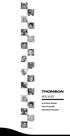 CZ d a b c DVD SET Zzz % PM MON 22:58 f h e g ROC6507 1 11 dvd MON 23:58 TV DVD VCR STB AMP AUDIO 2 10 MACRO HOME CINEMA SETUP TV DVD STB 1 2 3 4 5 6 7 8 9 AV 0 --/- 3 4 16/9 9 VOL PROG + + OK - - VOL
CZ d a b c DVD SET Zzz % PM MON 22:58 f h e g ROC6507 1 11 dvd MON 23:58 TV DVD VCR STB AMP AUDIO 2 10 MACRO HOME CINEMA SETUP TV DVD STB 1 2 3 4 5 6 7 8 9 AV 0 --/- 3 4 16/9 9 VOL PROG + + OK - - VOL
TVF48N525T NÁVOD K POUŽITÍ NÁVOD NA POUŽITIE INSTRUKCJA UŻYTKOWNIKA INSTRUCTION MANUAL HASZNÁLATI UTASÍTÁS
 TVF48N525T NÁVOD K POUŽITÍ NÁVOD NA POUŽITIE INSTRUKCJA UŻYTKOWNIKA INSTRUCTION MANUAL HASZNÁLATI UTASÍTÁS CZ SK BAREVNÝ TELEVIZNÍ PŘÍJÍMAČ S DÁLKOVÝM OVLÁDÁNÍM FAREBNÝ TELEVÍZNY PRIJÍMAČ S DIALKOVÝM OVLÁDÁNÍM
TVF48N525T NÁVOD K POUŽITÍ NÁVOD NA POUŽITIE INSTRUKCJA UŻYTKOWNIKA INSTRUCTION MANUAL HASZNÁLATI UTASÍTÁS CZ SK BAREVNÝ TELEVIZNÍ PŘÍJÍMAČ S DÁLKOVÝM OVLÁDÁNÍM FAREBNÝ TELEVÍZNY PRIJÍMAČ S DIALKOVÝM OVLÁDÁNÍM
TVH24N550STWEBW NÁVOD K POUŽITÍ NÁVOD NA POUŽITIE INSTRUKCJA UŻYTKOWNIKA INSTRUCTION MANUAL HASZNÁLATI UTASÍTÁS
 TVH24N550STWEBW NÁVOD K POUŽITÍ NÁVOD NA POUŽITIE INSTRUKCJA UŻYTKOWNIKA INSTRUCTION MANUAL HASZNÁLATI UTASÍTÁS CZ SK BAREVNÝ TELEVIZNÍ PŘÍJÍMAČ S DÁLKOVÝM OVLÁDÁNÍM FAREBNÝ TELEVÍZNY PRIJÍMAČ S DIALKOVÝM
TVH24N550STWEBW NÁVOD K POUŽITÍ NÁVOD NA POUŽITIE INSTRUKCJA UŻYTKOWNIKA INSTRUCTION MANUAL HASZNÁLATI UTASÍTÁS CZ SK BAREVNÝ TELEVIZNÍ PŘÍJÍMAČ S DÁLKOVÝM OVLÁDÁNÍM FAREBNÝ TELEVÍZNY PRIJÍMAČ S DIALKOVÝM
HLN24T439SMART. Návod k použití Návod na použitie Instrukcja obsługi Instruction Manual Használatı utasítás. Licensed by Hyundai Corporation, Korea
 HLN24T439SMART Návod k použití Návod na použitie Instrukcja obsługi Instruction Manual Használatı utasítás Licensed by Hyundai Corporation, Korea Obsah Bezpečnostní informace...2 Označení na produktu...2
HLN24T439SMART Návod k použití Návod na použitie Instrukcja obsługi Instruction Manual Használatı utasítás Licensed by Hyundai Corporation, Korea Obsah Bezpečnostní informace...2 Označení na produktu...2
TVF40N525T NÁVOD K POUŽITÍ NÁVOD NA POUŽITIE INSTRUKCJA UŻYTKOWNIKA INSTRUCTION MANUAL HASZNÁLATI UTASÍTÁS
 TVF40N525T NÁVOD K POUŽITÍ NÁVOD NA POUŽITIE INSTRUKCJA UŻYTKOWNIKA INSTRUCTION MANUAL HASZNÁLATI UTASÍTÁS CZ SK BAREVNÝ TELEVIZNÍ PŘÍJÍMAČ S DÁLKOVÝM OVLÁDÁNÍM FAREBNÝ TELEVÍZNY PRIJÍMAČ S DIALKOVÝM OVLÁDÁNÍM
TVF40N525T NÁVOD K POUŽITÍ NÁVOD NA POUŽITIE INSTRUKCJA UŻYTKOWNIKA INSTRUCTION MANUAL HASZNÁLATI UTASÍTÁS CZ SK BAREVNÝ TELEVIZNÍ PŘÍJÍMAČ S DÁLKOVÝM OVLÁDÁNÍM FAREBNÝ TELEVÍZNY PRIJÍMAČ S DIALKOVÝM OVLÁDÁNÍM
NÁVOD K POUŽITÍ NÁVOD NA POUŽITIE INSTRUKCJA UŻYTKOWNIKA INSTRUCTION MANUAL HASZNÁLATI UTASÍTÁS
 TVF32N525T NÁVOD K POUŽITÍ NÁVOD NA POUŽITIE INSTRUKCJA UŻYTKOWNIKA INSTRUCTION MANUAL HASZNÁLATI UTASÍTÁS CZ SK BAREVNÝ TELEVIZNÍ PŘÍJÍMAČ S DÁLKOVÝM OVLÁDÁNÍM FAREBNÝ TELEVÍZNY PRIJÍMAČ S DIALKOVÝM OVLÁDÁNÍM
TVF32N525T NÁVOD K POUŽITÍ NÁVOD NA POUŽITIE INSTRUKCJA UŻYTKOWNIKA INSTRUCTION MANUAL HASZNÁLATI UTASÍTÁS CZ SK BAREVNÝ TELEVIZNÍ PŘÍJÍMAČ S DÁLKOVÝM OVLÁDÁNÍM FAREBNÝ TELEVÍZNY PRIJÍMAČ S DIALKOVÝM OVLÁDÁNÍM
FLE4802FE. Návod k použití Használatı utasítás Instrukcja obsługi Instruction Manual Návod na použitie. Licensed by Hyundai Corporation, Korea
 FLE4802FE Návod k použití Használatı utasítás Instrukcja obsługi Instruction Manual Návod na použitie Licensed by Hyundai Corporation, Korea Obsah Bezpečnostní informace...2 Označení na produktu...2 Informace
FLE4802FE Návod k použití Használatı utasítás Instrukcja obsługi Instruction Manual Návod na použitie Licensed by Hyundai Corporation, Korea Obsah Bezpečnostní informace...2 Označení na produktu...2 Informace
TVF40276WEB NÁVOD K POUŽITÍ NÁVOD NA POUŽITIE INSTRUKCJA UZYTKOWNIKA HASZNÁLATI UTASÍTÁS
 TVF40276WEB NÁVOD K POUŽITÍ NÁVOD NA POUŽITIE INSTRUKCJA UZYTKOWNIKA HASZNÁLATI UTASÍTÁS CZ SK PL HU BAREVNÝ TELEVIZNÍ PØÍJÍMAÈ S DÁLKOVÝM OVLÁDÁNÍM FAREBNÝ TELEVÍZNY PRIJÍMAÈ S DIALKOVÝM OVLÁDÁNÍM TELEWIZOR
TVF40276WEB NÁVOD K POUŽITÍ NÁVOD NA POUŽITIE INSTRUKCJA UZYTKOWNIKA HASZNÁLATI UTASÍTÁS CZ SK PL HU BAREVNÝ TELEVIZNÍ PØÍJÍMAÈ S DÁLKOVÝM OVLÁDÁNÍM FAREBNÝ TELEVÍZNY PRIJÍMAÈ S DIALKOVÝM OVLÁDÁNÍM TELEWIZOR
FL40211SMART. Návod k použití Návod na použitie Instrukcja obsługi Használatı utasítás. Licensed by Hyundai Corporation, Korea
 FL40211SMART Návod k použití Návod na použitie Instrukcja obsługi Használatı utasítás Licensed by Hyundai Corporation, Korea Obsah Bezpečnostní opatření... 1 Informace o životním prostředí... 2 Zahrnuté
FL40211SMART Návod k použití Návod na použitie Instrukcja obsługi Használatı utasítás Licensed by Hyundai Corporation, Korea Obsah Bezpečnostní opatření... 1 Informace o životním prostředí... 2 Zahrnuté
Vlastnosti. Příprava. Czech - 2 -
 Obsah Vlastnosti... 2 Úvod... 2 Příprava... 2 Bezpečnostní opatření... 3 Obsah balení... 4 Tlačítka dálkového ovládání... 5 LCD TV a Ovládací tlačítka... 6 Přehled zapojení - zadní konektory... 6 Přehled
Obsah Vlastnosti... 2 Úvod... 2 Příprava... 2 Bezpečnostní opatření... 3 Obsah balení... 4 Tlačítka dálkového ovládání... 5 LCD TV a Ovládací tlačítka... 6 Přehled zapojení - zadní konektory... 6 Přehled
Obsah. Bezpečnostní opatření. Příprava. Zamýšlené použití. Zdroj energie. Umístění TV. Před instalací a používáním si pečlivě pročtěte tento návod.
 Obsah Bezpečnostní opatření... 1 Informace o životním prostředí... 2 Zahrnuté příslušenství... 3 Funkce TV... 3 Sledování TV... 3 Kontrolní tlačítka a obsluha... 4 Zobrazení dálkového ovladače - TV...
Obsah Bezpečnostní opatření... 1 Informace o životním prostředí... 2 Zahrnuté příslušenství... 3 Funkce TV... 3 Sledování TV... 3 Kontrolní tlačítka a obsluha... 4 Zobrazení dálkového ovladače - TV...
FL48272. Návod k použití Használatı utasítás Instrukcja obsługi Návod na použitie. Licensed by Hyundai Corporation, Korea
 FL48272 Návod k použití Használatı utasítás Instrukcja obsługi Návod na použitie Licensed by Hyundai Corporation, Korea Obsah Před zahájením instalace a používání si prosím pečlivě přečtěte návod k použití.
FL48272 Návod k použití Használatı utasítás Instrukcja obsługi Návod na použitie Licensed by Hyundai Corporation, Korea Obsah Před zahájením instalace a používání si prosím pečlivě přečtěte návod k použití.
TVF40384WEB NÁVOD K POUŽITÍ NÁVOD NA POUŽITIE INSTRUKCJA UŻYTKOWNIKA HASZNÁLATI UTASÍTÁS
 TVF40384WEB NÁVOD K POUŽITÍ NÁVOD NA POUŽITIE INSTRUKCJA UŻYTKOWNIKA HASZNÁLATI UTASÍTÁS CZ BAREVNÝ TELEVIZNÍ PŘÍJÍMAČ S DÁLKOVÝM OVLÁDÁNÍM FAREBNÝ TELEVÍZNY PRIJÍMAČ S DIALKOVÝM OVLÁDÁNÍM TELEWIZOR KOLOROWY
TVF40384WEB NÁVOD K POUŽITÍ NÁVOD NA POUŽITIE INSTRUKCJA UŻYTKOWNIKA HASZNÁLATI UTASÍTÁS CZ BAREVNÝ TELEVIZNÍ PŘÍJÍMAČ S DÁLKOVÝM OVLÁDÁNÍM FAREBNÝ TELEVÍZNY PRIJÍMAČ S DIALKOVÝM OVLÁDÁNÍM TELEWIZOR KOLOROWY
HLN24T111. Návod k použití Návod na použitie Instrukcja obsługi Instruction Manual Használatı utasítás. Licensed by Hyundai Corporation, Korea
 HLN24T111 Návod k použití Návod na použitie Instrukcja obsługi Instruction Manual Használatı utasítás Licensed by Hyundai Corporation, Korea Obsah Bezpečnostní informace...2 Označení na produktu...2 Informace
HLN24T111 Návod k použití Návod na použitie Instrukcja obsługi Instruction Manual Használatı utasítás Licensed by Hyundai Corporation, Korea Obsah Bezpečnostní informace...2 Označení na produktu...2 Informace
DVD P ehrávaã UÏivatelská p íruãka
 DVD-D360K DVD-D530 DVD P ehrávaã UÏivatelská p íruãka p edstavte si moïnosti Dûkujeme, Ïe jste zakoupili tento produkt Samsung. Kompletnûj í servis mûïete získat, pokud produkt zaregistrujete na adrese
DVD-D360K DVD-D530 DVD P ehrávaã UÏivatelská p íruãka p edstavte si moïnosti Dûkujeme, Ïe jste zakoupili tento produkt Samsung. Kompletnûj í servis mûïete získat, pokud produkt zaregistrujete na adrese
Obsah Nezapomeňte přečíst
 Česky Polski Magyar Číslo modelu TX-P42XT50E TX-P50XT50E Návod k obsluze Plazmový televizor Podrobnější informace naleznete v návodu k obsluze dodávaném na CD-ROM. K zobrazení návodu k obsluze na CD-ROM
Česky Polski Magyar Číslo modelu TX-P42XT50E TX-P50XT50E Návod k obsluze Plazmový televizor Podrobnější informace naleznete v návodu k obsluze dodávaném na CD-ROM. K zobrazení návodu k obsluze na CD-ROM
KOMPAKTNÍ SYSTÉM SYSTEM MUZYCZNY KOMBINÁLT KOMPACT RENDSZER
 KOMPAKTNÍ SYSTÉM SYSTEM MUZYCZNY KOMBINÁLT KOMPACT RENDSZER EX-A5 Sestávající z CA-EXA5 a SP-EXA5 Składa się z CA-EXA5 i SP-EXA5 Tartalma: CA-EXA5 és SP-EXA5 Česky Polski Magyar PŘÍRUČKA K OBSLUZE INSTRUKCJA
KOMPAKTNÍ SYSTÉM SYSTEM MUZYCZNY KOMBINÁLT KOMPACT RENDSZER EX-A5 Sestávající z CA-EXA5 a SP-EXA5 Składa się z CA-EXA5 i SP-EXA5 Tartalma: CA-EXA5 és SP-EXA5 Česky Polski Magyar PŘÍRUČKA K OBSLUZE INSTRUKCJA
Obsah Před zahájením instalace a používání si prosím pečlivě přečtěte návod k použití.
 Obsah Před zahájením instalace a používání si prosím pečlivě přečtěte návod k použití. Bezpečnostní informace...1 Začínáme...3 Upozornění, funkce a příslušenství...3 Vlastnosti...3 Ovládací tlačítka na
Obsah Před zahájením instalace a používání si prosím pečlivě přečtěte návod k použití. Bezpečnostní informace...1 Začínáme...3 Upozornění, funkce a příslušenství...3 Vlastnosti...3 Ovládací tlačítka na
Integrated Remote Commander
 3-284-948-41(2) Integrated Remote Commander RM-VL1400T Integrated Remote Commander Návod k obsluze Használati útmutató Návod na používanie Instrukcja obsługi CZ HU SK PL RM-VL1400T 2007 Sony Corporation
3-284-948-41(2) Integrated Remote Commander RM-VL1400T Integrated Remote Commander Návod k obsluze Használati útmutató Návod na používanie Instrukcja obsługi CZ HU SK PL RM-VL1400T 2007 Sony Corporation
DVT 980 HD DVB-T DVB-T PŘIJÍMAČ NÁVOD K OBSLUZE PRIJÍMAČ DVB-T NÁVOD NA OBSLUHU ODBIORNIK DVB-T INSTRUKCJA OBSŁUGI
 DVT 980 HD DVB-T DVB-T PŘIJÍMAČ NÁVOD K OBSLUZE PRIJÍMAČ DVB-T NÁVOD NA OBSLUHU ODBIORNIK DVB-T INSTRUKCJA OBSŁUGI DVB-T VEVŐKÉSZÜLÉK HASZNÁLATI ÚTMUTATÓ DVB-T RECEIVER INSTRUCTION MANUAL CZ SK PL HU GB
DVT 980 HD DVB-T DVB-T PŘIJÍMAČ NÁVOD K OBSLUZE PRIJÍMAČ DVB-T NÁVOD NA OBSLUHU ODBIORNIK DVB-T INSTRUKCJA OBSŁUGI DVB-T VEVŐKÉSZÜLÉK HASZNÁLATI ÚTMUTATÓ DVB-T RECEIVER INSTRUCTION MANUAL CZ SK PL HU GB
Obsah Před zahájením instalace a používání si prosím pečlivě přečtěte návod k použití.
 Obsah Před zahájením instalace a používání si prosím pečlivě přečtěte návod k použití. Bezpečnostní informace...1 Rychlá nabídka...2 Začínáme...3 Upozornění, funkce a příslušenství...3 Vlastnosti...3 Vložení
Obsah Před zahájením instalace a používání si prosím pečlivě přečtěte návod k použití. Bezpečnostní informace...1 Rychlá nabídka...2 Začínáme...3 Upozornění, funkce a příslušenství...3 Vlastnosti...3 Vložení
VAROVÁNÍ. Bezpečnostní informace. Používání vaší TV v extrémních podmínkách může způsobit poškození vašeho přístroje.
 Obsah Obsah... 1 Bezpečnostní informace... 2 Začínáme... 3 Upozornění, funkce a příslušenství... 3 Environmentální informace... 3 Pohotovostní režim... 3 Vlastnosti... 3 Příslušenství... 3 Ovládací tlačítka
Obsah Obsah... 1 Bezpečnostní informace... 2 Začínáme... 3 Upozornění, funkce a příslušenství... 3 Environmentální informace... 3 Pohotovostní režim... 3 Vlastnosti... 3 Příslušenství... 3 Ovládací tlačítka
20" LCD TV DVD Combo NÁVOD K POUŽITÍ
 20" LCD TV DVD Combo NÁVOD K POUŽITÍ Bezpečnostní informace Pro zajištění spolehlivého a bezpečného provozu tohoto zařízení si prosím pečlivě přečtěte instrukce v tomto návodu k použití, zejména bezpečnostní
20" LCD TV DVD Combo NÁVOD K POUŽITÍ Bezpečnostní informace Pro zajištění spolehlivého a bezpečného provozu tohoto zařízení si prosím pečlivě přečtěte instrukce v tomto návodu k použití, zejména bezpečnostní
GSM bezpečnostní kamera
 GSM bezpečnostní kamera EYE-02...Buď v obraze vždy a všude... SMS CALL MMS MAIL VIDEO WWW JabloTool Návod k obsluze EYE-02.CZE.MAN.User_Manual.24.A - 1 - A Kamera EYE-02 10 Kryt baterie 6 GSM anténa 2
GSM bezpečnostní kamera EYE-02...Buď v obraze vždy a všude... SMS CALL MMS MAIL VIDEO WWW JabloTool Návod k obsluze EYE-02.CZE.MAN.User_Manual.24.A - 1 - A Kamera EYE-02 10 Kryt baterie 6 GSM anténa 2
Obsah. Bezpečnostní opatření. Příprava. Zamýšlené použití. Zdroj energie. Umístění TV
 Obsah Bezpečnostní opatření... 1 Environmentální informace... 3 Funkce TV... 3 Zahrnuté příslušenství... 3 Sledování TV... 4 Kontrolní tlačítka a obsluha... 4 Funkce tlačítek dálkového ovládání - Normální
Obsah Bezpečnostní opatření... 1 Environmentální informace... 3 Funkce TV... 3 Zahrnuté příslušenství... 3 Sledování TV... 4 Kontrolní tlačítka a obsluha... 4 Funkce tlačítek dálkového ovládání - Normální
CZ Návod k obsluze HU Használati útmutató SK Návod na používanie DSC-H50
 Digitální fotoaparát / Digitális fényképezőgép / Digitálny fotoaparát CZ Návod k obsluze HU Használati útmutató SK Návod na používanie DSC-H50 Podrobnosti o pokročilých postupech naleznete v příručkách
Digitální fotoaparát / Digitális fényképezőgép / Digitálny fotoaparát CZ Návod k obsluze HU Használati útmutató SK Návod na používanie DSC-H50 Podrobnosti o pokročilých postupech naleznete v příručkách
Obsah Před zahájením instalace a používání si prosím pečlivě přečtěte návod k použití.
 Obsah Před zahájením instalace a používání si prosím pečlivě přečtěte návod k použití. Bezpečnostní informace...1 Začínáme...3 Upozornění, funkce a příslušenství...3 Vlastnosti...3 Ovládací tlačítka na
Obsah Před zahájením instalace a používání si prosím pečlivě přečtěte návod k použití. Bezpečnostní informace...1 Začínáme...3 Upozornění, funkce a příslušenství...3 Vlastnosti...3 Ovládací tlačítka na
Kezelési útmutató Návod k obsluze Instrukcja obs³ugi DVD / CD lejátszó Pøehrávaè DVD / CD Odtwarzacz DVD / CD DVD-S700
 Kezelési útmutató Návod k obsluze Instrukcja obs³ugi DVD / CD lejátszó Pøehrávaè DVD / CD Odtwarzacz DVD / CD Típusszám / Model è. / Nr modelu DVD-S500 DVD-S700 MAGYAR ÈESKY POLSKI DVD-S700 (kizárólag
Kezelési útmutató Návod k obsluze Instrukcja obs³ugi DVD / CD lejátszó Pøehrávaè DVD / CD Odtwarzacz DVD / CD Típusszám / Model è. / Nr modelu DVD-S500 DVD-S700 MAGYAR ÈESKY POLSKI DVD-S700 (kizárólag
DVD Systém domácího kina
 2-109-349-01 DVD Systém domácího kina Uživatelská příručka Návod na obsluhu Használati utasítás CZ SK HU DAV-SB100 2004 Sony Corporation Bezpečnostní opatření VAROVÁNÍ: NEVYSTAVUJTE PŘÍSTROJ DEŠTI NEBO
2-109-349-01 DVD Systém domácího kina Uživatelská příručka Návod na obsluhu Használati utasítás CZ SK HU DAV-SB100 2004 Sony Corporation Bezpečnostní opatření VAROVÁNÍ: NEVYSTAVUJTE PŘÍSTROJ DEŠTI NEBO
KDC-4024 KDC-4024V KDC-3024 KDC-307
 KDC-4024 KDC-4024V KDC-3024 KDC-307 RADIOPŘIJÍMAČ S CD PŘEHRÁVAČEM NÁVOD K POUŽITÍ CD-LEMEZJÁTSZÓ ÉS RÁDIÓ KEZELÉSI UTASÍTÁS CD UREDJAJ UPUTA ZA UPORABU B64-2489-00 / 00 (E2WN) Obsah Česky Bezpečnostní
KDC-4024 KDC-4024V KDC-3024 KDC-307 RADIOPŘIJÍMAČ S CD PŘEHRÁVAČEM NÁVOD K POUŽITÍ CD-LEMEZJÁTSZÓ ÉS RÁDIÓ KEZELÉSI UTASÍTÁS CD UREDJAJ UPUTA ZA UPORABU B64-2489-00 / 00 (E2WN) Obsah Česky Bezpečnostní
Obsah. Bezpečnostní opatření. Příprava. Zamýšlené použití. Zdroj energie. Umístění TV. Před instalací a používáním si pečlivě pročtěte tento návod.
 Obsah Bezpečnostní opatření... 1 Informace o životním prostředí... 2 Zahrnuté příslušenství... 3 Funkce TV... 3 Vzhled TV... 3 Kontrolní tlačítka a obsluha... 4 Zobrazení dálkového ovladače... 5 Použití
Obsah Bezpečnostní opatření... 1 Informace o životním prostředí... 2 Zahrnuté příslušenství... 3 Funkce TV... 3 Vzhled TV... 3 Kontrolní tlačítka a obsluha... 4 Zobrazení dálkového ovladače... 5 Použití
L 60260 TL L 60060 TL CS PRAČKA NÁVOD K POUŽITÍ 2 HU MOSÓGÉP HASZNÁLATI ÚTMUTATÓ 29 PL PRALKA INSTRUKCJA OBSŁUGI 56
 L 60260 TL L 60060 TL CS PRAČKA NÁVOD K POUŽITÍ 2 HU MOSÓGÉP HASZNÁLATI ÚTMUTATÓ 29 PL PRALKA INSTRUKCJA OBSŁUGI 56 2 www.aeg.com OBSAH 4 BEZPEČNOSTNÍ INFORMACE 6 POPIS SPOTŘEBIČE 6 PŘÍSLUŠENSTVÍ 7 OVLÁDACÍ
L 60260 TL L 60060 TL CS PRAČKA NÁVOD K POUŽITÍ 2 HU MOSÓGÉP HASZNÁLATI ÚTMUTATÓ 29 PL PRALKA INSTRUKCJA OBSŁUGI 56 2 www.aeg.com OBSAH 4 BEZPEČNOSTNÍ INFORMACE 6 POPIS SPOTŘEBIČE 6 PŘÍSLUŠENSTVÍ 7 OVLÁDACÍ
Bezpečnost dětí a postižených osob
 CZ SKINANDE HU ČESKY 4 MAGYAR 24 ČESKY 4 Obsah Bezpečnostní informace 4 Bezpečnostní pokyny 5 Popis spotřebiče 7 Ovládací panel 8 Programy 8 Funkce 9 Nastavení 10 Před prvním použitím 12 Denní používání
CZ SKINANDE HU ČESKY 4 MAGYAR 24 ČESKY 4 Obsah Bezpečnostní informace 4 Bezpečnostní pokyny 5 Popis spotřebiče 7 Ovládací panel 8 Programy 8 Funkce 9 Nastavení 10 Před prvním použitím 12 Denní používání
návod k použití használati útmutató instrukcja obsługi návod na používanie navodila za uporabo
 návod k použití használati útmutató instrukcja obsługi návod na používanie navodila za uporabo Chladnička s mrazničkou Hűtő - fagyasztó Chłodziarko-zamrażarka Chladnička s mrazničkou Hladilnik z zamrzovalnikom
návod k použití használati útmutató instrukcja obsługi návod na používanie navodila za uporabo Chladnička s mrazničkou Hűtő - fagyasztó Chłodziarko-zamrażarka Chladnička s mrazničkou Hladilnik z zamrzovalnikom
ČESKY 4. Obsah. Bezpečnostní pokyny
 SKINANDE CZ HU ČESKY 4 MAGYAR 20 ČESKY 4 Obsah Bezpečnostní pokyny 4 Popis spotřebiče 6 Ovládací panel 6 Programy 7 Funkce 8 Před prvním použitím 8 Denní používání 11 Zmĕny vyhrazeny. Bezpečnostní pokyny
SKINANDE CZ HU ČESKY 4 MAGYAR 20 ČESKY 4 Obsah Bezpečnostní pokyny 4 Popis spotřebiče 6 Ovládací panel 6 Programy 7 Funkce 8 Před prvním použitím 8 Denní používání 11 Zmĕny vyhrazeny. Bezpečnostní pokyny
Felhasználói kézikönyv. Uživatelské informace. Beépített sütő. Vestavná trouba ZOB 492
 Uživatelské informace Felhasználói kézikönyv Vestavná trouba Beépített sütő ZOB 492 Děkujeme vám, že jste si vybrali náš spotřebič Přejeme Vám s novým spotřebičem hodně spokojenosti a doufáme, že při dalším
Uživatelské informace Felhasználói kézikönyv Vestavná trouba Beépített sütő ZOB 492 Děkujeme vám, že jste si vybrali náš spotřebič Přejeme Vám s novým spotřebičem hodně spokojenosti a doufáme, že při dalším
Systém domáceho videovrátnika H1009
 SK Systém domáceho videovrátnika H1009 *H1009 www.emos.eu Systém domáceho videovrátnika Umožňuje audiovizuálne spojenie s elektrickým videovrátnikom a ovládania dverného zámku. Základným prínosom tohto
SK Systém domáceho videovrátnika H1009 *H1009 www.emos.eu Systém domáceho videovrátnika Umožňuje audiovizuálne spojenie s elektrickým videovrátnikom a ovládania dverného zámku. Základným prínosom tohto
Sklada se z CA-UXG950V a SP-UXG950V Zawiera elementy CA-UXG950V i SP-UXG950V Elemei: CA-UXG950V és SP-UXG950V
 MICRO COMPONENT SYSTEM MIKROSOUČÁSTKOVÝ SYSTÉM SYSTEM MUZYCZNY MICRO MIKROKOMPONENS RENDSZER UX-G950V Sklada se z CA-UXG950V a SP-UXG950V Zawiera elementy CA-UXG950V i SP-UXG950V Elemei: CA-UXG950V és
MICRO COMPONENT SYSTEM MIKROSOUČÁSTKOVÝ SYSTÉM SYSTEM MUZYCZNY MICRO MIKROKOMPONENS RENDSZER UX-G950V Sklada se z CA-UXG950V a SP-UXG950V Zawiera elementy CA-UXG950V i SP-UXG950V Elemei: CA-UXG950V és
DŮLEŽITÉ - Před zahájením instalace a používání si prosím pečlivě přečtěte návod k použití
 Obsah Bezpečnostní informace... 2 Označení na produktu... 2 Informace o životním prostředí... 3 Vlastnosti... 4 Zahrnuté příslušenství... 4 Notifikace pohotovosti... 4 Kontrolní tlačítka a obsluha... 4
Obsah Bezpečnostní informace... 2 Označení na produktu... 2 Informace o životním prostředí... 3 Vlastnosti... 4 Zahrnuté příslušenství... 4 Notifikace pohotovosti... 4 Kontrolní tlačítka a obsluha... 4
KDC-W4527 KDC-W4527G RADIOPŘIJÍMAČ S CD PŘEHRÁVAČEM NÁVOD K POUŽITÍ
 KDC-W4527 KDC-W4527G RADIOPŘIJÍMAČ S CD PŘEHRÁVAČEM NÁVOD K POUŽITÍ CD-LEMEZJÁTSZÓ ÉS RÁDIÓ KEZELÉSI UTASÍTÁS RADIO SPREJEMNIK S PREDVAJALNIKOM CD NAVODILA ZA UPORABO B64-2683-00/00 (E2W) Obsah Česky Bezpečnostní
KDC-W4527 KDC-W4527G RADIOPŘIJÍMAČ S CD PŘEHRÁVAČEM NÁVOD K POUŽITÍ CD-LEMEZJÁTSZÓ ÉS RÁDIÓ KEZELÉSI UTASÍTÁS RADIO SPREJEMNIK S PREDVAJALNIKOM CD NAVODILA ZA UPORABO B64-2683-00/00 (E2W) Obsah Česky Bezpečnostní
Obsah Před zahájením instalace a používání si prosím pečlivě přečtěte návod k použití.
 Obsah Před zahájením instalace a používání si prosím pečlivě přečtěte návod k použití. Bezpečnostní informace...1 Rychlá nabídka...2 Začínáme...3 Upozornění, funkce a příslušenství...3 Vlastnosti...3 Vložení
Obsah Před zahájením instalace a používání si prosím pečlivě přečtěte návod k použití. Bezpečnostní informace...1 Rychlá nabídka...2 Začínáme...3 Upozornění, funkce a příslušenství...3 Vlastnosti...3 Vložení
EX-A1 Sestávající z CA-EXA1 a SP-EXA1 Składa się z CA-EXA1 i SP-EXA1 Tartalma: CA-EXA1 és SP-EXA1
 KOMPAKTNÍ SYSTÉM SYSTEM MUZYCZNY KOMBINÁLT KOMPACT RENDSZER EX-A1 Sestávající z CA-EXA1 a SP-EXA1 Składa się z CA-EXA1 i SP-EXA1 Tartalma: CA-EXA1 és SP-EXA1 Česky Polski Magyar PŘÍRUČKA K OBSLUZE INSTRUKCJA
KOMPAKTNÍ SYSTÉM SYSTEM MUZYCZNY KOMBINÁLT KOMPACT RENDSZER EX-A1 Sestávající z CA-EXA1 a SP-EXA1 Składa się z CA-EXA1 i SP-EXA1 Tartalma: CA-EXA1 és SP-EXA1 Česky Polski Magyar PŘÍRUČKA K OBSLUZE INSTRUKCJA
FAVORIT 88020 VI. Myčka nádobí Umývačka riadu Mosogatógép. Návod k použití Návod na používanie Használati útmutató. http://www.markabolt.
 FAVORIT 88020 VI Návod k použití Návod na používanie Használati útmutató Myčka nádobí Umývačka riadu Mosogatógép 2 Obsah Děkujeme, že jste si vybrali jeden z našich vysoce kvalitních výrobků. Přečtěte
FAVORIT 88020 VI Návod k použití Návod na používanie Használati útmutató Myčka nádobí Umývačka riadu Mosogatógép 2 Obsah Děkujeme, že jste si vybrali jeden z našich vysoce kvalitních výrobků. Přečtěte
Obsah Před zahájením instalace a používáním si prosím pečlivě přečtěte návod k použití.
 Obsah Před zahájením instalace a používáním si prosím pečlivě přečtěte návod k použití. Bezpečnostní informace...1 Začínáme...3 Upozornění, funkce a příslušenství...3 Vlastnosti...3 Připojení napájení...4
Obsah Před zahájením instalace a používáním si prosím pečlivě přečtěte návod k použití. Bezpečnostní informace...1 Začínáme...3 Upozornění, funkce a příslušenství...3 Vlastnosti...3 Připojení napájení...4
Systém domáceho videovrátnika H1018 / H1019
 Systém domáceho videovrátnika H1018 / H1019 *H1018 / *H1019 www.emos.eu Systém domáceho videovrátnika Umožňuje audiovizuálne spojenie s elektrickým videovrátnikom a ovládania dverného zámku. Základným
Systém domáceho videovrátnika H1018 / H1019 *H1018 / *H1019 www.emos.eu Systém domáceho videovrátnika Umožňuje audiovizuálne spojenie s elektrickým videovrátnikom a ovládania dverného zámku. Základným
EWF 1476 GDW... CS PRAČKA NÁVOD K POUŽITÍ 2 HU MOSÓGÉP HASZNÁLATI ÚTMUTATÓ 23
 EWF 1476 GDW...... CS PRAČKA NÁVOD K POUŽITÍ 2 HU MOSÓGÉP HASZNÁLATI ÚTMUTATÓ 23 2 www.electrolux.com OBSAH 1. BEZPEČNOSTNÍ INFORMACE........................................................... 3 2. BEZPEČNOSTNÍ
EWF 1476 GDW...... CS PRAČKA NÁVOD K POUŽITÍ 2 HU MOSÓGÉP HASZNÁLATI ÚTMUTATÓ 23 2 www.electrolux.com OBSAH 1. BEZPEČNOSTNÍ INFORMACE........................................................... 3 2. BEZPEČNOSTNÍ
Obsah Před zahájením instalace a používání si prosím pečlivě přečtěte návod k použití.
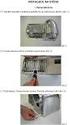 Obsah Před zahájením instalace a používání si prosím pečlivě přečtěte návod k použití. Bezpečnostní informace...1 Začínáme...3 Upozornění, funkce a příslušenství...3 Vlastnosti...3 Ovládací tlačítka na
Obsah Před zahájením instalace a používání si prosím pečlivě přečtěte návod k použití. Bezpečnostní informace...1 Začínáme...3 Upozornění, funkce a příslušenství...3 Vlastnosti...3 Ovládací tlačítka na
KDC-6070R KDC-5070R RADIOPŘIJÍMAČ S CD PŘEHRÁVAČEM NÁVOD K POUŽITÍ CD-LEMEZJÁTSZÓ ÉS RÁDIÓ KEZELÉSI UTASÍTÁS CD UREDJAJ UPUTA ZA UPORABU
 KDC-6070R KDC-5070R RADIOPŘIJÍMAČ S CD PŘEHRÁVAČEM NÁVOD K POUŽITÍ CD-LEMEZJÁTSZÓ ÉS RÁDIÓ KEZELÉSI UTASÍTÁS CD UREDJAJ UPUTA ZA UPORABU COMPACT DIGITAL AUDIO B64-1300-00 (EW) Obsah Česky Před použitím
KDC-6070R KDC-5070R RADIOPŘIJÍMAČ S CD PŘEHRÁVAČEM NÁVOD K POUŽITÍ CD-LEMEZJÁTSZÓ ÉS RÁDIÓ KEZELÉSI UTASÍTÁS CD UREDJAJ UPUTA ZA UPORABU COMPACT DIGITAL AUDIO B64-1300-00 (EW) Obsah Česky Před použitím
Obsah Před zahájením instalace a používání si prosím pečlivě přečtěte návod k použití.
 Obsah Před zahájením instalace a používání si prosím pečlivě přečtěte návod k použití. Bezpečnostní informace...1 Rychlá nabídka...2 Začínáme...3 Upozornění, funkce a příslušenství...3 Vlastnosti...3 Vložení
Obsah Před zahájením instalace a používání si prosím pečlivě přečtěte návod k použití. Bezpečnostní informace...1 Rychlá nabídka...2 Začínáme...3 Upozornění, funkce a příslušenství...3 Vlastnosti...3 Vložení
EWF 1476 GDW EWF 1276 GDW EWF 1076 GDW... CS PRAČKA NÁVOD K POUŽITÍ 2 HU MOSÓGÉP HASZNÁLATI ÚTMUTATÓ 23
 EWF 1476 GDW EWF 1276 GDW EWF 1076 GDW...... CS PRAČKA NÁVOD K POUŽITÍ 2 HU MOSÓGÉP HASZNÁLATI ÚTMUTATÓ 23 2 www.electrolux.com OBSAH 1. BEZPEČNOSTNÍ INFORMACE...........................................................
EWF 1476 GDW EWF 1276 GDW EWF 1076 GDW...... CS PRAČKA NÁVOD K POUŽITÍ 2 HU MOSÓGÉP HASZNÁLATI ÚTMUTATÓ 23 2 www.electrolux.com OBSAH 1. BEZPEČNOSTNÍ INFORMACE...........................................................
Systém domáceho videovrátnika. 2. Obsah dodávky. 3. Technická špecifikácia
 Systém domáceho videovrátnika Umožňuje audiovizuálne spojenie s elektrickým videovrátnikom a ovládanie dverného zámku. Základným prínosom tohto systému je zvýšenie komfortu a bezpečnosti bývania. Základné
Systém domáceho videovrátnika Umožňuje audiovizuálne spojenie s elektrickým videovrátnikom a ovládanie dverného zámku. Základným prínosom tohto systému je zvýšenie komfortu a bezpečnosti bývania. Základné
Obsah Před zahájením instalace a používání si prosím pečlivě přečtěte návod k použití.
 Obsah Před zahájením instalace a používání si prosím pečlivě přečtěte návod k použití. Bezpečnostní informace...1 Začínáme...3 Upozornění, funkce a příslušenství...3 Vlastnosti...3 Ovládací tlačítka na
Obsah Před zahájením instalace a používání si prosím pečlivě přečtěte návod k použití. Bezpečnostní informace...1 Začínáme...3 Upozornění, funkce a příslušenství...3 Vlastnosti...3 Ovládací tlačítka na
Obsah Před zahájením instalace a používání si prosím pečlivě přečtěte návod k použití.
 Obsah Před zahájením instalace a používání si prosím pečlivě přečtěte návod k použití. Bezpečnostní informace...1 Začínáme...3 Upozornění, funkce a příslušenství...3 Vlastnosti...3 Ovládací tlačítka na
Obsah Před zahájením instalace a používání si prosím pečlivě přečtěte návod k použití. Bezpečnostní informace...1 Začínáme...3 Upozornění, funkce a příslušenství...3 Vlastnosti...3 Ovládací tlačítka na
TVH32A284S NÁVOD K POUŽITÍ NÁVOD NA POUŽITIE INSTRUKCJA UŻYTKOWNIKA HASZNÁLATI UTASÍTÁS
 TVH32A284S NÁVOD K POUŽITÍ NÁVOD NA POUŽITIE INSTRUKCJA UŻYTKOWNIKA HASZNÁLATI UTASÍTÁS CZ BAREVNÝ TELEVIZNÍ PŘÍJÍMAČ S DÁLKOVÝM OVLÁDÁNÍM FAREBNÝ TELEVÍZNY PRIJÍMAČ S DIALKOVÝM OVLÁDÁNÍM TELEWIZOR KOLOROWY
TVH32A284S NÁVOD K POUŽITÍ NÁVOD NA POUŽITIE INSTRUKCJA UŻYTKOWNIKA HASZNÁLATI UTASÍTÁS CZ BAREVNÝ TELEVIZNÍ PŘÍJÍMAČ S DÁLKOVÝM OVLÁDÁNÍM FAREBNÝ TELEVÍZNY PRIJÍMAČ S DIALKOVÝM OVLÁDÁNÍM TELEWIZOR KOLOROWY
Obsah Před zahájením instalace a používání si prosím pečlivě přečtěte návod k použití.
 Obsah Před zahájením instalace a používání si prosím pečlivě přečtěte návod k použití. Bezpečnostní informace...1 Začínáme...3 Upozornění, funkce a příslušenství...3 Vlastnosti...3 Ovládací tlačítka na
Obsah Před zahájením instalace a používání si prosím pečlivě přečtěte návod k použití. Bezpečnostní informace...1 Začínáme...3 Upozornění, funkce a příslušenství...3 Vlastnosti...3 Ovládací tlačítka na
LCD Digital Colour TV Návod k použití CZ Návod na obsluhu SK HU Kezelési utasítás Kullanım klavuzu TR KDL-40ZX1 2008 Sony Corporation 4-128-850-63 (1)
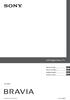 LCD Digital Colour TV Návod k použití Návod na obsluhu Kezelési utasítás Kullanım klavuzu CZ SK HU TR KDL-40ZX1 2008 Sony Corporation 4-128-850-63(1) Úvod Děkujeme vám, že jste si vybrali tento výrobek
LCD Digital Colour TV Návod k použití Návod na obsluhu Kezelési utasítás Kullanım klavuzu CZ SK HU TR KDL-40ZX1 2008 Sony Corporation 4-128-850-63(1) Úvod Děkujeme vám, že jste si vybrali tento výrobek
LLF22197MP4CR. Návod k použití Használatý utasítás Instrukcja obs³ugi Návod na použitie. Licensed by Hyundai Corporation, Korea
 LLF22197MP4CR Návod k použití Használatý utasítás Instrukcja obs³ugi Návod na použitie Licensed by Hyundai Corporation, Korea Obsah P ed zahájením instalace a používání si prosím pe liv p e t te návod
LLF22197MP4CR Návod k použití Használatý utasítás Instrukcja obs³ugi Návod na použitie Licensed by Hyundai Corporation, Korea Obsah P ed zahájením instalace a používání si prosím pe liv p e t te návod
DUP361. DE Akku-Astschere 71. Battery Powered Pruning Shears Akumulatorowy sekator ogrodniczy INSTRUCTION MANUAL 8 HU HASZNÁLATI KÉZIKÖNYV 25
 EN PL Battery Powered Pruning Shears Akumulatorowy sekator ogrodniczy INSTRUCTION MANUAL 8 6 HU HASZNÁLATI KÉZIKÖNYV 5 SK CS UK RO Akumulátorové prerezávacie Akumulátorové zahradnické acumulator NÁVOD
EN PL Battery Powered Pruning Shears Akumulatorowy sekator ogrodniczy INSTRUCTION MANUAL 8 6 HU HASZNÁLATI KÉZIKÖNYV 5 SK CS UK RO Akumulátorové prerezávacie Akumulátorové zahradnické acumulator NÁVOD
SANTO K 9 12 40-7i Návod k použití Chladnička Használati útmutató Hűtőszekrény Instrukcja obsługi Chłodziarka
 SANTO K 9 12 40-7i Návod k použití Használati útmutató Instrukcja obsługi Chladnička Hűtőszekrény Chłodziarka 2 Obsah Děkujeme, že jste si vybrali jeden z našich vysoce kvalitních výrobků. Přečtěte si
SANTO K 9 12 40-7i Návod k použití Használati útmutató Instrukcja obsługi Chladnička Hűtőszekrény Chłodziarka 2 Obsah Děkujeme, že jste si vybrali jeden z našich vysoce kvalitních výrobků. Přečtěte si
HDR-SR10E. Návod k použití. A kamera használati útmutatója. Návod na používanie. Digital HD Video Camera Recorder 3-286-594-51(1)
 3-286-594-51(1) Digital HD Video Camera Recorder Návod k použití A kamera használati útmutatója Návod na používanie CZ HU SK HDR-SR10E Informace týkající se rozšířených funkcí naleznete v dokumentu Příručka
3-286-594-51(1) Digital HD Video Camera Recorder Návod k použití A kamera használati útmutatója Návod na používanie CZ HU SK HDR-SR10E Informace týkající se rozšířených funkcí naleznete v dokumentu Příručka
HP Deskjet 6800 series. P íručka pro práci v síti Hálózati kézikönyv
 HP Deskjet 6800 series P íručka pro práci v síti Hálózati kézikönyv Česky Česky První vydání, květen 2004 Copyright 2004 Hewlett-Packard Development Company, L.P. Upozorn ní Kopírování, úpravy či překlad
HP Deskjet 6800 series P íručka pro práci v síti Hálózati kézikönyv Česky Česky První vydání, květen 2004 Copyright 2004 Hewlett-Packard Development Company, L.P. Upozorn ní Kopírování, úpravy či překlad
Felhasználói kézikönyv. Uživatelské informace. Beépített sütő. Vestavná trouba ZOB 592. http://www.markabolt.hu/
 Uživatelské informace Felhasználói kézikönyv Vestavná trouba Beépített sütő ZOB 592 Děkujeme vám, že jste si vybrali náš spotřebič Přejeme Vám s novým spotřebičem hodně spokojenosti a doufáme, že při dalším
Uživatelské informace Felhasználói kézikönyv Vestavná trouba Beépített sütő ZOB 592 Děkujeme vám, že jste si vybrali náš spotřebič Přejeme Vám s novým spotřebičem hodně spokojenosti a doufáme, že při dalším
LCD Digital Colour TV
 LCD Digital Colour TV Návod k použití Návod na obsluhu Kezelési utasítás Kullanım klavuzu CZ SK HU TR KDL-40ZX1 2008 Sony Corporation 4-128-850-61(1) Úvod Děkujeme vám, že jste si vybrali tento výrobek
LCD Digital Colour TV Návod k použití Návod na obsluhu Kezelési utasítás Kullanım klavuzu CZ SK HU TR KDL-40ZX1 2008 Sony Corporation 4-128-850-61(1) Úvod Děkujeme vám, že jste si vybrali tento výrobek
Bezpečnost dětí a postižených osob. Všeobecné bezpečnostní informace
 CZ KYLSLAGEN HU ČESKY 4 MAGYAR 24 ČESKY 4 Obsah Bezpečnostní informace 4 Bezpečnostní pokyny 5 Instalace 7 Popis spotřebiče 9 Provoz 10 Denní používání 11 Tipy a rady 14 Čištění a údržba 16 Odstraňování
CZ KYLSLAGEN HU ČESKY 4 MAGYAR 24 ČESKY 4 Obsah Bezpečnostní informace 4 Bezpečnostní pokyny 5 Instalace 7 Popis spotřebiče 9 Provoz 10 Denní používání 11 Tipy a rady 14 Čištění a údržba 16 Odstraňování
